Hp OFFICEJET PRO L7580, OFFICEJET PRO L7590, OFFICEJET PRO L7500, OFFICEJET PRO L7555 User Manual [pl]

HP Officejet Pro
L7300/L7500/L7600/L7700
Podręcznik użytkownika
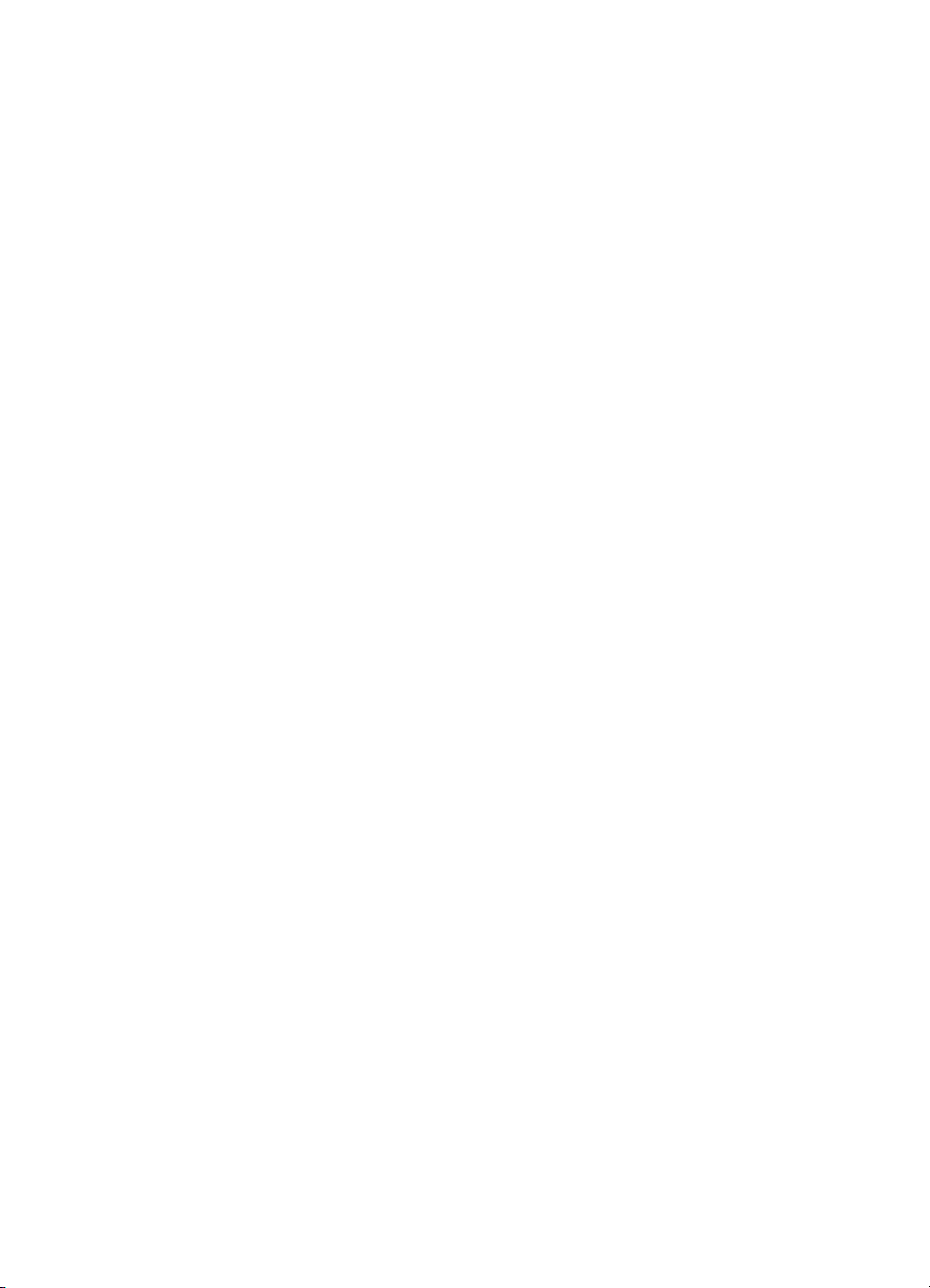
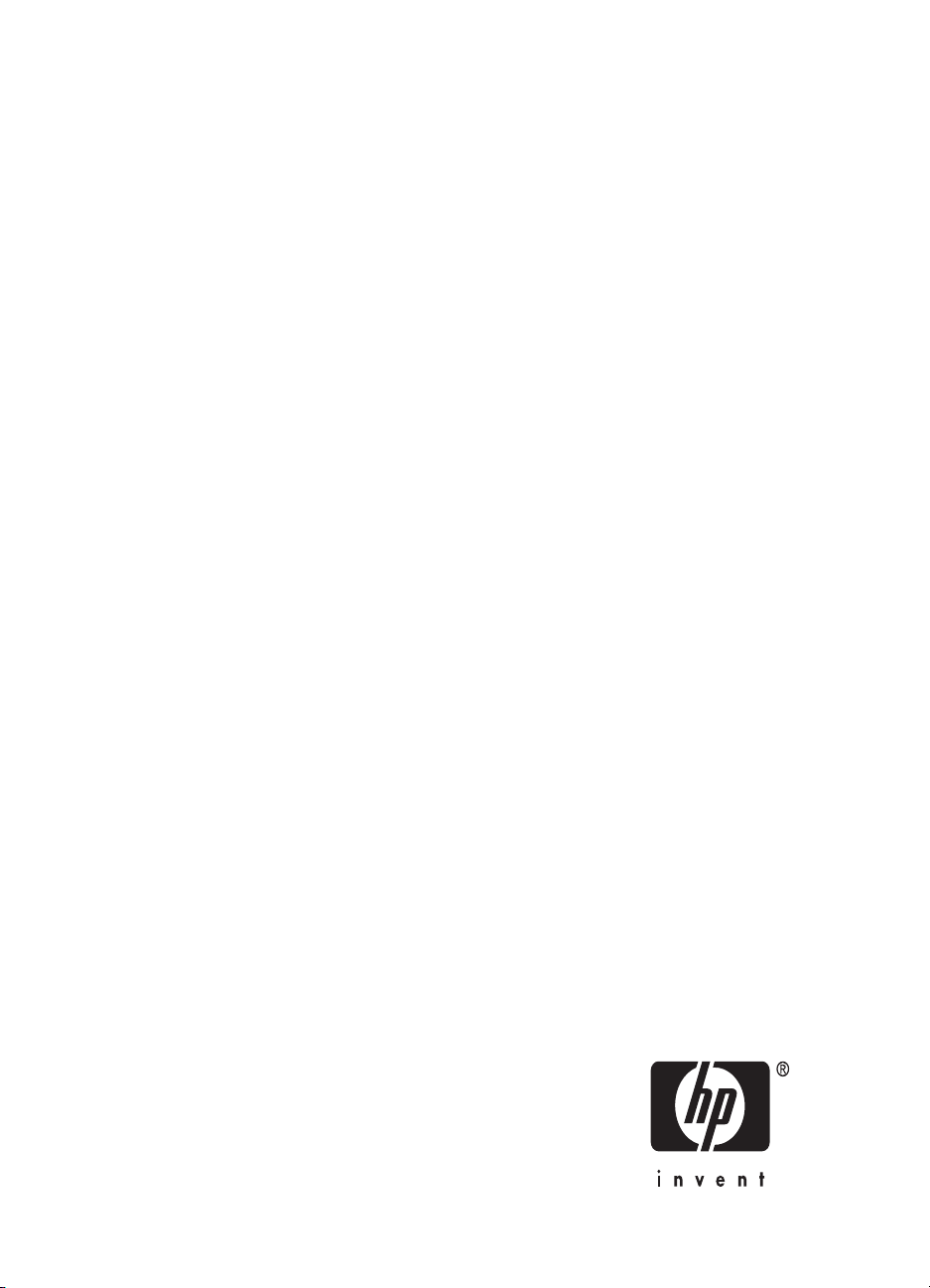
HP z serii Officejet Pro L7300/L7500/
L7600/L7700 All-in-One
Podręcznik użytkownika
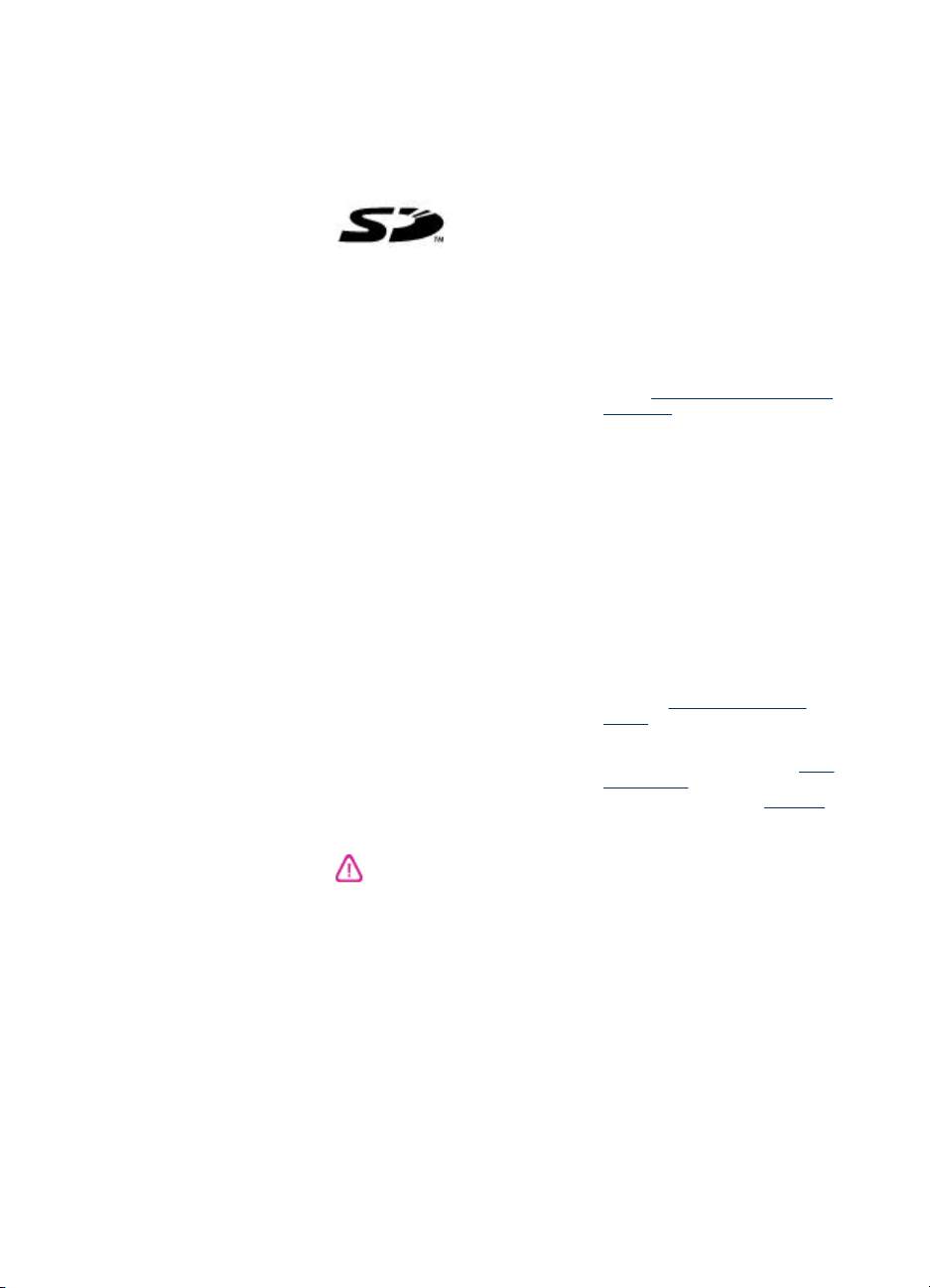
Informacje dotyczące praw
autorskich
© 2007 Copyright Hewlett Packard
Development Company, L.P.
Wydanie I, 10/2006
Reprodukcja, dostosowywanie lub
tłumaczenie niniejszego dokumentu
w zakresie innym, niż ujęty w prawie
autorskim, bez uzyskania uprzedniej
pisemnej zgody są zabronione.
Informacje zawarte w tym
dokumencie mogą ulec zmianie bez
uprzedzenia.
Jedyna gwarancja, jakiej firma HP
udziela na swoje produkty i usługi,
jest wyraźnie opisana w umowie
gwarancyjnej dostarczanej wraz
z tymi produktami i usługami.
Informacje zawarte w niniejszym
dokumencie nie są podstawą do
powstania jakichkolwiek dodatkowych
świadczeń gwarancyjnych. Firma HP
nie ponosi odpowiedzialności za
ewentualne błędy techniczne czy
redakcyjne występujące w niniejszym
dokumencie.
Copyright (C) 1991-2, RSA Data
Security, Inc. Created 1991. All rights
reserved.
Licencja na kopiowanie i użytkowanie
tego oprogramowania jest udzielana
pod warunkiem, że we wszystkich
materiałach, w których to
oprogramowanie lub ta funkcja są
wzmiankowane lub w których
występuje odwołanie do tego
oprogramowania lub tej funkcji,
oprogramowanie to jest
identyfikowane jako „algorytm MD4
Message-Digest firmy RSA Data
Security, Inc.”.
Udzielana jest również gwarancja na
wykonywanie i użytkowanie prac
pochodnych pod warunkiem, że we
wszystkich materiałach, w których te
prace są wzmiankowane lub
w których występuje odwołanie do
nich, wszystkie takie prace są
identyfikowane jako „pochodne
algorytmu Message-Digest MD4 firmy
RSA Data Security, Inc.”.
RSA Data Security, Inc. nie składa
żadnych oświadczeń dotyczących
przydatności handlowej tego
oprogramowania ani jego
przydatności do żadnego konkretnego
celu. Jest ono dostarczane „takie,
jakie jest” bez żadnej wyrażonej ani
domniemanej gwarancji.
Teksty te muszą być zachowane we
wszelkich kopiach dowolnej części tej
dokumentacji i/lub oprogramowania.
Znaki handlowe
Intel®, Pentium® jest zastrzeżonym
znakiem towarowym firmy Intel
Corporation lub jej przedstawicielstw
na terenie USA i innych krajów/
regionów.
®
Microsoft
XP są zastrzeżonymi w USA znakami
towarowymi firmy Microsoft
Corporation.
Secure Digital jest obsługiwana przez
ten produkt. SD Logo jest znakiem
towarowym należącym do jego
właściciela.
, Windows® oraz Windows
Karta pamięci
Ograniczenia kopiowania
W wielu krajach wykonywanie kopii
następujących dokumentów jest
niezgodne z prawem. W razie
wątpliwości należy się skontaktować
z prawnikiem.
Pisma oraz dokumenty urzędowe:
•
Paszporty
•
Dokumenty imigracyjne
•
Zaświadczenia o służbie
•
wojskowej
Identyfikatory, karty lub
•
insygnia
Walory państwowe:
•
Znaczki pocztowe
•
Karty żywnościowe
•
Czeki lub weksle wystawione
•
przez agencje rządowe
Banknoty, czeki podróżne lub
•
przekazy pieniężne
Kwity depozytowe
•
Dzieła chronione prawem
•
autorskim
Informacje dotyczące
bezpieczeństwa
Podczas korzystania z produktu
zawsze należy przestrzegać
podstawowych zasad bezpieczeństwa
w celu zmniejszenia ryzyka doznania
obrażeń na skutek działania ognia lub
porażenia elektrycznego.
1. Należy przeczytać i przyswoić
sobie wszystkie instrukcje zawarte
w dokumentacji dostarczonej wraz
z urządzeniem HP All-in-One.
2. Urządzenie należy podłączać tylko
do uziemionego gniazda prądu
elektrycznego. W razie braku
pewności, czy gniazdo elektryczne
jest uziemione, należy zasięgnąć
porady wykwalifikowanego elektryka.
3. Należy przestrzegać wszystkich
ostrzeżeń i zaleceń umieszczonych
na produkcie.
®
4. Przed czyszczeniem należy
odłączyć urządzenie od gniazda
sieciowego.
5. Nie wolno instalować ani używać
tego produktu w pobliżu wody ani
mając mokre ręce.
6. Należy umieścić produkt na
stabilnej powierzchni.
7. Produkt należy zainstalować
w bezpiecznym miejscu, w którym
przewód zasilania nie będzie
narażony na uszkodzenie ani
nadepnięcie i w którym nie będzie się
można o niego potknąć.
8. Jeśli produkt nie działa prawidłowo,
zobacz
Konserwacja i rozwiązywanie
problemów.
9. Wewnątrz urządzenia nie ma
żadnych części, które mogą być
naprawiane przez użytkownika.
Czynności serwisowe należy zlecać
wykwalifikowanym pracownikom
serwisu.
Specjalne materiały
wykorzystane w produkcie
Po zużyciu tego produktu HP,
następujący zawarty w nim materiał
może wymagać specjalnego
postępowania:
Rtęć w lampie fluoroscencyjnej
skanera (< 1,5 mg)
Informacje o utylizacji można uzyskać
na stronie
recycle, u lokalnych władz lub
w Stowarzyszeniu Przemysłu
Elektronicznego (EIA, Electronics
Industry Alliance) pod adresem
www.eiae.org.
Więcej informacji zawiera
http://www.hp.com/go/
http://
Recykling.
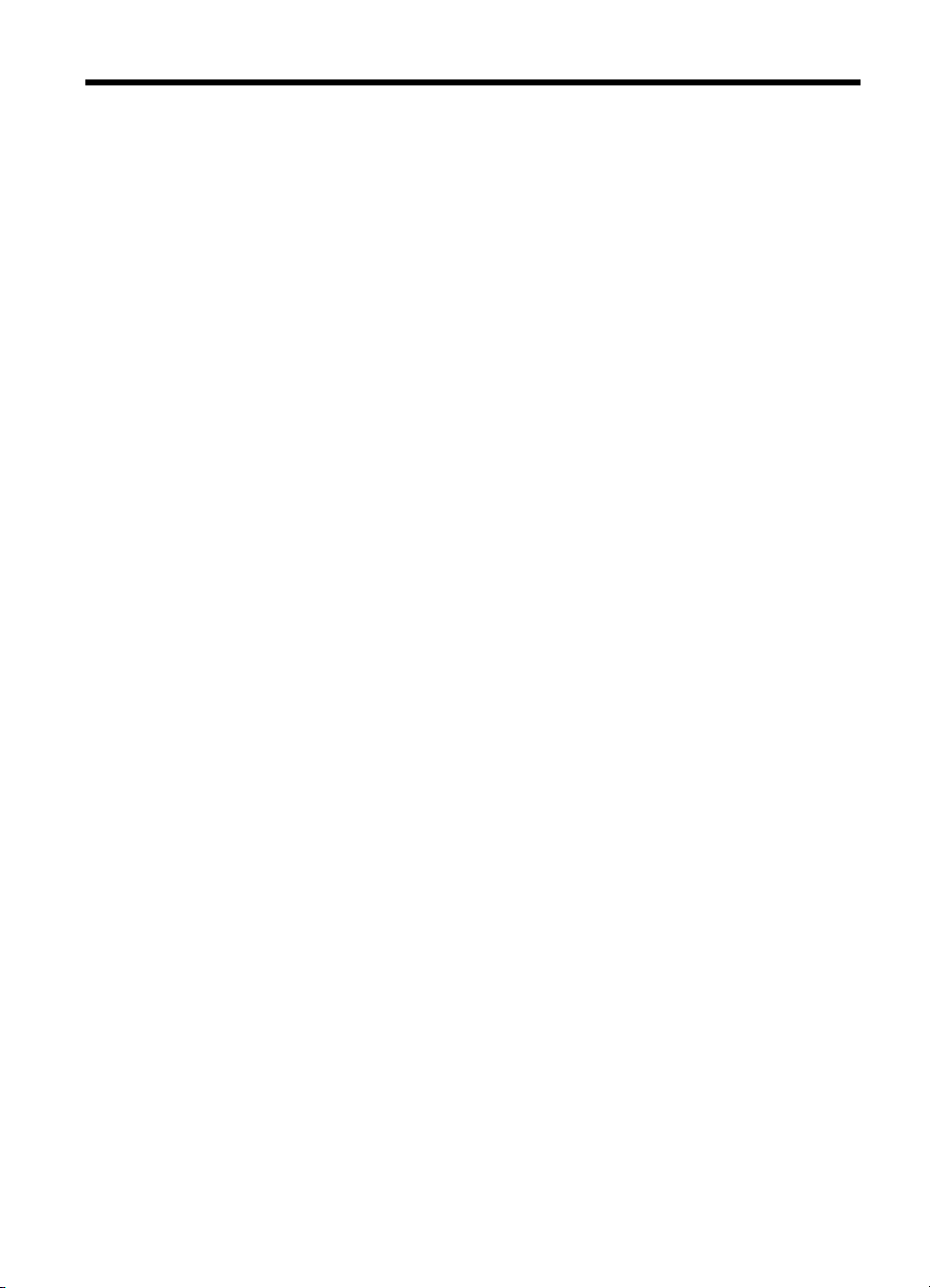
Spis treści
1 Rozpoczęcie pracy
Znajdowanie innych zasobów dotyczących produktu .............................................................10
Ułatwienia dostępu .................................................................................................................12
Prezentacja części HP All-in-One ...........................................................................................13
Widok z przodu .................................................................................................................13
Obszar materiałów eksploatacyjnych ................................................................................14
Gniazda kart pamięci ........................................................................................................14
Widok z tyłu ......................................................................................................................15
Panel sterowania ..............................................................................................................15
Przyciski i wskaźniki panelu sterowania .....................................................................16
Wyświetlacz kolorowy .................................................................................................18
Dwuliniowy wyświetlacz ..............................................................................................19
Informacje na temat połączeń ...........................................................................................19
2 Instalowanie akcesoriów
Instalacja dupleksera ..............................................................................................................21
Instalowanie podajnika 2 ........................................................................................................21
Włączanie akcesoriów w sterowniku drukarki .........................................................................22
Aby włączyć akcesoria na komputerach z systemem Windows ........................................ 23
Aby włączyć akcesoria na komputerach Macintosh ..........................................................23
3 Korzystanie z urządzenia wielofunkcyjnego All-in-One
Używanie menu panelu sterowania ........................................................................................24
Rodzaje komunikatów panelu sterowania ...............................................................................25
Komunikaty o stanie .........................................................................................................25
Komunikaty ostrzegawcze ................................................................................................25
Komunikaty o błędzie ........................................................................................................25
Komunikaty o błędach krytycznych ...................................................................................26
Zmiana ustawień domyślnych .................................................................................................26
Korzystanie z Centrum obsługi HP (Windows) .......................................................................27
Korzystanie z oprogramowania HP do obróbki fotografii i obrazowania .................................27
Tekst i symbole .......................................................................................................................29
Wpisywanie liczb i tekstu za pomocą klawiatury panelu sterowania .................................29
Aby wprowadzić tekst .................................................................................................29
Wprowadzanie spacji, pauzy lub symbolu ..................................................................30
Aby usnąć literę, cyfrę lub symbol ..............................................................................30
Wprowadzanie tekstu przy użyciu klawiatury wizualnej (tylko niektóre modele) ...............30
Symbole dostępne podczas wybierania numerów faksów (tylko niektóre modele) ...........31
Ładowanie oryginałów ............................................................................................................32
Ładowanie oryginałów do automatycznego podajnika dokumentów (ADF) ......................32
Ładowanie oryginału na szybę skanera ............................................................................33
1
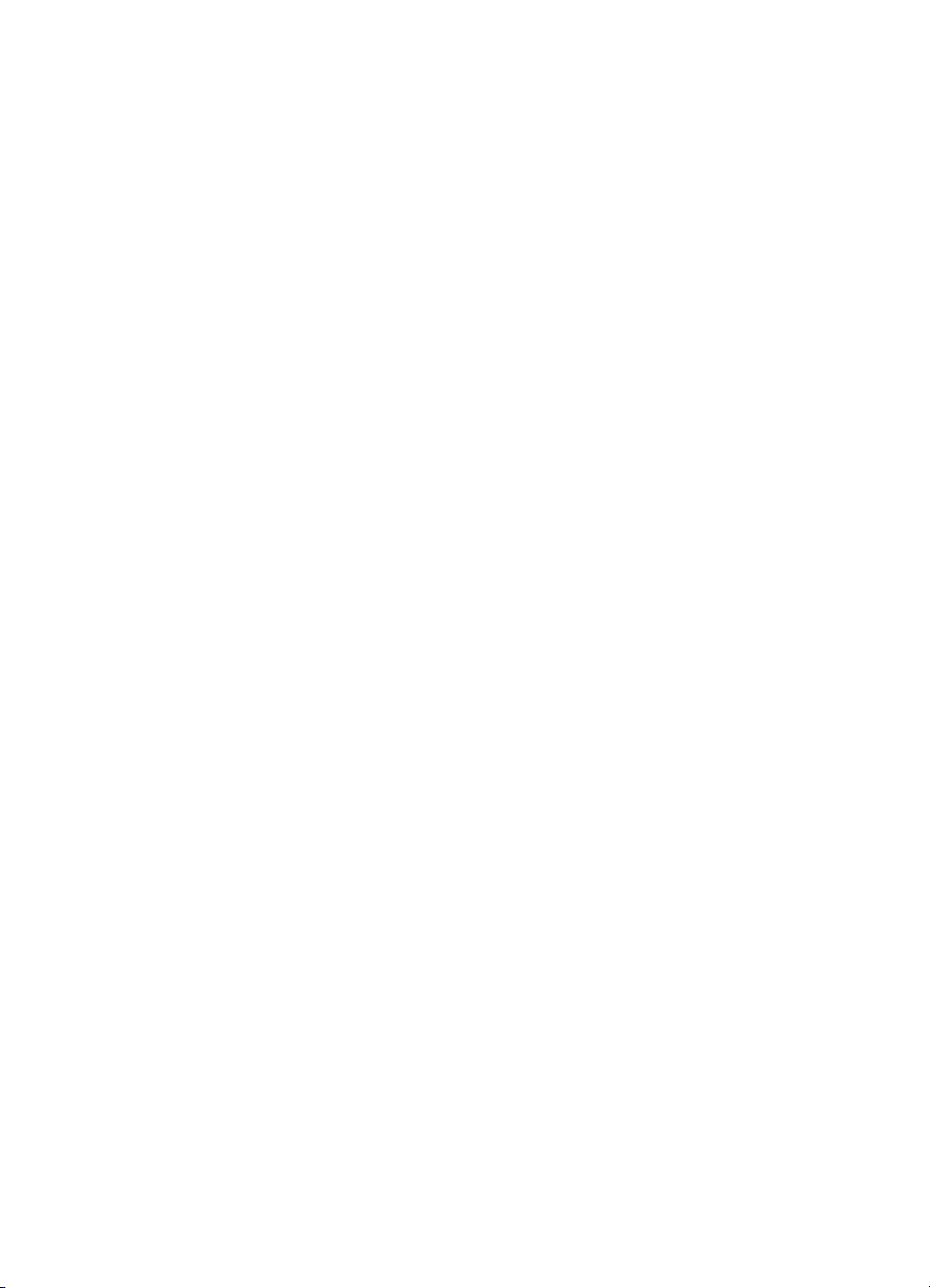
Wybór materiałów do drukowania ...........................................................................................34
Wskazówki dotyczące wyboru i użytkowania materiałów do drukowania .........................34
Specyfikacje obsługiwanych materiałów ...........................................................................35
Obsługiwane rozmiary ................................................................................................35
Obsługiwane typy i gramatury materiałów ..................................................................38
Ustawianie minimalnych marginesów ...............................................................................39
Ładowanie materiałów ............................................................................................................40
Konfigurowanie podajników ....................................................................................................42
Drukowanie na materiałach specjalnych i o niestandardowych rozmiarach ...........................43
Jak drukować na materiałach specjalnych lub materiałach o niestandardowych
rozmiarach (Windows) ......................................................................................................44
Jak drukować na materiałach specjalnych lub materiałach o niestandardowych
rozmiarach (Mac OS) ........................................................................................................44
Drukowanie bez obramowania ...............................................................................................45
Drukowanie dokumentu bez obramowania (Windows) .....................................................45
Drukowanie dokumentu bez obramowania (Mac OS) .......................................................45
Konfigurowanie indywidualnych pozycji szybkiego wybierania (tylko niektóre modele) ..........46
Konfigurowanie numerów faksów jako wpisów szybkiego wybierania lub grup ................46
Aby ustawić wpisy szybkiego wybierania ....................................................................46
Aby ustawić grupę szybkiego wybierania ...................................................................47
Konfigurowanie folderów sieciowych jako wpisy szybkiego wybierania (tylko
w niektórych modelach) ....................................................................................................48
Aby ustawić wpisy szybkiego wybierania ....................................................................49
Drukowanie i przeglądanie listy wpisów szybkiego wybierania .........................................49
Aby wydrukować listę wpisów szybkiego wybierania ..................................................49
Aby przejrzeć listę wpisów szybkiego wybierania .......................................................49
4 Drukowanie
Zmiana ustawień druku ...........................................................................................................50
Jak w aplikacji zmienić ustawienia dla zadań bieżących (Windows) ................................. 50
Jak zmienić ustawienia domyślne dla wszystkich przyszłych zadań (Windows) ...............50
Jak zmienić ustawienia (Mac OS) .....................................................................................50
Drukowanie dwustronne (dupleksowanie) ..............................................................................51
Wskazówki dotyczące drukowania po obu stronach arkusza ...........................................51
Jak drukować dwustronnie (Windows) ..............................................................................51
Jak wykonać automatyczne drukowanie dwustronne (Mac OS) .......................................52
Anulowanie zadania drukowania ............................................................................................52
5 Kopiuj
Sporządzanie kopii za pomocą panelu sterowania .................................................................53
Zmiana ustawień kopiowania ..................................................................................................53
Przycinanie oryginałów (tylko w modelach z kolorowym wyświetlaczem) ...............................54
Anulowanie zadania kopiowania .............................................................................................54
6 Skanowanie
Skanowanie oryginału ............................................................................................................. 55
Konfigurowanie bezpośredniego napełniania cyfrowego (tylko w niektórych
modelach) .........................................................................................................................56
Skanowanie oryginału do foldera sieciowego ...................................................................56
Skanowanie oryginałów do programu na komputerze (połączenie bezpośrednie) ...........57
Skanowanie oryginału do urządzenia pamięci ..................................................................58
2
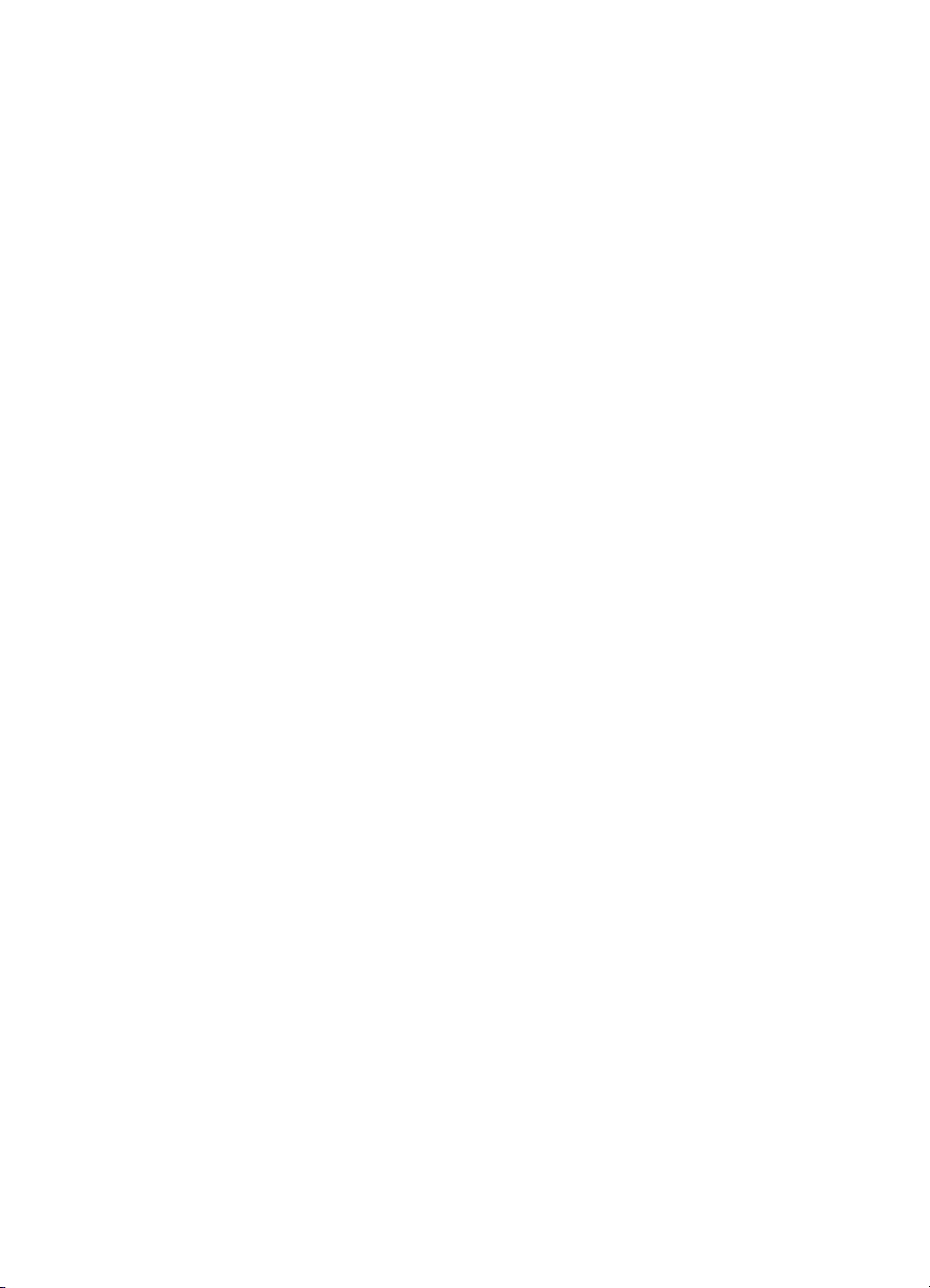
Spis treści
Korzystanie z funkcji Webscan za pośrednictwem wbudowanego serwera
internetowego .........................................................................................................................58
Skanowanie z programu zgodnego ze standardem TWAIN lub WIA ......................................59
Aby skanować z poziomu programu obsługującego standard TWAIN .............................. 59
Aby skanować z poziomu programu obsługującego standard WIA ..................................59
Edycja zeskanowanego oryginału ..........................................................................................59
Edycja zeskanowanych zdjęć lub grafiki ...........................................................................59
Edycja zeskanowanego dokumentu za pomocą oprogramowania do optycznego
rozpoznawania znaków (OCR) .........................................................................................60
Zmiana ustawień skanowania .................................................................................................60
Anulowanie zadania skanowania ............................................................................................60
7 Korzystanie z urządzeń pamięci (tylko niektóre modele)
Wkładanie karty pamięci .........................................................................................................61
Podłączanie aparatu cyfrowego ..............................................................................................62
Podłączanie urządzenia pamięci masowej .............................................................................64
Przeglądanie zdjęć .................................................................................................................65
Przeglądanie zdjęć (tylko w modelach z kolorowym wyświetlaczem) ...............................65
Przeglądanie zdjęć w komputerze ....................................................................................65
Drukowanie zdjęć za pomocą panelu sterowania ...................................................................65
Drukowanie zdjęć za pomocą arkusza próbnego .............................................................65
Drukowanie fotografii panoramicznych .............................................................................68
Drukowanie zdjęć paszportowych ..................................................................................... 70
Drukowanie zdjęć z nagrań wideo ....................................................................................71
Zapisywanie zdjęć w komputerze ...........................................................................................72
8 Faks (tylko niektóre modele)
Wysyłanie faksu ......................................................................................................................74
Wysyłanie zwykłego faksu ................................................................................................74
Ręczne wysyłanie faksu za pomocą telefonu ...................................................................75
Wysyłanie faksu przy użyciu funkcji monitorowania wybierania ........................................76
Wyślij faks za pomocą opcji wysyłania faksu (dostępnej tylko w modelach
z kolorowym wyświetlaczem) ............................................................................................77
Odbieranie faksu ....................................................................................................................78
Ręczne odbieranie faksu ..................................................................................................78
Ustawianie odbierania faksów do pamięci ........................................................................79
Ponowne drukowanie otrzymanych faksów z pamięci ......................................................80
Przekierowywanie faksów na inny numer .........................................................................81
Blokowanie niepożądanych numerów faksów ..................................................................82
Wybieranie ustawienia funkcji blokowania niepożądanych numerów faksów .............82
Dodawanie numerów do listy niepożądanych numerów faksów .................................82
Usuwanie numerów z listy niepożądanych numerów faksów ...................................... 83
Przeglądanie listy zablokowanych numerów faksów ..................................................84
3
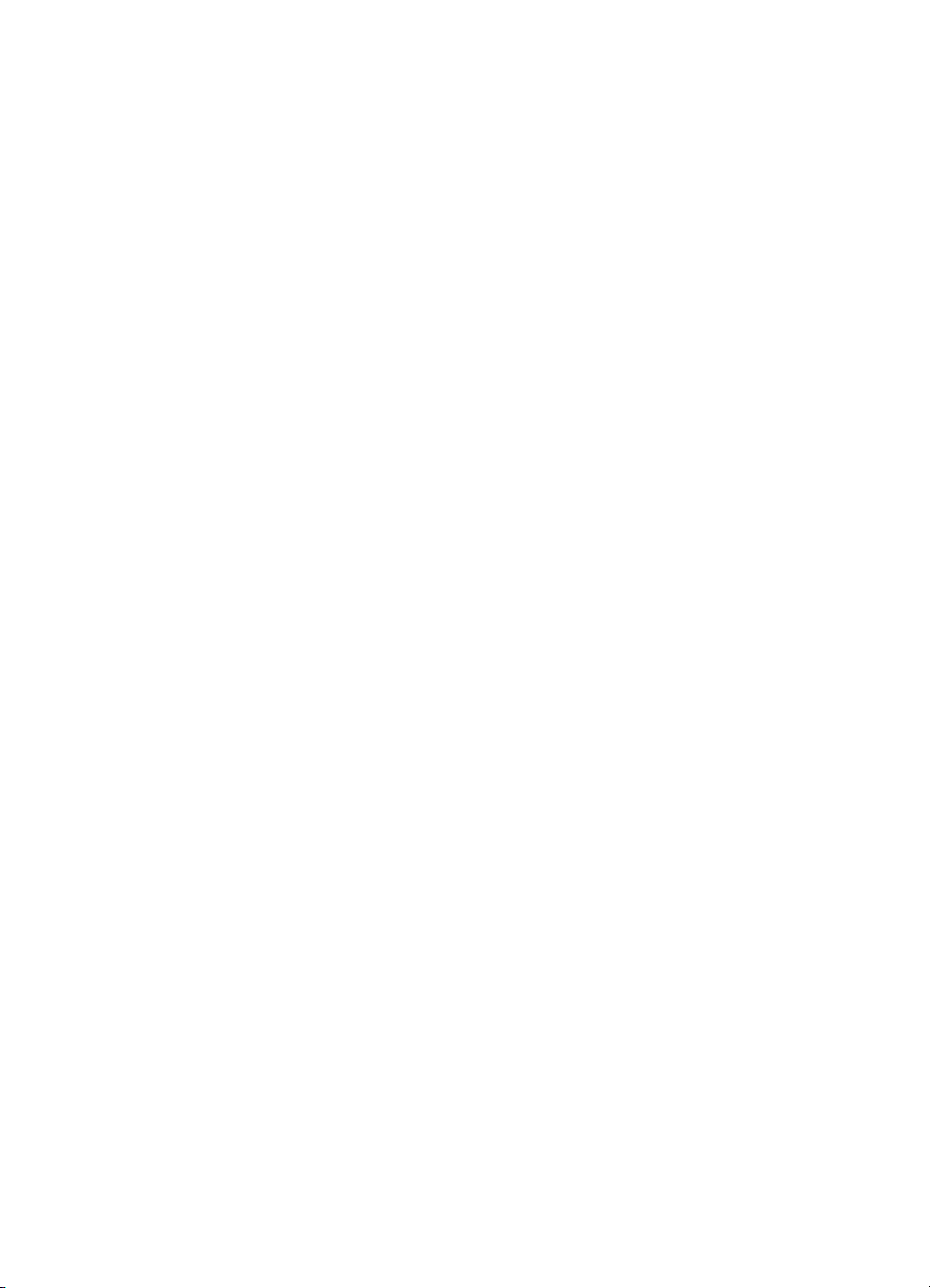
Zmiana ustawień faksowania ..................................................................................................84
Konfigurowanie nagłówka faksu .......................................................................................84
Ustawienie trybu odbierania (automatyczne odbieranie) ..................................................85
Ustawianie liczby dzwonków przed odebraniem ...............................................................85
Zmiana wzorca dzwonienia na dzwonienie dystynktywne ................................................86
Ustawianie trybu korekcji błędów faksów ..........................................................................87
Aby ustawić tryb korekcji błędów faksów ....................................................................87
Ustawianie rodzaju wybierania numerów ..........................................................................87
Jak ustawić rodzaj wybierania numerów .....................................................................87
Ustawianie opcji ponownego wybierania numeru .............................................................87
Aby ustawić opcje ponownego wybierania numerów ..................................................88
Ustawianie prędkości transmisji faksu ..............................................................................88
Faksowanie za pośrednictwem Internetu ................................................................................89
Testowanie ustawień faksu .....................................................................................................89
Korzystanie z raportów ...........................................................................................................90
Drukowanie potwierdzeń faksów ......................................................................................90
Drukowanie sprawozdań z błędów faksów .......................................................................91
Drukowanie i przeglądanie dziennika faksu ......................................................................92
Anulowanie faksu ...................................................................................................................93
9 Konfiguracja i zarządzanie
Zarządzanie urządzeniem ......................................................................................................94
Omówienie zadań związanych z zarządzaniem ................................................................ 94
Monitorowanie urządzenia ................................................................................................96
Administrowanie urządzeniem ..........................................................................................96
Korzystanie z narzędzi do zarządzania urządzeniem .............................................................99
Wbudowany serwer internetowy .......................................................................................99
Aby otworzyć wbudowany serwer internetowy ............................................................ 99
Strony wbudowanego serwera internetowego ..........................................................100
Przybornik (Windows) .....................................................................................................100
Aby otworzyć Przybornik ..........................................................................................101
Karty Przybornika .....................................................................................................101
HP Printer Utility (Mac OS) .............................................................................................102
Aby uruchomić program HP Printer Utility ................................................................. 102
Okienka narzędzia HP Printer Utility .........................................................................102
Network Printer Setup Utility (Mac OS) ...........................................................................103
Oprogramowanie HP Web Jetadmin ..............................................................................103
HP Instant Support .........................................................................................................104
Zabezpieczenia i poufność informacji .......................................................................104
Jak uzyskać dostęp do usługi HP Instant Support ....................................................105
myPrintMileage ...............................................................................................................105
Opis strony diagnostycznej autotestu ...................................................................................106
Strona konfiguracji sieci ........................................................................................................107
Definicje zakresu kanałów ..............................................................................................108
4
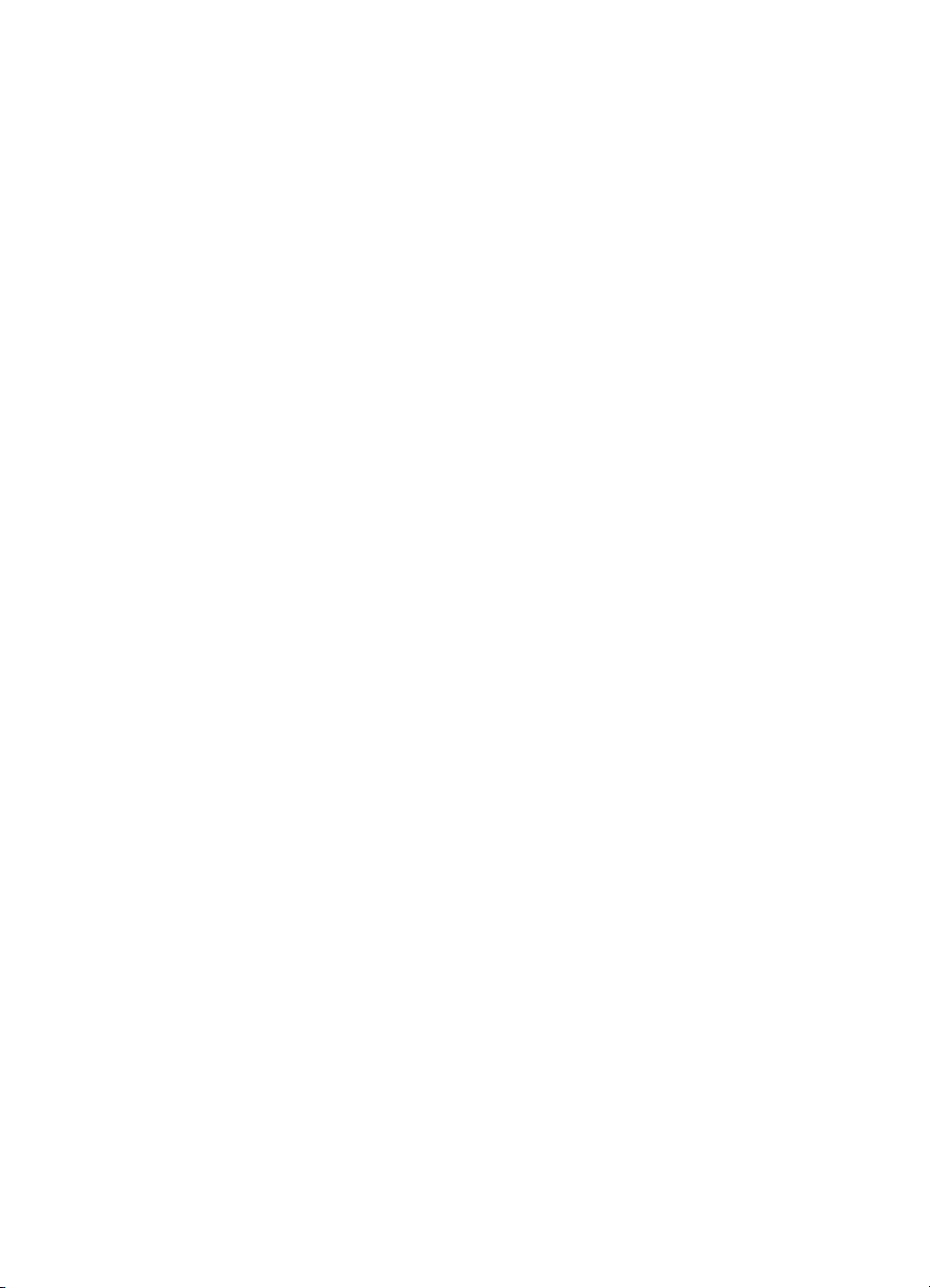
Spis treści
Konfigurowanie opcji sieciowych ..........................................................................................109
Zmiana podstawowych ustawień sieciowych ..................................................................109
Korzystanie z Kreatora konfiguracji łącza bezprzewodowego. .................................109
Przeglądanie i drukowanie ustawień sieciowych ......................................................109
Włączanie i wyłączanie nadajnika radiowego ...........................................................110
Zmiana zaawansowanych ustawień sieciowych .............................................................110
Ustawianie prędkości łącza ....................................................................................... 110
Aby wyświetlić ustawienia protokołu IP .....................................................................110
Aby zmienić ustawienia IP ........................................................................................111
Konfiguracja urządzenia do faksowania (tylko niektóre modele) ..........................................111
Konfigurowanie faksowania (równoległe systemy telefoniczne) .....................................111
Wybierz właściwe ustawienie faksu dla domu lub biura ............................................112
Wybór przypadku ustawienia faksu ..........................................................................114
Przypadek A: Oddzielna linia faksu (brak odbieranych połączeń głosowych) ...........116
Przypadek B: Ustawianie urządzenia do pracy z usługą DSL ................................... 116
Przypadek C: Ustawianie urządzenia do pracy z systemem telefonicznym PBX
lub linią ISDN ............................................................................................................118
Przypadek D: Faks z usługą dzwonienia dystynktywnego na tej samej linii ..............119
Przypadek E: Współdzielona linia głosowa/faksowa .................................................120
Przypadek F: Współdzielona linia głosowa/faksowa z usługą poczty głosowej ........121
Przypadek G: Linia telefoniczna do faksów współdzielona z modem
komputerowym (brak odbieranych połączeń głosowych) ..........................................122
Przypadek H: Współdzielona linia głosowa/faksowa z modemem komputerowym ...125
Przypadek I: Współdzielona linia głosowa/faksowa z automatyczną sekretarką ......129
Przypadek J: Współdzielona linia głosowa/faksowa z modemem komputerowym
i automatyczną sekretarką ........................................................................................130
Przypadek K: Współdzielona linia głosowa/faksu z modemem komputerowym
i pocztą głosową .......................................................................................................134
Konfiguracja faksu szeregowego ....................................................................................136
Konfiguracja urządzenia (Windows) .....................................................................................137
Połączenie bezpośrednie ................................................................................................137
Aby zainstalować oprogramowanie przed podłączeniem urządzenia (zalecane) . ....137
Aby podłączyć urządzenie przed zainstalowaniem oprogramowania .......................138
Aby udostępnić urządzenie w sieci z lokalnym udostępnianiem ...............................138
Podłączenie do sieci .......................................................................................................139
Aby zainstalować urządzenie w sieci ........................................................................140
Aby zainstalować oprogramowanie urządzenia na komputerach klienckich .............140
Jak zainstalować sterownik drukarki za pomocą polecenia Dodaj drukarkę .............140
Konfiguracja urządzenia (Mac OS) .......................................................................................141
Aby zainstalować oprogramowanie przy połączeniu sieciowym lub bezpośrednim ........141
Aby udostępnić urządzenie w sieci z lokalnym udostępnianiem .....................................141
5
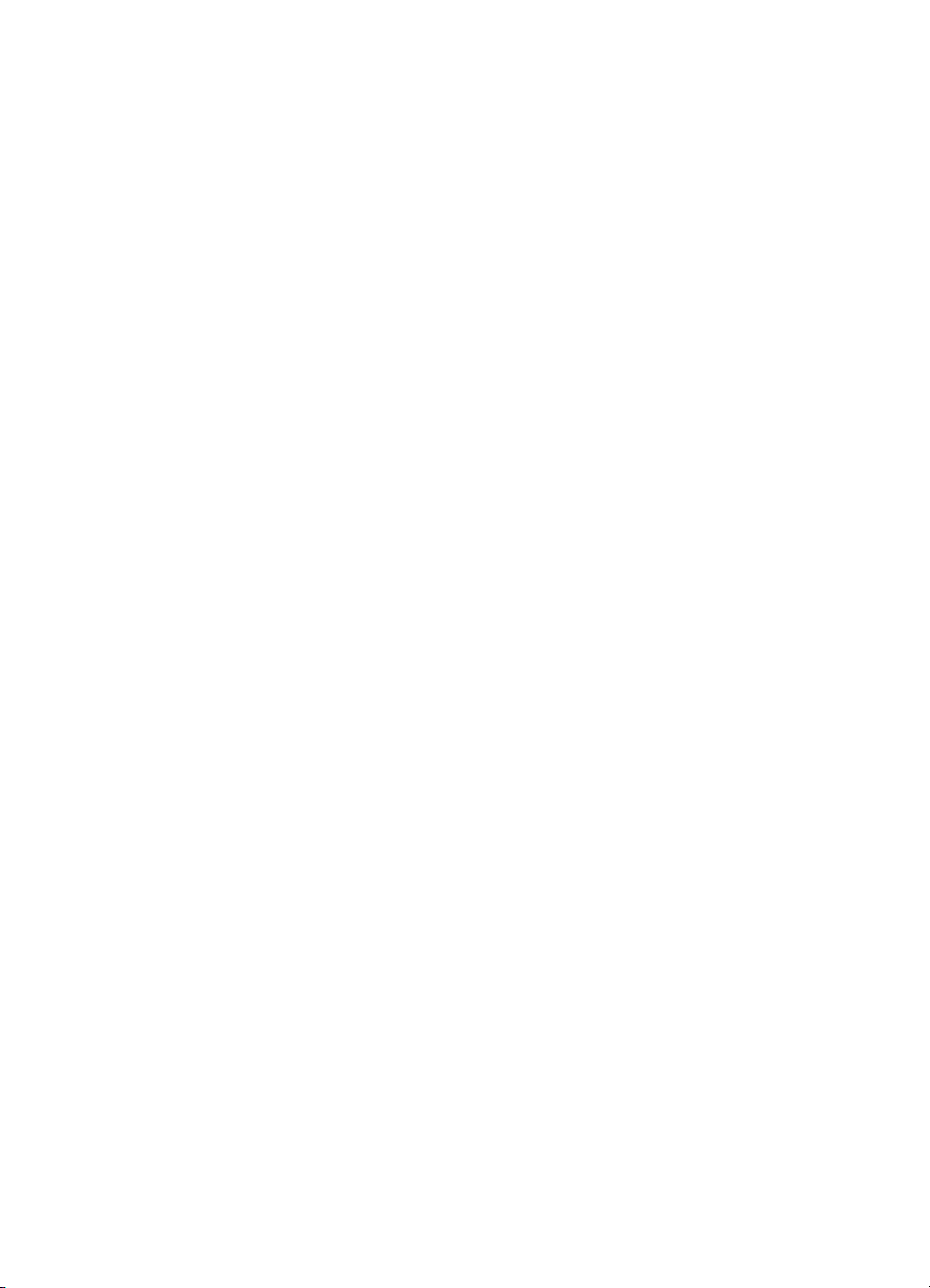
Konfigurowanie komunikacji bezprzewodowej urządzenia (tylko w niektórych modelach) .. .143
Opis ustawień sieci bezprzewodowej standardu 802.11 .................................................144
Aby skonfigurować komunikację bezprzewodową za pomocą kreatora konfiguracji
sieci bezprzewodowej z panelu sterowania ....................................................................145
Aby skonfigurować komunikację bezprzewodową za pomocą instalatora (Windows) .. ..145
Jak skonfigurować komunikację bezprzewodową za pomocą programu
SecureEasySetup (SES) ................................................................................................146
Aby skonfigurować urządzenie do pracy w sieci bezprzewodowej (Mac OS) .................147
Jak wyłączyć komunikację bezprzewodową ...................................................................148
Wskazówki dotyczące ograniczania zakłóceń w sieci bezprzewodowej .........................148
Wskazówki dotyczące zapewnienia zabezpieczeń sieci bezprzewodowej .....................148
Aby dodać adresy sprzętowe do bezprzewodowego punktu dostępu (WAP) ...........148
Inne wskazówki .........................................................................................................149
Konfigurowanie urządzenia do komunikacji Bluetooth ..........................................................149
Aby skonfigurować urządzenie do komunikacji Bluetooth za pomocą wbudowanego
serwera internetowego ...................................................................................................151
Podłączenie urządzenia za pomocą funkcji Bluetooth ....................................................151
Podłączenie urządzenia za pomocą funkcji Bluetooth w systemie Windows ............151
Podłączenie urządzenia za pomocą funkcji Bluetooth w systemie Mac OS ..............152
Ustawianie zabezpieczeń Bluetooth dla urządzenia .......................................................153
Używanie klucza dostępu do uwierzytelniania urządzeń Bluetooth ..........................153
Aby ustawić urządzenie jako widoczne lub niewidoczne dla urządzeń Bluetooth .....154
Resetowanie ustawień Bluetooth za pośrednictwem wbudowanego serwera
internetowego ...........................................................................................................154
Deinstalacja i ponowna instalacja oprogramowania .............................................................155
10 Konserwacja i rozwiązywanie problemów
Obsługiwane wkłady atramentowe .......................................................................................157
Wymiana wkładów atramentowych .......................................................................................158
Konserwacja głowic drukujących ..........................................................................................159
Jak sprawdzić stan głowic drukujących ..........................................................................160
Jak wydrukować stronę diagnostyki jakości druku ..........................................................160
Aby wyrównać głowice drukujące ...................................................................................161
Jak skalibrować wysuw ...................................................................................................162
Jak oczyścić głowice drukujące ......................................................................................162
Jak ręcznie wyczyścić kontakty głowic drukujących .......................................................162
Jak wymienić głowice drukujące .....................................................................................165
Przechowywanie materiałów eksploatacyjnych ....................................................................167
Przechowywanie wkładów atramentowych .....................................................................167
Przechowywanie głowic drukujących ..............................................................................167
Czyszczenie urządzenia .......................................................................................................168
Czyszczenie szyby skanera ............................................................................................168
Czyszczenie automatycznego podajnika dokumentów (ADF) ........................................168
Czyszczenie obudowy ....................................................................................................173
Wskazówki i zasoby dotyczące rozwiązywania problemów ..................................................173
6
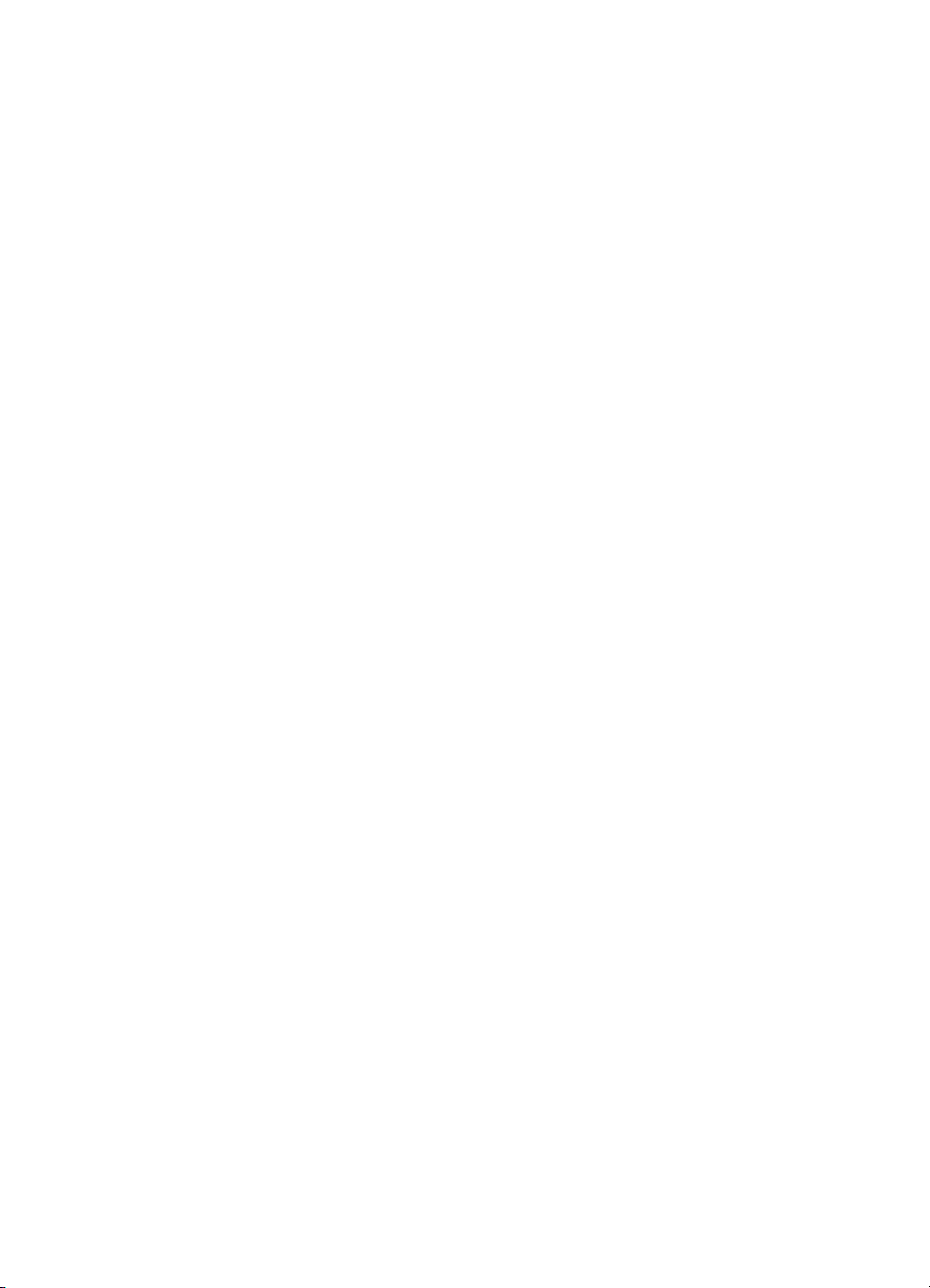
Spis treści
Rozwiązywanie problemów z drukowaniem .........................................................................174
Urządzenie niespodziewanie wyłącza się .......................................................................174
Na panelu sterowania wyświetlany jest komunikat o błędzie. .........................................174
Urządzenie nie odpowiada (nic się nie drukuje) .............................................................. 175
Urządzenie nie akceptuje głowicy drukującej .................................................................176
Urządzenie drukuje bardzo wolno ................................................................................... 176
Jest drukowana pusta lub niekompletna strona ..............................................................176
Brak niektórych fragmentów wydruku lub wydruki są nieprawidłowe ..............................177
Niewłaściwe rozmieszczenie tekstu lub grafiki ................................................................ 178
Urządzenie drukuje połowę strony, a następnie wysuwa papier .....................................178
Słaba jakość druku i nieoczekiwane wydruki ........................................................................178
Słaba jakość wydruków ..................................................................................................179
Drukowane są niezrozumiałe znaki ................................................................................179
Atrament się rozmazuje ..................................................................................................180
Atrament nie wypełnia całkowicie tekstu lub grafiki ........................................................180
Wydruk jest wyblakły lub kolory są matowe ....................................................................180
Kolory są drukowane w trybie czarno-białym ..................................................................181
Drukowane są niewłaściwe kolory ..................................................................................181
Na wydrukach kolory zalewają się nawzajem .................................................................181
Kolory nie są właściwie wyrównane ................................................................................181
Brak linii lub punktów w tekście lub na rysunkach ..........................................................182
Rozwiązywanie problemów z podawaniem papieru .............................................................. 182
Nie można włożyć opcjonalnego podajnika 2 .................................................................182
Występuje inny problem z podawaniem papieru ............................................................. 182
Rozwiązywanie problemów z kopiowaniem ..........................................................................184
Kopia nie została wykonana ...........................................................................................184
Kopie są puste ................................................................................................................184
Został skopiowany niewłaściwy oryginał .........................................................................184
Brak dokumentów lub są wyblakłe ..................................................................................185
Zmniejszony rozmiar .......................................................................................................185
Zła jakość kopii ...............................................................................................................185
Na kopii widoczne są różnego rodzaju defekty ...............................................................185
Pojawiają się komunikaty o błędach ...............................................................................186
Urządzenie drukuje połowę strony, a następnie wysuwa papier .....................................186
Rozwiązywanie problemów ze skanowaniem .......................................................................187
Skaner niczego nie wykonał ...........................................................................................187
Skanowanie trwa zbyt długo ...........................................................................................187
Fragment dokumentu nie został zeskanowany lub brakuje tekstu ..................................188
Nie można edytować tekstu ............................................................................................188
Pojawiają się komunikaty o błędach ...............................................................................189
Zła jakość zeskanowanego obrazu .................................................................................189
Widoczne wady na zeskanowanym obrazie ...................................................................190
Nie można skanować do folderu sieciowego (bezpośrednie napełnianie cyfrowe) .........191
Rozwiązywanie problemów z faksowaniem ..........................................................................192
Test faksu nie powiódł się ...............................................................................................192
7
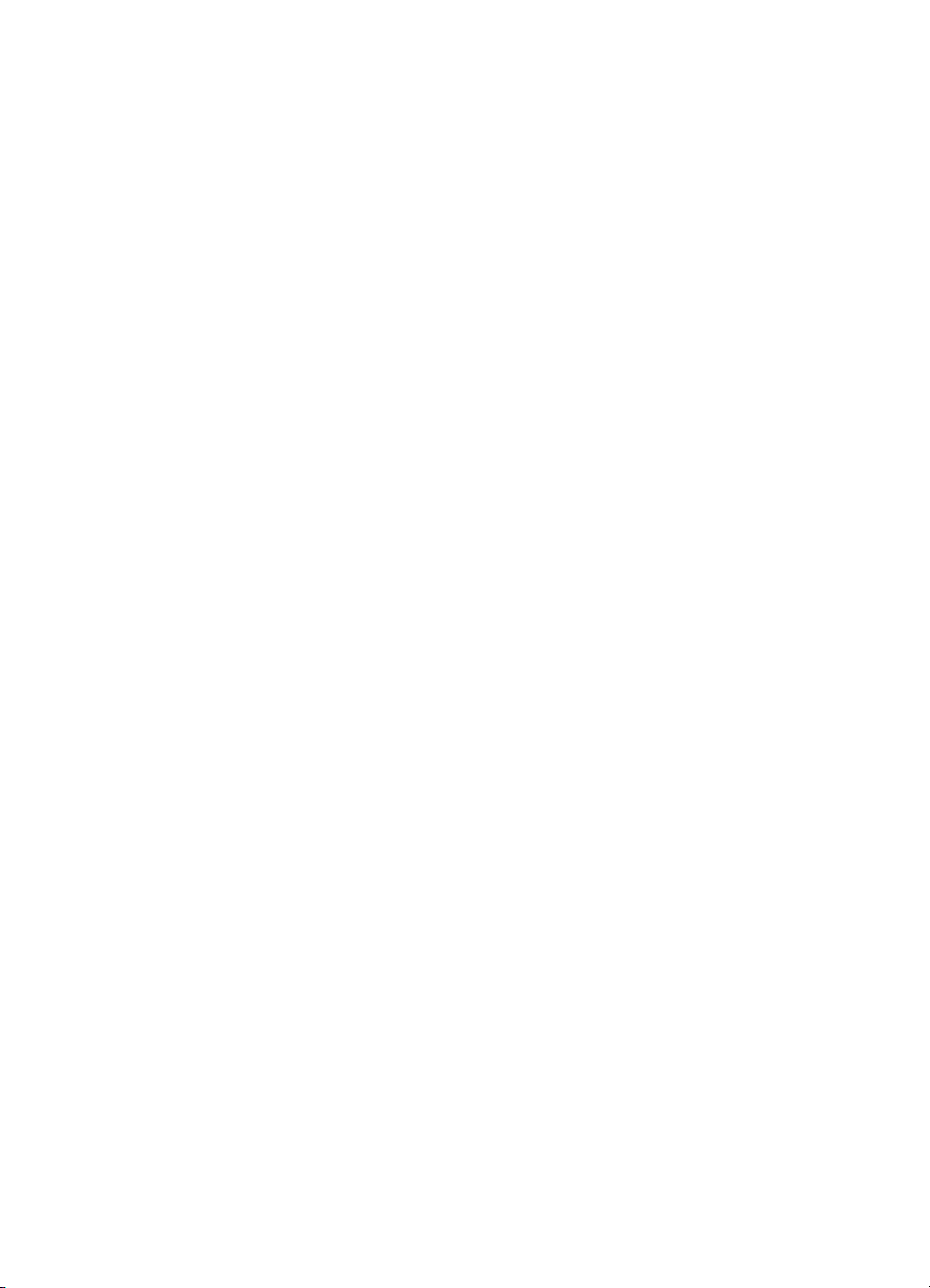
Rozwiązywanie problemów z fotografiami (kartami pamięci) ................................................206
Urządzenie nie może odczytać karty pamięci .................................................................206
Urządzenie nie może odczytać zdjęć z karty pamięci .....................................................207
Niektóre fotografie z karty pamięci nie dają się wydrukować, powodując anulowanie
zlecenia drukowania .......................................................................................................207
Urządzenie drukuje połowę strony, a następnie wysuwa papier .....................................207
Rozwiązywanie problemów z zarządzaniem urządzeniem ...................................................207
Nie można otworzyć wbudowanego serwera internetowego ..........................................207
Rozwiązywanie problemów z instalacją ................................................................................208
Sugestie dotyczące instalacji sprzętu .............................................................................208
Sugestie dotyczące instalacji oprogramowania ..............................................................209
Rozwiązywanie problemów ze stroną wyrównania .........................................................209
Rozwiązywanie problemów z instalowaniem oprogramowania .......................................210
Rozwiązywanie problemów z siecią ................................................................................210
Rozwiązywanie problemów z połączeniami bezprzewodowymi ......................................212
Usuwanie zacięć ...................................................................................................................213
Usuwanie zacięcia w urządzeniu ....................................................................................214
Usuwanie zacięć w podajniku ADF .................................................................................216
Wskazówki, jak unikać zacięć .........................................................................................218
A Materiały eksploatacyjne i akcesoria firmy HP
Zamawianie materiałów eksploatacyjnych w trybie online ....................................................219
Akcesoria ..............................................................................................................................219
Materiały eksploatacyjne ......................................................................................................220
Wkłady atramentowe ......................................................................................................220
Głowice drukujące ..........................................................................................................220
Materiały firmy HP ..........................................................................................................220
B Wsparcie techniczne i gwarancja
Uzyskiwanie wsparcia technicznego drogą elektroniczną ....................................................221
Uzyskiwanie wsparcia telefonicznego od firmy HP ...............................................................221
Zanim zadzwonisz ..........................................................................................................221
Numery wsparcia telefonicznego ....................................................................................222
Oświadczenie firmy Hewlett-Packard o ograniczonej gwarancji ...........................................224
Przygotowanie urządzenia do wysyłki ..................................................................................225
Wyjmowanie wkładów atramentowych i głowic drukujących przed wysłaniem ...............225
Zdejmij płytę czołową panelu sterowania ........................................................................226
Pakowanie urządzenia ..........................................................................................................227
C Charakterystyka techniczna urządzenia
Specyfikacje techniczne .......................................................................................................229
Cechy i możliwości produktu ................................................................................................229
Specyfikacje procesorów i pamięci .......................................................................................230
Wymagania systemowe ........................................................................................................230
Specyfikacje protokołów sieciowych .....................................................................................231
Specyfikacje wbudowanego serwera internetowego ............................................................231
Specyfikacje drukowania ......................................................................................................232
Rozdzielczość druku .......................................................................................................232
Specyfikacje kopiowania .......................................................................................................232
Specyfikacje faksu ................................................................................................................232
Specyfikacje skanowania ......................................................................................................233
8
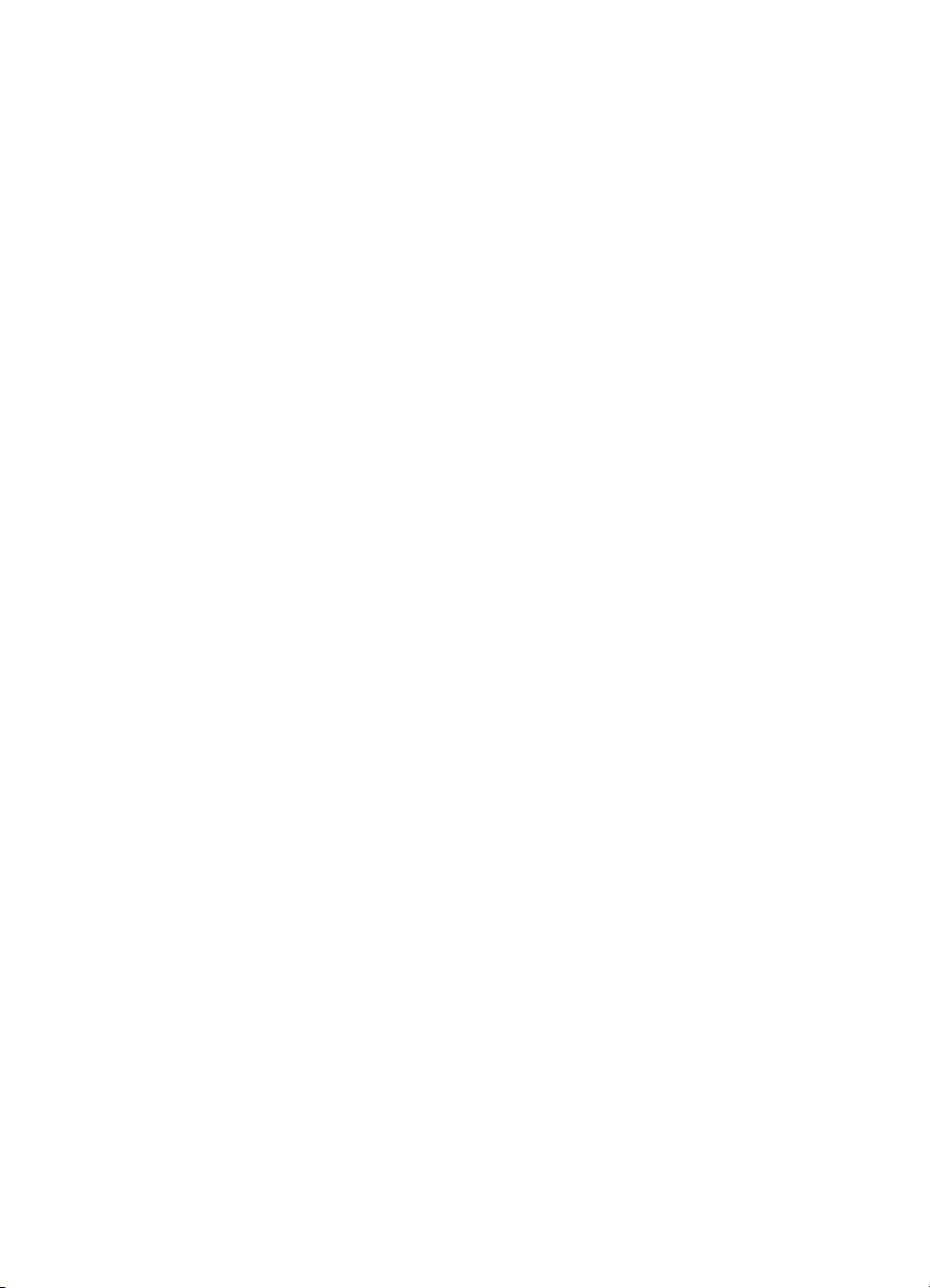
Spis treści
Specyfikacje bezpośredniego napełniania cyfrowego ........................................................... 233
Specyfikacje środowiskowe ..................................................................................................233
Specyfikacje elektryczne ......................................................................................................234
Specyfikacje poziomu hałasu (drukowanie w trybie roboczym: poziomy hałasu
odpowiadające normie ISO 7779) ........................................................................................234
Obsługiwane urządzenia ......................................................................................................234
Specyfikacje kart pamięci .....................................................................................................234
D Informacje wymagane prawem
oświadczenie FCC ................................................................................................................236
Shielded cables ..............................................................................................................236
Exposure to radio frequency radiation (wireless products only) ......................................237
Informacje dla użytkowników sieci telefonicznej w USA .................................................238
Informacje dla użytkowników sieci telefonicznej w Kanadzie ................................................239
Informacje dla użytkowników w Europejskim Obszarze Gospodarczym ...............................240
Inne informacje wymagane prawem .....................................................................................240
Oświadczenie EMI (Korea) .............................................................................................241
Oświadczenie VCCI (Japonia) ........................................................................................241
Kontrolny numer modelu .................................................................................................241
Oświadczenie dotyczące kabla zasilającego ..................................................................241
Klasyfikacja diod LED .....................................................................................................241
Informacje wymagane prawem dla produktów bezprzewodowych .......................................241
Notice to users in Canada/Note à l'attention des utilisateurs Canadien ..........................242
Notice to users in Brazil/Notificação de Normas de Uso de Dispositivos Sem Fio do
Brasil ...............................................................................................................................242
Informacje dla użytkowników Unii Europejskiej (w języku angielskim) ............................243
Informacje dla użytkowników w Francja ..........................................................................244
Informacje dla użytkowników w Niemczech ....................................................................245
Informacje dla użytkowników w Włochy ..........................................................................246
Informacje dla użytkowników w Hiszpanii .......................................................................247
Deklaracja zgodności ............................................................................................................248
Program ochrony środowiska ...............................................................................................250
Redukcja i eliminacja ......................................................................................................250
Pobór mocy ....................................................................................................................250
Informacje o baterii .........................................................................................................250
Informacje o bezpieczeństwie materiałów ......................................................................251
Recykling ........................................................................................................................251
Opakowanie produktu ...............................................................................................251
Tworzywa sztuczne ..................................................................................................251
Utylizacja niepotrzebnego sprzętu przez użytkowników prywatnych w Unii
Europejskiej ..............................................................................................................251
Produkty i materiały eksploatacyjne HP ....................................................................251
Indeks.........................................................................................................................................252
9
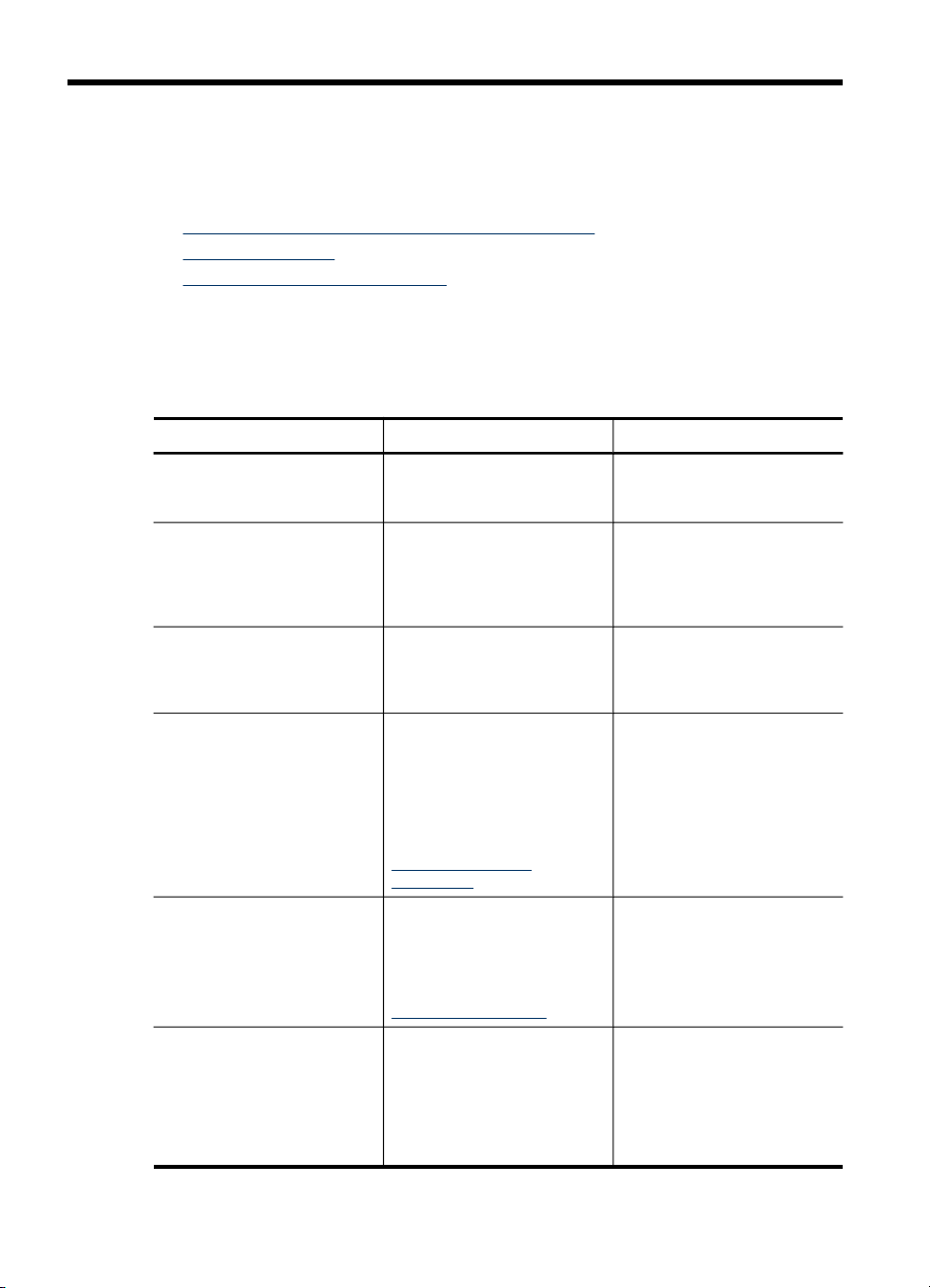
1 Rozpoczęcie pracy
W niniejszej instrukcji podano szczegółowe informacje dotyczące korzystania
z urządzenia oraz rozwiązywania problemów.
•
Znajdowanie innych zasobów dotyczących produktu
Ułatwienia dostępu
•
Prezentacja części HP All-in-One
•
Znajdowanie innych zasobów dotyczących produktu
Informacje o produkcie (i dalsze zasoby umożliwiające rozwiązywanie problemów),
których nie ma w tej instrukcji, można uzyskać z następujących zasobów:
Zasób Opis Lokalizacja
Plakat instalacyjny
Podręczna instrukcja obsługi
Plik readme i noty wydawnicze
Wbudowany serwer
internetowy (połączenie
sieciowe)
Przybornik (Microsoft
Windows®)
HP Printer Utility (Mac OS) Udostępnia narzędzia
®
Zawiera ilustrowane
informacje o instalacji.
Zawiera instrukcje dotyczące
przygotowania urządzenia do
pracy, a także informacje na
temat gwarancji oraz
bezpieczeństwa pracy.
Dostarczają najnowsze
informacje i wskazówki
dotyczące rozwiązywania
problemów.
Umożliwia wyświetlanie
informacji o stanie
urządzenia, zmianę jego
ustawień oraz zarządzanie
nim z dowolnego komputera
pracującego w sieci.
Więcej informacji zawiera
Wbudowany serwer
internetowy.
Dostarcza informacje
o stanie głowic drukujących
oraz zapewnia dostęp do
funkcji konserwacyjnych.
Więcej informacji zawiera
Przybornik (Windows).
umożliwiające
konfigurowanie ustawień
druku, kalibrowanie
urządzenia, czyszczenie
głowic drukujących,
drukowanie stron
Drukowana wersja tego
dokumentu jest dostarczana
wraz z urządzeniem.
Drukowana wersja tego
dokumentu jest dostarczana
wraz z urządzeniem.
Umieszczone na dysku
Starter CD.
Dostępny za pomocą
dowolnej standardowej
przeglądarki internetowej.
Zazwyczaj Przybornik jest
instalowany razem
z oprogramowaniem
urządzenia po wybraniu
odpowiedniej opcji instalacji.
Zazwyczaj program HP
Printer Utility jest instalowany
razem z oprogramowaniem
urządzenia.
10 Rozpoczęcie pracy
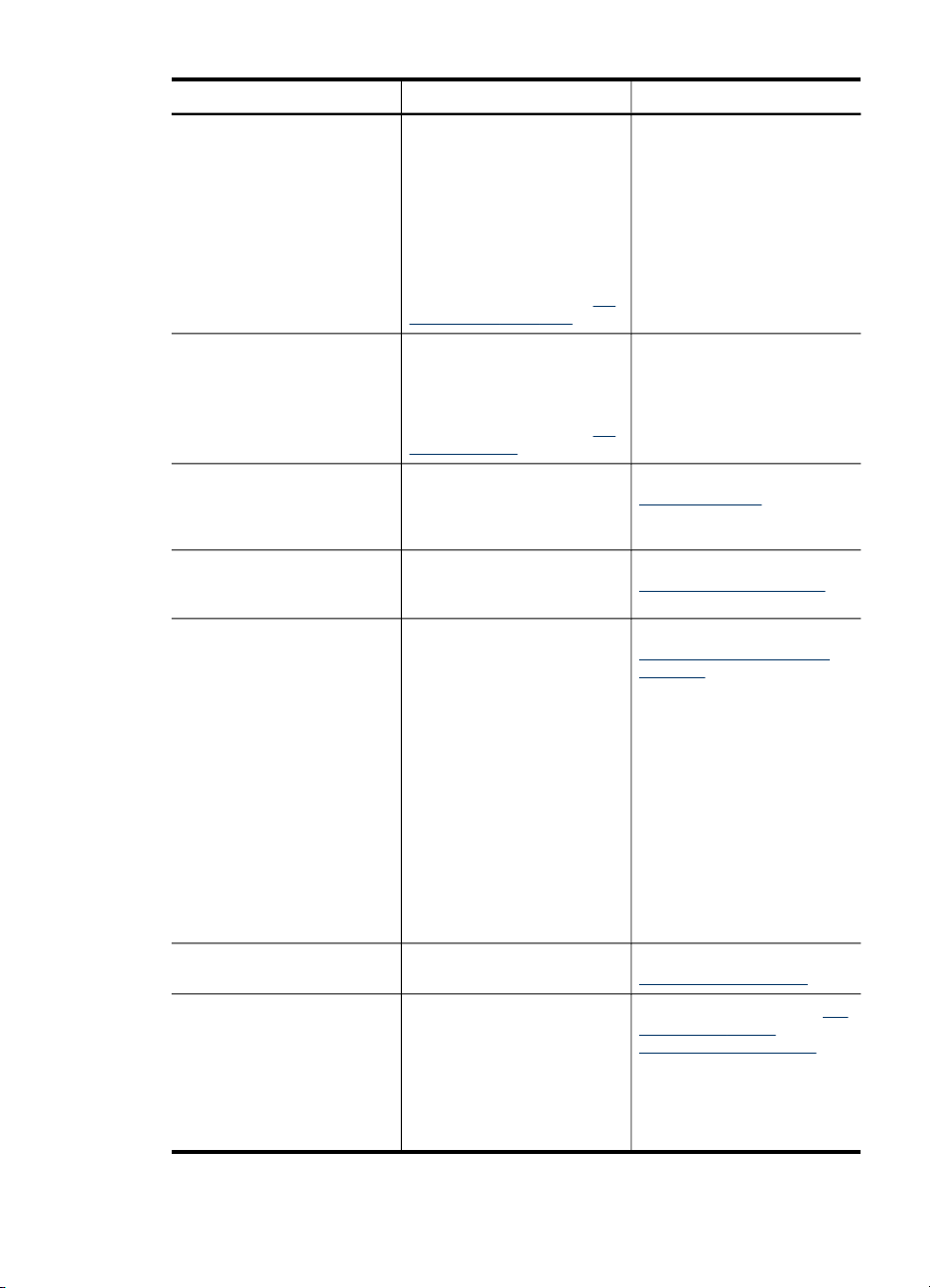
(ciąg dalszy)
Zasób Opis Lokalizacja
konfiguracji, zamawianie
materiałów eksploatacyjnych
w trybie online
i wyszukiwanie informacji
pomocy technicznej w sieci
Web. Ponadto umożliwia
skonfigurowanie ustawień
drukowania z komunikacją
bezprzewodową.
Więcej informacji zawiera
Printer Utility (Mac OS).
HP Instant Support Pomaga szybko
Panel sterowania Dostarcza informacje
Dzienniki i raporty Dostarczają informacje
Strona diagnostyczna
autotestu
Strona konfiguracji sieci Zawiera informacje
Strona diagnostyki jakości
druku
identyfikować, diagnozować
i rozwiązywać problemy
z drukowaniem.
Więcej informacji zawiera
Instant Support.
o stanie urządzenia oraz
o błędach i ostrzeżeniach
związanych z jego działaniem.
o zdarzeniach, które miały
miejsce.
Informacje o urządzeniu:
•
Nazwa wyrobu
•
Numer modelu
•
Numer seryjny
•
Wersja
•
oprogramowania
sprzętowego
Zainstalowane akcesoria
•
(np. duplekser)
Liczba stron
•
wydrukowanych za
pomocą podajników
i akcesoriów
Poziomy tuszu
•
Stan głowic drukujących
•
o konfiguracji sieci.
Diagnozowanie problemów,
które mają wpływ na jakość
druku, pomaga
w podejmowaniu decyzji, czy
konieczne jest uruchomienie
narzędzi do konserwacji
w celu poprawienia jakości
wydruków.
HP
Dostępny za pomocą
dowolnej standardowej
przeglądarki internetowej
albo Przybornika (Windows).
HP
Więcej informacji zawiera
Panel sterowania.
Więcej informacji zawiera
Monitorowanie urządzenia.
Więcej informacji zawiera
Opis strony diagnostycznej
autotestu.
Więcej informacji zawiera
Strona konfiguracji sieci.
Więcej informacji zawiera Jak
wydrukować stronę
diagnostyki jakości druku.
Znajdowanie innych zasobów dotyczących produktu
11
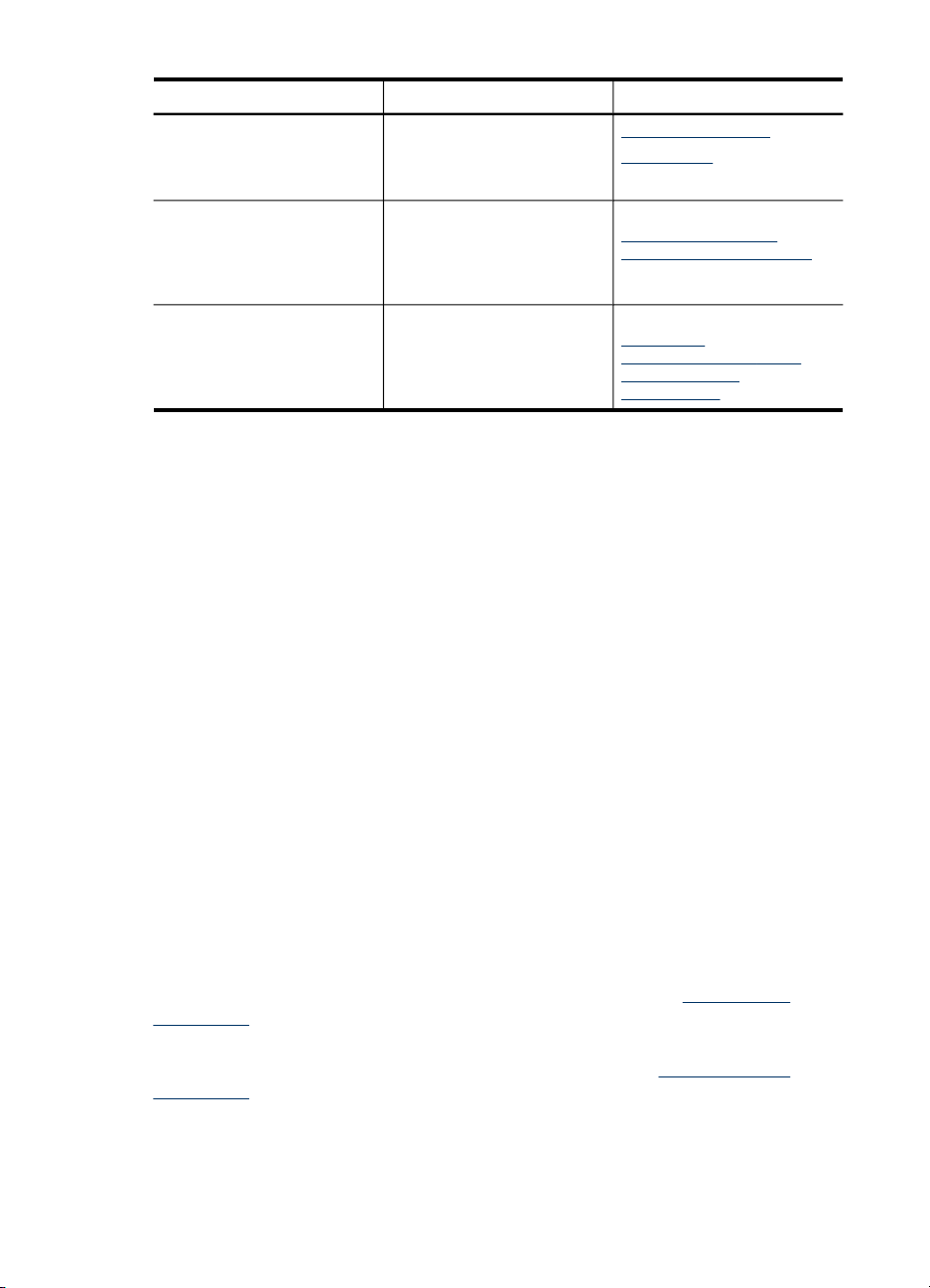
Rozdział 1
(ciąg dalszy)
Zasób Opis Lokalizacja
Witryny HP w sieci Web Udostępniają najnowsze
Wsparcie telefoniczne HP Informacje, jak skontaktować
Pomoc oprogramowania HP
do obróbki fotografii
i obrazowania
Ułatwienia dostępu
Urządzenie ma kilka funkcji, które sprawiają, że mogą z niego korzystać osoby
niepełnosprawne.
Wzrokowe
Oprogramowanie jest dostępne dla użytkowników z wadami wzroku dzięki
zastosowaniu opcji i funkcji ułatwień dostępu systemu operacyjnego. Obsługuje także
najbardziej pomocne technologie, takie jak programy do odczytu tekstów
wyświetlanych na ekranie, programy do odczytu tekstów w alfabecie Braille'a
i aplikacje przekształcające głos na tekst. Dla użytkowników, którzy nie odróżniają
kolorów, wszystkie kolorowe przyciski i karty na panelu sterowania i w
oprogramowaniu zaopatrzono w prosty tekst lub ikony, które wskazują odpowiednią
czynność.
Zdolność poruszania się
Użytkownicy niesprawni ruchowo mogą korzystać z funkcji oprogramowania
urządzenia przy użyciu poleceń klawiaturowych. Ponadto oprogramowanie obsługuje
opcje ułatwień dostępu systemu Windows, takie jak KlawiszeTrwałe,
KlawiszePrzełączające, KlawiszeFiltru i KlawiszeMyszy. Drzwiczki, przyciski, podajniki
i prowadnice papieru w urządzeniu mogą być obsługiwane przez użytkowników
o ograniczonej sile rąk i ograniczonym zasięgu.
Pomoc techniczna
Aby uzyskać informacje szczegółowe na temat ułatwień dostępu wprowadzonych
w tym produkcie i zaangażowania firmy HP w produkcję urządzeń z ułatwionym
dostępem, należy odwiedzić witrynę HP w sieci Web pod adresem
accessibility.
Aby uzyskać informacje o ułatwieniach dostępu w systemach operacyjnych Macintosh,
należy odwiedzić witrynę firmy Apple w sieci Web pod adresem
accessibility.
oprogramowanie drukarki
oraz informacje o produkcie
i pomocy technicznej.
się z firmą HP. Podczas
okresu gwarancyjnego takie
wsparcie jest często
bezpłatne.
Zawiera informacje
dotyczące korzystania
z oprogramowania.
www.hp.com/support
www.hp.com
Więcej informacji zawiera
Uzyskiwanie wsparcia
telefonicznego od firmy HP.
Więcej informacji zawiera
Korzystanie
z oprogramowania HP do
obróbki fotografii
i obrazowania.
www.hp.com/
www.apple.com/
12 Rozpoczęcie pracy
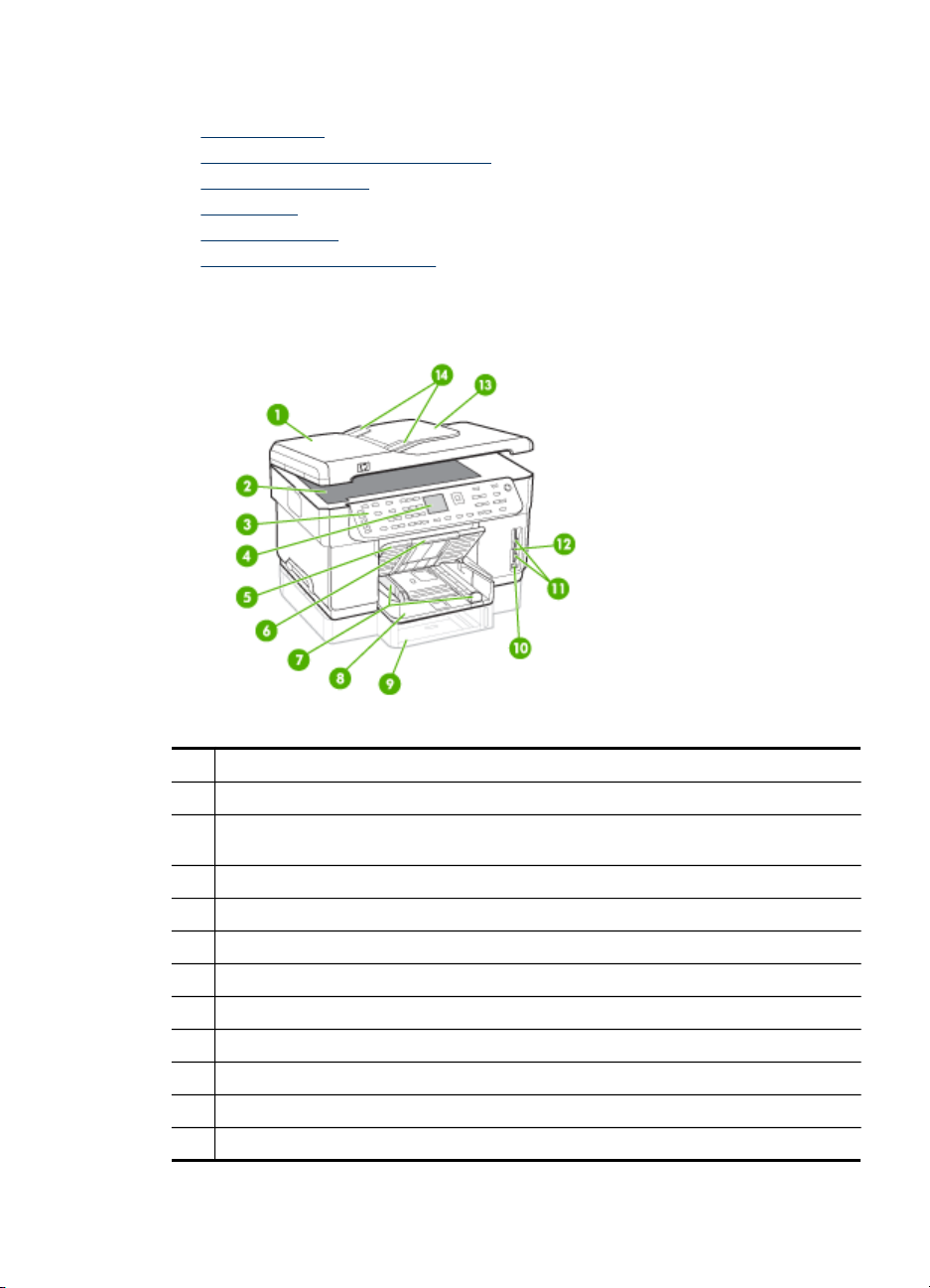
Prezentacja części HP All-in-One
• Widok z przodu
Obszar materiałów eksploatacyjnych
•
Gniazda kart pamięci
•
Widok z tyłu
•
Panel sterowania
•
Informacje na temat połączeń
•
Widok z przodu
1 Automatyczny podajnik dokumentów (ADF)
2 Szyba skanera
3 Panel sterowania (różni się w zależności od posiadanego modelu urządzenia HP All-in-
One)
4 Wyświetlacz (różni się w zależności od posiadanego modelu urządzenia)
5 Zasobnik wyjściowy
6 Przedłużenie zasobnika wyjściowego
7 Prowadnice długości/szerokości
8 Podajnik 1
9 Podajnik 2 (dostępny w niektórych modelach)
10 Przedni port USB (obsługujący tryb PictBridge)
11 Gniazda kart pamięci
12 Wskaźnik pamięci urządzenia
Prezentacja części HP All-in-One 13
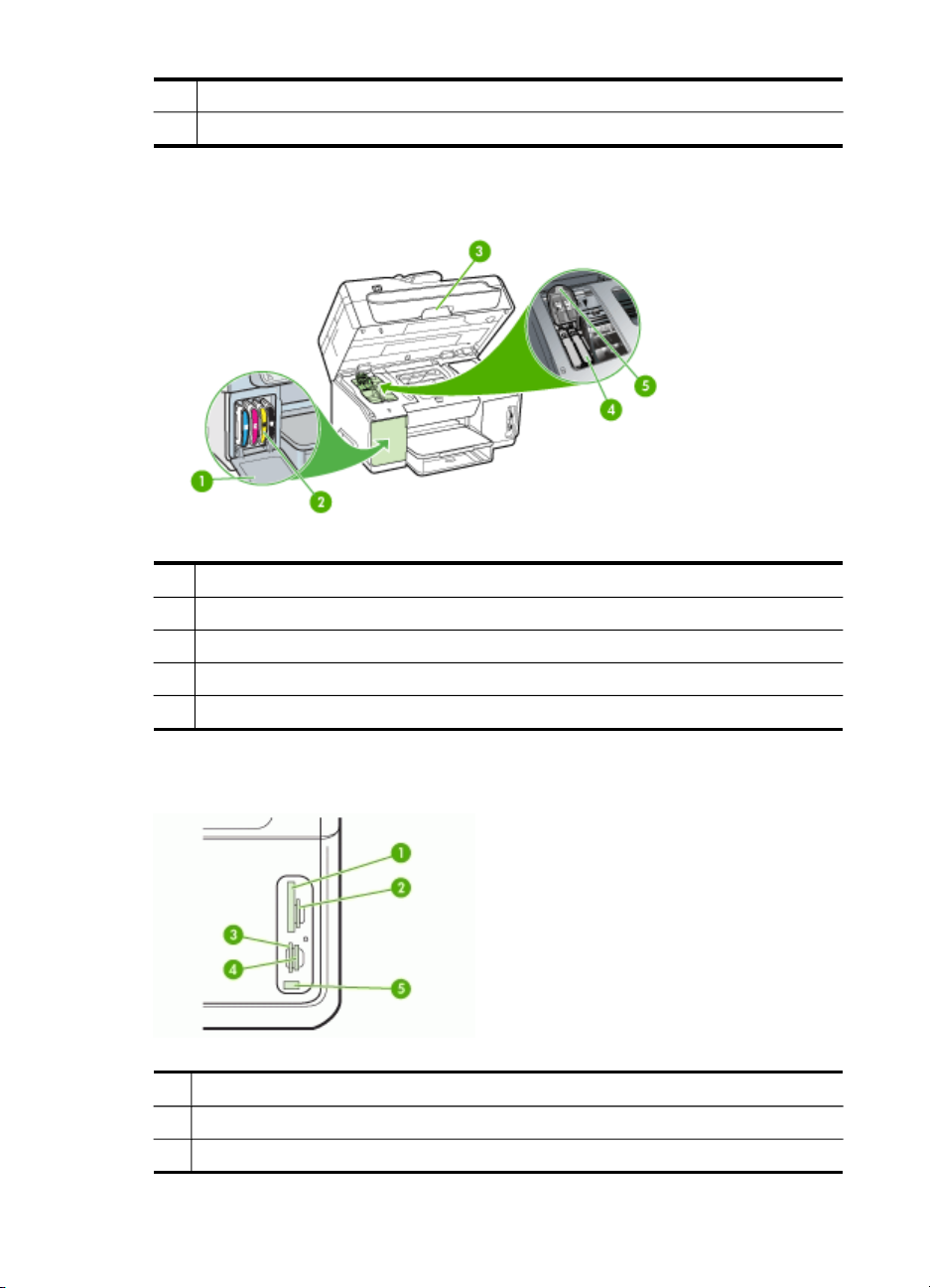
Rozdział 1
(ciąg dalszy)
13 Podajnik dokumentów
14 Prowadnice szerokości
Obszar materiałów eksploatacyjnych
1 Drzwiczki wkładów atramentowych
2 Wkłady atramentowe
3 Drzwiczki dostępu do karetki
4 Głowice drukujące
5 Zatrzask głowic drukujących
Gniazda kart pamięci
1
CompactFlash (typu I i II)
2 Secure Digital, MultimediaCard (MMC), Secure MMC
3
xD
14 Rozpoczęcie pracy
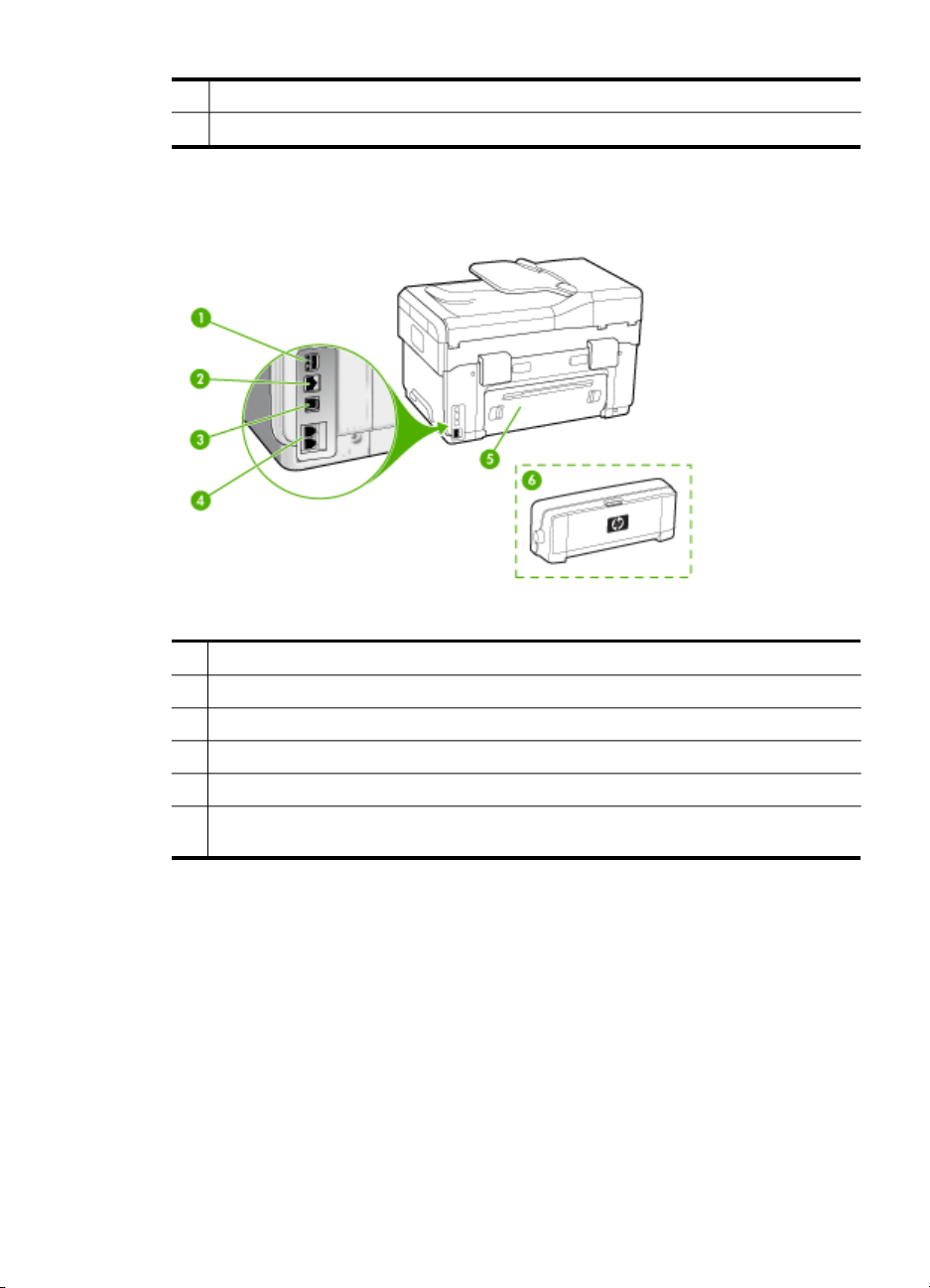
(ciąg dalszy)
4
5
Widok z tyłu
Memory Stick, Magic Gate Memory Stick, Memory Stick Duo, Memory Stick Pro
Przedni port USB (obsługujący tryb PictBridge)
1 Gniazdo zasilania
2 Port sieci Ethernet
3 Tylny port USB (Universal Serial Bus)
4 Gniazda faksu (1-LINE oraz 2-EXT) (dostępna w niektórych modelach)
5 Tylny panel dostępu (w modelach bez dupleksera)
6 Jednostka automatycznego drukowania dwustronnego (duplekser) (dostępna
w niektórych modelach)
Panel sterowania
Układ i funkcje dostępne na panelu sterowania zależą od modelu urządzenia.
W następnych sekcjach opisano przyciski panelu sterowania, wskaźniki
i wyświetlacze. Dostępność opisanych funkcji zależy od modelu urządzenia.
Prezentacja części HP All-in-One 15
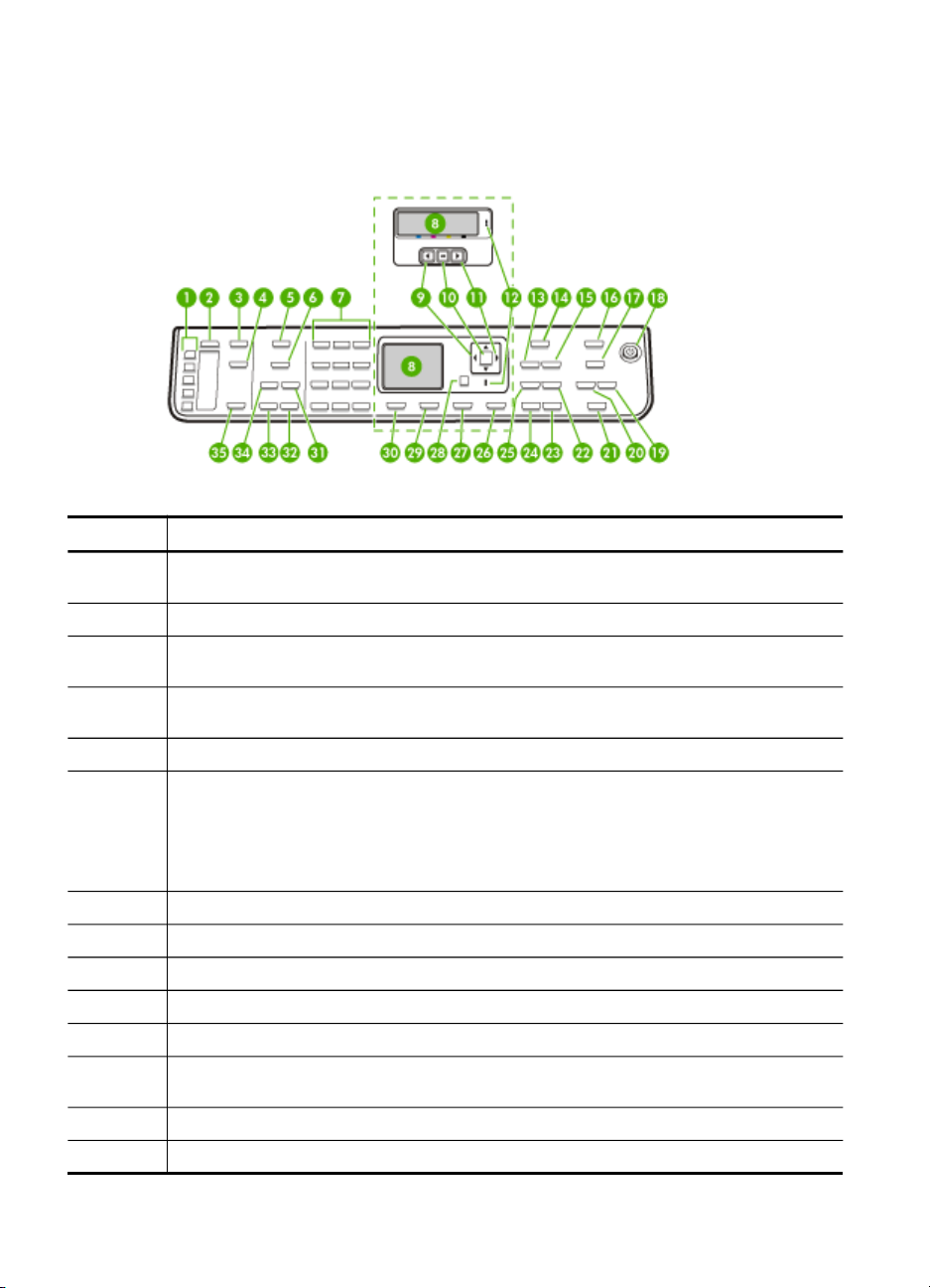
Rozdział 1
Przyciski i wskaźniki panelu sterowania
Poniższy schemat wraz z towarzyszącą mu tabelą stanowi skrócony przewodnik po
funkcjach panelu sterowania urządzenia.
Etykieta Nazwa i opis
1 Przyciski bezpośredniego szybkiego wybierania: Umożliwiają dostęp do pierwszych pięciu
2
3 Menu Skanuj: Wyświetla menu Skanuj do... służące do wybrania miejsca docelowego
4 Napełnianie cyfrowe: Skanuje i zapisuje dokument w folderze oraz udostępnia dokumenty
5
6
7
8 Wyświetlacz: Służy do wyświetlania menu i komunikatów.
9
10
11
12 Kontrolka Uwaga: Migająca kontrolka Uwaga wskazuje wystąpienie błędu wymagającego
13
14
numerów szybkiego wybierania.
Szybkie wybieranie: Służy do szybkiego wybierania numerów.
skanowania.
innym osobom w danej sieci.
Menu Faksuj: Wyświetla menu Faks służące do wybierania opcji.
Nazwa i funkcjonalność przycisku zależy od kraju/regionu, w którym sprzedano urządzenie.
Rozdzielczość: Dostosowuje rozdzielczość wysyłanych faksów.
Blokada numerów faksów: Wyświetla menu konfiguracji blokady numerów faksów służące
do zarządzania niepożądanymi faksami. Aby korzystać z tej funkcji, należy wykupić usługę
rozpoznawania numeru dzwoniącego.
Klawiatura: Służy do wprowadzania numerów faksów, wartości i tekstu.
Strzałka w lewo: Zmniejsza wartości na wyświetlaczu.
OK: Służy do wybierania menu lub ustawień na wyświetlaczu.
Strzałka w prawo: Zwiększa wartości na wyświetlaczu.
interwencji użytkownika.
Zmniejsz/Powięk.: Zmienia rozmiar kopii w celu wydrukowania.
Kopiuj: Wyświetla menu Kopia służące do wybierania opcji.
16 Rozpoczęcie pracy
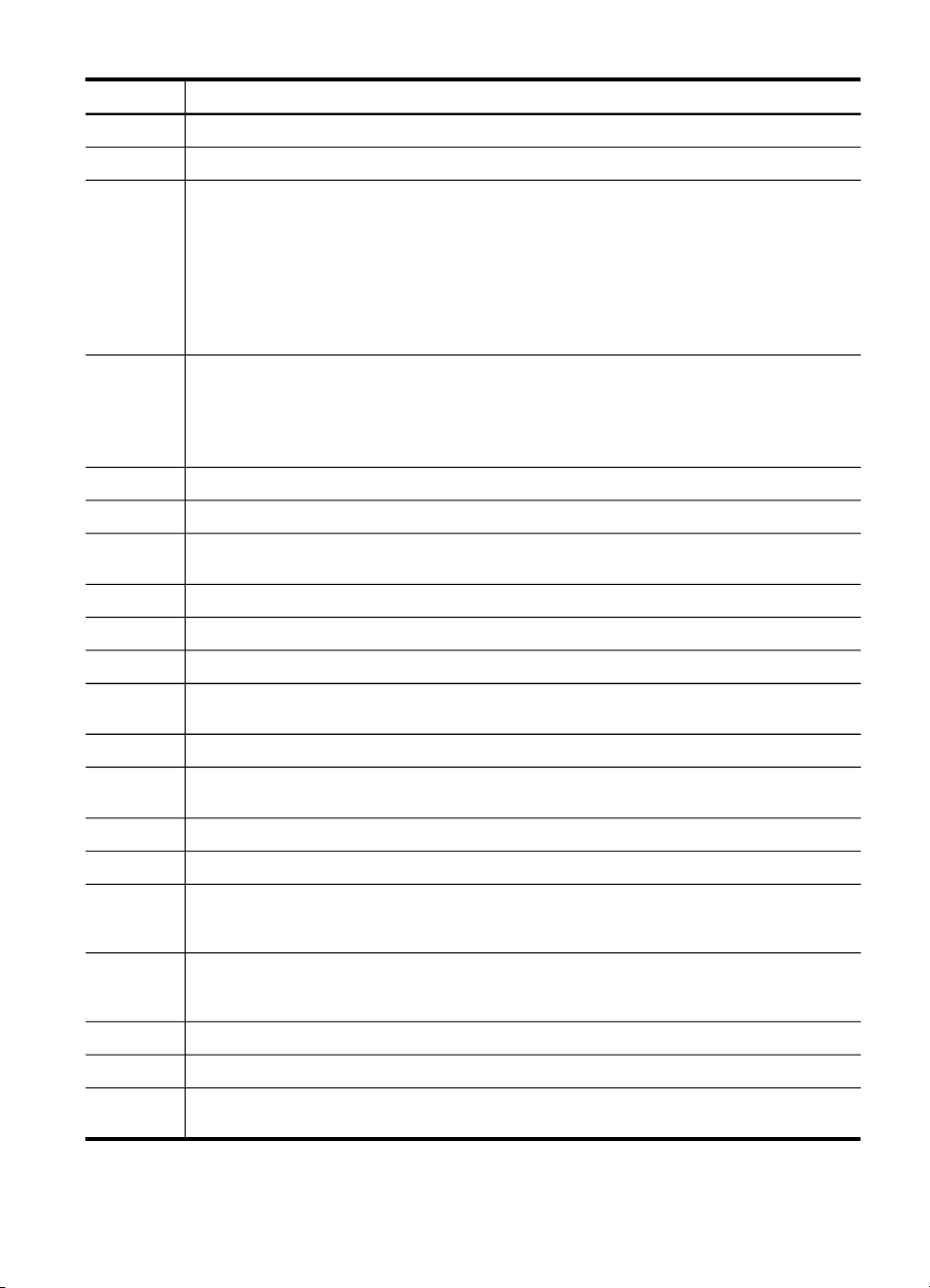
(ciąg dalszy)
Etykieta Nazwa i opis
15
16
17 Nazwa i funkcjonalność przycisku zależy od modelu i kraju/regionu, w którym sprzedano
18 Zasilanie: Służy do włączania i wyłączania urządzenia. Gdy urządzenie jest włączone,
19
20
21 DRUKUJ FOTOGR.: Służy do wybierania funkcji Zdjęcie. Przycisk służy do drukowania zdjęć
22
23
24
25 Collate: Porządkuje kopie w taki sposób, aby były gotowe do wykorzystania po zakończeniu
26
27 Pomoc: Wyświetla menu Pomoc. Udostępnia listę tematów pomocy. Po wybraniu tematu
28
29
30 Ustawienia: Wyświetla menu Ustawienia służące do generowania raportów, zmiany
31 Odbieranie automatyczne: Gdy przycisk świeci, urządzenie automatycznie odbiera
32
33
34 Ponów/Pauza: Ponawia wybieranie ostatnio wybranego numeru lub wstawia 3-sekundową
Liczba kopii: Pozwala na wybór liczby drukowanych kopii.
Menu Zdjęcie: Udostępnia menu Zdjęcie służące do wybierania opcji.
urządzenie.
Arkusz próbny: Służy do drukowania arkusza próbnego, gdy do gniazda kart pamięci
została włożona karta pamięci. Arkusz próbny zawiera miniatury wszystkich zdjęć
zapisanych na karcie pamięci. Na arkuszu próbnym można wybrać zdjęcia, a następnie
wydrukować je po zeskanowaniu arkusza.
Obracanie: Służy do obracania bieżącego obrazu na wyświetlaczu. Obrócony obraz można
wydrukować.
przycisk zasilania świeci. W trakcie wykonywania zadania kontrolka miga.
Gdy urządzenie jest wyłączone, nadal jest dostarczana do niego niewielka ilość energii
elektrycznej. Aby całkowicie odłączyć zasilanie od urządzenia, należy je wyłączyć,
a następnie odłączyć od niego przewód zasilający.
Zmniejsz obraz: Służy do zmniejszenia rozmiaru obrazu na wyświetlaczu.
Powiększ obraz: Służy do powiększenia rozmiaru obrazu na wyświetlaczu.
z karty pamięci oraz urządzenia pamięciowego lub zapisywania ich na komputerze.
Jakość: Służy do wybrania opcji jakości kopiowania: Najlepsza, Normalna lub Robocza.
KOPIUJ kolor: Rozpoczyna kolorowe zadanie kopiowania.
KOPIUJ mono: Rozpoczyna czarno-białe zadanie kopiowania.
kopiowania.
Anuluj: Służy do zatrzymywania zadania, zamykania menu lub anulowania ustawień.
szczegółowe informacje o pomocy są wyświetlane na monitorze podłączonego komputera.
Wstecz: Umożliwia nawigację o jeden poziom wyżej w menu.
Dwustronne: Służy do kopiowania lub faksowania dwustronnego.
ustawień faksu i ustawień konserwacji oraz umożliwiające dostęp do menu Pomoc. Wybrany
temat z menu Pomoc zostanie wyświetlony w nowym oknie na ekranie komputera.
przychodzące połączenia telefoniczne. Gdy nie świeci, urządzenie nie odbiera żadnych
przychodzących połączeń telefonicznych.
FAKSUJ kolor: Rozpoczyna wysyłanie faksu kolorowego.
FAKSUJ mono: Rozpoczyna wysyłanie faksu czarno-białego.
przerwę w numerze faksu.
Prezentacja części HP All-in-One 17
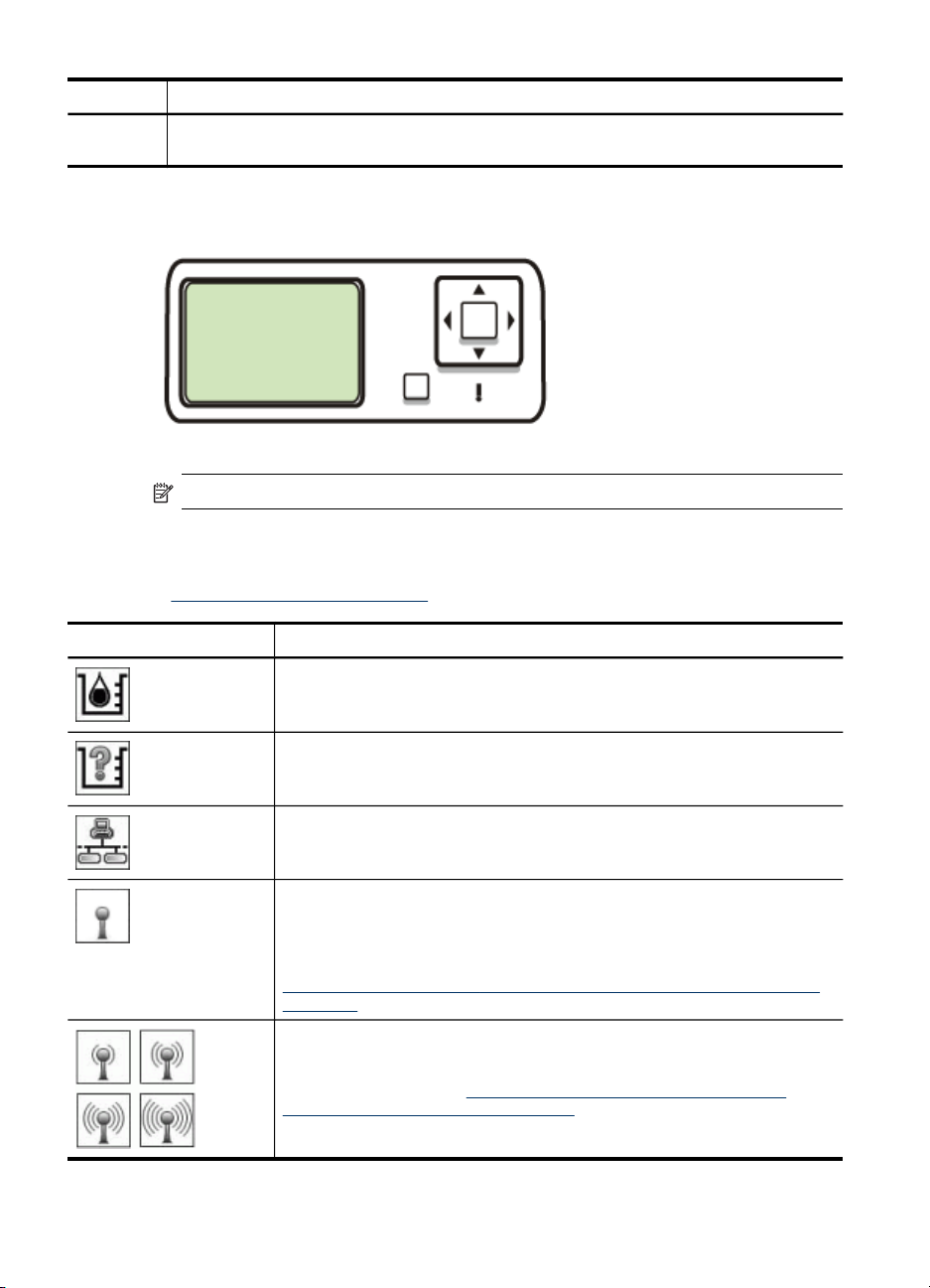
Rozdział 1
(ciąg dalszy)
Etykieta Nazwa i opis
35 SKANUJ: Rozpoczyna zadanie skanowania i wysyła zeskanowany dokument do miejsca
docelowego wybranego przyciskiem Skanuj do...
Wyświetlacz kolorowy
Uwaga Ten typ wyświetlacza jest dostępny tylko w niektórych modelach.
Poniższe ikony pojawiają się na dole kolorowego wyświetlacza przekazując ważne
informacje. Niektóre ikony są wyświetlane jedynie wówczas, gdy urządzenie zostało
wyposażone w funkcje pracy w sieci. Dalsze informacje na temat sieci można znaleźć
w
Konfigurowanie opcji sieciowych.
Ikona Funkcja
Pokazują ilość tuszu w każdym pojemniku. Kolor ikony związany jest
z kolorem tuszu w danym pojemniku, a ikona poziomu tuszy odpowiada
poziomowi tuszu w tym pojemniku.
Sygnalizuje, że włożono nieznany pojemnik z tuszem. Ikona może pojawić
się, jeżeli pojemnik zawiera tusz producenta innego niż HP.
Pokazuje, że aktywne jest połączenie sieci przewodowej.
Sygnalizuje, że urządzenie jest wyposażone w bezprzewodowy interfejs
sieciowy, ale brak jest bezprzewodowego połączenia sieciowego. Ikona ta
jest szara, gdy sygnał sieci bezprzewodowej jest niedostępny, a niebieska
gdy sygnał jest obecny. Dotyczy jedynie trybu infrastruktury. (Funkcja ta jest
obsługiwana tylko przez niektóre modele). Więcej informacji zawiera
Konfigurowanie komunikacji bezprzewodowej urządzenia (tylko w niektórych
modelach).
Pokazuje, że aktywne jest połączenie sieci bezprzewodowej. Siła sygnału
zaznaczona jest liczba zakrzywionych linii. Dotyczy jedynie trybu
infrastruktury. (Funkcja ta jest obsługiwana tylko przez niektóre modele).
Więcej informacji zawiera
urządzenia (tylko w niektórych modelach).
Konfigurowanie komunikacji bezprzewodowej
18 Rozpoczęcie pracy
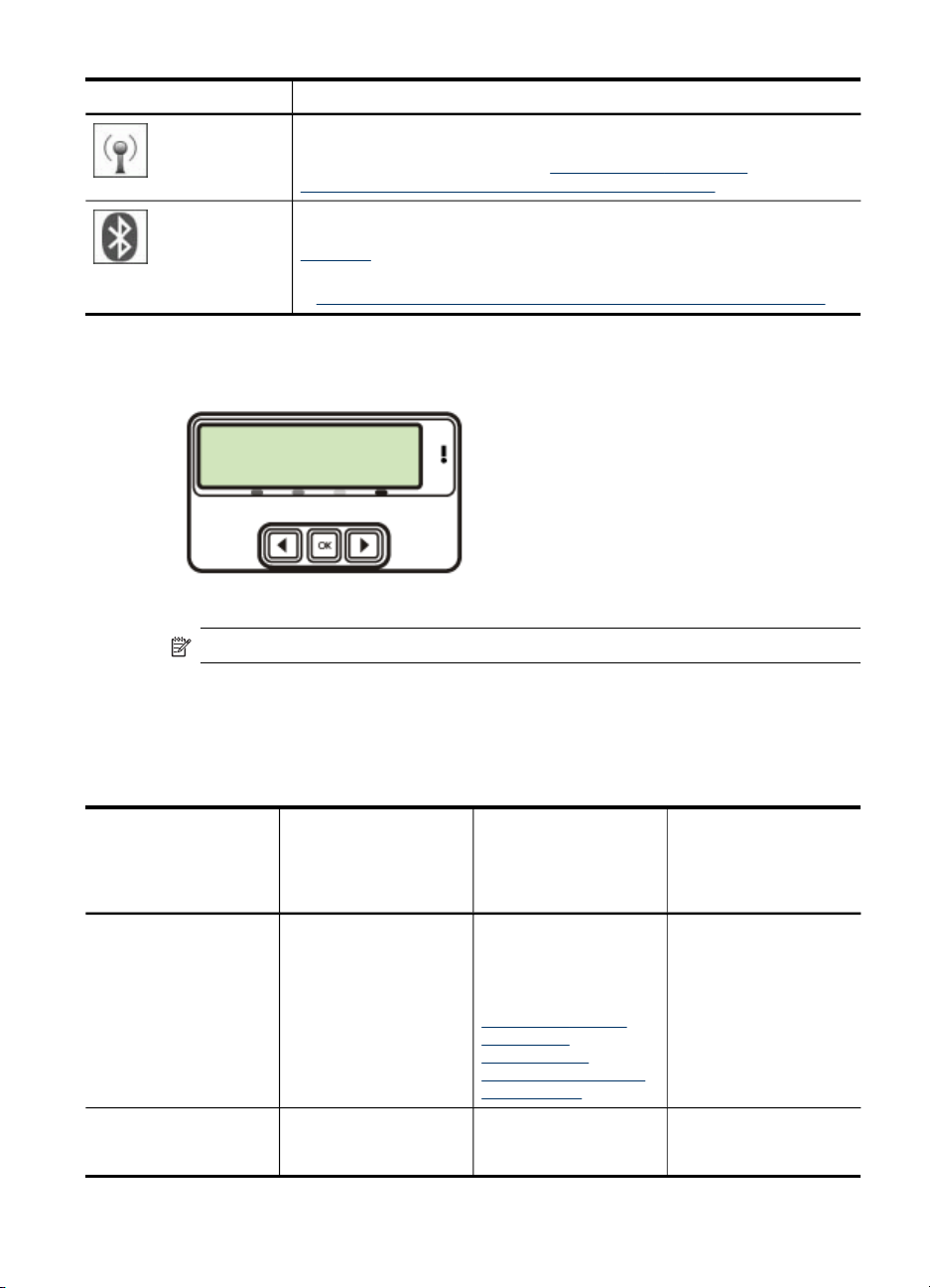
(ciąg dalszy)
Ikona Funkcja
Sygnalizuje, że nawiązane jest połączenie bezprzewodowe typu Ad hoc
(komputer-komputer) (Funkcja ta jest obsługiwana tylko przez niektóre
modele). Więcej informacji zawiera
bezprzewodowej urządzenia (tylko w niektórych modelach).
Pokazuje, że adapter Bluetooth został zainstalowany i nawiązano połączenie.
Wymagany jest dodatkowy adapter Bluetooth. Więcej informacji zawiera
Akcesoria.
Dalsze informacje na temat konfiguracji Bluetooth można znaleźć
Wskazówki dotyczące zapewnienia zabezpieczeń sieci bezprzewodowej.
w
Dwuliniowy wyświetlacz
Konfigurowanie komunikacji
Uwaga Ten typ wyświetlacza jest dostępny tylko w niektórych modelach.
Dwuliniowy wyświetlacz pokazuje komunikaty o stanie i błędach, opcje menu
i komunikaty doradcze. W przypadku wstawienia karty pamięci lub podłączenia
aparatu, wyświetlacz przechodzi do trybu obsługi zdjęć i wyświetla menu Zdjęcie.
Informacje na temat połączeń
Opis Zalecana liczba
połączenie przez
gniazdo USB
Połączenie Ethernet
(przewodowe)
podłączonych
komputerów dla
zachowania najlepszej
wydajności
Komputer podłączony
kablem USB do tylnego
szybkiego portu USB
2.0 urządzenia .
Maksymalnie pięć
komputerów
Obsługiwane funkcje
oprogramowania
Wszystkie funkcje są
obsługiwane, poza
Webscan. Więcej
informacji ten temat
znajduje się w części
Korzystanie z funkcji
Webscan za
pośrednictwem
wbudowanego serwera
internetowego.
Wszystkie funkcje są
obsługiwane, w tym
Webscan.
Instrukcje przy
konfiguracji
Szczegółowe instrukcje
podane są w podręcznej
instrukcji obsługi.
Postępuj zgodnie
z instrukcjami
Prezentacja części HP All-in-One 19
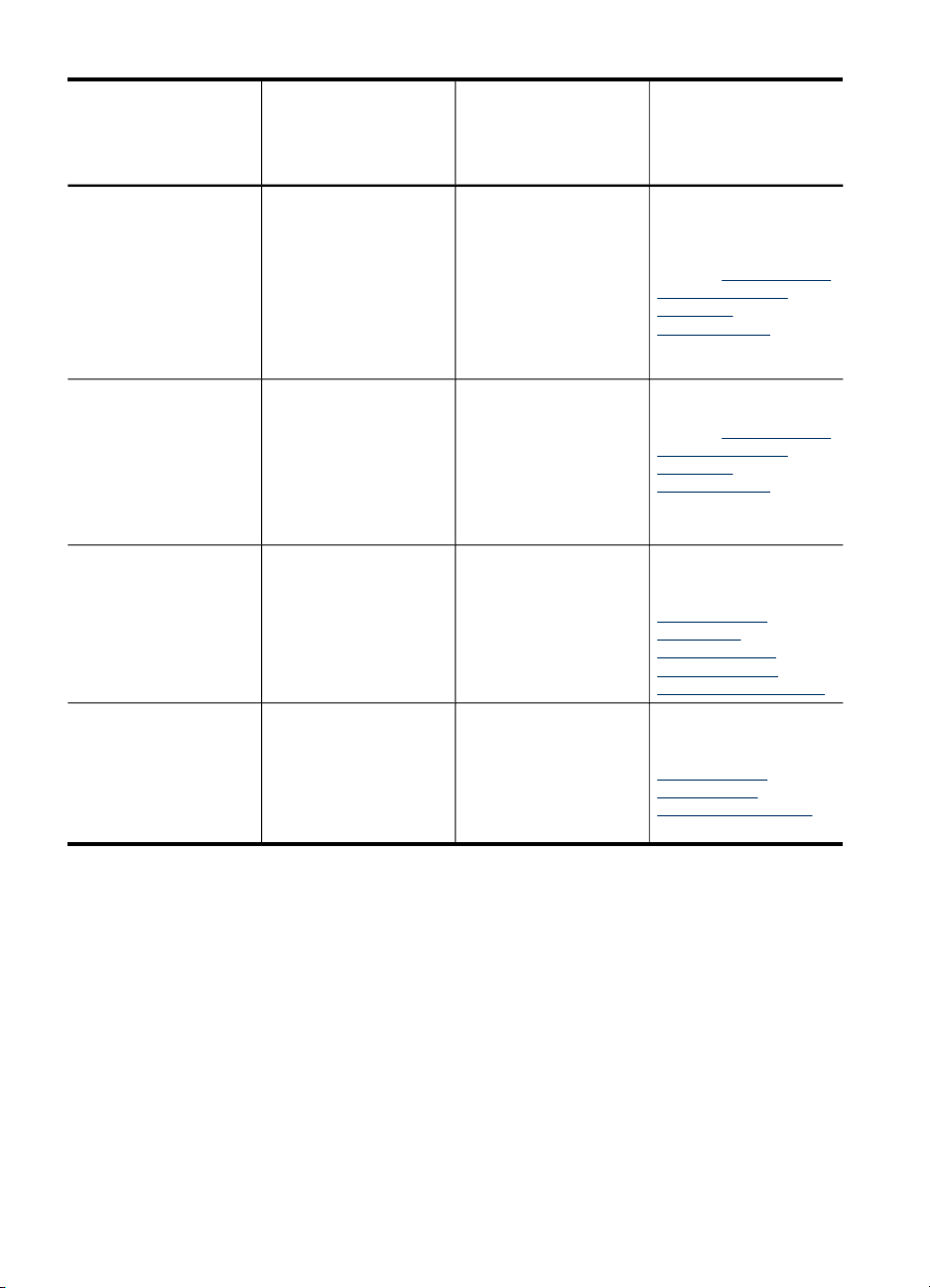
Rozdział 1
(ciąg dalszy)
Opis Zalecana liczba
podłączonych
komputerów dla
zachowania najlepszej
wydajności
podłączonych do
jednego urządzenia
poprzez koncentrator
lub router.
Udostępnianie drukarki
Maksymalnie pięć
komputerów.
Komputer główny musi
działać przez cały czas
albo pozostałe
komputery nie będą
mogły drukować na
urządzeniu.
bezprzewodowa 802.11 Maksymalnie pięć
komputerów
podłączonych do
jednego urządzenia
poprzez koncentrator
lub router.
Adapter HP bt300 do
drukarki i komputera
z bezprzewodową
technologią Bluetooth
Jedno urządzenie
Bluetooth lub komputer.
®
Obsługiwane funkcje
oprogramowania
W komputerze głównym
obsługiwane są
wszystkie dostępne
funkcje. Z innych
komputerów dostępna
jest wyłącznie funkcja
drukowania.
Wszystkie funkcje są
obsługiwane, w tym
Webscan.
Drukowanie
z urządzenia Bluetooth,
takiego jak urządzenie
PDA, telefon
komórkowy z aparatem
cyfrowym lub komputera
z interfejsem Bluetooth.
Instrukcje przy
konfiguracji
znajdującymi się
w podręcznej instrukcji
obsługi. Dalsze
instrukcje znajdują się
w części
Aby udostępnić
urządzenie w sieci
z lokalnym
udostępnianiem
niniejszego podręcznika
użytkownika.
Postępuj zgodnie
z instrukcjami opisanymi
w części
Aby udostępnić
urządzenie w sieci
z lokalnym
udostępnianiem.
Postępuj zgodnie
z instrukcjami opisanymi
w części
Konfigurowanie
komunikacji
bezprzewodowej
urządzenia (tylko
w niektórych modelach).
Postępuj zgodnie
z instrukcjami opisanymi
w części
Konfigurowanie
urządzenia do
komunikacji Bluetooth.
20 Rozpoczęcie pracy
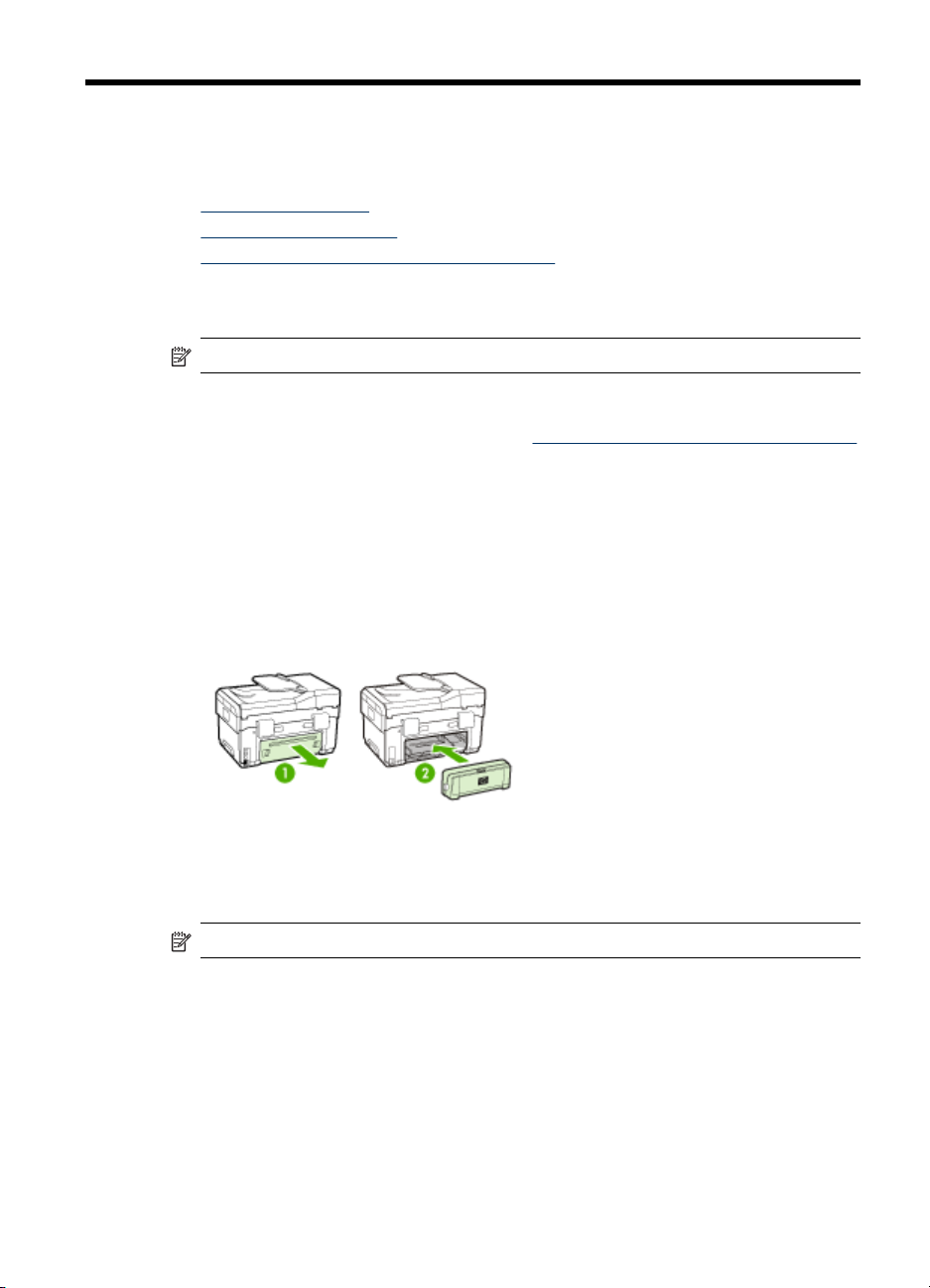
2
Instalowanie akcesoriów
W tym rozdziale opisano następujące zagadnienia:
•
Instalacja dupleksera
Instalowanie podajnika 2
•
Włączanie akcesoriów w sterowniku drukarki
•
Instalacja dupleksera
Uwaga Ta funkcja ta jest dostępna tylko w niektórych modelach urządzenia.
Po zainstalowaniu opcjonalnej jednostki automatycznego drukowania dwustronnego
(dupleksera) można drukować po obu stronach arkusza papieru. Więcej informacji na
temat korzystania z dupleksera znajduje się w
Instalowanie dupleksera
1. Naciśnij przyciski tylnego panelu dostępu i zdejmij panel z urządzenia.
2. Wsuń duplekser do urządzenia, tak aby nastąpiło jego zatrzaśnięcie. Podczas
instalowania nie należy naciskać przycisków znajdujących się na bokach
dupleksera, które służą tylko do zdejmowania tego modułu z urządzenia.
Drukowanie dwustronne (dupleksowanie).
Instalowanie podajnika 2
Uwaga Ta funkcja ta jest dostępna tylko w niektórych modelach urządzenia.
Instalowanie akcesoriów
21
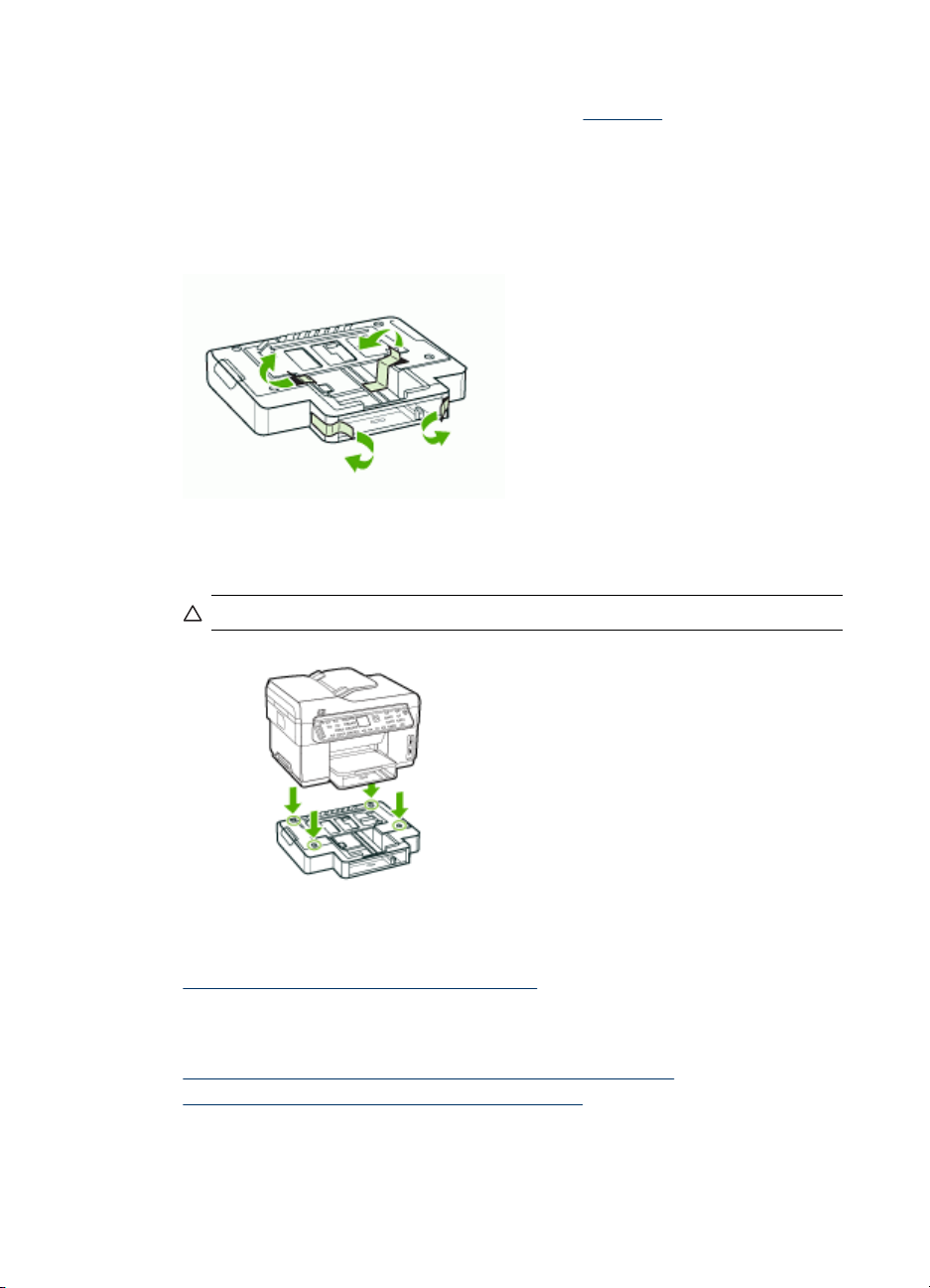
Rozdział 2
W podajniku 2 mieści się maksymalnie 350 arkuszy zwykłego papieru. Aby uzyskać
informacje dotyczące zamawiania materiałów, zobacz
Aby zainstalować podajnik 2
1. Rozpakuj podajnik, usuń taśmy i materiały pakunkowe, po czym umieść podajnik
w przygotowanym miejscu. Urządzenie należy umieścić na stabilnej, równej
powierzchni.
2. Wyłącz urządzenie i odłącz przewód zasilania.
3. Ustaw urządzenie na wierzchu podajnika.
Przestroga Unikaj chwytania palcami i dłońmi za spód urządzenia.
Akcesoria.
4. Podłącz przewód zasilania i włącz urządzenie.
5. Włącz obsługę podajnika 2 w sterowniku drukarki. Więcej informacji zawiera
Włączanie akcesoriów w sterowniku drukarki.
Włączanie akcesoriów w sterowniku drukarki
• Aby włączyć akcesoria na komputerach z systemem Windows
Aby włączyć akcesoria na komputerach Macintosh
•
22 Instalowanie akcesoriów
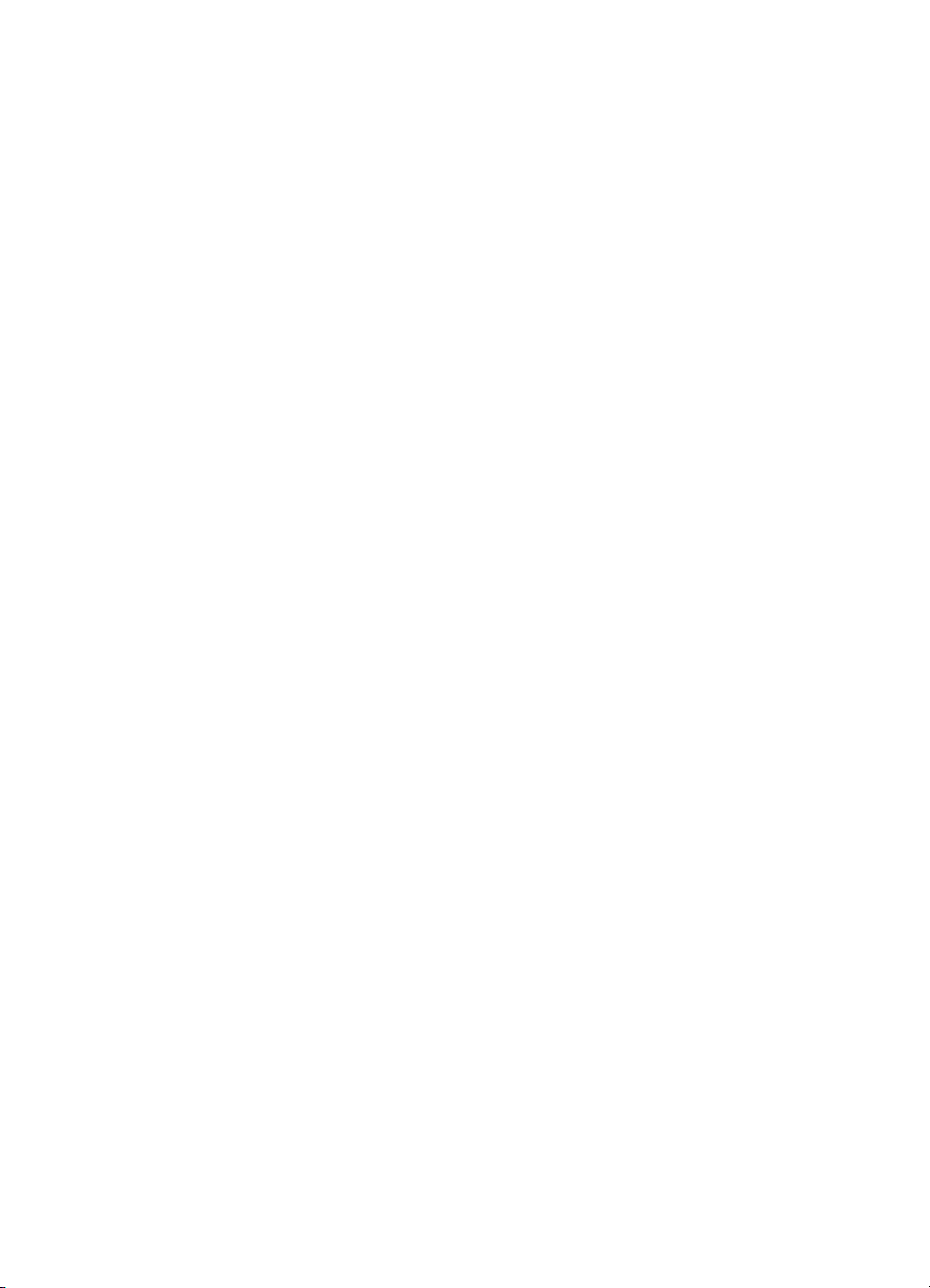
Aby włączyć akcesoria na komputerach z systemem Windows
W przypadku instalowania oprogramowania urządzenia na komputerach z systemem
Windows, aby podajnik 2 mógł działać z urządzeniem, należy włączyć go w sterowniku
drukarki. (Duplekser nie musi być włączony).
1. Kliknij przycisk Start, wskaż polecenie Ustawienia, a następnie kliknij polecenie
Drukarki lub Drukarki i faksy.
-lubKliknij przycisk Start, następnie polecenie Panel sterowania i kliknij dwukrotnie
polecenie Drukarki.
2. Kliknij prawym przyciskiem myszy ikonę drukarki, a następnie wybierz polecenie
Właściwości, Ustawienia domyślne dokumentów lub Preferencje drukowania.
3. Wybierz jedną z następujących kart: Konfigurowanie, Ustawienia urządzenia lub
Opcje urządzenia. (Nazwa karty zależy od sterownika drukarki i systemu
operacyjnego). Na wybranej karcie kliknij akcesorium, które chcesz włączyć, kliknij
opcję Zainstalowano w menu rozwijanym, a następnie kliknij przycisk OK.
Aby włączyć akcesoria na komputerach Macintosh
System operacyjny Mac OS automatycznie włącza wszystkie akcesoria w sterowniku
drukarki po zainstalowaniu oprogramowania urządzenia. Aby później dodać nowe
akcesorium, wykonaj następujące czynności:
1. Kliknij ikonę Printer Setup Utility w programie Dock.
2. W oknie Printer List (Lista drukarek) kliknij raz i zaznacz urządzenie, które chcesz
skonfigurować.
3. Z menu Printers (Drukarki) wybierz polecenie Show info (Pokaż informacje).
4. Kliknij menu rozwijane Names and Location (Nazwy i umiejscowienie) i wybierz
opcję Installable Options (Opcje instalacyjne).
5. Sprawdź akcesorium, które chcesz włączyć.
6. Kliknij przycisk Apply Changes (Zastosuj zmiany).
Włączanie akcesoriów w sterowniku drukarki
23
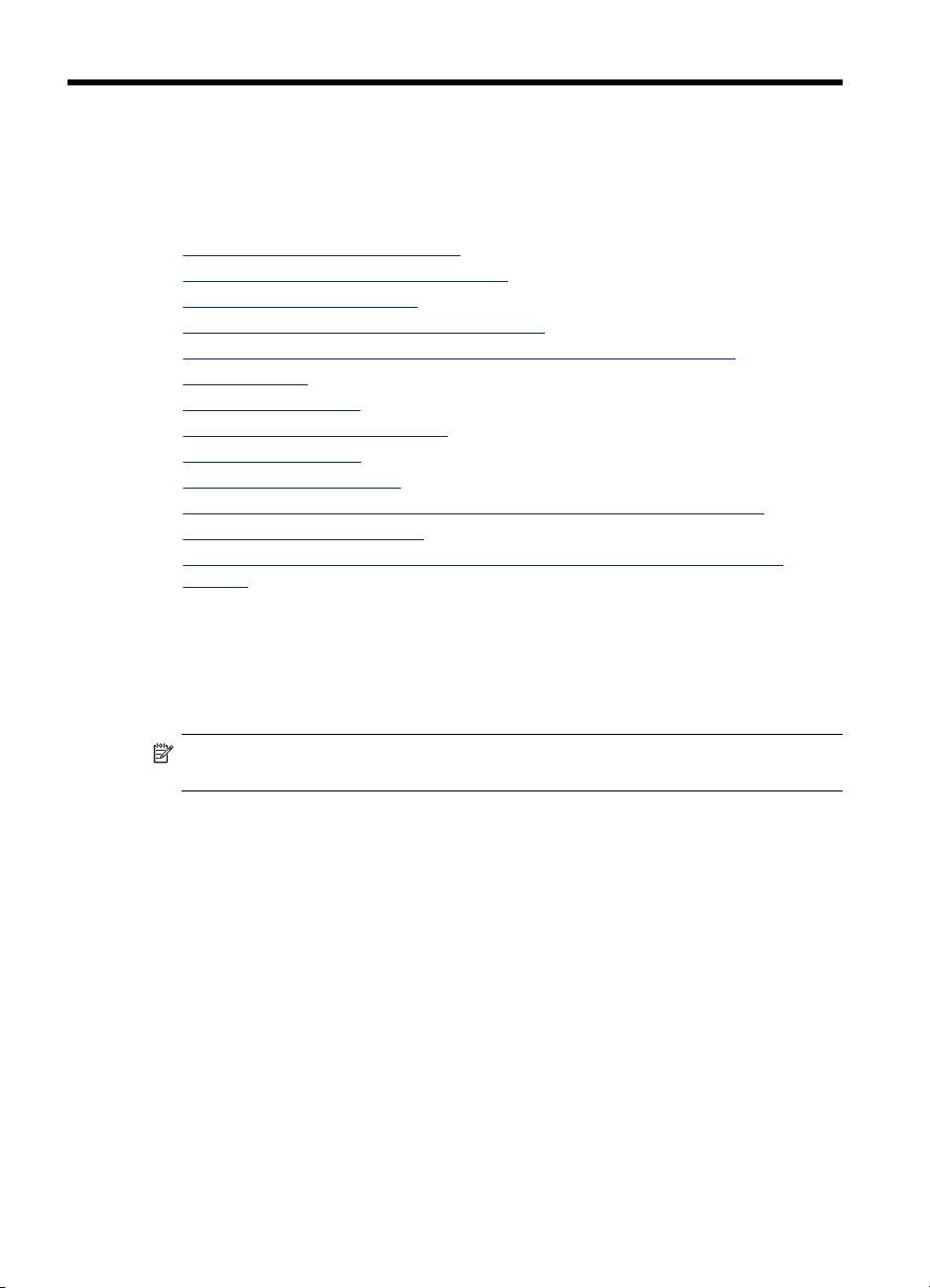
3 Korzystanie z urządzenia
wielofunkcyjnego All-in-One
W tym rozdziale opisano następujące zagadnienia:
•
Używanie menu panelu sterowania
Rodzaje komunikatów panelu sterowania
•
Zmiana ustawień domyślnych
•
Korzystanie z Centrum obsługi HP (Windows)
•
Korzystanie z oprogramowania HP do obróbki fotografii i obrazowania
•
Tekst i symbole
•
Ładowanie oryginałów
•
Wybór materiałów do drukowania
•
Ładowanie materiałów
•
Konfigurowanie podajników
•
Drukowanie na materiałach specjalnych i o niestandardowych rozmiarach
•
Drukowanie bez obramowania
•
Konfigurowanie indywidualnych pozycji szybkiego wybierania (tylko niektóre
•
modele)
Używanie menu panelu sterowania
Poniższe rozdziały stanowią dobrą ściągawkę przypominającą podstawowe polecenia
menu widoczne na wyświetlaczu panelu sterowania. Aby wyświetlić menu, naciśnij
przycisk menu obsługujący funkcję, której chcesz użyć.
Uwaga Rodzaj wyświetlacza na panelu sterowania, który może być kolorowy albo
dwuliniowy, zależy od używanego modelu urządzenia.
• Menu Skanowanie: Wyświetla listę miejsc docelowych; np. oprogramowanie HP
do obróbki fotografii i obrazowania. W niektórych modelach można skanować
i ponownie wydrukować zdjęcie albo skanować do karty pamięci.
• Menu Faks: Umożliwia wprowadzenie numeru faksu lub numeru szybkiego
wybierania albo wyświetlenie menu Faks. Opcje menu obejmują:
• Modyfikowanie rozdzielczości
•Rozjaśnianie/przyciemnianie
• Wysyłanie opóźnionych faksów
• Konfigurowanie nowych ustawień domyślnych
24 Korzystanie z urządzenia wielofunkcyjnego All-in-One
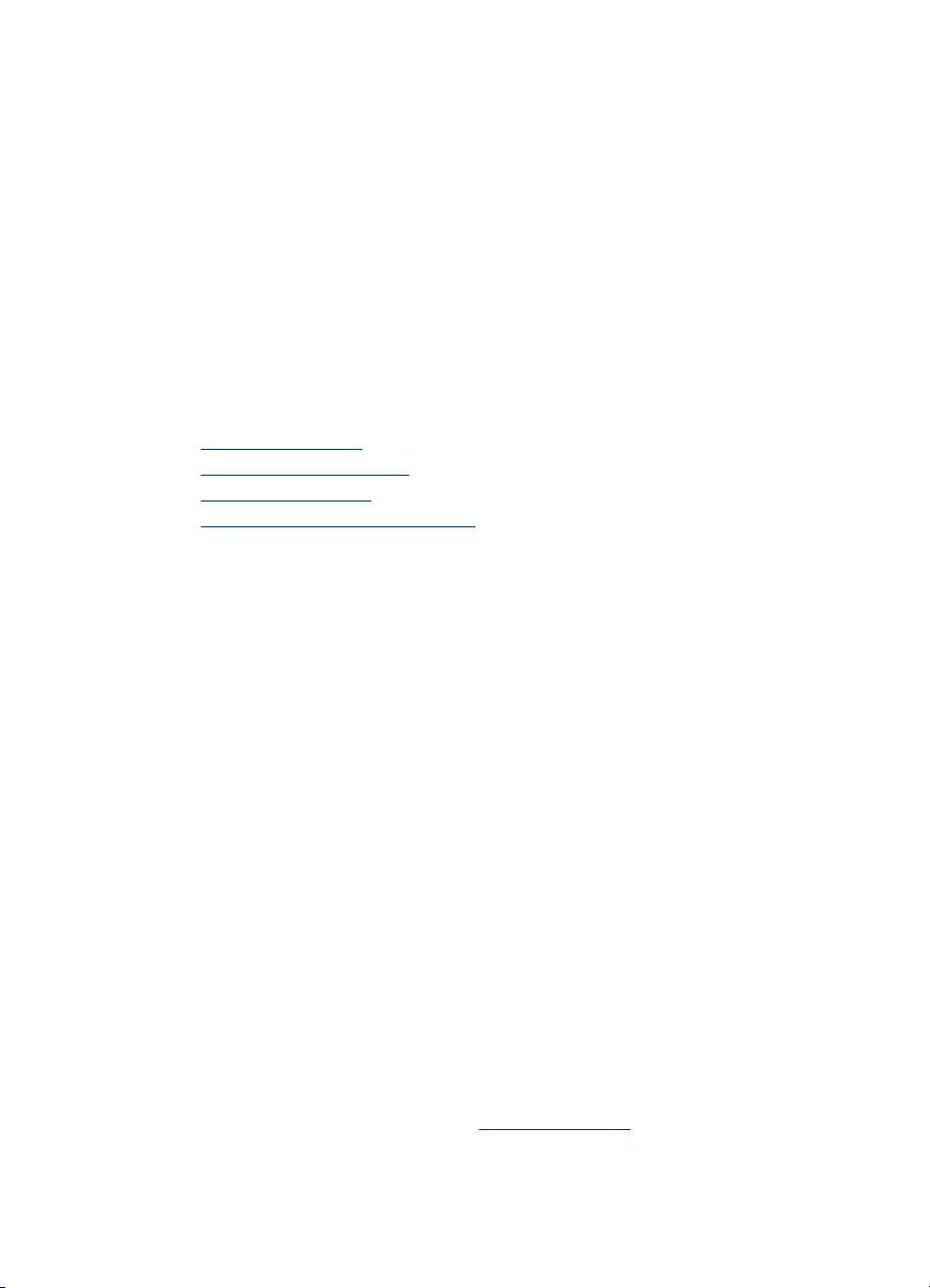
• Menu Kopia: Opcje menu obejmują:
• Wybieranie liczby kopii
• Zmniejszanie/powiększanie
• Wybieranie rodzaju i rozmiaru materiału
• Menu Zdjęcie: Opcje menu obejmują:
• Wybieranie opcji drukowania
• Korzystanie z funkcji specjalnych
•Edytowanie
• Transferowanie na komputer
• Wybieranie arkusza próbnego
Rodzaje komunikatów panelu sterowania
W tym rozdziale opisano następujące zagadnienia:
•
Komunikaty o stanie
Komunikaty ostrzegawcze
•
Komunikaty o błędzie
•
Komunikaty o błędach krytycznych
•
Komunikaty o stanie
Komunikaty o stanie odzwierciedlają bieżący stan urządzenia. Informują o normalnym
działaniu urządzenia i nie wymagają żadnych czynności, aby je usunąć. Ulegają one
zmianie wraz ze zmianą stanu urządzenia. Kiedy urządzenie jest gotowe do pracy, nie
jest zajęte i nie wyświetla komunikatów ostrzegawczych, wyświetlany jest komunikat
GOTOWE, jeżeli urządzenie jest włączone.
Komunikaty ostrzegawcze
Komunikaty ostrzegawcze informują o zdarzeniach, które wymagają zwrócenia uwagi
użytkownika, lecz nie uniemożliwiają działania urządzenia. Przykładem takiego
komunikatu jest MAŁO TURKUSOWEGO TUSZU. Komunikaty te są wyświetlane
dopóty, dopóki nie zostanie usunięta ich przyczyna.
Komunikaty o błędzie
Komunikaty o błędzie informują o konieczności wykonania jakiejś czynności, takich jak
dołożenie lub usunięcie zaciętych materiałów. Komunikatom tym zazwyczaj
towarzyszy migająca czerwona kontrolka Uwaga. Podejmij odpowiednie czynności,
aby kontynuować drukowanie.
Jeśli komunikat o błędzie pokazuje kod błędu, naciśnij przycisk zasilania, aby
wyłączyć urządzenie, a następnie włącz je ponownie. W większości sytuacji
rozwiązuje to problem. Jeżeli komunikat w dalszym ciągu jest wyświetlany, urządzenie
może wymagać naprawy. Zanotuj kod błędu, a następnie skorzystaj z usługi HP
Instant Support, aby dowiedzieć się więcej o możliwych przyczynach wyświetlania
komunikatu. Więcej informacji zawiera
HP Instant Support.
Rodzaje komunikatów panelu sterowania
25
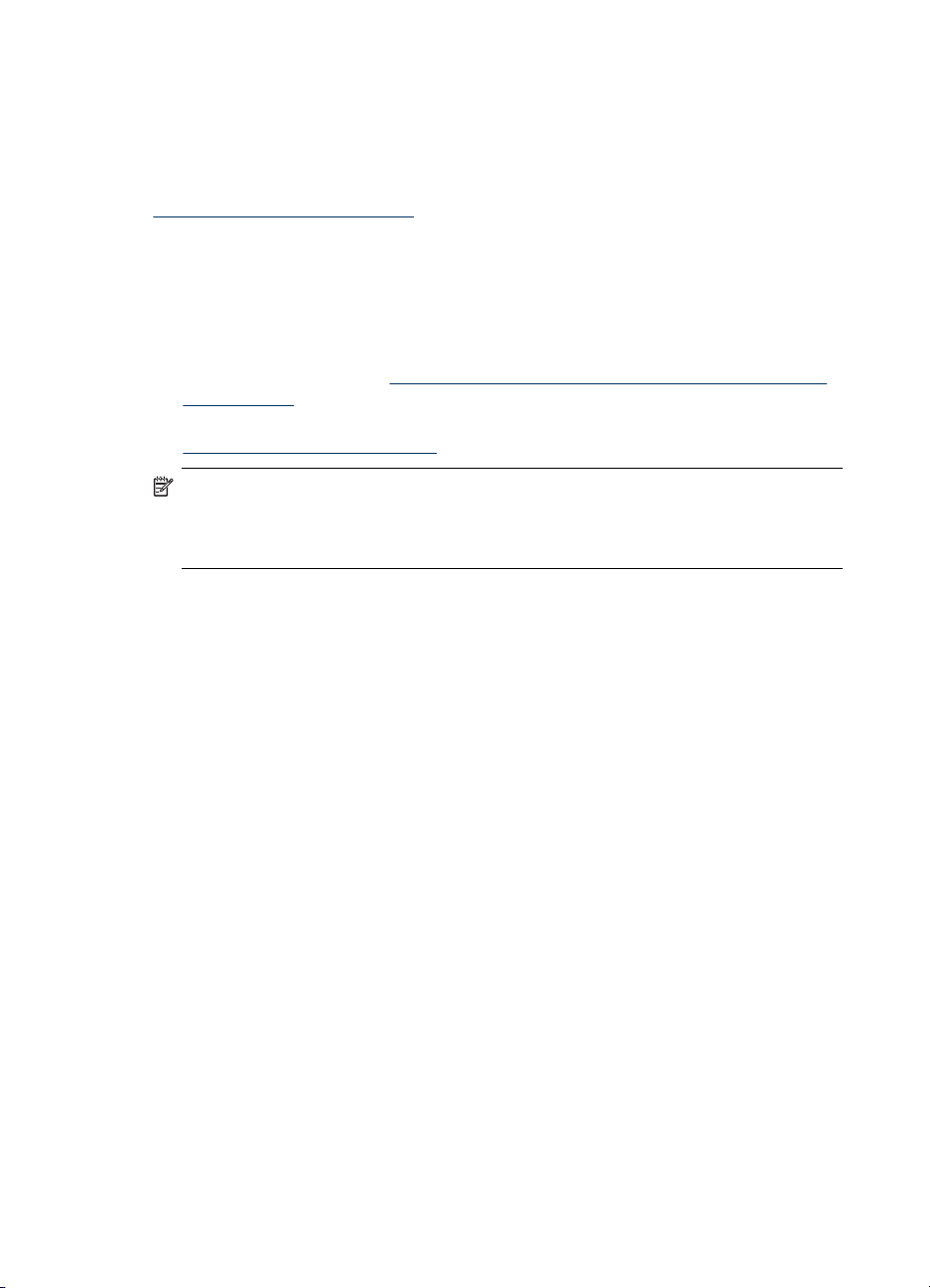
Rozdział 3
Komunikaty o błędach krytycznych
Komunikaty o błędach krytycznych informują użytkownika o awariach sprzętowych.
Niektóre z tych komunikatów można usunąć poprzez naciśnięcie przycisku zasilania,
aby wyłączyć urządzenie, a następnie włączyć je ponownie. Jeżeli błąd krytyczny
nadal występuje, skontaktuj się z zakładem serwisowym. Więcej informacji zawiera
Wsparcie techniczne i gwarancja.
Zmiana ustawień domyślnych
Ustawienia urządzenia można zmienić z dwóch miejsc:
• Na panelu sterowania.
• W programie Centrum obsługi HP (Windows) lub HP Device Manager (Mac OS).
Więcej informacji zawiera
i obrazowania.
• Korzystając z wbudowanego serwera internetowego. Więcej informacji zawiera
Wbudowany serwer internetowy.
Uwaga Podczas konfigurowania ustawień za pomocą oprogramowania Centrum
obsługi HP lub Menedżer urządzeń HP użytkownik nie widzi ustawień
skonfigurowanych za pomocą panelu sterowania (takich jak, ustawienia
skanowania).
Aby zmienić ustawienia za pomocą panelu sterowania
1. Na panelu sterowania naciśnij przycisk funkcji, z której korzystasz (np. menu
Kopiuj).
2. Aby uzyskać dostęp do opcji wymagającej zmiany, użyj jednej z następujących
metod:
• Naciśnij przycisk na panelu sterowania, a następnie dopasuj wartość za
pomocą klawiszy strzałka w lewo lub strzałka w prawo.
• Wybierz opcję w menu na wyświetlaczu panelu sterowania.
3. Wybierz żądaną wartość, a następnie naciśnij przycisk OK.
Korzystanie z oprogramowania HP do obróbki fotografii
Aby zmienić ustawienia za pomocą oprogramowania HP do obróbki fotografii
i obrazowania (Mac OS)
1. Kliknij ikonę HP Device Manager w programie Dock.
2. Wybierz urządzenie w menu rozwijanym Devices (Urządzenia).
3. W menu Information and Settings (Informacje i ustawienia) kliknij opcję, którą
chcesz zmienić.
Aby zmienić ustawienia za pomocą wbudowanego serwera internetowego
1. Otwórz wbudowany serwer internetowy.
2. Wybierz stronę z ustawieniami, które chcesz zmienić.
3. Zmień żądane ustawienia, a następnie kliknij przycisk Zastosuj.
26 Korzystanie z urządzenia wielofunkcyjnego All-in-One
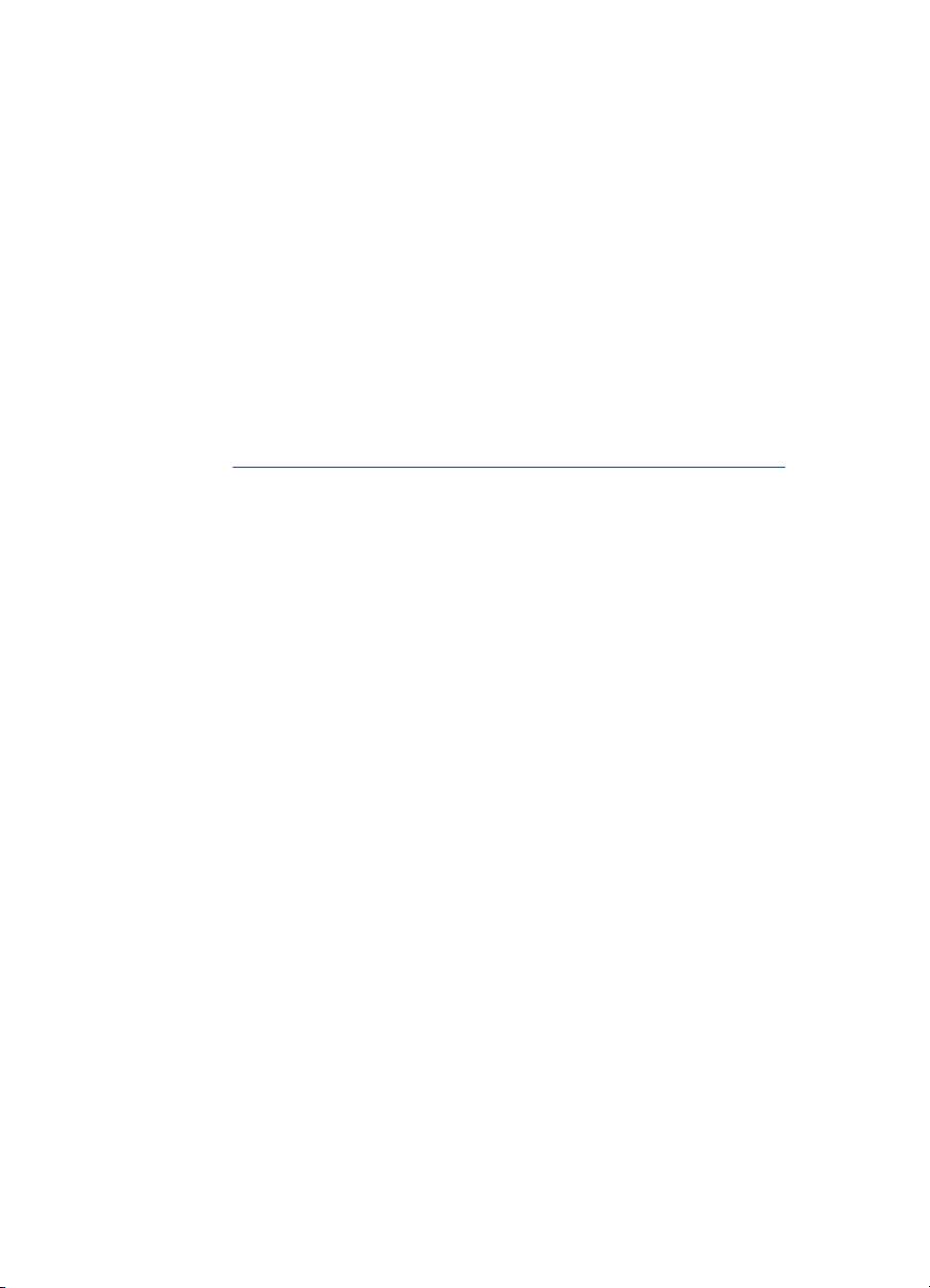
Korzystanie z Centrum obsługi HP (Windows)
Na komputerze z systemem Windows program Centrum obsługi HP jest punktem
wprowadzania dla oprogramowania oprogramowanie HP Photosmart. Centrum obsługi
HP służy do zmieniania ustawień drukowania, uruchamiania Kreatora ustawień faksu,
zamawiania materiałów eksploatacyjnych i uzyskiwania dostępu do pomocy ekranowej.
Funkcje dostępne w Centrum obsługi HP różnią się w zależności od zainstalowanych
urządzeń. Program Centrum obsługi HP jest dostosowany do wyświetlania ikon
skojarzonych z wybranym urządzeniem. Jeśli wybrane urządzenie nie oferuje danej
funkcji, odpowiadająca jej ikona nie jest wyświetlana w programie Centrum obsługi HP.
Jeśli znajdujący się na komputerze program Centrum obsługi HP nie zawiera żadnych
ikon, podczas instalacji oprogramowania mógł wystąpić błąd. Aby go wyeliminować,
skorzystaj z Panelu sterowania systemu Windows, aby wykonać pełną dezinstalację
oprogramowania HP Photosmart. Więcej informacji można znaleźć w pomocy
ekranowej programu dostarczonej z urządzeniem.
Aby uzyskać więcej informacji o uruchamianiu oprogramowania Centrum obsługi HP,
zobacz
Korzystanie z oprogramowania HP do obróbki fotografii i obrazowania
Korzystanie z oprogramowania HP do obróbki fotografii
i obrazowania
Oprogramowanie HP do obróbki fotografii i obrazowania służy do uzyskiwania dostępu
do wielu funkcji, które są niedostępne na panelu sterowania.
Oprogramowanie jest instalowane na komputerze podczas procedury instalacji. Więcej
informacji można znaleźć w dokumentacji instalacji dołączonej do urządzenia.
Sposób dostępu do oprogramowania HP do obróbki fotografii i obrazowania zależy od
zainstalowanego systemu operacyjnego. Na przykład dla komputerów z systemem
Windows punktem wejściowym oprogramowania HP Photosmart Software do obróbki
fotografii i obrazowania jest okno programu . Dla komputerów Macintosh punktem
wejściowym oprogramowania HP do obróbki fotografii i obrazowania jest okno
Korzystanie z Centrum obsługi HP (Windows)
27
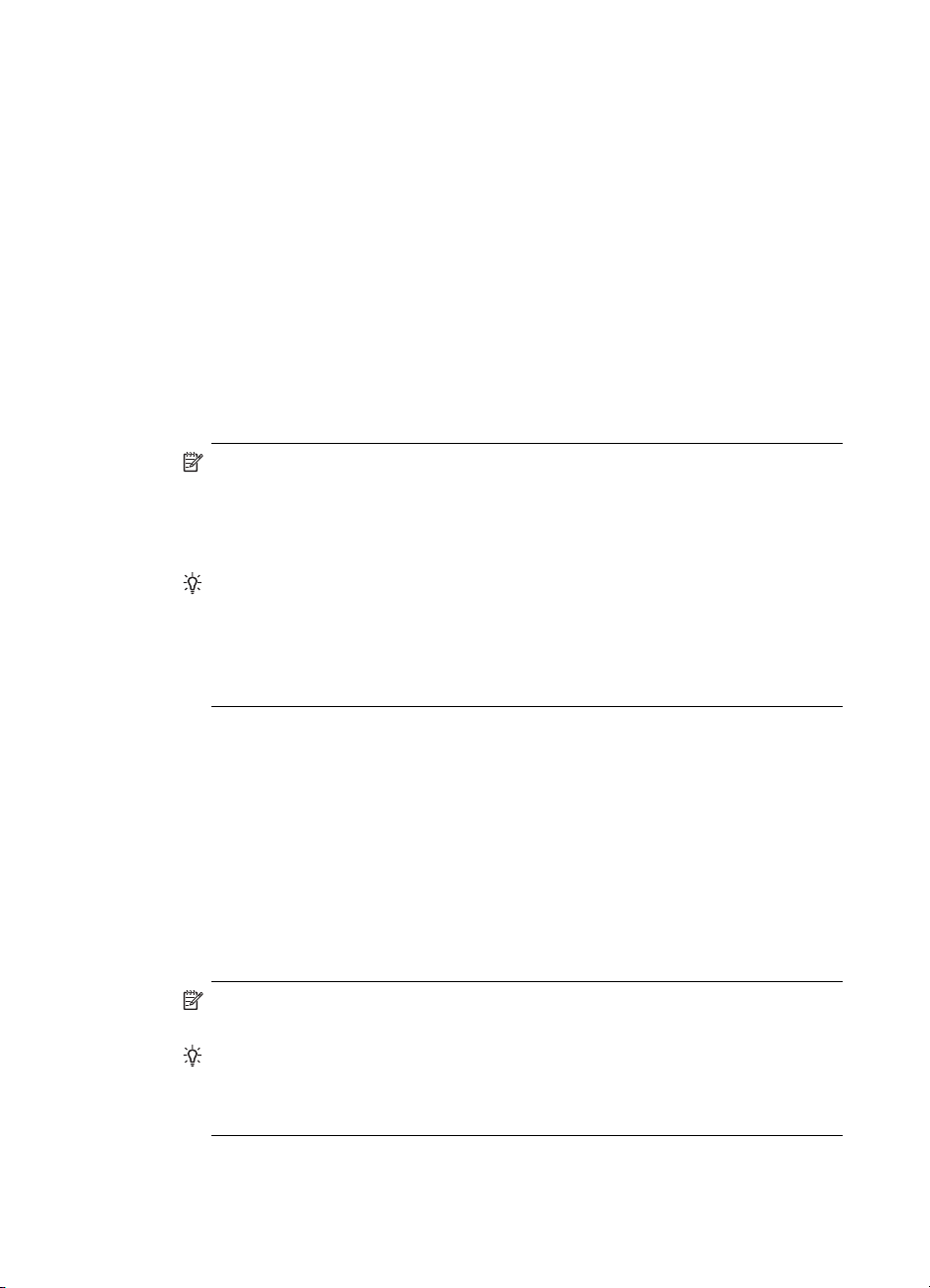
Rozdział 3
programu HP Photosmart Studio. W każdym przypadku punkt wejściowy służy jako
panel uruchamiania usług oraz oprogramowania HP do obróbki fotografii i obrazowania.
Aby uzyskać dostęp do oprogramowania HP Photosmart na komputerze
z systemem Windows
1. Wykonaj jedną z następujących czynności:
• Na pulpicie systemu Windows, kliknij dwukrotnie ikonę HP Photosmart
Software.
•Możesz też kliknąć dwukrotnie ikonę HP Digital Imaging Monitor w zasobniku
systemowym z prawej strony paska zadań systemu Windows.
• Kliknij przycisk Start na pasku zadań, wskaż pozycję Programy lub
Wszystkie programy, wybierz pozycję HP, a następnie kliknij opcję HP
Photosmart Software.
2. Jeśli zainstalowane jest więcej niż jedno urządzenie HP, kliknij kartę z właściwą
nazwą urządzenia.
Uwaga W komputerze z Windows funkcje dostępne w programie HP
Photosmart Software są zależne od zainstalowanych urządzeń. Program jest
dostosowany do wyświetlania ikon skojarzonych z wybranym urządzeniem.
Jeśli wybrane urządzenie nie oferuje danej funkcji, odpowiadająca jej ikona nie
jest wyświetlana w programie.
Wskazówka Jeśli znajdujący się na komputerze program HP Photosmart
Software nie zawiera żadnych ikon, podczas instalacji oprogramowania mógł
wystąpić błąd. Aby go wyeliminować, skorzystaj z Panelu sterowania systemu
Windows, aby wykonać pełną dezinstalację oprogramowania HP Photosmart.
Aby uzyskać więcej informacji, zobacz podręczną instrukcję obsługi dołączoną
do urządzenia.
Uruchamianie oprogramowania HP Photosmart Studio na komputerze Macintosh
1. Kliknij ikonę HP Photosmart Studio w obszarze dokowania.
Pojawi się okno HP Photosmart Studio.
2. Na pasku zadań programu HP Photosmart Studio kliknij opcję Devices
(Urządzenia).
Zostanie wyświetlone okno HP Device Manager (Menedżer urządzeń HP).
3. Wybierz urządzenie w menu rozwijanym Device (Urządzenie).
Z tego miejsca można skanować, wysyłać faksy, importować dokumenty oraz
przeprowadzać procedury konserwacji, takie jak sprawdzanie poziomu atramentu
we wkładach atramentowych.
Uwaga Na komputerze Macintosh funkcje dostępne w oprogramowaniu HP
Photosmart Studio zależą od wybranego urządzenia.
Wskazówka Gdy oprogramowanie HP Photosmart Studio jest uruchomione,
możesz uzyskać dostęp do skrótów menu obszaru dokowania wybierając
i przytrzymując przycisk myszy nad ikoną HP Photosmart Studio w obszarze
dokowania.
28 Korzystanie z urządzenia wielofunkcyjnego All-in-One
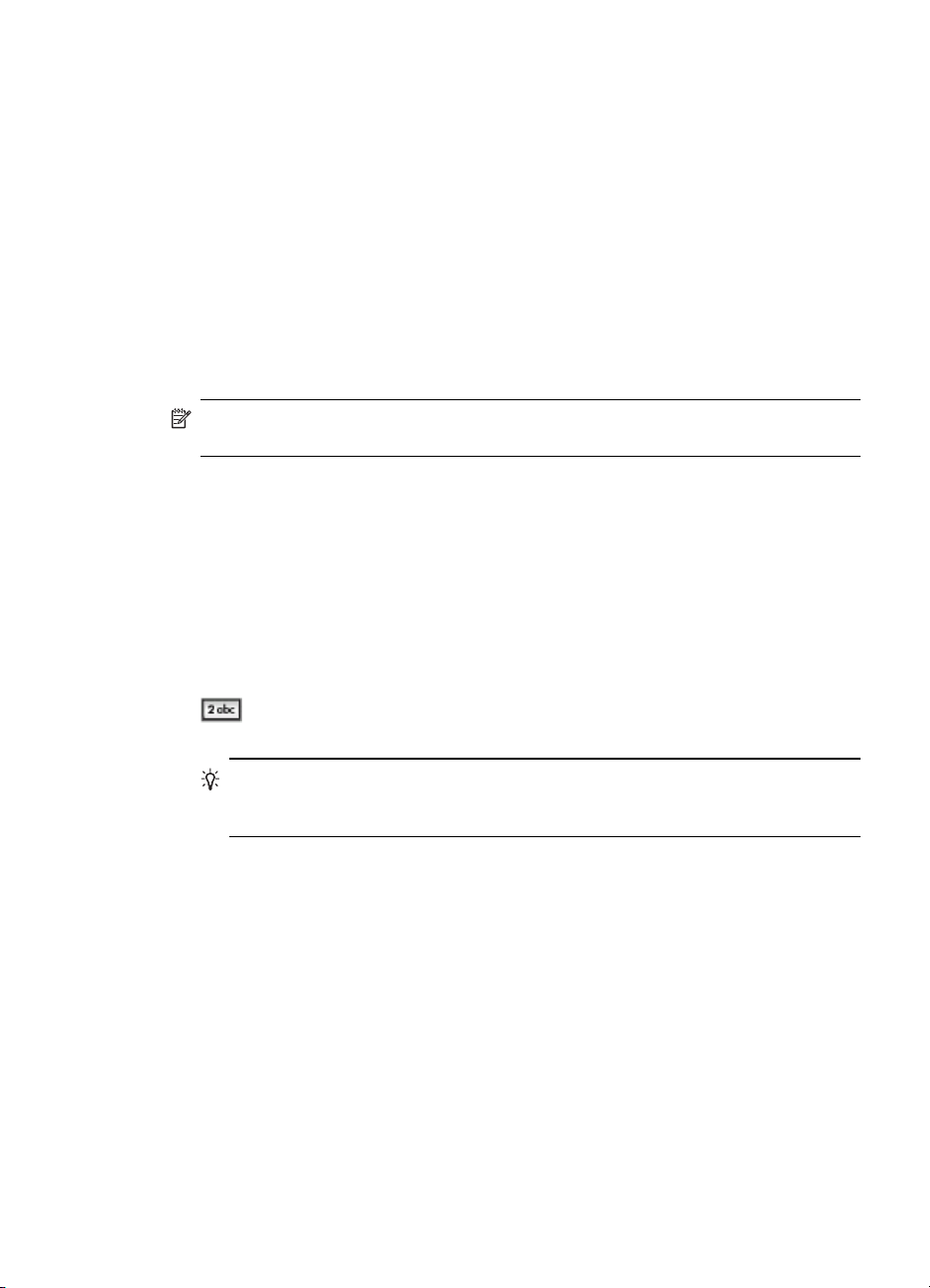
Tekst i symbole
Do wprowadzania tekstu i symboli można użyć klawiatury na panelu sterowania.
Możliwe jest wprowadzanie tekstu i symboli z klawiatury na panelu sterowania za
pomocą klawiatury wizualnej (tylko niektóre modele). Pojawia się ona automatycznie
na kolorowym wyświetlaczu podczas konfigurowania sieci przewodowej lub
bezprzewodowej, definiowania danych nagłówka faksu lub pozycji szybkiego
wybierania.
W przypadku wybierania numeru faksu albo telefonu symbole można także
wprowadzić z klawiatury. Podczas wybierania numeru przez urządzenie numer taki
zostanie rozpoznany, a urządzenie wykona odpowiednią operację. Na przykład, jeśli
w numerze faksu zostanie wprowadzony myślnik, urządzenie zrobi pauzę przed
wybraniem pozostałej części numeru. Pauza jest pomocna, gdy przed wybraniem
numeru faksu konieczne jest uzyskanie dostępu do linii zewnętrznej.
Uwaga Aby w numerze faksu wprowadzić symbol, np. myślnik, należy użyć
klawiatury.
Wpisywanie liczb i tekstu za pomocą klawiatury panelu sterowania
Tekst oraz symbole można wprowadzić przy użyciu klawiatury na panelu sterowania.
Po zakończeniu wprowadzania tekstu naciśnij przycisk OK, aby zapamiętać wpis.
Aby wprowadzić tekst
1. Naciskaj przyciski z cyframi odpowiadające literom. Na przykład litery a, b, i c
odpowiadają cyfrze 2, jak widać poniższym na przycisku.
Wskazówka Naciskaj przycisk, aby wyświetlić dostępne znaki. W zależności
od języka i ustawień kraju/regionu, oprócz znaków widocznych na klawiaturze
mogą być dostępne inne znaki.
2. Po wyświetleniu właściwej litery poczekaj, aż kursor automatycznie przesunie się
w prawo, lub naciśnij przycisk strzałki w prawo. Naciśnij przycisk z liczbą
odpowiadającą następnej literze w nazwie. Naciśnij przycisk kilka razy, aż zostanie
wyświetlona właściwa litera. Pierwsza litera wyrazu jest automatycznie zamieniana
na wielką.
Tekst i symbole
29
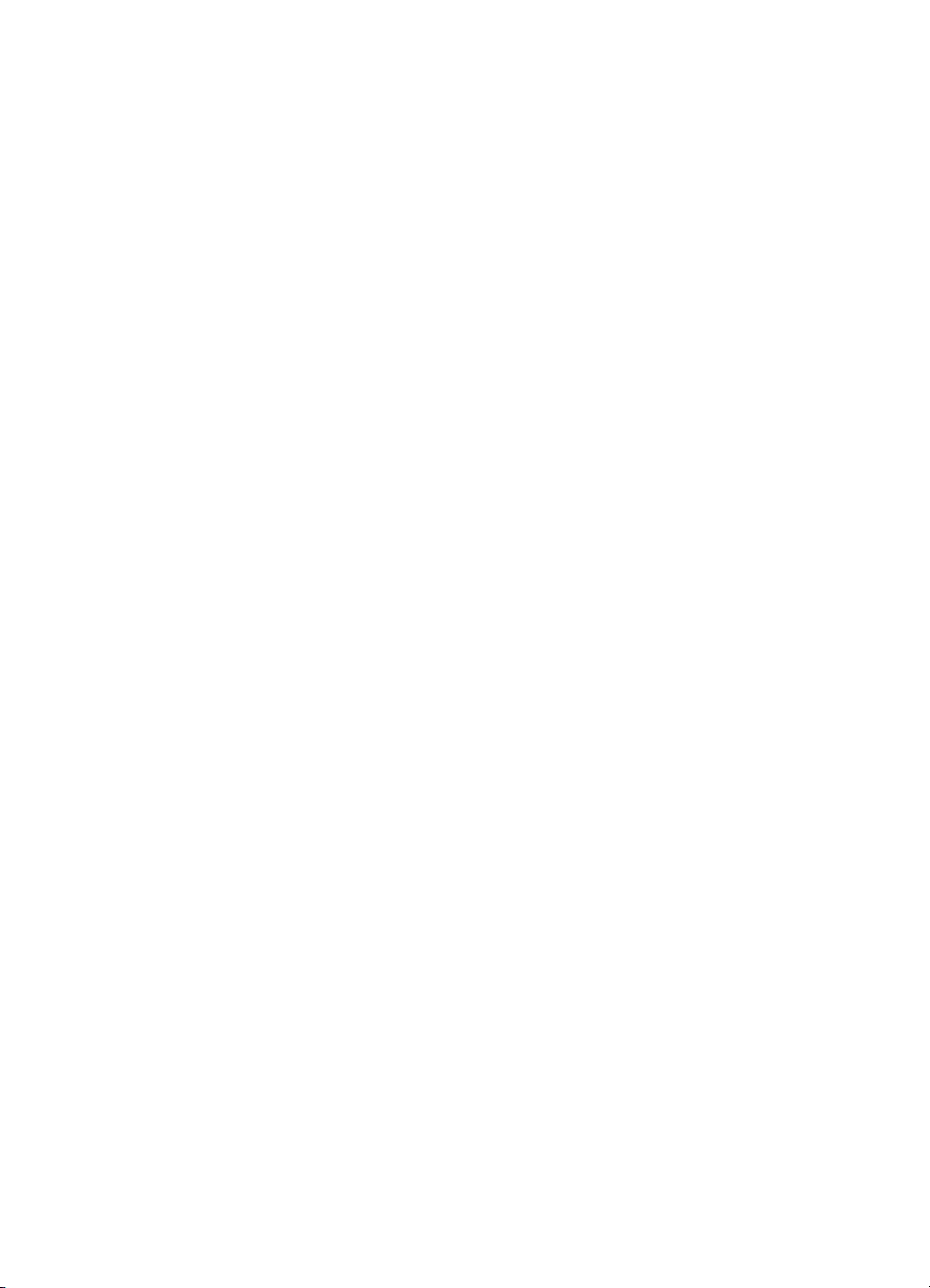
Rozdział 3
Wprowadzanie spacji, pauzy lub symbolu
• Aby wstawić spację, naciśnij przycisk Spacja.
• Aby wstawić pauzę, naciśnij przycisk Ponów/Pauza. Między cyframi numeru
pojawi się myślnik.
• Aby wprowadzić symbol, np. @, naciskaj przycisk Symbole w celu przejrzenia listy
dostępnych symboli: gwiazdka (*), myślnik (-), ampersand (&), kropka (.), ukośnik
(/), nawiasy ( ), apostrof ('), znak równości (=), znak numeru (#), „małpa” (@),
podkreślnik (_), plus (+), wykrzyknik (!), średnik (;), znak zapytania (?), przecinek
(,), dwukropek (:), procent (%) i tylda (~).
Aby usnąć literę, cyfrę lub symbol
▲ W razie pomyłki naciśnij przycisk strzałki w lewo, aby skasować znak, a następnie
wprowadź poprawny znak.
Wprowadzanie tekstu przy użyciu klawiatury wizualnej (tylko niektóre modele)
Tekst oraz symbole można wprowadzić, korzystając z klawiatury wizualnej, która
pojawia się automatycznie na wyświetlaczu kolorowym, gdy konieczne jest
wprowadzenie tekstu. Na przykład klawiatura wizualna automatycznie pojawi się
podczas ustawiania sieci przewodowej lub bezprzewodowej, definiowania danych
nagłówka faksu lub pozycji szybkiego wybierania.
Wprowadzanie tekstu przy użyciu klawiatury wizualnej
1. Aby wprowadzić literę, cyfrę lub symbol na klawiaturze wizualnej, użyj przycisków
strzałek, aby wyróżnić odpowiedni znak.
Wprowadzanie małych liter, wielkich liter, cyfr i symboli
• Aby wprowadzić małe litery, wybierz przycisk abc na klawiaturze wizualnej
i naciśnij przycisk OK.
• Aby wprowadzić wielkie litery, wybierz przycisk ABC na klawiaturze wizualnej
i naciśnij przycisk OK.
• Aby wprowadzić liczby i symbole, wybierz przycisk 123 na klawiaturze
wizualnej i naciśnij przycisk OK.
30 Korzystanie z urządzenia wielofunkcyjnego All-in-One
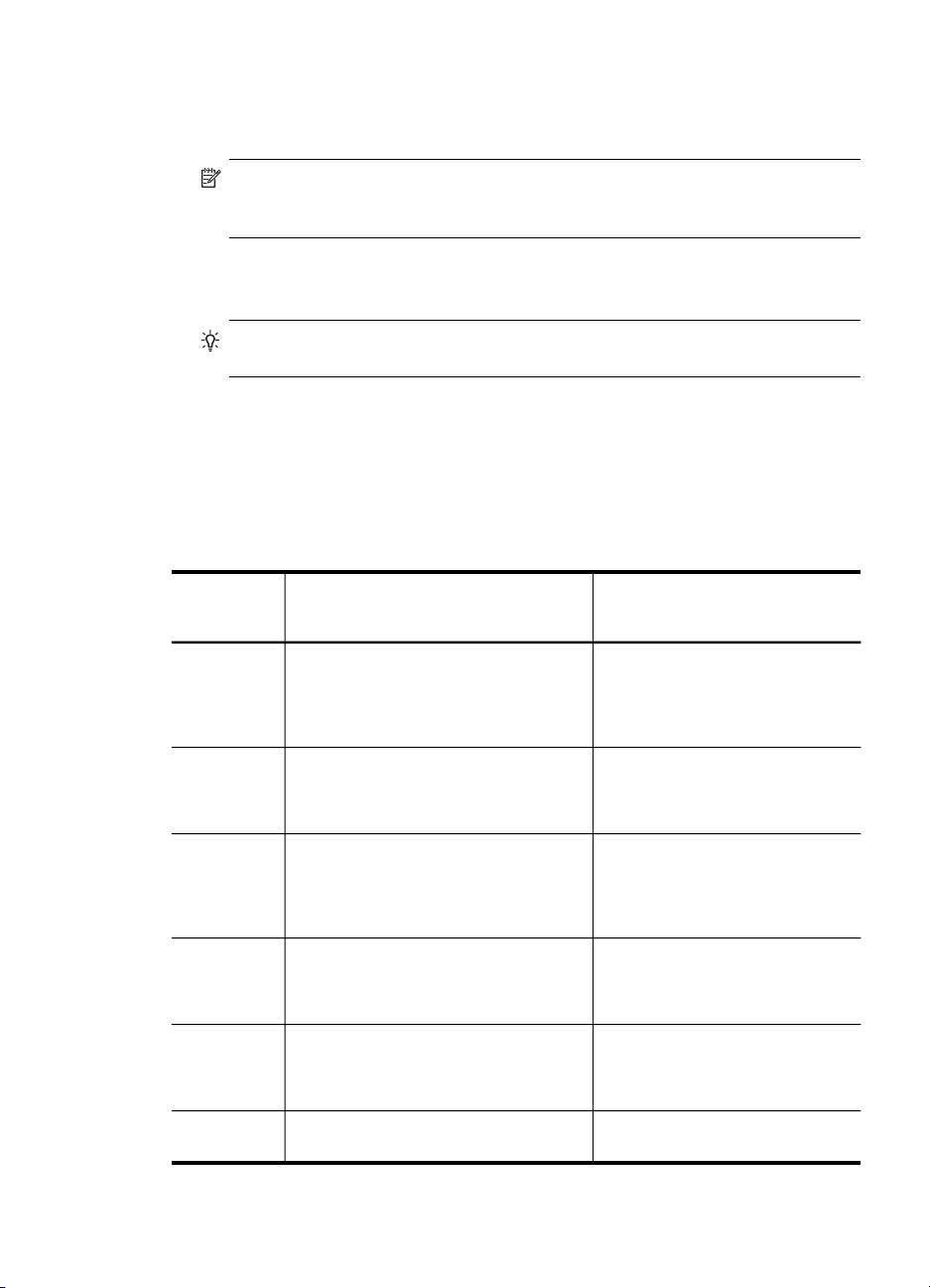
Dodawanie spacji
Aby dodać spację, naciśnij przycisk strzałka w prawo na klawiaturze wizualnej,
a następnie naciśnij przycisk OK.
Uwaga Podczas wprowadzania spacji upewnij się, że używasz przycisku
strzałka w prawo na klawiaturze wizualnej. Nie można dodać spacji za pomocą
przycisków strzałek na panelu sterowania.
2. Po wyróżnieniu odpowiedniej litery, cyfry lub symbolu, aby dokonać wyboru,
należy nacisnąć przycisk OK na panelu sterowania.
Wybór pojawia się na kolorowym wyświetlaczu.
Wskazówka Aby usunąć literę, cyfrę lub symbol, wybierz przycisk Wyczyść
na klawiaturze wizualnej, a następnie naciśnij przycisk OK.
3. Po zakończeniu wprowadzania tekstu, liczb lub symboli, wybierz opcję Wykonano
na klawiaturze wizualnej, a następnie naciśnij przycisk OK.
Symbole dostępne podczas wybierania numerów faksów (tylko niektóre modele)
Aby wprowadzić symbol, np. *, naciskaj przycisk Symbole w celu przejrzenia listy
symboli. Poniższa tabela zawiera symbole, których można używać w numerach
faksów i telefonów, nagłówkach faksów oraz pozycjach szybkiego wybierania.
Dostępne
symbole
* Wyświetla symbol gwiazdki, gdy jest on
- Podczas automatycznego wybierania
( ) Wyświetla lewy lub prawy nawias w celu
W Użycie znaku W powoduje, że podczas
R Użycie znaku R podczas
+ Wyświetla znak plus. Symbol ten nie ma
Opis Dostępne podczas
niezbędny podczas wybierania.
urządzenie wprowadza pauzę między
cyframi numeru.
oddzielenia numerów (np. numerów
kierunkowych), aby ułatwić ich
odczytanie. Symbole te nie mają wpływu
na wybieranie numeru.
automatycznego wybierania urządzenie
czeka na sygnał wybierania przed
kontynuowaniem.
automatycznego wybierania ma takie
samo działanie jak użycie przycisku
Flash w telefonie.
wpływu na wybieranie numeru.
wprowadzania następujących
elementów
Nazwa nagłówka faksu, nazwy
i numery pozycji szybkiego
wybierania, numery faksów lub
telefonów oraz pozycje
monitorowania wybierania
Nazwa i numer nagłówka faksu,
nazwy i numery pozycji szybkiego
wybierania oraz numery faksów
lub telefonów
Nazwa i numer nagłówka faksu,
nazwy i numery pozycji szybkiego
wybierania oraz numery faksów
lub telefonów
Numery szybkiego wybierania oraz
numery faksów lub telefonów
Numery szybkiego wybierania oraz
numery faksów lub telefonów
Nazwa i numer nagłówka faksu,
nazwy i numery pozycji szybkiego
Tekst i symbole
31

Rozdział 3
Dostępne
symbole
Opis Dostępne podczas
wprowadzania następujących
elementów
wybierania oraz numery faksów
lub telefonów
Ładowanie oryginałów
Oryginał do kopiowania, faksowania lub skanowania można załadować do
automatycznego podajnika papieru lub na szybę skanera. Oryginały załadowane do
automatycznego podajnika dokumentów będą automatycznie wprowadzane do
urządzenia.
Ładowanie oryginałów do automatycznego podajnika dokumentów (ADF)
Jedno, dwu i wielostronne dokumenty rozmiaru A4 lub Letter można skanować,
kopiować lub faksować, umieszczając je w zasobniku podajnika dokumentów.
Przestroga W automatycznym podajniku dokumentów nie należy umieszczać
zdjęć. Mogłoby to spowodować ich uszkodzenie.
Uwaga Za pomocą podajnika ADF nie można skanować, kopiować ani wysyłać
faksem dwustronnych dokumentów rozmiaru Legal. Niektóre funkcje, na przykład
funkcja kopiowania Dopasuj do strony, nie działają, gdy oryginały zostaną
załadowane do automatycznego podajnika dokumentów. Oryginały należy położyć
na szybie.
W zasobniku podajnika dokumentów może znajdować się 50 kartek zwykłego papieru.
Aby załadować oryginał do zasobnika podajnika dokumentów
1. Załaduj oryginał do zasobnika podajnika dokumentów zadrukowaną stroną ku
górze. Umieść strony tak, aby najpierw pobierana była górna krawędź dokumentu.
Wsuwaj papier do automatycznego podajnika dokumentów, aż usłyszysz brzęczyk
lub zobaczysz na wyświetlaczu komunikat z informacją, że urządzenie wykryło
załadowane strony.
Wskazówka Dodatkowe instrukcje ładowania oryginałów do automatycznego
podajnika dokumentów zamieszczono na schemacie wytłoczonym w zasobniku
podajnika dokumentów.
32 Korzystanie z urządzenia wielofunkcyjnego All-in-One

2. Dosuń prowadnice szerokości do wewnątrz, aby przylegały do lewej i prawej
krawędzi stosu materiałów.
Uwaga Przed podniesieniem pokrywy urządzenia wyjmij wszystkie oryginały
z zasobnika podajnika dokumentów.
Ładowanie oryginału na szybę skanera
Oryginały rozmiaru Letter lub A4 można kopiować, skanować lub faksować,
umieszczając je na szybie. Niektóre modele obsługują oryginały o rozmiarze Legal za
pomocą szyby. Oryginały składające się z wielu pełnowymiarowych stron należy
ładować do automatycznego podajnika dokumentów. Jeśli ten model nie obsługuje
oryginałów o rozmiarze Legal umieszczanych na szybie, należy je ładować do
automatycznego podajnika dokumentów.
Uwaga Wiele funkcji specjalnych nie będzie działało poprawnie, jeśli szyba
i wewnętrzna część pokrywy będą zabrudzone. Więcej informacji zawiera
Czyszczenie urządzenia.
Aby umieścić oryginał na szybie skanera
1. Wyjmij wszystkie oryginały z podajnika dokumentów i podnieś pokrywę urządzenia.
2. Umieść oryginał w prawym dolnym rogu szyby skanera, stroną zadrukowaną do
dołu.
Wskazówka Przy ładowaniu oryginału pomocne są prowadnice widoczne
wzdłuż szyby urządzenia.
Ładowanie oryginałów
33

Rozdział 3
3. Zamknij pokrywę.
Wybór materiałów do drukowania
Urządzenie jest tak zaprojektowane, aby dobrze współpracowało z większością
rodzajów materiałów biurowych. Najlepiej przetestować różne rodzaje materiału do
drukowania przed zakupem jego większej ilości. Aby uzyskać optymalną jakość
wydruku, należy stosować materiały HP. Odwiedź witrynę HP pod adresem
www.hp.com, aby uzyskać więcej informacji o materiałach HP.
Wskazówki dotyczące wyboru i użytkowania materiałów do drukowania
Aby uzyskać najlepsze wyniki, należy przestrzegać następujących zaleceń:
• Należy zawsze używać materiałów zgodnych ze specyfikacją urządzenia. Więcej
informacji zawiera
• Do podajnika należy ładować tylko jeden rodzaj materiałów.
• Do podajnika 1 i podajnika 2 należy ładować materiały zwrócone w dół stroną
przeznaczoną do druku oraz wyrównane do prawej i tylnej krawędzi podajnika.
Podajnik 2 dostępny jest tylko w niektórych modelach. Więcej informacji zawiera
Ładowanie materiałów.
• Podajnik 2 jest przeznaczony wyłącznie na zwykły papier.
• Nie należy przepełniać podajników. Więcej informacji zawiera
obsługiwanych materiałów.
• Aby zapobiec zacięciom, słabej jakości druku i innym problemom z drukowaniem,
należy unikać następujących materiałów:
• Formularze wieloczęściowe
• Materiały uszkodzone, pogięte lub pomarszczone
• Materiały z wycięciami i perforacją
• Materiały o głębokiej teksturze, wypukłościach i takie, które nie przyjmują
dobrze atramentu
• Materiały o za małej gramaturze lub łatwo się rozciągające
Specyfikacje obsługiwanych materiałów.
Specyfikacje
34 Korzystanie z urządzenia wielofunkcyjnego All-in-One
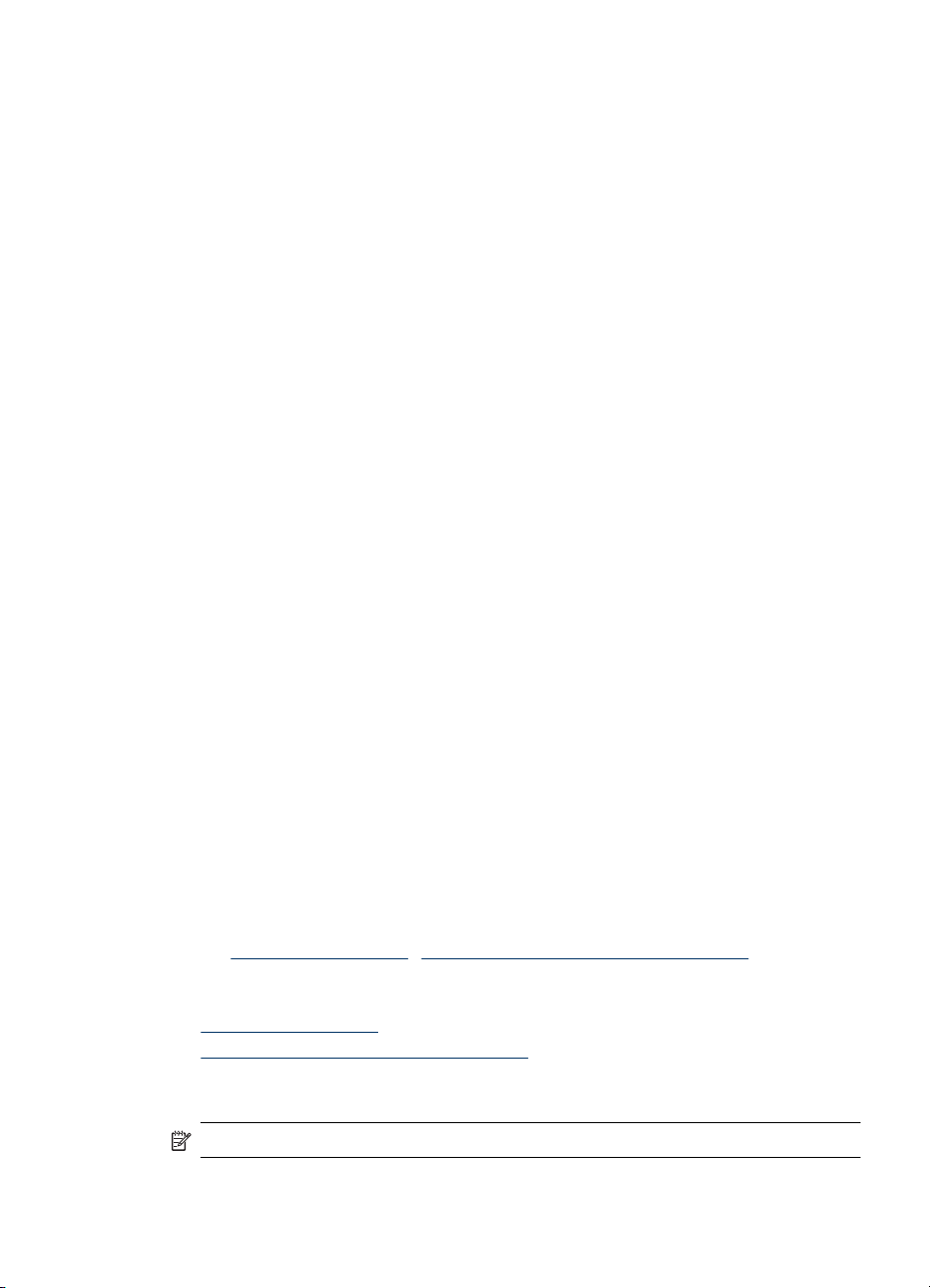
Karty i koperty
• Należy unikać kopert o bardzo gładkim wykończeniu, samoprzylepnych,
z klamerkami lub okienkami. Należy także unikać kart i kopert o grubych,
nieregularnych lub zawiniętych krawędziach bądź o obszarach pomarszczonych,
zgniecionych lub uszkodzonych w inny sposób.
• Należy używać kopert ciasno złożonych i o dobrze zagiętych skrzydełkach.
• Koperty należy ładować tak, aby skrzydełka były skierowane do góry.
Materiały fotograficzne
• Do drukowania fotografii należy stosować tryb jakości wydruku Najlepsza. Należy
pamiętać, że w tym trybie drukowanie trwa dłużej, a w komputerze jest zajmowana
większa ilość pamięci.
• Po wydrukowaniu każdego arkusza wyjmuj go i odkładaj na bok, aby wysechł.
Pozostawianie wilgotnych materiałów, aby były układane w stos, może
powodować rozmazywanie druku.
Folie
• Folie należy wkładać szorstką stroną w dół i przylepnym paskiem skierowanym
w głąb urządzenia.
• Do drukowania na foliach należy stosować tryb jakości wydruku Normalny. Tryb
ten zapewnia dłuższy czas schnięcia, dzięki czemu atrament wysycha całkowicie,
zanim na tacę odbiorczą zostanie wysunięta kolejna strona.
• Po wydrukowaniu każdego arkusza wyjmuj go i odkładaj na bok, aby wysechł.
Pozostawianie wilgotnych materiałów, aby były układane w stos, może
powodować rozmazywanie druku.
Materiały o niestandardowych rozmiarach
• Należy używać tylko takich materiałów o niestandardowych rozmiarach, które są
obsługiwane przez urządzenie.
•Jeśli aplikacja obsługuje materiały o niestandardowych rozmiarach, przed
wydrukowaniem dokumentu należy ustawić rozmiar materiału w aplikacji.
W przeciwnym razie należy ustawić rozmiar w sterowniku drukarki. Aby istniejące
dokumenty dało się poprawnie wydrukować na materiałach o niestandardowych
rozmiarach, może być konieczna zmiana formatu dokumentów.
Specyfikacje obsługiwanych materiałów
Tabele Obsługiwane rozmiary i Obsługiwane typy i gramatury materiałów umożliwiają
określenie materiałów odpowiednich dla tego urządzenia i określenie funkcji, które
będą działać z danymi materiałami.
•
Obsługiwane rozmiary
Obsługiwane typy i gramatury materiałów
•
Obsługiwane rozmiary
Uwaga Podajnik 2 i duplekser dostępny są tylko w niektórych modelach.
Wybór materiałów do drukowania
35
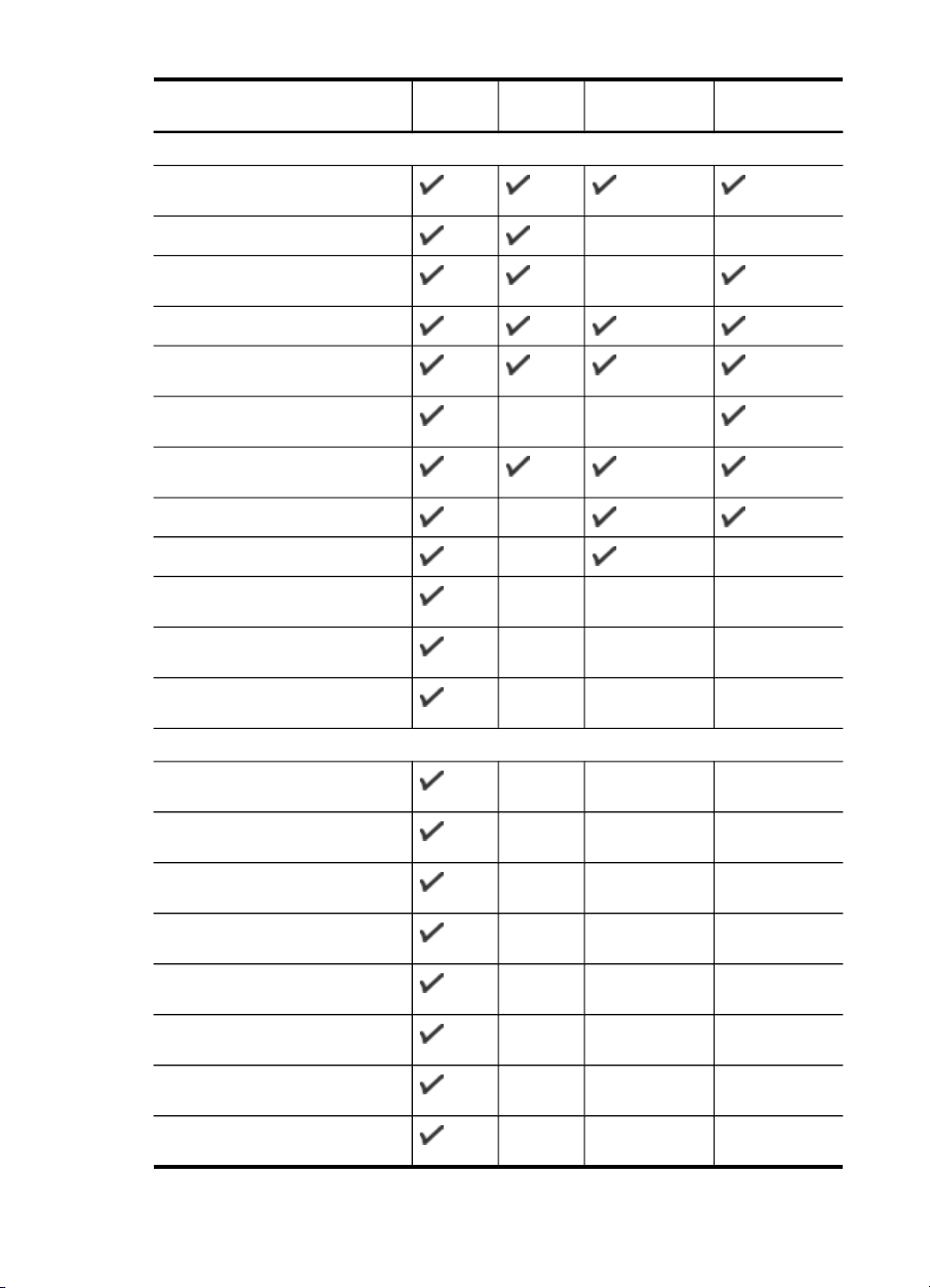
Rozdział 3
Rozmiar materiału Podajnik1Podajnik
Standardowe formaty materiałów
U.S. Letter (216 x 279 mm; 8,5
x 11 cali)
8,5 x 13 cali (216 x 330 mm)*
U.S. Legal (216 x 356 mm; 8,5
x 14 cali)
A4 (210 x 297 mm; 8,3 x 11,7 cala)
U.S. Executive (184 x 267 mm;
7,25 x 10,5 cala)
U.S. Statement (140 x 216 mm;
5,5 x 8,5 cala)
B5 (182 x 257 mm; 7,17 x 10,12
cala)
A5 (148 x 210 mm; 5,8 x 8,3 cala)
6 x 8 cali*
A4 bez obramowania (210 x 297
mm; 8,3 x 11,7 cala)*
A5 bez obramowania (148 x 210
mm; 5,8 x 8,3 cala)*
B5 bez obramowania (182 x 257
mm; 7,17 x 10,12 cala)*
Koperty
Koperta U.S. #10 (105 x 241 mm;
4,12 x 9,5 cala)*
Koperta Monarch (98 x 191 mm;
3,88 x 7,5 cala)*
Koperta na kartę HP Greeting
(111 x 152 mm; 4,38 x 6 cali)*
Koperta A2 (111 x 146 mm; 4,37
x 5,75 cala)*
Koperta DL (110 x 220 mm; 4,3
x 8,7 cala)*
Koperta C5 (162 x 229 mm; 6,4
x 9 cali)*
Koperta C6 (114 x 162 mm; 4,5
x 6,4 cali)*
Japońska koperta Chou #3 (120
x 235 mm; 4,7 x 9,3 cala)*
2
Duplekser
Podajnik ADF
36 Korzystanie z urządzenia wielofunkcyjnego All-in-One
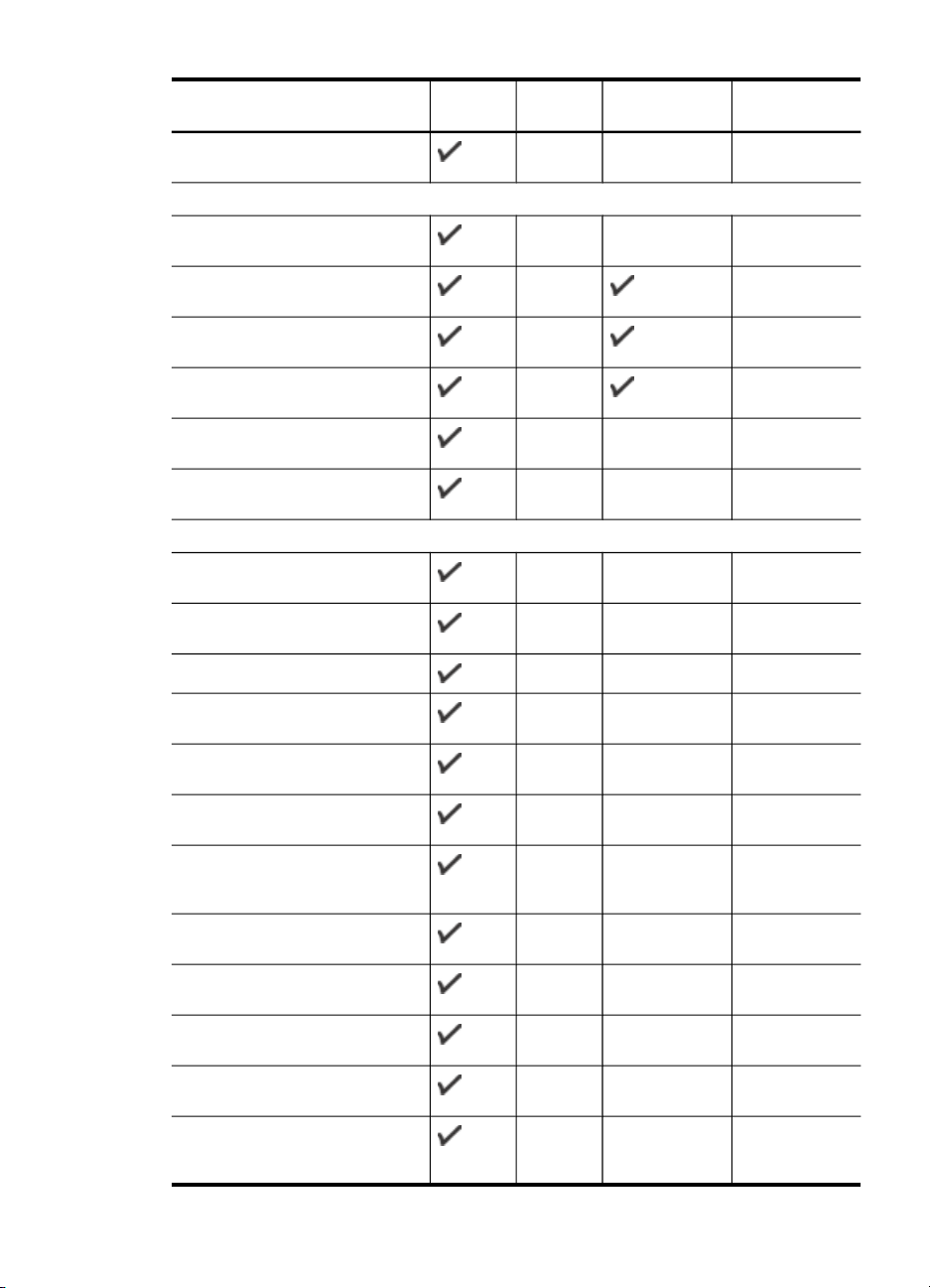
(ciąg dalszy)
Rozmiar materiału Podajnik1Podajnik
Japońska koperta Chou #4 (90
x 205 mm; 3,5 x 8,1 cala)*
Karty
Karty katalogowe (76,2 x 127
mm; 3 x 5 cali)*
Karty katalogowe (102 x 152 mm;
4 x 6 cali)*
Karty katalogowe (127 x 203 mm;
5 x 8 cali)*
Karty A6 (105 x 148,5 mm; 4,13
x 5,83 cala)*
Karty A6 bez obramowania (105
x 148,5 mm; 4,13 x 5,83 cala)*
Hagaki** (100 x 148 mm; 3,9
x 5,8 cala)*
Materiały fotograficzne
Materiały fotograficzne (76,2
x 127 mm; 3 x 5 cali)*
Materiały fotograficzne (102
x 152 mm; 4 x 6 cali)*
Materiały fotograficzne (5 x 7 mm)*
2
Duplekser
Podajnik ADF
Materiały fotograficzne (8 x 10
cali)*
Materiały fotograficzne (10 x 15
cm)*
Materiały fotograficzne L (89
x 127 mm; 3,5 x 5 cali)*
Materiały fotograficzne bez
obramowania (102 x 152 mm; 4
x 6 cali)*
Materiały fotograficzne bez
obramowania (5 x 7 mm)*
Materiały fotograficzne bez
obramowania (8 x 10 mm)*
Materiały fotograficzne bez
obramowania (8,5 x 11 mm)*
Materiały fotograficzne bez
obramowania (10 x 15 cm)*
Materiały fotograficzne L bez
obramowania (89 x 127 mm; 3,5
x 5 cali)*
Wybór materiałów do drukowania
37

Rozdział 3
(ciąg dalszy)
Rozmiar materiału Podajnik1Podajnik
Duplekser
Podajnik ADF
2
Inne materiały
Niestandardowe rozmiary
materiałów od 76,2 do 216 mm
szerokości i od 127 do 356 mm
długości (od 3 do 8,5 cala
szerokości i od 5 do 14 cali
długości)*
Niestandardowe rozmiary
materiałów (ADF) od 127 do 216
mm szerokości oraz od 241 do
305 mm długości (od 5 do 8,5
cala szerokości oraz od 9,5 do 12
cali długości)
Panoramiczne (4 x 10 cali, 4 x 11
cali i 4 x 12 cali) *
Panoramiczne bez obramowania
(4 x 10 cali, 4 x 11 cali i 4 x 12
cali) *
* Niezgodne podczas korzystania z podajnika ADF do drukowania jedno- lub
dwustronnego
** Urządzenie jest zgodne tylko z kartami Hagaki zwykłymi i do drukarek
atramentowych wydanymi przez pocztę Japonii. Nie jest zgodne z fotograficznymi
kartami Hagaki wydanymi przez pocztę Japonii.
Obsługiwane typy i gramatury materiałów
Uwaga Podajnik 2 i duplekser dostępny są tylko w niektórych modelach.
Podajnik Rodzaj Masa Pojemność
Podajnik 1 Papier
Folie Do 70 arkuszy
Materiały fotograficzne
Etykiety Do 100 arkuszy
Koperty
38 Korzystanie z urządzenia wielofunkcyjnego All-in-One
od 60 do 105 g/m
(typu Bond, od 16 do
28 funtów)
280 g/m
(75 funtów, typu Bond)
od 75 do 90 g/m
2
Do 250 arkuszy
zwykłego papieru
(stos o wysokości 25
mm lub 1 cala)
(stos o wysokości 17
mm lub 0,67 cala)
2
Do 100 arkuszy
(stos o wysokości 17
mm lub 0,67 cala)
(stos o wysokości 17
mm lub 0,67 cala)
2
Do 30 arkuszy
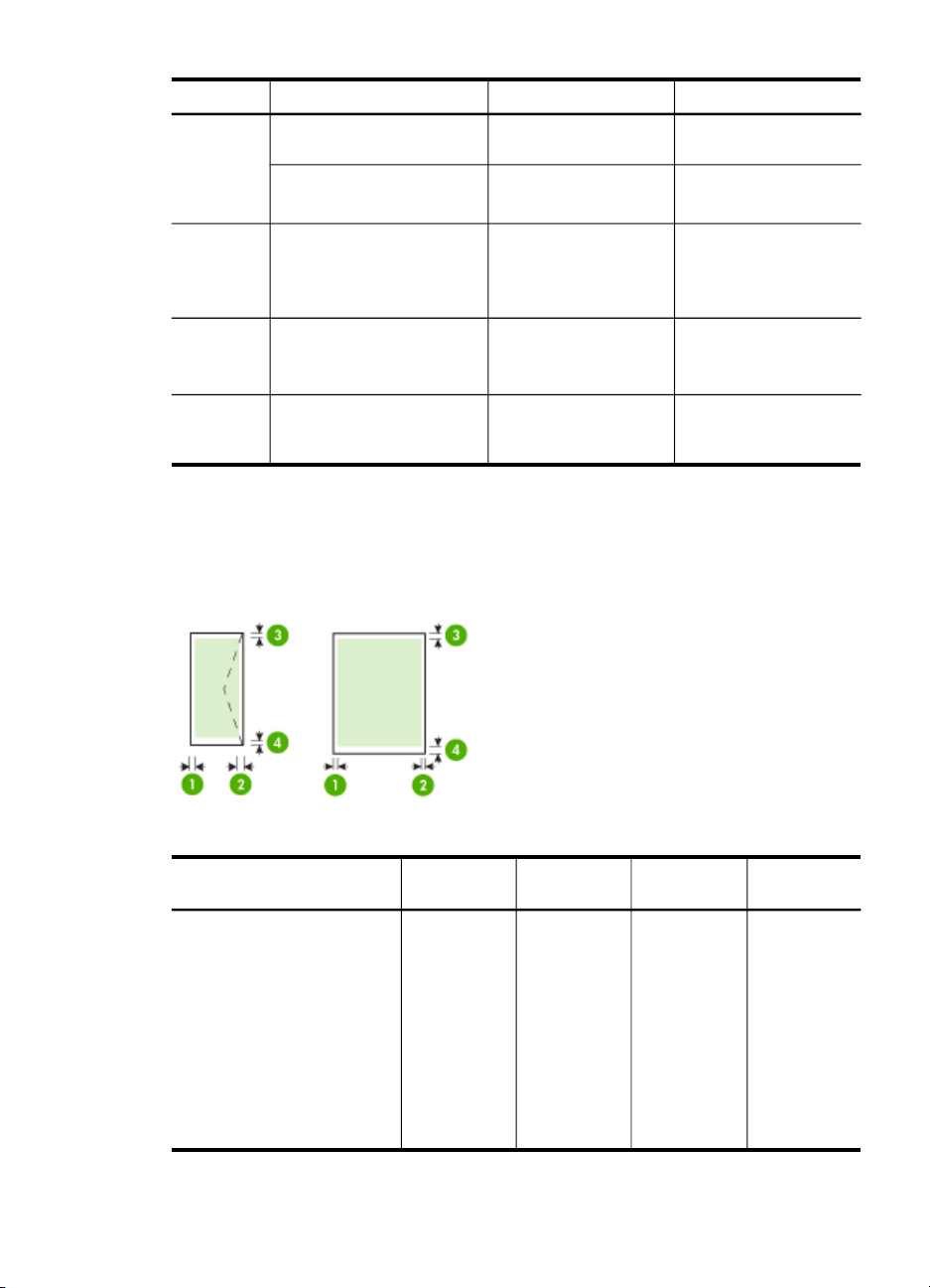
(ciąg dalszy)
Podajnik Rodzaj Masa Pojemność
Karty
Podajnik 2 Tylko zwykły papier
Duplekser Papier
Zasobnik
wyjściowy
Wszystkie obsługiwane
materiały
Ustawianie minimalnych marginesów
Marginesy dokumentu muszą być zgodne z ustawieniami marginesów w orientacji
pionowej (lub większe).
(koperta typu Bond, od
20 do 24 funtów)
Do 200 g/m
2
(stos o wysokości 17
mm lub 0,67 cala)
Maksymalnie 80 kart
(indeksowe, 110 funtów)
od 60 do 105 g/m
2
(typu Bond, od 16 do
28 funtów)
Do 350 arkuszy
zwykłego papieru
(stos o wysokości 35
mm lub 1,38 cala)
od 60 do 105 g/m
2
(typu Bond, od 16 do
Nie odnosi się do
serwera druku.
28 funtów)
Do 150 arkuszy
zwykłego papieru
(drukowanie tekstu)
Materiał (1) Lewy
margines
U.S. Letter
U.S. Legal
3,3 mm (0,13
cala)
A4
U.S. Executive
U.S. Statement*
8,5 x 33,02 cm
B5
A5
Karty
(2) Prawy
margines
3,3 mm (0,13
cala)
(3) Górny
margines
3,3 mm (0,13
cala)
Wybór materiałów do drukowania
(4) Dolny
margines*
3,3 mm (0,13
cala)
39

Rozdział 3
(ciąg dalszy)
Materiał (1) Lewy
Materiały
o niestandardowych
rozmiarach
Materiały fotograficzne
Koperty 3,3 mm (0,13
* Aby uzyskać takie ustawienie marginesów na komputerze z systemem Windows,
kliknij kartę Zaawansowane w oknie sterownika drukarki i zaznacz opcję Minimalizuj
marginesy.
Uwaga Jeśli jest używany duplekser (dostępny tylko w niektórych modelach),
minimalne marginesy górny i dolny muszą wynosić lub przekraczać 12 mm (0,47
cala).
Ładowanie materiałów
W tej części zamieszczono instrukcje dotyczące ładowania materiałów do urządzenia.
Uwaga Podajnik 2 dostępny jest tylko w niektórych modelach. Aby uzyskać
informacje dotyczące zamawiania materiałów, zobacz
eksploatacyjnych w trybie online.
margines
cala)
(2) Prawy
margines
3,3 mm (0,13
cala)
(3) Górny
margines
16,5 mm
(0,65 cala)
(4) Dolny
margines*
16,5 mm
(0,65 cala)
Zamawianie materiałów
Aby załadować podajnik 1 (główny)
1. Podnieś zasobnik wyjściowy.
2. Włóż materiały, zwrócone w dół stroną przeznaczoną do druku, prowadząc je
wzdłuż prawej ścianki podajnika. Upewnij się, że stos materiałów jest wyrównany
do prawej i tylnej ścianki podajnika i nie wystaje ponad znak linii w podajniku.
Uwaga Nie należy ładować papieru, kiedy urządzenie drukuje.
40 Korzystanie z urządzenia wielofunkcyjnego All-in-One

3. Przesuń prowadnice materiałów w podajniku stosownie do rozmiaru załadowanych
materiałów, a następnie opuść podajnik wyjściowy.
4. Wyciągnij przedłużenie zasobnika wyjściowego.
Ładowanie podajnika 2
1. Wyciągnij podajnik z urządzenia, trzymając go z przodu od dołu.
2. Włóż papier, zwrócony w dół stroną przeznaczoną do druku, prowadząc go wzdłuż
prawej ścianki podajnika. Upewnij się, że stos papieru jest wyrównany do prawej
i tylnej ścianki podajnika i nie wystaje ponad znak linii w podajniku.
Uwaga Do podajnika 2 można załadować tylko zwykły papier.
Ładowanie materiałów
41

Rozdział 3
3. Przesuń prowadnice materiałów w podajniku stosownie do rozmiaru
załadowanego papieru.
4. Delikatnie ponownie włóż podajnik.
5. Wyciągnij przedłużenie zasobnika wyjściowego.
Konfigurowanie podajników
Uwaga Podajnik 2 dostępny jest tylko w niektórych modelach. Aby uzyskać
informacje dotyczące zamawiania materiałów, zobacz
eksploatacyjnych w trybie online.
Domyślnie urządzenie pobiera materiały z podajnika 1. Jeśli podajnik 1 jest pusty,
urządzenie pobiera materiały z podajnika 2 (o ile jest on zainstalowany i załadowano
do niego materiały). To działanie domyślne można zmienić, korzystając
z następujących funkcji:
• Blokowanie podajnika: Funkcja ta pozwala uchronić materiały specjalne, takie
jak papier firmowy z nadrukiem lub papier wstępnie zadrukowany, przed
przypadkowym użyciem. Gdy w czasie drukowania dokumentu zostanie zużyty
papier, urządzenie nie będzie używać papieru z podajnika zablokowanego, aby
dokończyć zadanie wydruku.
• Podajnik domyślny: Funkcja ta umożliwia określenie podajnika, z którego
najpierw urządzenie pobiera materiały.
42 Korzystanie z urządzenia wielofunkcyjnego All-in-One
Zamawianie materiałów

Uwaga Aby skorzystać z blokady podajnika i domyślnych ustawień podajnika,
trzeba w oprogramowaniu urządzenia wybrać opcję automatycznego wyboru
podajnika. Jeśli urządzenie pracuje w sieci i zostanie ustalony podajnik domyślny,
ustawienie to będzie stosowane dla wszystkich użytkowników urządzenia.
Podajnik 2 jest przeznaczony wyłącznie na zwykły papier.
W poniższej tabeli przedstawiono możliwe sposoby wykorzystania ustawień
podajników w celu zaspokojenia różnych potrzeb drukowania.
Chcę... Wykonaj następujące czynności
Załadować do obu podajników te same
materiały, a — gdy w jednym się skończą —
urządzenie ma pobierać materiały z drugiego
podajnika.
Mieć w podajnikach zarówno materiały
specjalne (takie jak folie czy druki firmowe),
jak i zwykły papier.
Załadować materiały do obu podajników, lecz
urządzenia ma najpierw pobierać materiały
z określonego podajnika.
Załaduj materiały do podajników 1 i 2.
•
Więcej informacji znajduje się w sekcji
Ładowanie materiałów.
Upewnij się, że blokada podajnika jest
•
wyłączona.
Załaduj materiały specjalne do podajnika
•
1, a zwykły papier — do podajnika 2.
Upewnij się, że jest ustawiona blokada
•
podajnika 1.
Załaduj materiały do podajnika 1
•
i podajnika 2.
Upewnij się, że odpowiedni podajnik jest
•
ustawiony jako domyślny.
Jak skonfigurować podajniki
1. Upewnij się, czy urządzenie jest włączone.
2. Wykonaj jedną z następujących czynności:
• Wbudowany serwer internetowy: Kliknij kartę Ustawienia, a następnie
w lewym okienku kliknij łącze Obsługa papieru.
• Sterownik drukarki (Windows): Kliknij przycisk Usługi drukarki na karcie
Funkcje lub Kolor, a następnie wybierz opcję Obsługa papieru.
• Przybornik (Windows): Kliknij kartę Usługi, a następnie łącze Obsługa
papieru.
• HP Printer Utility (Mac OS): Kliknij opcję Paper Handling (Obsługa papieru)
w okienku Printer Settings (Ustawienia drukarki).
• Panel sterowania: Naciśnij przycisk Setup (Konfiguracja), wybierz polecenie
Preferences (Preferencje), a następnie Default Tray (Podajnik domyślny) lub
Tray Lock (Blokada pojemnika).
3. Kliknij przycisk OK lub Zastosuj po zmianie ustawień żądanego podajnika.
Drukowanie na materiałach specjalnych i o niestandardowych rozmiarach
• Jak drukować na materiałach specjalnych lub materiałach o niestandardowych
rozmiarach (Windows)
Jak drukować na materiałach specjalnych lub materiałach o niestandardowych
•
rozmiarach (Mac OS)
Drukowanie na materiałach specjalnych i o niestandardowych rozmiarach
43
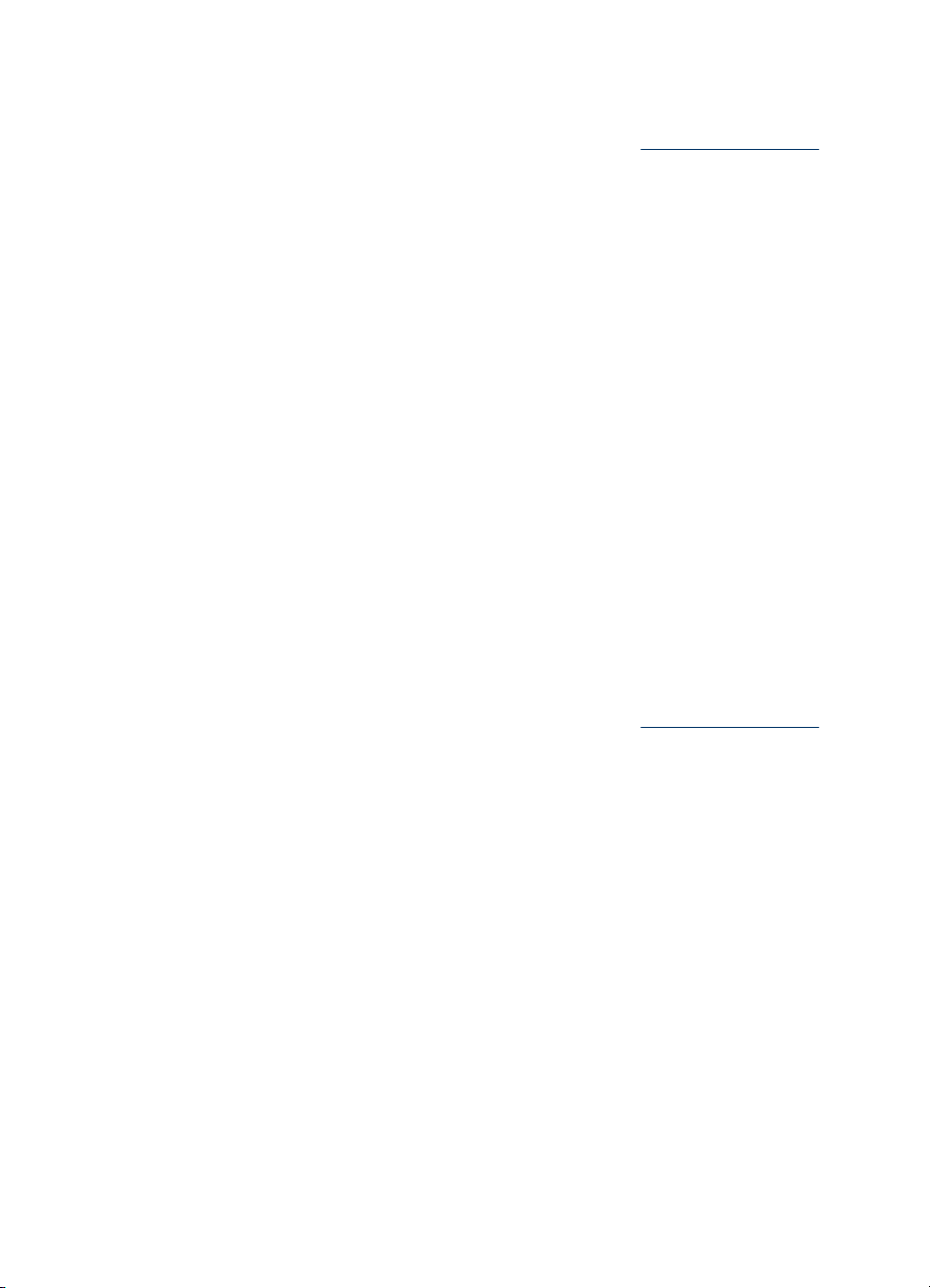
Rozdział 3
Jak drukować na materiałach specjalnych lub materiałach o niestandardowych rozmiarach (Windows)
1. Załaduj odpowiednie materiały. Więcej informacji zawiera Ładowanie materiałów.
2. Przy otwartym dokumencie w menu Plik kliknij polecenie Drukuj, a następnie
kliknij przycisk Ustawienia, Właściwości lub Preferencje.
3. Kliknij kartę Papier/Funkcje.
4. Wybierz rozmiar materiału z listy rozwijanej Format.
Aby ustawić niestandardowy rozmiar materiałów:
a. Kliknij przycisk Niestandardowe.
b. Wpisz nazwę nowego niestandardowego rozmiaru.
c. W polach Szerokość i Wysokość wpisz wymiary, a następnie kliknij przycisk
Zapisz.
d. Kliknij przycisk OK dwa razy, aby zamknąć okno dialogowe Właściwości lub
Preferencje. Ponownie otwórz to okno dialogowe.
e. Wybierz nowy niestandardowy rozmiar.
5. Aby wybrać rodzaj materiału:
a. Kliknij opcję Więcej na liście rozwijanej Rodzaj.
b. Kliknij żądany rodzaj materiałów i kliknij przycisk OK.
6. Wybierz źródło papieru z listy rozwijanej Źródło.
7. Zmień inne ustawienia i kliknij przycisk OK.
8. Wydrukuj dokument.
Jak drukować na materiałach specjalnych lub materiałach o niestandardowych rozmiarach (Mac OS)
1. Załaduj odpowiednie materiały. Więcej informacji zawiera Ładowanie materiałów.
2. W menu File (Plik) kliknij polecenie Page Setup (Ustawienia strony).
3. Wybierz rozmiar materiału.
4. Aby ustawić niestandardowy rozmiar materiałów:
a. Kliknij polecenie Manage Custom Sizes (Zarządzaj niestandardowymi
rozmiarami) w menu rozwijanym Settings (Ustawienia).
b. Kliknij opcję New (Nowy), a następnie wpisz nazwę w polu Paper Size Name
(Nazwa formatu papieru).
c. W polach Szerokość i Wysokość wpisz wymiary i, jeśli to konieczne, ustaw
marginesy.
d. Kliknij przycisk Done (Gotowe) lub OK, a następnie kliknij przycisk Save
(Zapisz).
5. W menu File (Plik) kliknij polecenie Page Setup (Ustawienia strony) i wybierz
nowy niestandardowy rozmiar.
6. Kliknij OK.
7. W menu File (Plik) wybierz polecenie Print (Drukuj).
8. Otwórz okienko Paper Handling (Obsługa papieru).
44 Korzystanie z urządzenia wielofunkcyjnego All-in-One

9. W obszarze Destination Paper Size (Docelowy rozmiar papieru) kliknij kartę
Scale to fit paper size (Skalowanie dopasowujące rozmiar papieru), a następnie
wybierz niestandardowy rozmiar papieru.
10. Zmień inne żądane ustawienia i kliknij przycisk OK lub Print (Drukuj).
Drukowanie bez obramowania
Drukowanie bez obramowania umożliwia drukowanie na krawędziach niektórych
rodzajów materiałów i w zakresie rozmiarów standardowych.
Uwaga Otwórz plik w oprogramowaniu i określ rozmiar obrazu. Upewnij się, że
ten rozmiar odpowiada rozmiarowi materiałów wybranych do drukowania obrazu.
Dostęp do tej funkcji zapewnia również karta Klawisze skrótów drukowania.
Otwórz sterownik drukarki, wybierz kartę Klawisze skrótów drukowania i klawisz
skrótu dla tego zadania drukowania na liście rozwijanej.
Drukowanie dokumentu bez obramowania (Windows)
1. Załaduj odpowiednie materiały. Więcej informacji zawiera Ładowanie materiałów.
2. Otwórz plik przeznaczony do wydrukowania.
3. W oknie aplikacji otwórz sterownik drukarki:
a. Kliknij File (Plik), a następnie kliknij Print (Drukuj).
b. Kliknij opcję Właściwości lub Ustawienia.
4. Kliknij kartę Papier/Jakość.
5. Wybierz rozmiar materiału z listy rozwijanej Format.
6. Zaznacz pole wyboru Drukowanie bez obramowania.
7. Wybierz źródło papieru z listy rozwijanej Źródło.
8. Wybierz rodzaj materiału z listy rozwijanej Rodzaj.
9. Jeśli drukujesz zdjęcia, wybierz opcję Najlepsza na liście rozwijanej Jakość
druku. Innym rozwiązaniem jest wybranie opcji Maksymalna rozdzielczość, która
zapewnia drukowanie z optymalizowaną rozdzielczością maksymalną 4800 x 1200
dpi*.
*Maksymalna optymalizowana rozdzielczość 4800 x 1200 dpi przy druku
kolorowym i rozdzielczości wejściowej 1200 dpi. Przy takim ustawieniu wydruk
potrwa dłużej i może czasowo zajmować wiele miejsca na dysku (400 MB lub
więcej).
10. W razie potrzeby zmień również inne ustawienia druku, a następnie kliknij przycisk
OK.
11. Wydrukuj dokument.
12. W przypadku drukowania na materiałach fotograficznych z odrywanymi brzegami,
należy oderwać brzegi, aby dokument był całkowicie pozbawiony obramowania.
Drukowanie dokumentu bez obramowania (Mac OS)
1. Załaduj odpowiednie materiały. Więcej informacji zawiera Ładowanie materiałów.
2. Otwórz plik przeznaczony do wydrukowania.
3. Kliknij menu File (Plik) i kliknij polecenie Page Setup (Ustawienia strony).
4. Wybierz rozmiar materiałów bez obramowania, a następnie kliknij przycisk OK.
Drukowanie bez obramowania 45
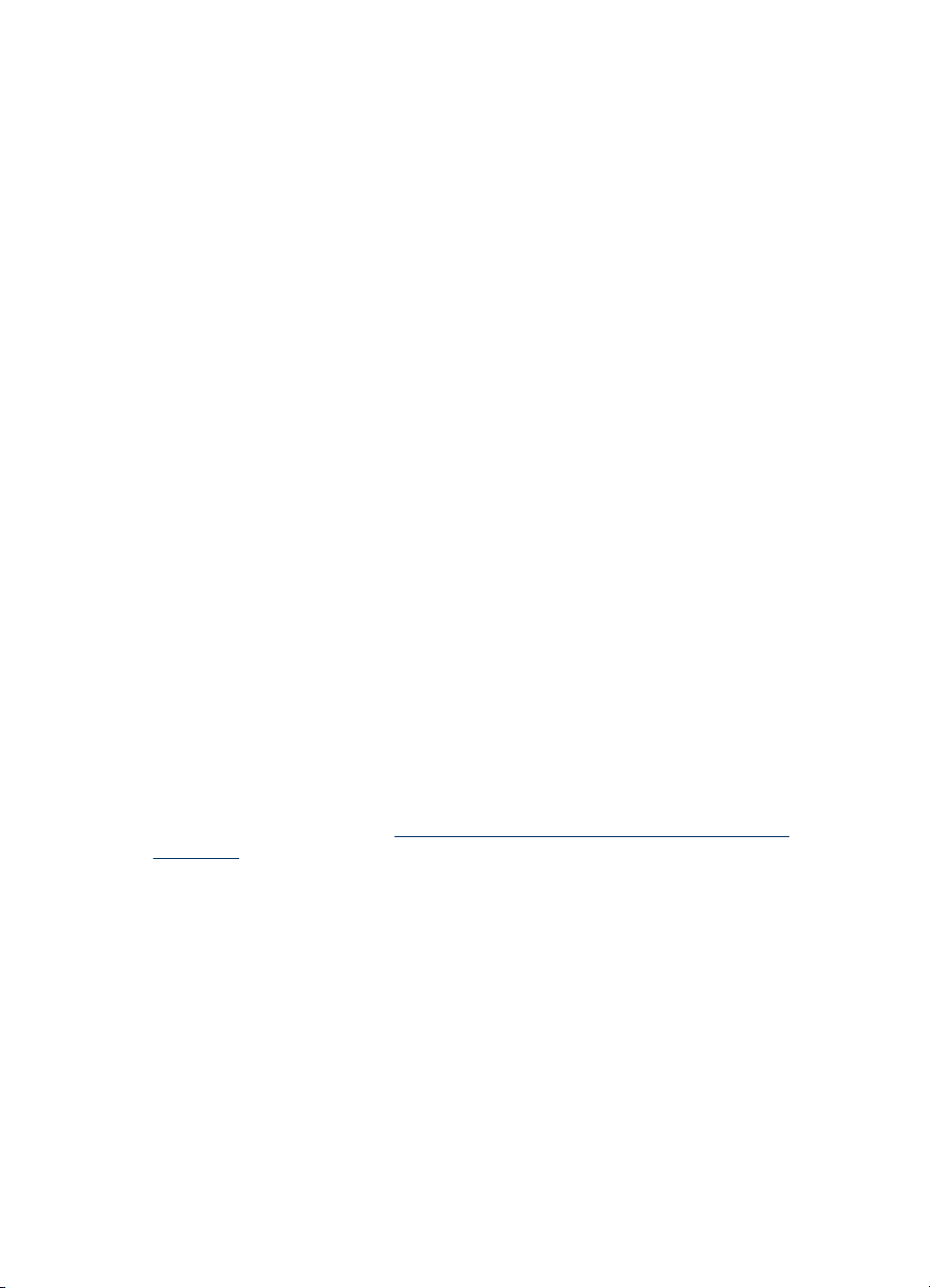
Rozdział 3
5. Kliknij File (Plik), a następnie kliknij Print (Drukuj).
6. Otwórz panel Paper Type/Quality (Rodzaj papieru/Jakość).
7. Kliknij kartę Paper (Papier), a następnie wybierz rodzaj materiału z listy rozwijanej
Paper type (Rodzaj papieru).
8. Jeśli drukujesz zdjęcia, wybierz opcję Best (Najlepsza) na liście rozwijanej Quality
(Jakość). Innym rozwiązaniem jest wybranie opcji Maximum (Maksymalna
rozdzielczość), która zapewnia optymalizowaną rozdzielczością maksymalną 4800
x 1200 dpi*.
*Maksymalna optymalizowana rozdzielczość 4800 x 1200 dpi przy druku
kolorowym i rozdzielczości wejściowej 1200 dpi. Przy takim ustawieniu wydruk
potrwa dłużej i może czasowo zajmować wiele miejsca na dysku (400 MB lub
więcej).
9. Wybierz źródło materiałów. W przypadku drukowania na materiałach grubych lub
fotograficznych wybierz opcję podawania ręcznego.
10. Zmień inne ustawienia i kliknij przycisk Print (Drukuj).
11. W przypadku drukowania na materiałach fotograficznych z odrywanymi brzegami,
należy oderwać brzegi, aby dokument był całkowicie pozbawiony obramowania.
Konfigurowanie indywidualnych pozycji szybkiego wybierania (tylko niektóre modele)
Często używane numery faksów i foldery sieciowe można konfigurować jako wpisy
szybkiego wybierania. Dzięki temu będzie można je szybko wybierać za pomocą
panelu sterowania. Pierwszych pięć wpisów każdego typu jest związanych z pięcioma
przyciskami szybkiego wybierania na panelu sterowania.
Konfigurowanie numerów faksów jako wpisów szybkiego wybierania lub grup
Można zapisać numery faksów lub grupy numerów faksów jako wpisy szybkiego
wybierania. Wpisy szybkiego wybierania o numerach od 1 do 5 są związane
z pięcioma przyciskami szybkiego wybierania na panelu sterowania.
Aby uzyskać informacje na temat drukowania listy skonfigurowanych wpisów
szybkiego wybierania, zobacz
wybierania.
Aby ustawić wpisy szybkiego wybierania
• Wbudowany serwer internetowy (połączenie sieciowe): Otwórz wbudowany
serwer internetowy, kliknij kartę Ustawienia, a następnie w lewej ramce kliknij
łącze Szybkie wybieranie numerów faksów.
• Aby dodać wpis: Wpisz żądane informacje w polach sekcji Szybkie
dodawanie faksu - wpis szybkiego wybierania.
• Aby edytować lub usunąć wpis, w sekcji Książka adresowa szybkiego
wybierania numerów faksów wybierz wpis i kliknij ikonę Edytuj lub Usuń.
• Gdy skończysz, kliknij przycisk Zastosuj.
• Oprogramowanie HP Photosmart: Otwórz program HP Photosmart i postępuj
zgodnie z instrukcjami zamieszczonymi w pomocy ekranowej.
46 Korzystanie z urządzenia wielofunkcyjnego All-in-One
Drukowanie i przeglądanie listy wpisów szybkiego

• HP Device Manager (Mac OS): Uruchom program Device Manager, kliknij opcję
Information and Settings (Informacje i ustawienia), a następnie wybierz opcję
Fax Speed-Dial Settings (Ustawienia szybkiego wybierania numerów faksów) na
liście rozwijanej.
• Panel sterowania: Naciśnij przycisk Ustawienia, a następnie wybierz opcję
Ustawienia szybkiego wybierania.
• Aby dodać lub zmienić wpis: Wybierz opcję Osoba — szybkie wyb. lub Grupa
szybkiego wybierania i za pomocą przycisków strzałek wybierz
niewykorzystany numer pozycji lub wpisz ten numer na klawiaturze. Wprowadź
nowy numer faksu, a następnie naciśnij przycisk OK. Dołącz wszelkie pauzy
i inne żądane numery, takie jak numer kierunkowy, kod dostępu do linii
zewnętrznej w systemie PBX (zazwyczaj 9 lub 0) lub prefiks operatora. Wpisz
nazwę, a następnie naciśnij przycisk OK.
• Aby usunąć jeden wpis lub wszystkie wpisy: Wybierz polecenie Delete Speed
Dial (Usuń szybkie wybieranie), wybierz wpisy szybkiego wybierania za
pomocą przycisków strzałek, a następnie naciśnij OK.
Aby ustawić grupę szybkiego wybierania
Jeśli do grupy numerów faksów są regularnie wysyłane informacje, można określić
wpis szybkiego wybierania grupy, aby uprościć to zadanie. Wpis szybkiego wybierania
dla grupy może być związana z przyciskiem szybkiego wybierania na panelu
sterowania.
Członek grupy musi być członkiem listy szybkiego wybierania zanim będzie można go
dodać do grupy wybierania. Do każdej grupy można dodać do 20 numerów faksów
(przy czym każdy numer może zawierać do 50 znaków).
• Wbudowany serwer internetowy (połączenie sieciowe) Otwórz wbudowany
serwer internetowy, kliknij kartę Ustawienia, a następnie w lewej ramce kliknij
łącze Szybkie wybieranie numerów faksów. Kliknij łącze zawierające numer
wpisu (np. 26-50) w Książce adresowej szybkiego wybierania numerów faksów.
• Aby dodać grupę, w Książce adresowej szybkiego wybierania numerów
faksów kliknij przycisk Nowa grupa, a następnie wybierz poszczególne wpisy.
Wprowadź odpowiednie informacje o grupie i kliknij przycisk Zastosuj.
• Aby edytować lub usunąć wpis, w sekcji Książka adresowa szybkiego
wybierania numerów faksów wybierz wpis i kliknij ikonę Edytuj lub Usuń.
• Aby usunąć grupę: Wybierz wpisy i kliknij przyciskUsuń.
• Gdy skończysz, kliknij przycisk Zastosuj.
• Oprogramowanie HP Photosmart: Otwórz program HP Photosmart i postępuj
zgodnie z instrukcjami zamieszczonymi w pomocy ekranowej.
Konfigurowanie indywidualnych pozycji szybkiego wybierania (tylko niektóre modele) 47
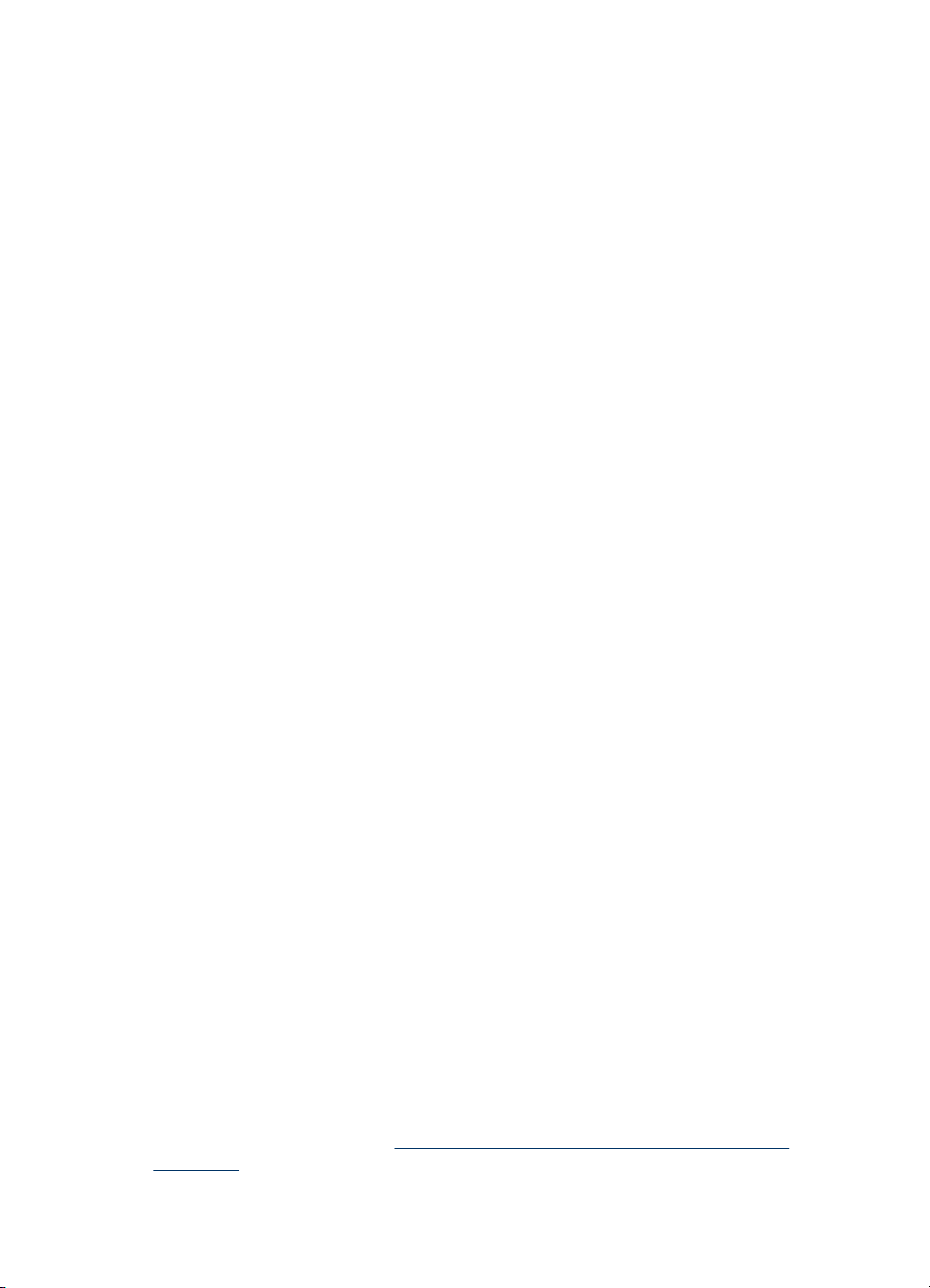
Rozdział 3
• HP Device Manager (Mac OS): Uruchom program Device Manager, kliknij opcję
Information and Settings (Informacje i ustawienia), a następnie wybierz opcję
Fax Speed-Dial Settings (Ustawienia szybkiego wybierania numerów faksów) na
liście rozwijanej.
• Panel sterowania: Naciśnij przycisk Ustawienia, a następnie wybierz opcję
Speed Dial Setup (Konfiguracja szybkiego wybierania).
• Aby dodać grupę: Wybierz Group Speed Dial (Grupowe szybkie wybieranie),
a następnie nieprzypisany wpis szybkiego wybierania i naciśnij OK. Wybierz
wpis szybkiego wybierania za pomocą przycisków strzałek, a następnie
naciśnij OK, aby go wybrać (obok wpisu pojawi się znacznik wyboru). Powtórz
ten krok, aby dodać do grupy kolejne wpisy szybkiego wybierania. Po
zakończeniu, wybierz opcję Done Selecting (Zakończono wybieranie),
a następnie naciśnij OK. Użyj klawiatury na ekranie, aby nazwę grupy
szybkiego wybierania, a następnie wybierz polecenie Done (Zakończono).
• Aby dodać pozycje do grupy: Wybierz Group Speed Dial (Grupowe szybkie
wybieranie), a następnie grupę szybkiego wybierania, która ma zostać
zmieniona i naciśnij OK. Wybierz wpis szybkiego wybierania za pomocą
przycisków strzałek, a następnie naciśnij OK, aby go wybrać (obok wpisu
pojawi się znacznik wyboru). Powtórz ten krok, aby dodać do grupy kolejne
wpisy szybkiego wybierania. Po zakończeniu, wybierz opcję Done Selecting
(Zakończono wybieranie), a następnie naciśnij OK. Wybierz polecenie Done
(Zakończono) na ekranie Group Name (Nazwa grupy).
• Aby usunąć wpis z grupy: Wybierz Group Speed Dial (Grupowe szybkie
wybieranie), a następnie grupę szybkiego wybierania, która ma zostać
zmieniona i naciśnij OK. Wybierz wpis szybkiego wybierania za pomocą
przycisków strzałek, a następnie naciśnij OK, aby go wybrać (znacznik wyboru
obok wpisu jest usuwany). Powtórz ten krok, aby usunąć z grupy kolejne wpisy
szybkiego wybierania. Po zakończeniu, wybierz opcję Done Selecting
(Zakończono wybieranie), a następnie naciśnij OK. Wybierz polecenie Done
(Zakończono) na ekranie Group Name (Nazwa grupy).
• Aby usunąć grupę: Wybierz polecenie Delete Speed Dial (Usuń szybkie
wybieranie), wybierz wpisy szybkiego wybierania za pomocą przycisków
strzałek, a następnie naciśnij OK.
Konfigurowanie folderów sieciowych jako wpisy szybkiego wybierania (tylko w niektórych modelach)
Można zapisać do dziesięciu folderów sieciowych jako wpisy szybkiego wybierania.
Pięć pozycji jest przypisanych do pięciu przycisków szybkiego wybierania na panelu
sterowania. Skonfigurowanie grupy szybkiego wybierania nie jest możliwe. Funkcja
wpisów szybkiego wybierania bezpośredniego napełniania cyfrowego umożliwia
tworzenie folderów do skanowania i przechowywania dokumentów cyfrowych
przeznaczonych do wysyłania za pomocą szybkiego wybierania. Pola Przyjazna
nazwa, Sieciowa ścieżka dostępu, Nazwa użytkownika, Hasło i Opcjonalny kod PIN
służą do dodawania nowych wpisów szybkiego wybierania bezpośredniego
napełniania cyfrowego.
Aby uzyskać informacje na temat drukowania listy skonfigurowanych wpisów
szybkiego wybierania, zobacz
wybierania.
48 Korzystanie z urządzenia wielofunkcyjnego All-in-One
Drukowanie i przeglądanie listy wpisów szybkiego

Aby ustawić wpisy szybkiego wybierania
Wbudowany serwer internetowy (połączenie sieciowe): Otwórz wbudowany serwer
internetowy, kliknij kartę Ustawienia, a następnie w lewej okienku kliknij łącze
Szybkie wybieranie bezpośredniego napełniania cyfrowego.
• Aby dodać lub zmienić wpis: Wybierz wpis w Książce adresowej szybkiego
wybierania bezpośredniego napełniania cyfrowego, kliknij przycisk Edytuj,
dokonaj niezbędnych zmian, a następnie kliknij przycisk Zastosuj.
• Aby usunąć wpis: Wybierz wpis, a następnie kliknij przycisk Usuń.
• Gdy skończysz, kliknij przycisk Zastosuj.
Drukowanie i przeglądanie listy wpisów szybkiego wybierania
Można drukować i przeglądać listę wszystkich ustawionych wpisów szybkiego
wybierania. Każda pozycja na liście zawiera następujące informacje:
• Numer wpisu szybkiego wybierania (pierwszych pięć wpisów odpowiada pięciu
przyciskom szybkiego wybierania na panelu sterowania)
• Nazwa związana z numerem faksu lub grupą numerów faksu
• W wypadku listy szybkiego wybierania numerów faksów – numer faksu (lub
wszystkie numery faksów w grupie)
• W wypadku listy szybkiego wybierania folderów sieciowych – ścieżkę do foldera
sieciowego
Aby wydrukować listę wpisów szybkiego wybierania
Wbudowany serwer internetowy: Wybierz kartę Ustawienia, w lewym okienku
wybierz łącze Szybkie wybieranie numerów faksów, a następnie wydrukuj stronę
Książka adresowa szybkiego wybierania numerów faksów w przeglądarce.
Aby przejrzeć listę wpisów szybkiego wybierania
• Wbudowany serwer internetowy (połączenie sieciowe): Otwórz wbudowany
serwer internetowy, kliknij kartę Ustawienia, a następnie w lewej ramce kliknij
łącze Szybkie wybieranie numerów faksów.
• HP Device Manager (Mac OS): Uruchom program Device Manager, kliknij opcję
Information and Settings (Informacje i ustawienia), a następnie wybierz opcję
Fax Speed-Dial Settings (Ustawienia szybkiego wybierania numerów faksów) na
liście rozwijanej.
• Oprogramowanie HP Photosmart: Otwórz program HP Photosmart i postępuj
zgodnie z instrukcjami zamieszczonymi w pomocy ekranowej.
Konfigurowanie indywidualnych pozycji szybkiego wybierania (tylko niektóre modele) 49

4 Drukowanie
W tym rozdziale opisano następujące zagadnienia:
•
Zmiana ustawień druku
Drukowanie dwustronne (dupleksowanie)
•
Anulowanie zadania drukowania
•
Zmiana ustawień druku
Ustawienia druku (takie jak rozmiar lub rodzaj papieru) można zmienić podczas pracy
z aplikacją lub w sterowniku drukarki. Zmiany dokonane przy użyciu aplikacji mają
pierwszeństwo przed zmianami wprowadzonymi w sterowniku drukarki. Jednak po
zamknięciu aplikacji ustawienia powracają do wartości domyślnych skonfigurowanych
w sterowniku.
Uwaga Aby określić ustawienia druku dla wszystkich zadań drukowania, należy
dokonać zmian w sterowniku drukarki.
Aby uzyskać więcej informacji o funkcjach sterownika drukarki w systemie
Windows, zobacz Pomoc ekranową sterownika. Aby uzyskać więcej informacji
o drukowaniu z określonej aplikacji, zobacz dokumentację tej aplikacji.
Jak w aplikacji zmienić ustawienia dla zadań bieżących (Windows)
1. Otwórz dokument, który chcesz wydrukować.
2. W menu Plik kliknij polecenie Drukuj, a następnie kliknij przycisk Ustawienia,
Właściwości lub Preferencje. (Określone opcje mogą się różnić w zależności od
używanej aplikacji).
3. Zmień żądane ustawienia i kliknij przycisk OK, Drukuj lub podobne polecenie.
Jak zmienić ustawienia domyślne dla wszystkich przyszłych zadań (Windows)
1. Kliknij przycisk Start, wskaż polecenie Ustawienia, a następnie kliknij polecenie
Drukarki lub Drukarki i faksy.
-lubKliknij przycisk Start, następnie polecenie Panel sterowania i kliknij dwukrotnie
polecenie Drukarki.
2. Kliknij prawym przyciskiem myszy ikonę drukarki, a następnie wybierz polecenie
Właściwości, Ustawienia domyślne dokumentów lub Preferencje drukowania.
3. Zmień żądane ustawienia, a następnie kliknij przycisk OK.
Jak zmienić ustawienia (Mac OS)
1. W menu File (Plik) kliknij polecenie Page Setup (Ustawienia strony).
2. Zmień żądane ustawienia (np. rozmiar papieru), a następnie kliknij przycisk OK.
3. W menu File (Plik) kliknij polecenie Print (Drukuj), aby otworzyć sterownik drukarki.
4. Zmień żądane ustawienia (np. rodzaj materiału) i kliknij przycisk OK lub Print
(Drukuj).
50 Drukowanie
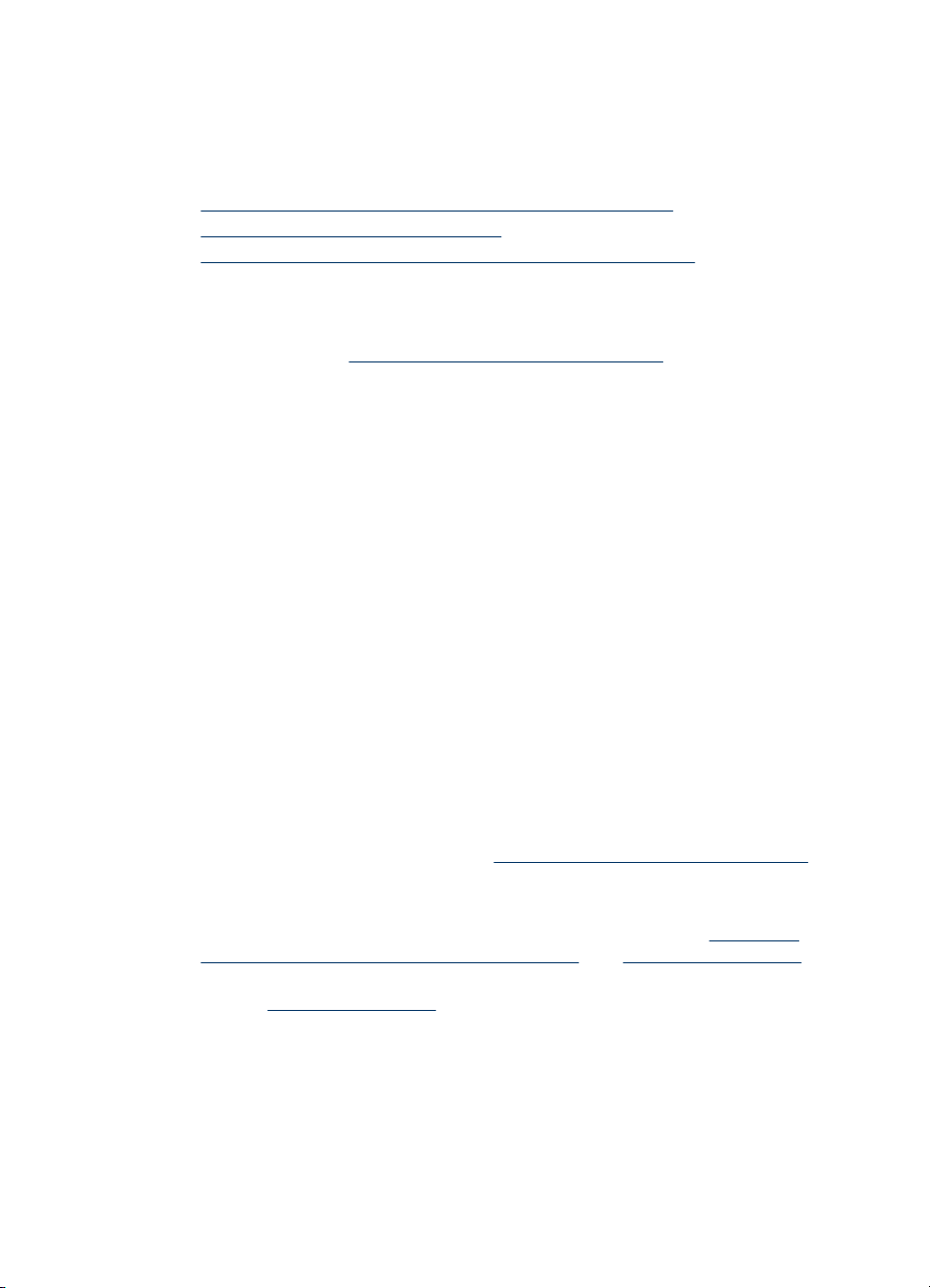
Drukowanie dwustronne (dupleksowanie)
Można drukować po obu stronach materiałów albo automatycznie, korzystając
z opcjonalnego modułu automatycznego druku dwustronnego (dupleksera), albo
ręcznie — obracając materiały na drugą stronę i ponownie wkładając je do podajnika.
•
Wskazówki dotyczące drukowania po obu stronach arkusza
Jak drukować dwustronnie (Windows)
•
Jak wykonać automatyczne drukowanie dwustronne (Mac OS)
•
Wskazówki dotyczące drukowania po obu stronach arkusza
• Należy zawsze używać materiałów zgodnych ze specyfikacją urządzenia. Więcej
informacji zawiera
• Opcje drukowania dwustronnego należy określać w aplikacji lub w sterowniku
drukarki.
• Nie należy drukować dwustronnie na folii, kopertach, papierze fotograficznym,
materiałach błyszczących lub papierze typu Bond o gramaturze mniejszej niż 16
funtów (60 g/m
rodzajów materiałów mogą występować zacięcia.
• Niektóre rodzaje materiałów, takie jak papier firmowy z nadrukiem, papier wstępnie
zadrukowany i papier ze znakami wodnymi lub perforowany, przy drukowaniu po
obu stronach wymagają określonej orientacji. Jeśli wydruk odbywa się
z komputera z systemem Windows, to urządzenie najpierw drukuje na pierwszej
stronie materiału. Jeśli wydruk odbywa się z komputera z systemem Mac OS, to
urządzenie najpierw drukuje na drugiej stronie. Materiały należy włożyć
skierowane stroną wierzchnią w dół.
• W przypadku drukowania dwustronnego w trybie automatycznym, gdy drukowanie
po jednej stronie materiału zostanie zakończone, urządzenie zatrzyma materiał
i wstrzyma pracę, aż do wyschnięcia atramentu. Po wyschnięciu atramentu
urządzenie wciągnie materiał i zadrukuje jego drugą stronę. Po zakończeniu
drukowania materiał zostanie umieszczony w odbiorniku papieru. Nie należy
wyciągać materiału przed ukończeniem drukowania.
•Można drukować po obu stronach obsługiwanych materiałów o niestandardowych
rozmiarach, obracając materiały na drugą stronę i ponownie wkładając je do
podajnika. Więcej informacji zawiera
Specyfikacje obsługiwanych materiałów.
2
) lub większej niż 28 funtów (105 g/m2). Podczas stosowania tych
Specyfikacje obsługiwanych materiałów.
Jak drukować dwustronnie (Windows)
1. Załaduj odpowiednie materiały. Więcej informacji znajduje się w Wskazówki
dotyczące drukowania po obu stronach arkusza oraz Ładowanie materiałów.
2. Upewnij się, że duplekser został poprawnie zainstalowany. Więcej informacji
zawiera
3. Przy otwartym dokumencie w menu Plik kliknij polecenie Drukuj, a następnie
kliknij przycisk Ustawienia, Właściwości lub Preferencje.
4. Kliknij kartę Funkcje.
5. Wybierz listę rozwijaną Drukowanie dwustronne. Aby drukować dwustronnie
w trybie automatycznym, upewnij się, że zaznaczono opcję Automatycznie.
Instalacja dupleksera.
Drukowanie dwustronne (dupleksowanie)
51

Rozdział 4
6. Aby automatycznie zmienić rozmiar każdej strony, tak żeby zachować widoczny na
ekranie układ dokumentu, upewnij się, że jest wybrana opcja Zachowaj układ.
Jeśli opcja ta nie będzie zaznaczona, może wystąpić nieoczekiwane łamanie stron.
7. Zaznacz lub wyczyść pole wyboru Odwracaj strony zależnie od tego, w jaki
sposób chcesz zszywać wydruki. Aby zapoznać się z przykładami, zobacz rysunki
w sterowniku drukarki.
8. Jeśli to konieczne, zmień układ broszurowy na liście rozwijanej Układ broszurowy.
9. Zmień inne ustawienia i kliknij przycisk OK.
10. Wydrukuj dokument.
Jak wykonać automatyczne drukowanie dwustronne (Mac OS)
1. Załaduj odpowiednie materiały. Więcej informacji znajduje się w Wskazówki
dotyczące drukowania po obu stronach arkusza oraz Ładowanie materiałów.
2. Upewnij się, że duplekser został poprawnie zainstalowany. Więcej informacji
zawiera
3. W menu File (Plik) wybierz polecenie Print (Drukuj).
4. Otwórz okienko Two-Sided Printing (Drukowanie dwustronne).
5. Wybierz opcję drukowania po obu stronach.
6. Wybierz orientację zszywania, klikając właściwą ikonę.
7. Zmień odpowiednie ustawienia i kliknij przycisk Drukuj.
Instalacja dupleksera.
Anulowanie zadania drukowania
Zadanie drukowania można anulować, korzystając z jednego następujących sposobów.
Panel sterowania: Naciśnij przycisk
urządzenie właśnie przetwarza. Nie wpływa to na zadania oczekujące na
przetwarzanie.
System Windows: Kliknij dwukrotnie ikonę drukarki, która jest wyświetlana w prawym
dolnym rogu ekranu komputera. Zaznacz zadanie drukowania, a następnie naciśnij na
klawiaturze klawisz Delete.
Mac OS: Kliknij dwukrotnie drukarkę w programie Printer Setup Utility. Zaznacz
zadanie drukowania, kliknij opcję Hold (Wstrzymaj) i kliknij przycisk Delete (Usuń).
(Anuluj). Nastąpi usunięcie zadania, które
52 Drukowanie

5 Kopiuj
Urządzenie może być używane do sporządzania wysokiej jakości kopii (zarówno
kolorowych, jak i w skali szarości) na papierach różnego rodzaju i formatu.
W tym rozdziale opisano następujące zagadnienia:
•
Sporządzanie kopii za pomocą panelu sterowania
Zmiana ustawień kopiowania
•
Przycinanie oryginałów (tylko w modelach z kolorowym wyświetlaczem)
•
Anulowanie zadania kopiowania
•
Sporządzanie kopii za pomocą panelu sterowania
Możesz tworzyć wysokiej jakości kopie wybranych zdjęć za pomocą panelu sterowania.
Wykonywanie kopii z panelu sterowania
1. Upewnij się, że do zasobnika wejściowego załadowano papier.
2. Połóż oryginał na szkle skanera lub załaduj oryginał do automatycznego podajnika
dokumentu ADF. Szczegółowe informacje można znaleźć w rozdziale
oryginałów
3. Wykonaj jedną z następujących czynności:
• Naciśnij przycisk KOPIUJ mono, aby uruchomić czarno-białe zadanie
kopiowania.
• Naciśnij przycisk KOPIUJ kolor, aby uruchomić kolorowe zadanie kopiowania.
Ładowanie
Uwaga Jeśli oryginał jest kolorowy, naciśnięcie przycisku KOPIUJ mono
spowoduje utworzenie kopii czarno-białej, natomiast naciśnięcie przycisku
KOPIUJ kolor — kopii kolorowej.
Zmiana ustawień kopiowania
Ustawienia kopiowania można dostosować do wykonania niemal każdego zadania.
Zmiany ustawień kopiowania dotyczą tylko obecnego zadania drukowania. Musisz
ustawić zmiany jako wartości domyślne by ustawienia te dotyczyły wszystkich
przyszłych zadań kopiowania.
Aby zapisać ustawienia bieżące jako domyślne dla przyszłych zadań kopiowania
1. Dokonaj zmian wybranych opcji w Kopiuj.
2. Naciśnij przycisk Kopiuj, a następnie naciśnij przyciski strzałek, aby wyświetlić
opcję Nowe ustawienia domyślne.
3. Naciskaj przyciski strzałek, aby wybrać opcję Tak, a następnie naciśnij przycisk OK.
Kopiuj 53
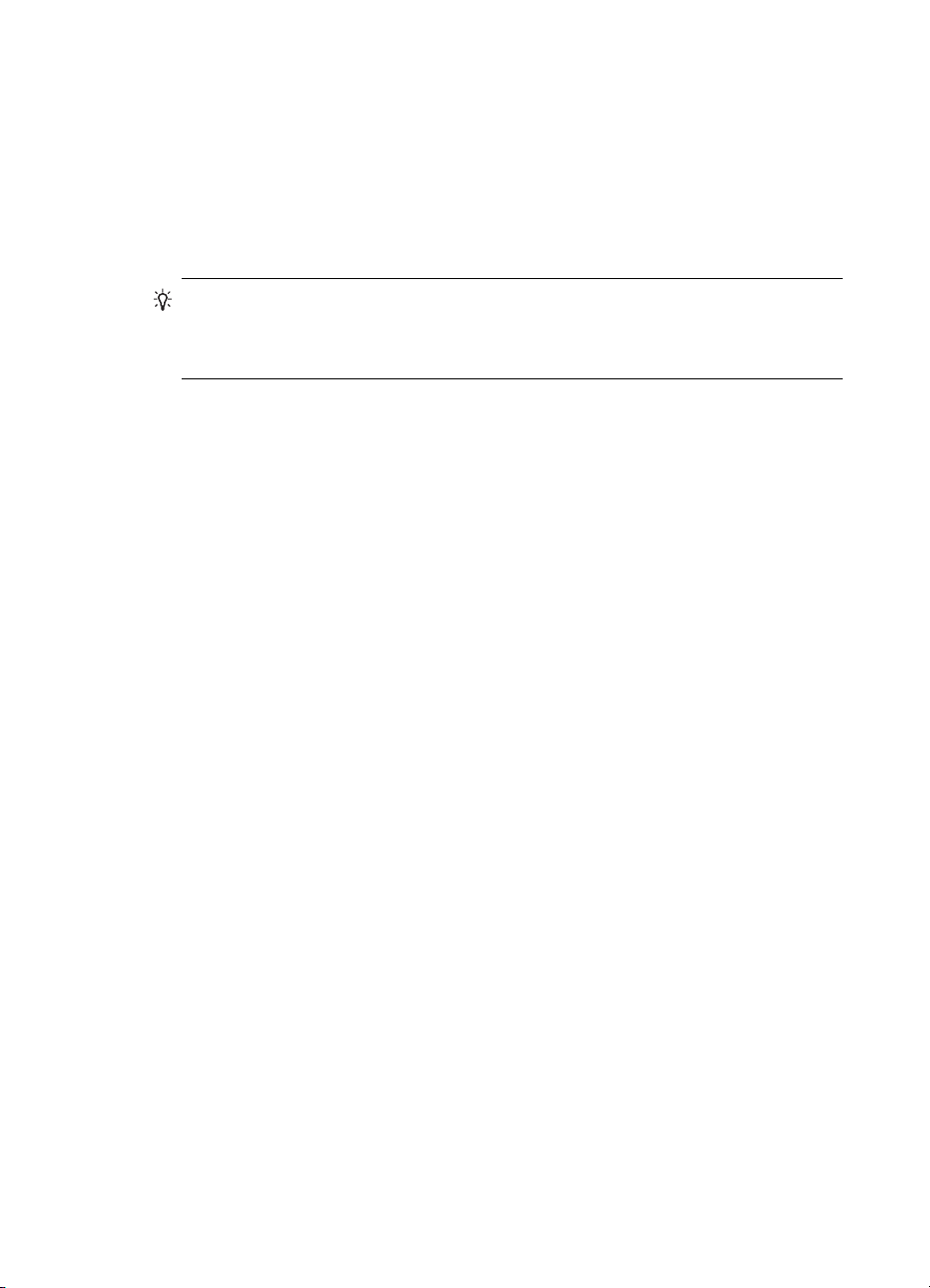
Rozdział 5
Przycinanie oryginałów (tylko w modelach z kolorowym wyświetlaczem)
Zanim rozpoczniesz kopiowanie oryginału, możesz chcieć zaznaczyć obszar do
kopiowania za pomocą opcji Przytnij w menu Kopiuj. Wybranie opcji Przytnij
rozpoczyna skanowanie i wyświetlenie podglądu oryginału na kolorowym wyświetlaczu.
Przycinanie zmienia rozmiary oryginał tym samym zmniejszając fizyczne wymiary
obrazu.
Wskazówka Możesz zmienić rozmiar przyciętego obrazu zmieniając ustawienie
Pomniejsz/Powiększ. Użyj funkcji Wypełnij całą stronę by wykonać kopię bez
marginesów. Powiększenie przyciętego obrazu, w zależności od jego
rozdzielczości, może wpłynąć na jakość wydruku.
Przycinanie obrazów z panelu sterowania
1. W obszarze Kopiuj naciśnij przycisk Kopiuj, a następnie wybierz opcję Przytnij.
2. Użyj przycisków strzałek, aby ustawić położenie górnego lewego rogu obszaru
przycinania.
3. Naciśnij przycisk OK.
4. Użyj przycisków strzałek, aby ustawić położenie dolnego prawego rogu obszaru
przycinania.
5. Naciśnij przycisk OK.
Przycięty obraz pojawi się na kolorowym wyświetlaczu graficznym.
Anulowanie zadania kopiowania
▲ Aby zatrzymać kopiowanie, naciśnij przycisk Anuluj na panelu sterowania.
54 Kopiuj
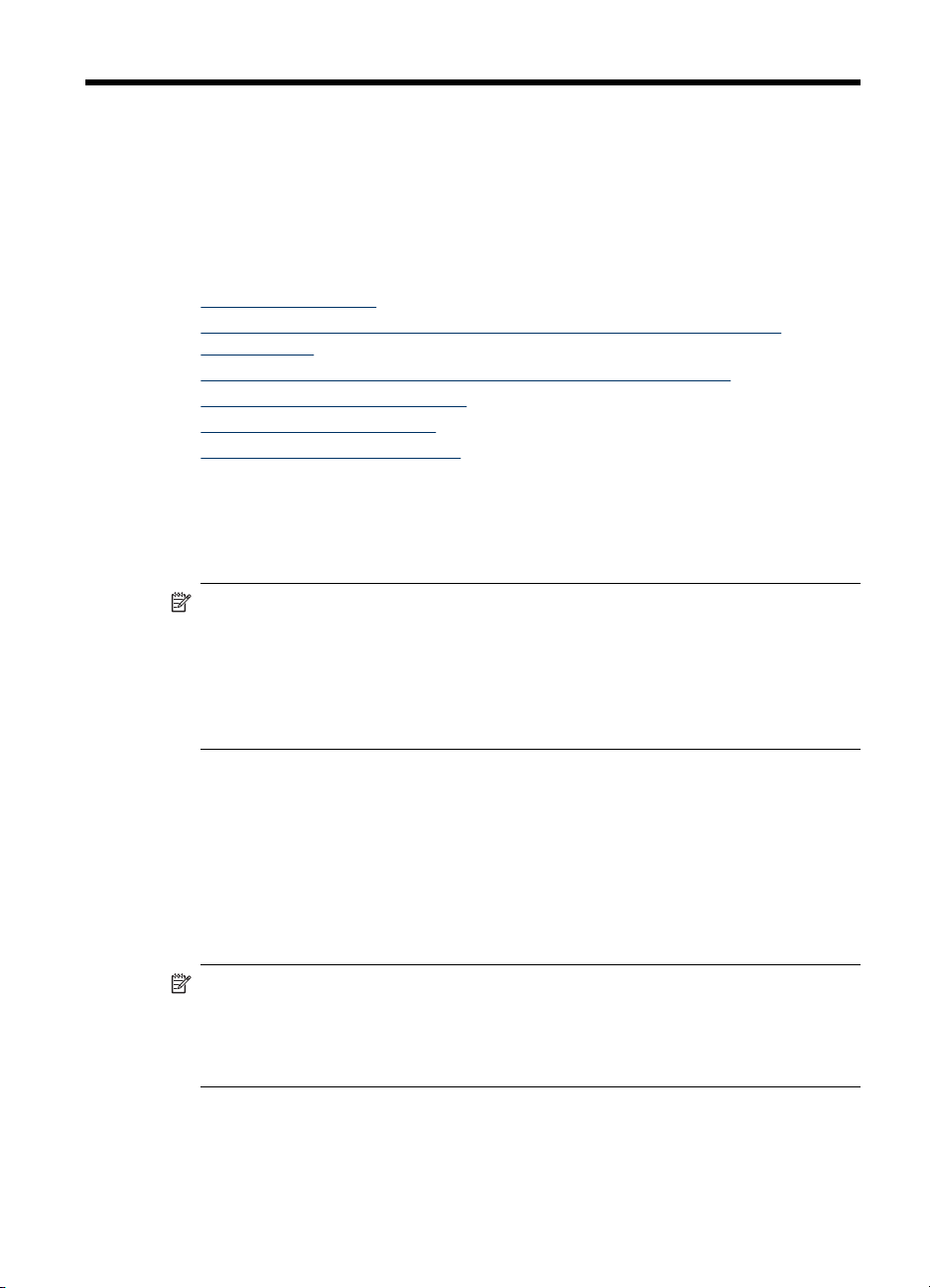
6 Skanowanie
Za pomocą urządzenia można skanować oryginały i wysyłać je do różnych miejsc
docelowych, takich jak folder sieciowy lub program na komputerze. Można używać
panelu sterowania, oprogramowania HP do obróbki fotografii i obrazowania oraz
programów komputerowych zgodnych ze standardem TWAIN lub WIA.
W tym rozdziale opisano następujące zagadnienia:
•
Skanowanie oryginału
Korzystanie z funkcji Webscan za pośrednictwem wbudowanego serwera
•
internetowego
Skanowanie z programu zgodnego ze standardem TWAIN lub WIA
•
Edycja zeskanowanego oryginału
•
Zmiana ustawień skanowania
•
Anulowanie zadania skanowania
•
Skanowanie oryginału
Skanowanie można rozpocząć za pomocą komputera lub na panelu sterowania.
Poniższe informacje dotyczą wyłącznie skanowania z panelu sterowania.
Uwaga Ponadto do skanowania obrazów (w tym panoramicznych) można
wykorzystać oprogramowanie HP Photosmart. Za pomocą oprogramowania
można edytować skanowane obrazy lub tworzyć specjalne projekty, korzystając
z zeskanowanego obrazu. Aby uzyskać więcej informacji na temat skanowania
z komputera, dostosowania zeskanowanych materiałów, zmiany ich rozmiaru,
obracania, przycinania oraz poprawy ostrości, zajrzyj do ekranowej Pomoc do
oprogramowania HP Photosmart, dołączonej do oprogramowania.
Aby można było korzystać z funkcji skanowania, urządzenie oraz komputer muszą być
ze sobą połączone i muszą być włączone. Ponadto przed przystąpieniem do
skanowania na komputerze należy zainstalować i uruchomić oprogramowanie
drukarki. Aby sprawdzić, czy oprogramowanie drukarki jest uruchomione na
komputerze z systemem Windows, należy znaleźć ikonę na pasku zadań w prawym
dolnym rogu ekranu, obok zegara. Aby to sprawdzić na komputerze z systemem Mac
OS, otwórz program HP Device Manager i kliknij opcję Scan Picture (Skanuj obraz).
Jeśli skaner jest dostępny, uruchomiona zostanie aplikacja HP ScanPro. Jeśli nie jest
dostępny, zostanie wyświetlony komunikat informujący, że nie znaleziono skanera.
Uwaga Zamknięcie ikony HP Digital Imaging Monitor w zasobniku systemowym
Windows może spowodować utratę niektórych funkcji skanowania w urządzeniu i
wyświetlenie komunikatu Brak połączenia. W takim przypadku można przywrócić
pełną funkcjonalność, uruchamiając ponownie komputer lub uruchamiając
oprogramowanie HP Photosmart.
Skanowanie 55

Rozdział 6
Konfigurowanie bezpośredniego napełniania cyfrowego (tylko w niektórych modelach)
Funkcja bezpośredniego napełniania cyfrowego umożliwia skanowanie i zapisywanie
dokumentów w folderze oraz udostępnianie ich innym osobom w sieci. Do
skonfigurowania szybkiego wybierania bezpośredniego napełniania cyfrowego można
użyć wbudowanego serwera internetowego na tym komputerze.
Uwaga Implementacja bezpośredniego napełniania cyfrowego wymaga
zrozumienia podstawowych pojęć sieciowych. Konfiguracją tych funkcji powinni
zajmować się użytkownicy o pewnym doświadczeniu sieciowym.
Aby ustawić folder sieciowy
▲ Utwórz folder w używanej sieci. Ten folder będzie używany do przechowywania
plików zeskanowanych za pomocą funkcji bezpośredniego napełniania cyfrowego.
Uwaga Upewnij się, że wszyscy użytkownicy folderu sieciowego mają
uprawnienia dostępu do tego folderu, w tym do zapisywania i zmiany
zawartości. Aby zmienić uprawnienia do folderów, zapoznaj się z
dokumentacją danego systemu operacyjnego.
Aby ustawić wpis szybkiego wybierania
1. Otwórz przeglądarkę sieci Web i wpisz adres IP przypisany do urządzenia. Na
przykład jeśli adresem IP jest 123.123.123.123, wpisz w przeglądarce następujący
adres: http://123.123.123.123
Uwaga Drukarka musi być podłączona do sieci. Adres IP urządzenia można
uzyskać na panelu sterowania.
2. Kliknij kartę Ustawienia.
3. W obszarze Książka adresowa kliknij opcję Szybkie wybieranie
bezpośredniego napełniania cyfrowego.
4. Wprowadź informacje dotyczące wpisu szybkiego wybierania, a następnie
zmodyfikuj ustawienia skanowania, które chcesz zmienić.
Uwaga Ponadto możesz dodać numer identyfikacyjny (PIN), aby zapobiegać
wykorzystaniu tego wpisu szybkiego wybierania przez nieupoważnione osoby.
Po ustawieniu numeru PIN panel sterowania urządzenia będzie monitować o
podanie numeru PIN przed użyciem szybkiego wybierania. Aby wyłączyć
numer PIN, pozostaw pole PIN puste.
5. Kliknij przycisk Dodaj. Wpis jest dodawany do Książki adresowej szybkiego
wybierania bezpośredniego napełniania cyfrowego.
Skanowanie oryginału do foldera sieciowego
Za pomocą urządzenia można skanować oryginały do folderu sieciowego bez
korzystania z jakiegokolwiek programu działającego na komputerze. Udostępniony
folder może się znajdować na serwerze plików lub na dowolnym komputerze w sieci.
56 Skanowanie

Przed wykorzystaniem tej funkcji należy skonfigurować lokalizację folderu w książce
adresowej szybkiego wybierania bezpośredniego napełniania cyfrowego, używając
wbudowanego serwera internetowego (EWS) zgodnie z opisem w poprzednim
rozdziale. Aby uzyskać więcej informacji, zobacz
Konfigurowanie folderów sieciowych
jako wpisy szybkiego wybierania (tylko w niektórych modelach) lub podręczną
instrukcję obsługi dołączoną do urządzenia.
Aby wysyłać zeskanowane dokumenty do foldera sieciowego
1. Umieść oryginał na szybie skanera lub w automatycznym podajniku dokumentów
(ADF). Więcej informacji zawiera
Ładowanie oryginałów.
2. Naciśnij przycisk Napełnianie cyfrowe, a następnie wykonaj jedną z poniższych
czynności:
• Wybierz miejsce docelowe za pomocą wpisów szybkiego wybierania na
wyświetlaczu.
• Wybierz miejsce docelowe za pomocą jednego z pięciu przycisków szybkiego
wybierania na wyświetlaczu.
Uwaga Jeśli ustawiono numer PIN dla wpisu szybkiego wybierania, należy
podać numer PIN przed kontynuowaniem.
3. Naciśnij przycisk SKANUJ.
Uwaga Nawiązanie połączenia może trochę potrwać w zależności od ruchu w
sieci i prędkości połączenia.
Skanowanie oryginałów do programu na komputerze (połączenie bezpośrednie)
Jeśli urządzenie jest podłączone bezpośrednio do komputera za pomocą kabla USB,
należy wykonać następujące kroki.
Gdy skanowanie zostanie zakończone, wybrany program otworzy i wyświetli
zeskanowany dokument.
Aby wysłać zeskanowane dokumenty do programu na komputerze, korzystając
z oprogramowania HP do obróbki fotografii i obrazowania
1. Na komputerze otwórz oprogramowanie HP do obróbki fotografii i obrazowania.
Więcej informacji zawiera
Korzystanie z oprogramowania HP do obróbki fotografii
i obrazowania.
2. Aby uzyskać dalsze instrukcje, zobacz Pomoc ekranową.
Aby wysłać zeskanowane dokumenty do programu na komputerze, korzystając
z panelu sterowania (połączenie bezpośrednie)
1. Połóż oryginał na szkle skanera lub załaduj oryginał do automatycznego podajnika
dokumentu (ADF). Więcej informacji zawiera Ładowanie oryginałów.
2. Naciśnij przycisk Menu Skanuj lub Skanuj do.
3. Naciskaj przyciski strzałek, aby wybrać program, którego chcesz użyć (taki jak
oprogramowanie HP do obróbki fotografii i obrazowania), a następnie naciśnij
przycisk OK.
4. Naciśnij przycisk SKANUJ.
Skanowanie oryginału
57
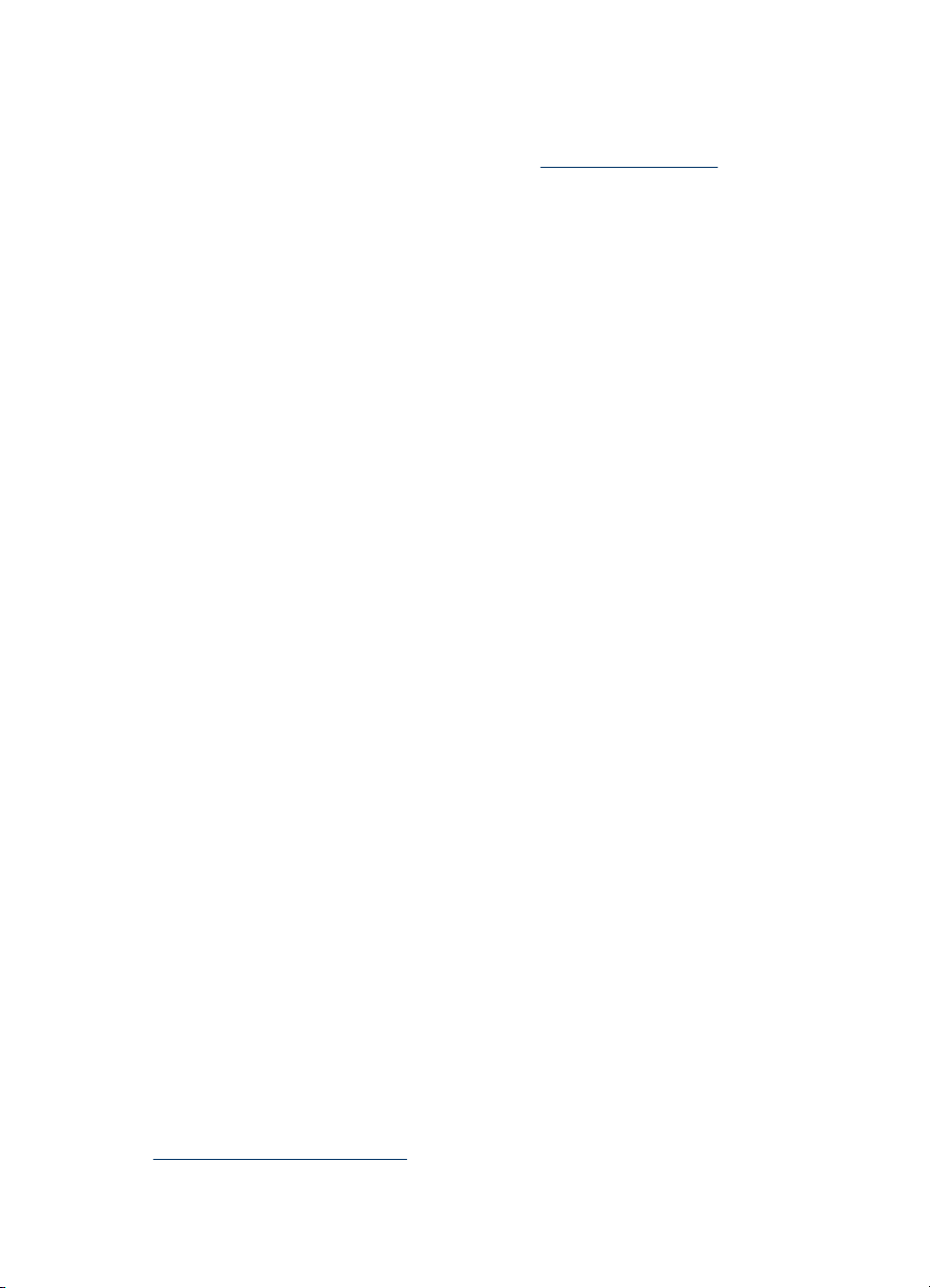
Rozdział 6
Aby wysłać zeskanowane dokumenty do programu na komputerze, korzystając
z panelu sterowania (połączenie sieciowe)
1. Połóż oryginał na szkle skanera lub załaduj oryginał do automatycznego podajnika
dokumentu (ADF). Więcej informacji zawiera
2. Naciśnij przycisk Menu Skanuj lub Skanuj do.
3. Wybierz opcję Wybierz komputer.
4. Wybierz nazwę komputera na liście dostępnych komputerów, a następnie naciśnij
przycisk OK.
5. Naciskaj przyciski strzałek, aby wybrać program, którego chcesz użyć (taki jak
oprogramowanie HP do obróbki fotografii i obrazowania).
6. Naciśnij przycisk OK lub SKANUJ.
Skanowanie oryginału do urządzenia pamięci
Możesz przesłać zeskanowany obraz jako obraz JPEG lub plik PDF do aktualnie
zainstalowanej karty pamięci lub urządzenia pamięci masowej podłączonego do
przedniego gniazda USB. Ponadto dostępne są inne opcje skanowania, w tym
ustawienia jakości i rozmiaru papieru.
Aby skanować do urządzenia pamięci
1. Umieść oryginał w prawym dolnym rogu szyby skanera lub w podajniku ADF,
stroną skanowaną do dołu.
2. Włóż urządzenie pamięci.
3. Naciśnij przycisk SKANUJ.
• Zostanie wyświetlone Menu Skanuj, zawierające listę opcji i miejsc
docelowych. Domyślnym miejscem docelowym jest to, które wybrano podczas
ostatniego korzystania z urządzenia.
•Jeśli urządzenie jest podłączone bezpośrednio do komputera, pojawi się menu
Skanuj do.
4. Naciśnij przyciski strzałek, aby wyróżnić opcję Urządzenie pamięci, a następnie
naciśnij przycisk OK.
Urządzenie zeskanuje obraz i zapisze plik na karcie pamięci lub w urządzeniu
magazynującym.
Ładowanie oryginałów.
Korzystanie z funkcji Webscan za pośrednictwem wbudowanego serwera internetowego
Webscan jest funkcją wbudowanego serwera internetowego, która umożliwia
skanowanie zdjęć i dokumentów z urządzenia do komputera za pomocą przeglądarki
sieci Web. Ta funkcja jest dostępna nawet w przypadku, gdy oprogramowanie
urządzenia nie zostało zainstalowane na tym komputerze.
▲ Kliknij kartę Informacje, kliknij opcję Webscan w lewym okienku, wybierz opcje w
polach Typ obrazu i Format dokumentu, a następnie kliknij przycisk Skanuj lub
Podgląd.
Aby znaleźć więcej informacji na temat wbudowanego serwera internetowego, zobacz
Wbudowany serwer internetowy.
58 Skanowanie
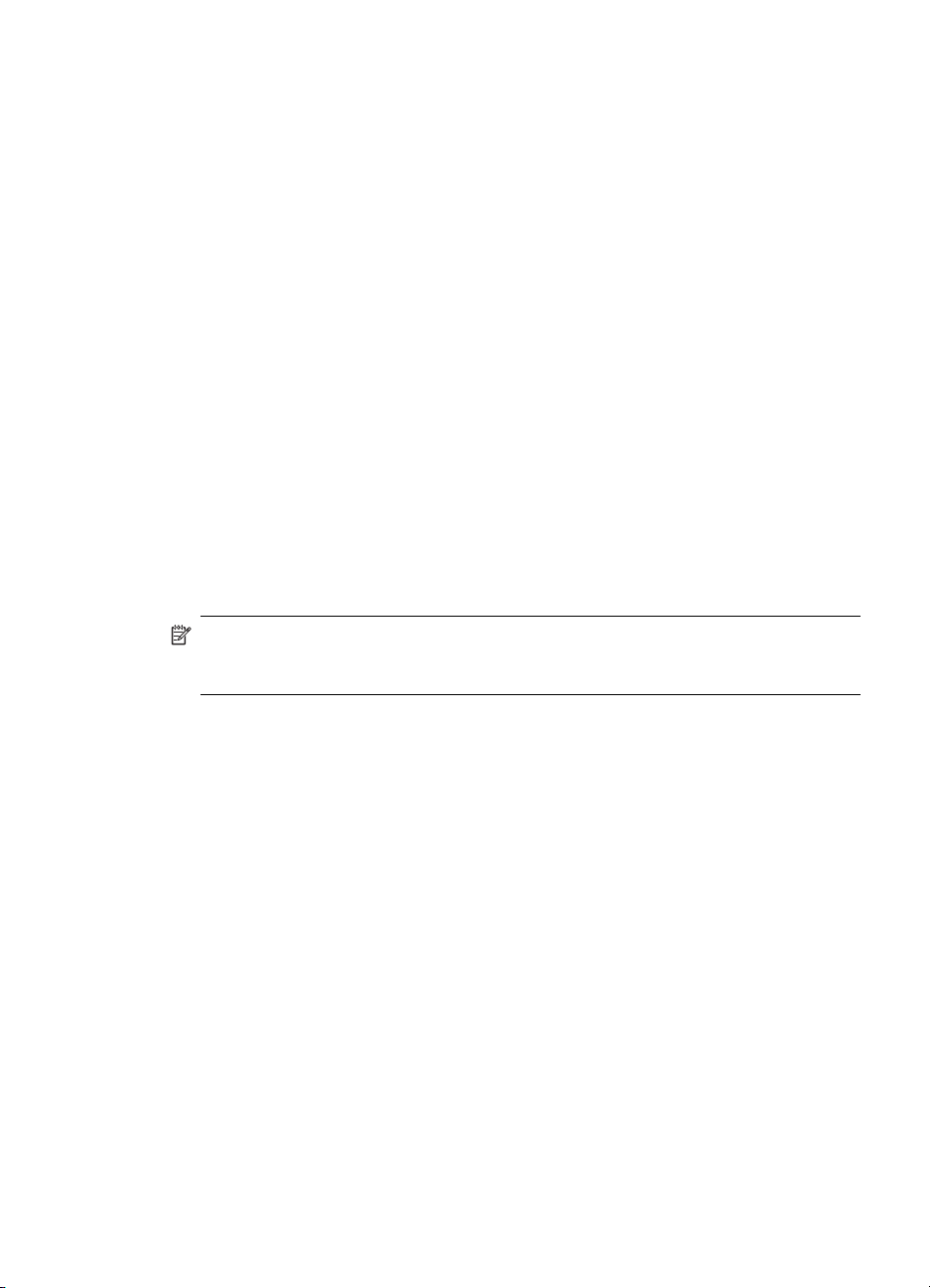
Skanowanie z programu zgodnego ze standardem TWAIN lub WIA
Urządzenie jest zgodne ze standardami TWAIN oraz WIA i współpracuje z
programami obsługującymi urządzenia skanujące zgodne ze standardami TWAIN oraz
WIA. W czasie pracy w programie zgodnym ze standardem TWAIN lub WIA można
uzyskać dostęp do funkcji skanowania i skanować obraz bezpośrednio do programu.
Standard TWAIN jest obsługiwany we wszystkich systemach operacyjnych Windows
oraz Mac OS zarówno w przypadku połączeń sieciowych, jak i bezpośrednich.
W systemach operacyjnych Windows standard WIA jest obsługiwany jedynie w
przypadku połączeń bezpośrednich w systemie Windows XP. Nie jest obsługiwany w
systemie Mac OS.
Aby skanować z poziomu programu obsługującego standard TWAIN
Z reguły program jest zgodny ze standardem TWAIN, jeśli udostępnia takie polecenie
jak: Acquire (Pobierz), File Acquire (Pobierz plik), Scan (Skanuj), Import New
Obiekt (Importuj nowy obiekt), Insert from (Wstaw z) lub Scanner (Skaner). Jeśli
nie wiadomo, czy program jest zgodny ze standardem albo jaka jest nazwa polecenia,
należy zapoznać się z pomocą programu lub jego dokumentacją.
Należy uruchomić skanowanie za pomocą programu zgodnego ze standardem
TWAIN. Aby uzyskać informacje na temat poleceń i niezbędnych kroków, zobacz
pomoc lub dokumentację programu.
Uwaga Jeśli skanowanie TWAIN uruchomiono podczas odbierania faksu,
zostanie wyświetlony komunikat o błędzie i skanowanie nie zostanie wykonane.
Zaczekaj, aż zakończy się odbieranie faksu i ponownie uruchom skanowanie.
Aby skanować z poziomu programu obsługującego standard WIA
Z reguły program jest zgodny ze standardem WIA, jeśli w menu Insert (Wstaw) lub w
menu File (Plik) ma takie polecenie jak Picture/From Scanner or Camera (Obraz/Ze
skanera lub z kamery). Jeśli nie wiadomo, czy program jest zgodny ze standardem
albo jaka jest nazwa polecenia, należy zapoznać się z pomocą programu lub jego
dokumentacją.
Należy uruchomić skanowanie za pomocą programu zgodnego ze standardem WIA.
Aby uzyskać informacje na temat poleceń i niezbędnych kroków, zobacz pomoc lub
dokumentację programu.
Edycja zeskanowanego oryginału
Za pomocą oprogramowania HP Photosmart możesz edytować zeskanowany obraz.
Za pomocą oprogramowania OCR (Optical Character Recognition) można także
poddać zeskanowane dokumenty edycji.
Edycja zeskanowanych zdjęć lub grafiki
Za pomocą oprogramowania HP Photosmart możesz edytować zeskanowane zdjęcia
lub grafikę. Korzystając z tego oprogramowania, możesz dopasować jasność,
Skanowanie z programu zgodnego ze standardem TWAIN lub WIA
59
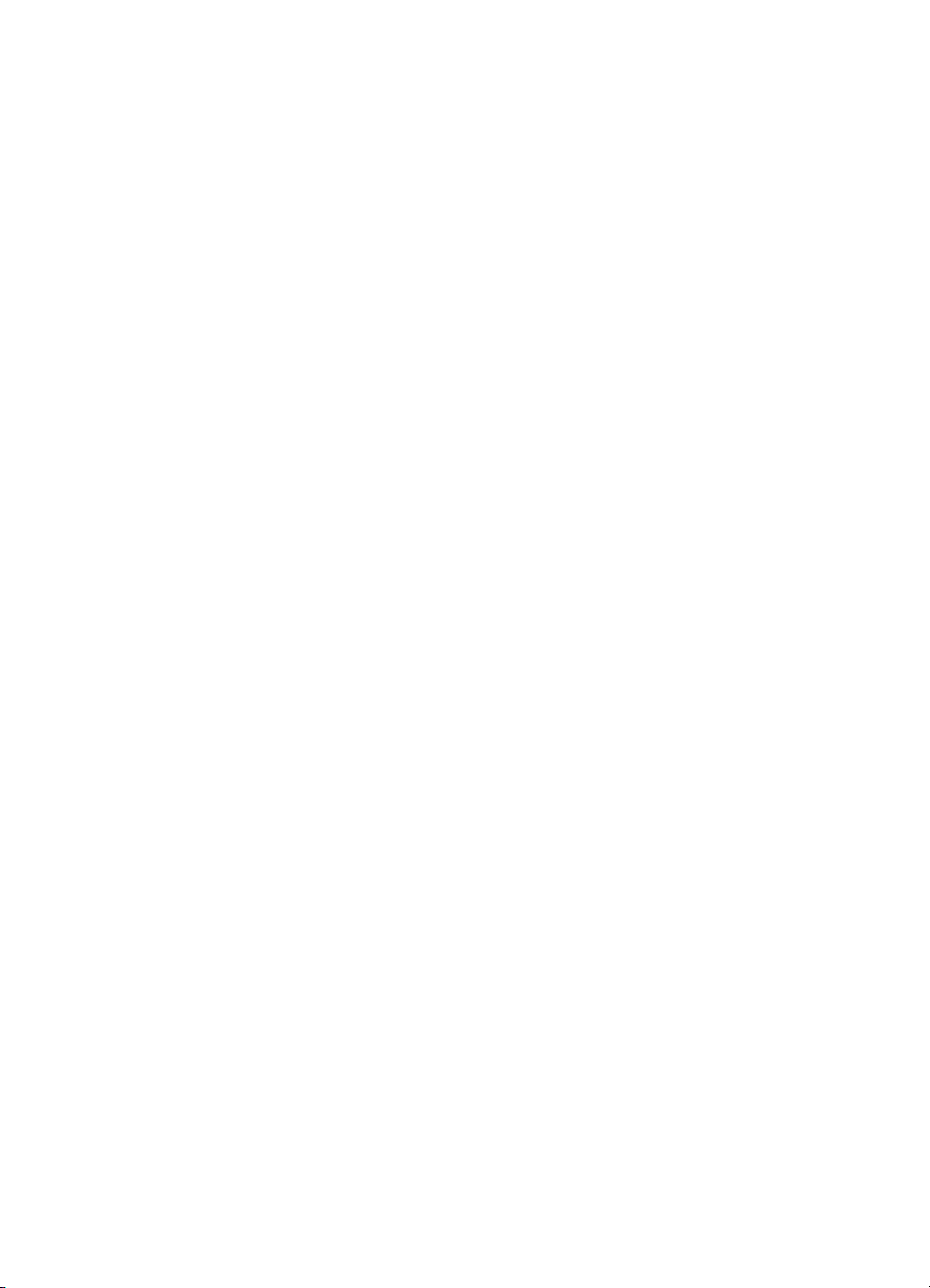
Rozdział 6
kontrast, nasycenie koloru i inne. Za pomocą oprogramowania HP Photosmart możesz
także obracać obraz.
Więcej informacji na ten temat znajduje się w ekranowej Pomoc do oprogramowania
HP Photosmart.
Edycja zeskanowanego dokumentu za pomocą oprogramowania do optycznego rozpoznawania znaków (OCR)
Oprogramowania OCR można używać do zaimportowania zeskanowanego tekstu do
preferowanego edytora w celu poddania tekstu dalszej edycji. Dzięki temu można
edytować faksy, listy, wycinki z gazet i wiele innych dokumentów.
Można określić edytor tekstu, który ma być używany do edycji. Jeśli nie ma ikony
edytora tekstu lub jest ona nieaktywna, to edytor tekstu nie jest zainstalowany na
komputerze lub oprogramowanie skanera nie rozpoznało programu podczas instalacji.
Aby utworzyć połączenie z edytorem tekstu, zobacz Pomoc ekranową
oprogramowania HP do obróbki fotografii i obrazowania.
Oprogramowanie OCR nie obsługuje tekstu zeskanowanego w kolorze. Tekst
kolorowy jest zawsze konwertowany na czarno-biały przed wysłaniem do programu
OCR. Dlatego tekst w ostatecznym dokumencie jest zawsze czarno-biały, niezależnie
od oryginalnego koloru.
Ze względu na złożoność niektórych edytorów tekstu i sposób ich współpracy z
urządzeniem, czasem lepiej zeskanować tekst do programu Wordpad (z grupy
akcesoriów Windows), a następnie skopiować go do preferowanego edytora tekstu.
Zmiana ustawień skanowania
Zmienianie ustawień skanowania
• HP Device Manager (Mac OS): Uruchom program HP Device Manager, kliknij
opcję Information and Settings (Informacje i ustawienia), a następnie wybierz
opcję Scan Preferences (Preferencje skanowania) na liście rozwijanej.
• Windows: Otwórz oprogramowanie urządzenia, wybierz opcję Ustawienia,
Ustawienia i opcje skanowania, a następnie wybierz dostępne opcje.
Anulowanie zadania skanowania
▲ Naciśnij przycisk Anuluj na panelu sterowania.
60 Skanowanie

7 Korzystanie z urządzeń pamięci
(tylko niektóre modele)
Urządzenie jest wyposażone w czytnik kart pamięci, który może odczytywać kilka
rodzajów kart pamięci do aparatów cyfrowych. Urządzenia można używać do
zapisywania zdjęć z tych kart pamięci. Można także wydrukować arkusz próbny
przedstawiający miniatury fotografii zapisanych na karcie pamięci.
W tym rozdziale opisano następujące zagadnienia:
•
Wkładanie karty pamięci
Podłączanie aparatu cyfrowego
•
Podłączanie urządzenia pamięci masowej
•
Przeglądanie zdjęć
•
Drukowanie zdjęć za pomocą panelu sterowania
•
Zapisywanie zdjęć w komputerze
•
Wkładanie karty pamięci
Jeśli na karcie pamięci aparatu cyfrowego znajdują się zdjęcia, można ją włożyć do
urządzenia w celu wydrukowania lub zapisania zdjęć.
Przestroga Próba wyjęcia karty pamięci podczas uzyskiwania do niej dostępu
może spowodować uszkodzenie plików na karcie. Kartę można bezpiecznie wyjąć
tylko wtedy, gdy kontrolka zdjęcia nie miga. Ponadto nie należy wkładać
jednocześnie kilku kart pamięci, ponieważ może to również spowodować
uszkodzenie plików na kartach pamięci.
Urządzenie obsługuje karty pamięci wymienione poniżej. Karty pamięci należy
umieszczać w odpowiednich gniazdach.
1 CompactFlash (typu I i II)
2 Secure Digital, MultimediaCard (MMC), Secure MMC
3
xD
Korzystanie z urządzeń pamięci (tylko niektóre modele) 61
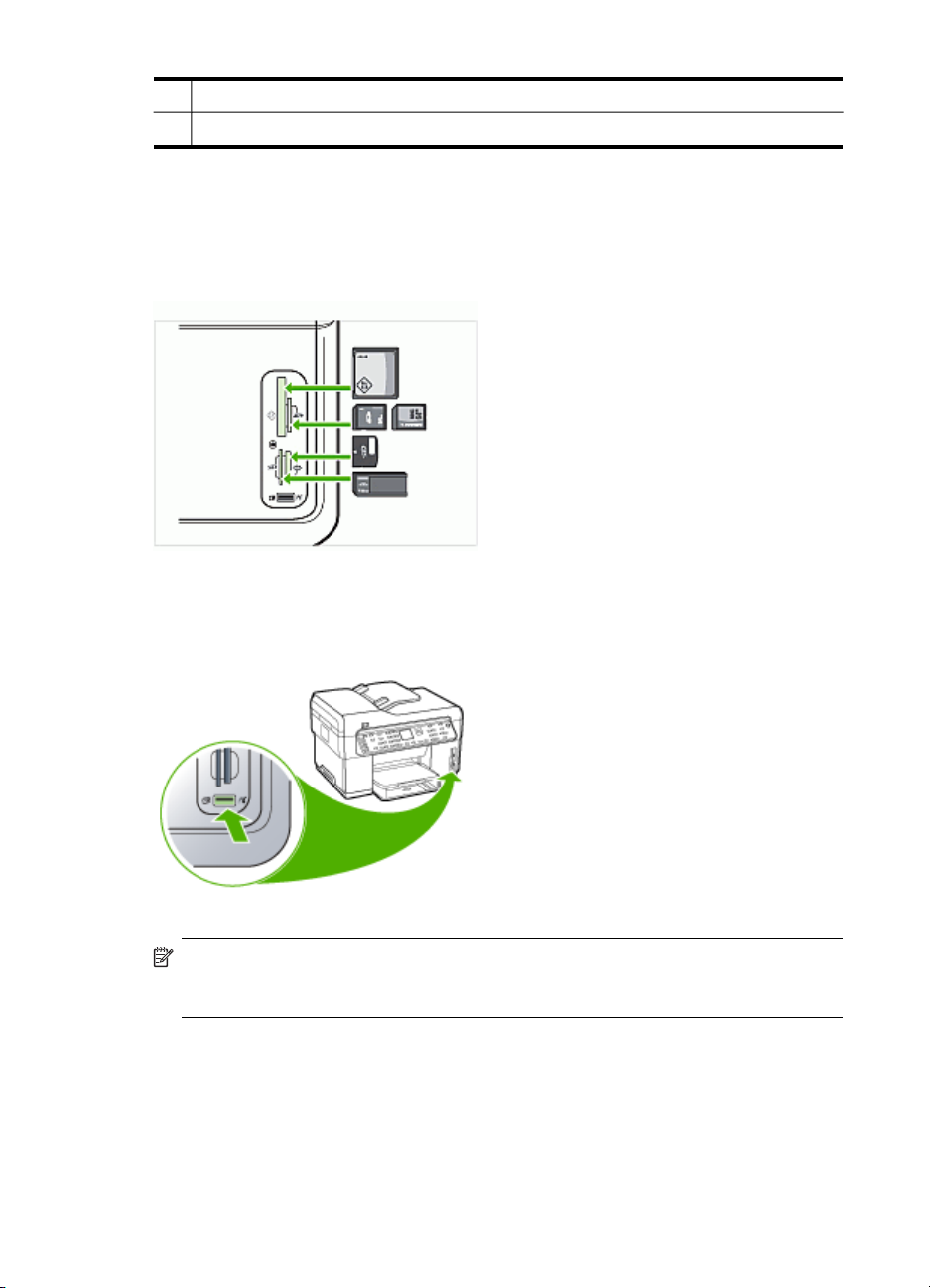
Rozdział 7
(ciąg dalszy)
4
Memory Stick, MagicGate Memory Stick, Memory Stick Duo i Memory Stick Pro
5
Przedni port USB (obsługujący tryb PictBridge)
Aby włożyć kartę pamięci
1. Odwróć kartę pamięci tak, aby etykieta znalazła się z lewej strony, a styki od
strony urządzenia .
2. Włóż kartę pamięci do odpowiedniego gniazda kart pamięci.
Podłączanie aparatu cyfrowego
Przedni port USB obsługujący tryb PictBridge znajduje się poniżej gniazd kart pamięci.
Uwaga Jeśli rozmiar urządzenia USB nie pasuje do tego portu lub złącze
urządzenia jest krótsze niż 11 mm, to aby korzystać z portu, należy zakupić
przedłużacz USB.
Zdjęcia wybrane w aparacie to zdjęcia zaznaczone w celu wydrukowania za pomocą
aparatu cyfrowego. Niektóre rodzaje kamer mogą rozpoznać układ strony, liczbę kopii,
obrót i inne ustawienia drukowania.
62 Korzystanie z urządzeń pamięci (tylko niektóre modele)
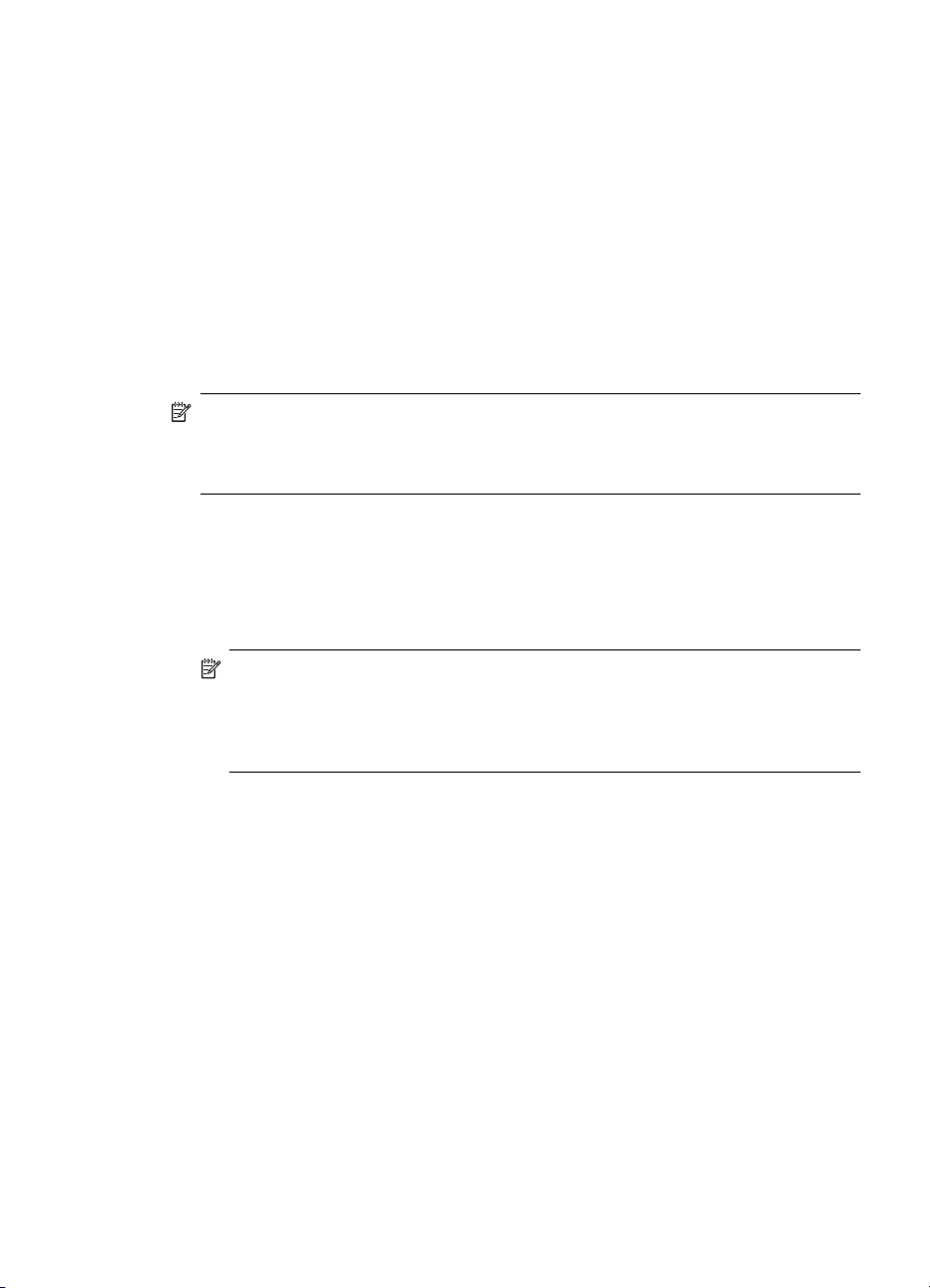
Urządzenie obsługuje dwa formaty standardów przemysłowych, PictBridge i format
plików Digital Print Order Format (DPOF) 1.1, więc nie trzeba ponownie wybierać
zdjęć do drukowania.
• Standard PictBridge zapisuje instrukcje drukowania w samym aparacie. Aby
drukować zdjęcia z wykorzystaniem standardu PictBridge, należy ustawić aparat
w trybie PictBridge, a następnie podłączyć go do przedniego portu USB
w urządzeniu za pomocą kabla USB.
• Standard DPOF zapisuje instrukcje drukowania w postaci pliku na karcie pamięci.
Aby drukować zdjęcia z pliku DPOF, należy wyjąć kartę pamięci z aparatu
a następnie włożyć ją do odpowiedniego gniazda w urządzeniu.
Podczas drukowania wybranych zdjęć z aparatu, ustawienia drukowania urządzenia
nie są stosowane; zastępują je ustawienia PictBridge lub DPOF dotyczące układu
strony i liczby kopii.
Uwaga Funkcja zaznaczania zdjęć do wydrukowania nie jest dostępna we
wszystkich aparatach cyfrowych. Zapoznaj się z dokumentacją dołączoną do
aparatu, aby sprawdzić, czy aparat obsługuje standard PictBridge, czy format
plików DPOF 1.1.
Aby wydrukować zdjęcia wybrane w aparacie cyfrowym z wykorzystaniem
standardu PictBridge
1. Podłącz aparat cyfrowy do przedniego portu USB urządzenia za pomocą kabla
USB dostarczonego z aparatem.
2. Włącz aparat i upewnij się, że pracuje w trybie PictBridge.
Uwaga Skorzystaj z dokumentacji aparatu by sprawdzić, jak zmienić tryb
USB na PictBridge. Różne aparaty korzystają z różnych określeń na opisanie
trybu PictBridge. Na przykład, niektóre aparaty mają ustawienie aparat
cyfrowy i napęd dyskowy. W tym przypadku, ustawienie aparat cyfrowy
przełącza w tryb PictBridge.
Aby wydrukować zdjęcia wybrane w aparacie cyfrowym z wykorzystaniem
standardu DPOF
1. Włóż kartę pamięci do odpowiedniego gniazda urządzenia.
2. Gdy pojawi się takie pytanie, wykonaj jedną z poniższych czynności:
• Naciśnij OK, aby wydrukować wszystkie zdjęcia oznaczone za pomocą DPOF.
Urządzenie drukuje wszystkie zdjęcia oznaczone za pomocą DPOF.
• Naciskaj przyciski strzałek, aby wyróżnić opcję Port USB z przodu drukarki
— oprogramowanie drukarki niezainstalowane, a następnie naciśnij
przycisk OK.
Powoduje to pominięcie drukowania DPOF.
Podłączanie aparatu cyfrowego
63

Rozdział 7
Podłączanie urządzenia pamięci masowej
Możliwe jest podłączenie urządzenia magazynującego (np. pamięci przenośnej,
przenośnego dysku twardego lub aparatu cyfrowego w trybie magazynowania) do
przedniego portu USB. Przedni port USB znajduje się pod gniazdami kart pamięci.
Uwaga Aparaty cyfrowe w trybie urządzenia pamięciowego można podłączać do
przedniego portu USB. Urządzenie traktuje aparaty w tym trybie jak zwykłe
urządzenia magazynujące. Aparaty cyfrowe w trybie urządzenia pamięciowego
będą w tej sekcji opisywane jako zwykłe urządzenia pamięciowe.
Jeśli rozmiar urządzenia USB nie pasuje do tego portu lub złącze urządzenia jest
krótsze niż 11 mm, to aby korzystać z portu, należy zakupić przedłużacz USB. Aby
uzyskać więcej informacji o obsługiwanych urządzeniach USB, zobacz
Obsługiwane urządzenia.
Skorzystaj z dokumentacji aparatu by sprawdzić, jak zmienić tryb USB na tryb
pamięci masowej. Różne aparaty korzystają z różnych określeń na opisanie trybu
pamięci masowej. Na przykład, niektóre aparaty mają ustawienie aparat cyfrowy
i napęd dyskowy. W tym przypadku, ustawienie napęd dyskowy przełącza w tryb
pamięci masowej. Jeśli aparat nie pracuje w trybie przechowywania, konieczna
może być aktualizacja oprogramowania sprzętowego w aparacie. Więcej informacji
znajduje się w dokumentacji dołączonej do aparatu.
Po podłączeniu urządzenia magazynującego możliwe jest wykonanie następujących
operacji na zapisanych w nim plikach:
• Przegrywanie plików do komputera
• Przeglądanie zdjęć (tylko w modelach z kolorowym wyświetlaczem)
• Edycja zdjęć za pomocą panelu sterowania (tylko w modelach z kolorowym
wyświetlaczem)
• Drukowanie zdjęć
Przestroga Nigdy nie próbuj odłączać urządzeń pamięci masowej podczas
odczytu. Mogłoby to uszkodzić ich zawartość. Urządzenie pamięci masowej można
bezpiecznie odłączyć tylko wówczas, jeśli umieszczona obok niego lampka stanu
nie miga.
64 Korzystanie z urządzeń pamięci (tylko niektóre modele)

Przeglądanie zdjęć
Zdjęcia można przeglądać na kolorowym wyświetlaczu urządzenia. Ponadto zdjęcia
można wyświetlić za pomocą programu HP Photosmart.
Przeglądanie zdjęć (tylko w modelach z kolorowym wyświetlaczem)
Zdjęcia można przeglądać i wybierać na kolorowym wyświetlaczu urządzenia.
Przeglądanie zdjęć
1. Włóż kartę pamięci do odpowiedniego gniazda urządzenia lub podłącz urządzenie
magazynujące do przedniego portu USB.
2. Naciśnij przycisk Menu Zdjęcie.
Zostanie wyświetlone menu Photosmart Express. Domyślnie wyróżniona jest
opcja Przeglądanie & Drukowanie.
3. Naciskaj przyciski strzałek, aż żądane zdjęcie pojawi się na kolorowym
wyświetlaczu.
Wskazówka Możesz przytrzymać wciśnięty przycisk strzałki, aby szybko
przechodzić pomiędzy zdjęciami.
Przeglądanie zdjęć w komputerze
Możesz przeglądać i edytować zdjęcia za pomocą oprogramowania HP Photosmart
dołączonego do urządzenia.
Więcej informacji na ten temat znajduje się w ekranowej Pomoc do oprogramowania
HP Photosmart.
Drukowanie zdjęć za pomocą panelu sterowania
Urządzenie umożliwia drukowanie zdjęć bezpośrednio z karty pamięci lub urządzenia
magazynującego bez transferowania plików na komputer. Istnieje możliwość
wydrukowania zdjęć bez obramowania (jedno na arkuszu papieru) lub drukowania
wielu zdjęć na jednym arkuszu papieru.
W tym rozdziale opisano następujące zagadnienia:
•
Drukowanie zdjęć za pomocą arkusza próbnego
Drukowanie fotografii panoramicznych
•
Drukowanie zdjęć paszportowych
•
Drukowanie zdjęć z nagrań wideo
•
Drukowanie zdjęć za pomocą arkusza próbnego
Arkusz próbny to prosty i wygodny sposób na wybranie zdjęć i wykonanie wydruków
bezpośrednio z karty pamięci lub urządzenia magazynującego, bez korzystania
z komputera. Arkusz próbny, który może składać się z kilku stron, zawiera miniatury
przechowywanych zdjęć. Poniżej każdej miniatury wyświetlana jest nazwa pliku,
numer zdjęcia oraz data.
Przeglądanie zdjęć
65
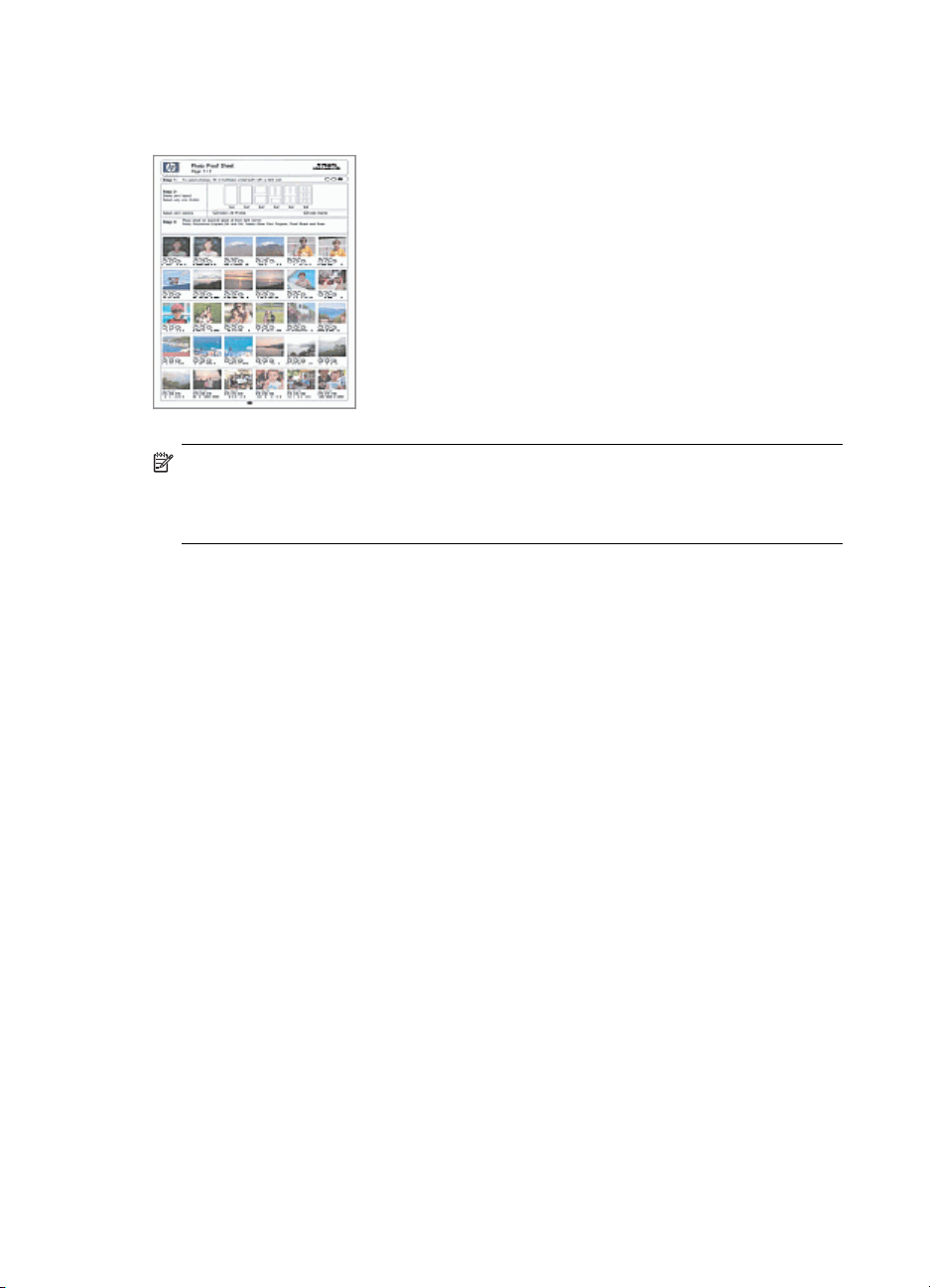
Rozdział 7
Korzystając z arkusza próbnego, można także szybko utworzyć drukowany katalog
zdjęć.
Uwaga Za pomocą urządzenia możliwy jest dostęp tylko do plików obrazów
w formacie JPEG i TIFF. Aby wydrukować inne typy plików, należy przenieść pliki
z karty pamięci lub urządzenia pamięci masowej do komputera oraz użyć
oprogramowania HP Photosmart.
Drukowanie zdjęć za pomocą arkusza próbnego odbywa się w trzech etapach:
• Drukowanie arkusza próbnego zdjęć zapisanych na karcie pamięci lub
w urządzeniu magazynującym
• Wypełnij arkusz próbny.
• Zeskanuj arkusz próbny.
Aby wydrukować arkusz próbny
1. Włóż kartę pamięci do odpowiedniego gniazda urządzenia lub podłącz urządzenie
magazynujące do przedniego portu USB.
2. Wybierz odpowiedni wyświetlacz:
W modelach z kolorowym wyświetlaczem
a. Naciśnij przycisk Menu Zdjęcie, a następnie wybierz opcję Przeglądanie &
Drukowanie.
Po naciśnięciu przycisku OK na wyświetlaczu pojawi się ostatnie zdjęcie.
b. Naciśnij przycisk OK, aby wyświetlić menu drukowania.
c. Naciśnij przyciski strzałek, aby wybrać opcję Projekty.
d. Naciśnij przyciski strzałek, aby wybrać opcję Arkusz próbny.
e. Naciskaj przyciski strzałek, aby wybrać opcję Drukuj arkusz próbny,
a następnie naciśnij przycisk OK.
f. Naciskaj przyciski strzałek, aby wybrać odpowiednie ustawienia Rozmiar
papieru i Rodzaj papieru.
66 Korzystanie z urządzeń pamięci (tylko niektóre modele)
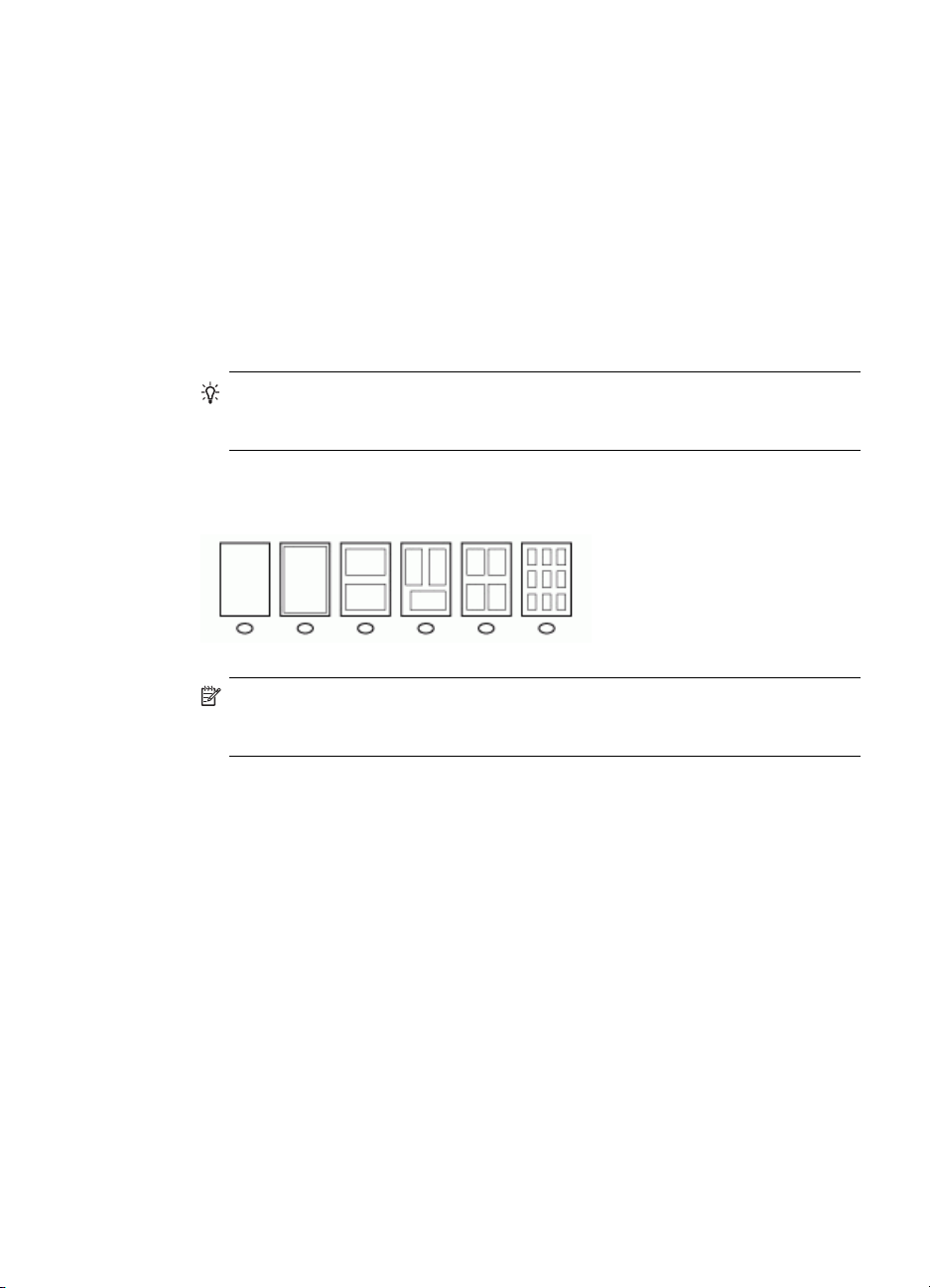
W modelach z wyświetlaczem dwuliniowym
a. Naciśnij przycisk Menu Zdjęcie.
Wyświetlony zostanie komunikat z liczbą plików znalezionych na karcie lub
urządzeniu magazynującym.
b. Naciśnij przycisk Arkusz próbny, a następnie przyciski strzałek, aby wybrać
opcję Drukowanie, a następnie naciśnij przycisk OK.
Aby wypełnić arkusz próbny
1. Zaznacz zdjęcia do wydrukowania, zamalowując ciemnym pisakiem lub ołówkiem
kółka pod miniaturami na arkuszu próbnym. Jeśli chcesz wydrukować więcej niż
jedną kopię zdjęcia, zamaluj drugie lub trzecie kółko. Można wydrukować
maksymalnie trzy kopie każdego wybranego zdjęcia.
Wskazówka Aby wydrukować wszystkie zdjęcia z karty pamięci, należy
wypełnić kółko Wybierz wszystkie zdjęcia poniżej opcji układu podanych w 2
instrukcji arkusza próbnego. Wydrukowana będzie jedna kopia każdego zdjęcia.
2. Wybierz styl układu, zamalowując odpowiednie kółko w drugim punkcie arkusza
próbnego.
Uwaga Jeśli ustawienia drukowania dostępne na arkuszu próbnym są
niewystarczające, można wydrukować zdjęcia bezpośrednio za pomocą panelu
sterowania.
3. (Opcjonalnie) Aby wydrukować znacznik godziny i daty na zdjęciach, należy
wypełnić kółko Znacznik daty poniżej opcji układu podanych w 2 instrukcji
arkusza próbnego.
Drukowanie zdjęć za pomocą panelu sterowania
67
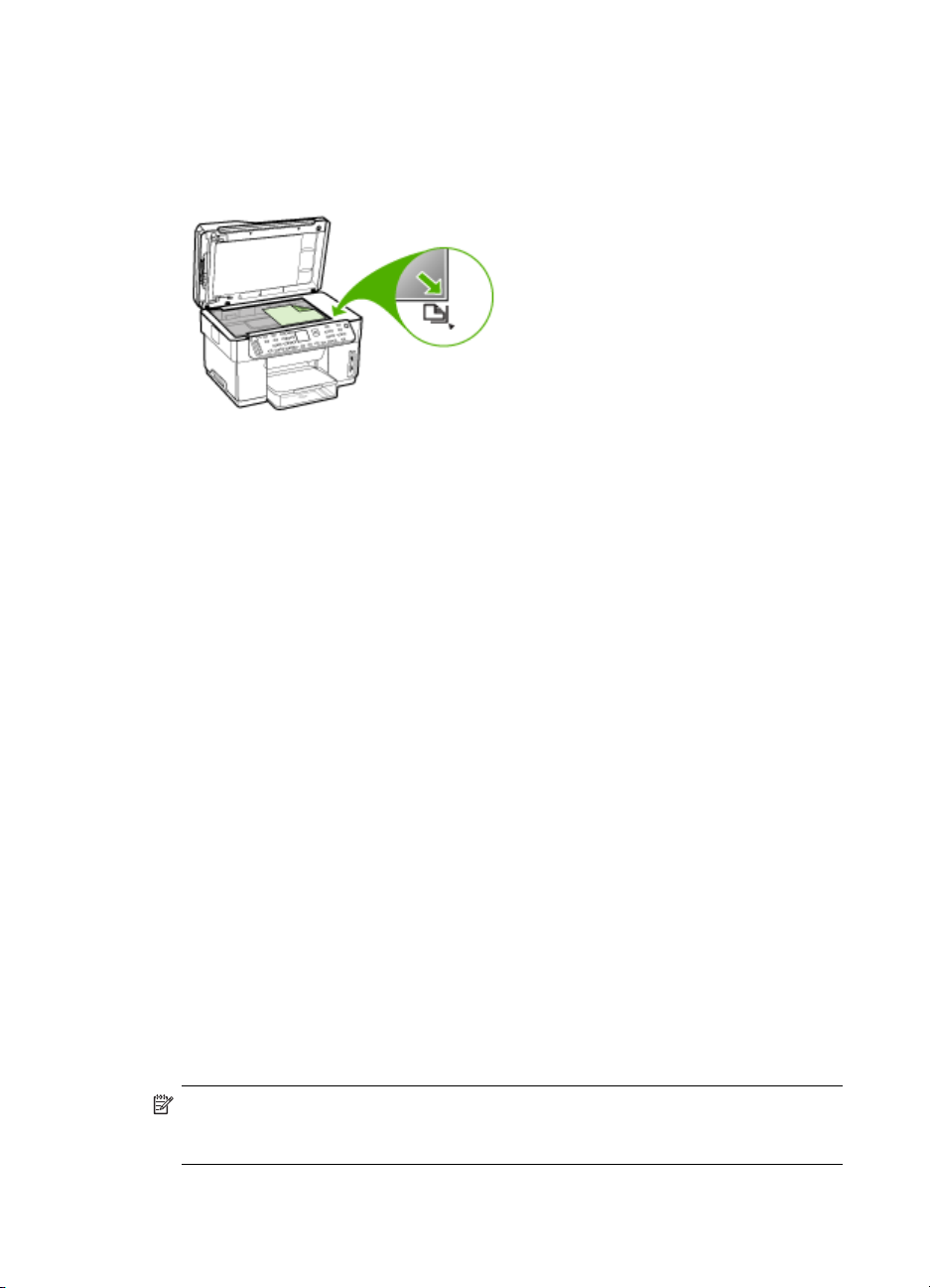
Rozdział 7
Aby zeskanować wypełniony arkusz próbny
1. Umieść arkusz próbny w prawym dolnym rogu szyby, zadrukowaną stroną
skierowaną w dół. Sprawdź, czy krawędzie arkusza próbnego dotykają prawej
i przedniej krawędzi szyby. Zamknij pokrywę.
2. Przed zeskanowaniem arkusza próbnego sprawdź, czy w gnieździe urządzenia
włożona jest ta sama karta pamięci lub podłączone jest to samo urządzenie
magazynujące, dla którego wydrukowano arkusz próbny.
3. Upewnij się, że do urządzenia załadowano materiały fotograficzne.
4. Naciśnij przycisk Menu Zdjęcie.
5. Wybierz odpowiedni wyświetlacz:
W modelach z kolorowym wyświetlaczem
a. Naciskaj przyciski strzałek, aby wybrać opcję Przeglądanie & Drukowanie,
a następnie naciśnij przycisk OK.
b. Naciskaj przyciski strzałek, aby wybrać opcję Projekty, a następnie Arkusz
próbny.
c. Naciskaj przyciski strzałek, aby wybrać opcję Skanuj arkusz próbny,
a następnie naciśnij przycisk OK.
d.Po wyświetleniu monitu wybierz rozmiar i typ papieru, a następnie naciśnij
przycisk OK.
W modelach z wyświetlaczem dwuliniowym
▲ Naciśnij przycisk Arkusz próbny, a następnie przyciski strzałek, aby wybrać
opcję Skanowanie, a następnie naciśnij przycisk OK.
Urządzenie zeskanuje arkusz próbny i wydrukuje wybrane zdjęcia.
Drukowanie fotografii panoramicznych
Urządzenie umożliwia wybranie wielu zdjęć panoramicznych z karty pamięci lub
urządzenia magazynującego i wydrukowanie ich.
Uwaga Urządzenie nie połączy wielu zdjęć w jedno panoramiczne zdjęcie, w tym
celu należy użyć innego programu użytkowego, np. oprogramowania HP
Photosmart.
68 Korzystanie z urządzeń pamięci (tylko niektóre modele)

Drukowanie fotografii panoramicznej
1. Włóż kartę pamięci do odpowiedniego gniazda urządzenia lub podłącz urządzenie
magazynujące do przedniego portu USB.
2. Naciśnij przycisk Menu Zdjęcie.
Zostanie wyświetlone menu Photosmart Express. Domyślnie wyróżniona jest
opcja Przeglądanie & Drukowanie.
3. Naciśnij przycisk OK, aby wybrać opcję Przeglądanie & Drukowanie.
Po naciśnięciu przycisku OK na wyświetlaczu pojawi się ostatnie zdjęcie.
4. Naciskając przyciski strzałek przewiń zdjęcia z karty pamięci lub urządzenia
magazynującego.
5. Gdy pojawi się zdjęcie, które chcesz wydrukować, naciśnij przycisk OK.
Zostanie wyświetlone menu Drukowanie.
6. Naciskaj przyciski strzałek, aby wyróżnić opcję Projekty, a następnie naciśnij
przycisk OK.
Zostanie wyświetlone menu Projekty.
7. Naciskaj przyciski strzałek, aby wyróżnić opcję Wydruki panoramiczne,
a następnie naciśnij przycisk OK.
8. Po wyświetleniu monitu załaduj panoramiczny papier fotograficzny 10 x 30 cm do
zasobnika wejściowego, a następnie naciśnij przycisk OK.
Po naciśnięciu przycisku OK ponownie zostanie wyświetlone wybrane zdjęcie.
9. (Opcjonalnie) Zmień ustawienia drukowania lub wybierz dodatkowe zdjęcia do
wydrukowania.
Aby wydrukować więcej niż jedną kopię wybranego zdjęcia
a. Naciśnij przycisk OK, aby wyświetlić menu.
b. Naciskaj przyciski strzałek, aby wyróżnić opcję Liczba kopii, a następnie
naciśnij przycisk OK.
c. Naciskaj przyciski strzałek, aby zwiększyć lub zmniejszyć liczbę kopii,
a następnie naciśnij przycisk OK.
Aby edytować wybrane zdjęcie przed drukowaniem
a. Naciśnij przycisk OK, aby wyświetlić menu.
b. Naciskaj przyciski strzałek, aby wyróżnić opcję Edycja, a następnie naciśnij
przycisk OK.
Aby wybrać dodatkowe zdjęcia do drukowania
a. Naciskając przyciski strzałek przewiń zdjęcia z karty pamięci lub urządzenia
magazynującego.
b. Gdy pojawi się zdjęcie, które chcesz wydrukować, naciśnij przycisk OK.
c. Naciśnij przycisk OK, aby wybrać opcję Wybierz do drukowania.
d. Powtórz te kroki dla każdego zdjęcia, które chcesz wydrukować.
10. Po zmianie ustawień drukowania i wybraniu zdjęć, naciśnij przycisk OK, aby
wyświetlić menu wyboru.
Drukowanie zdjęć za pomocą panelu sterowania
69
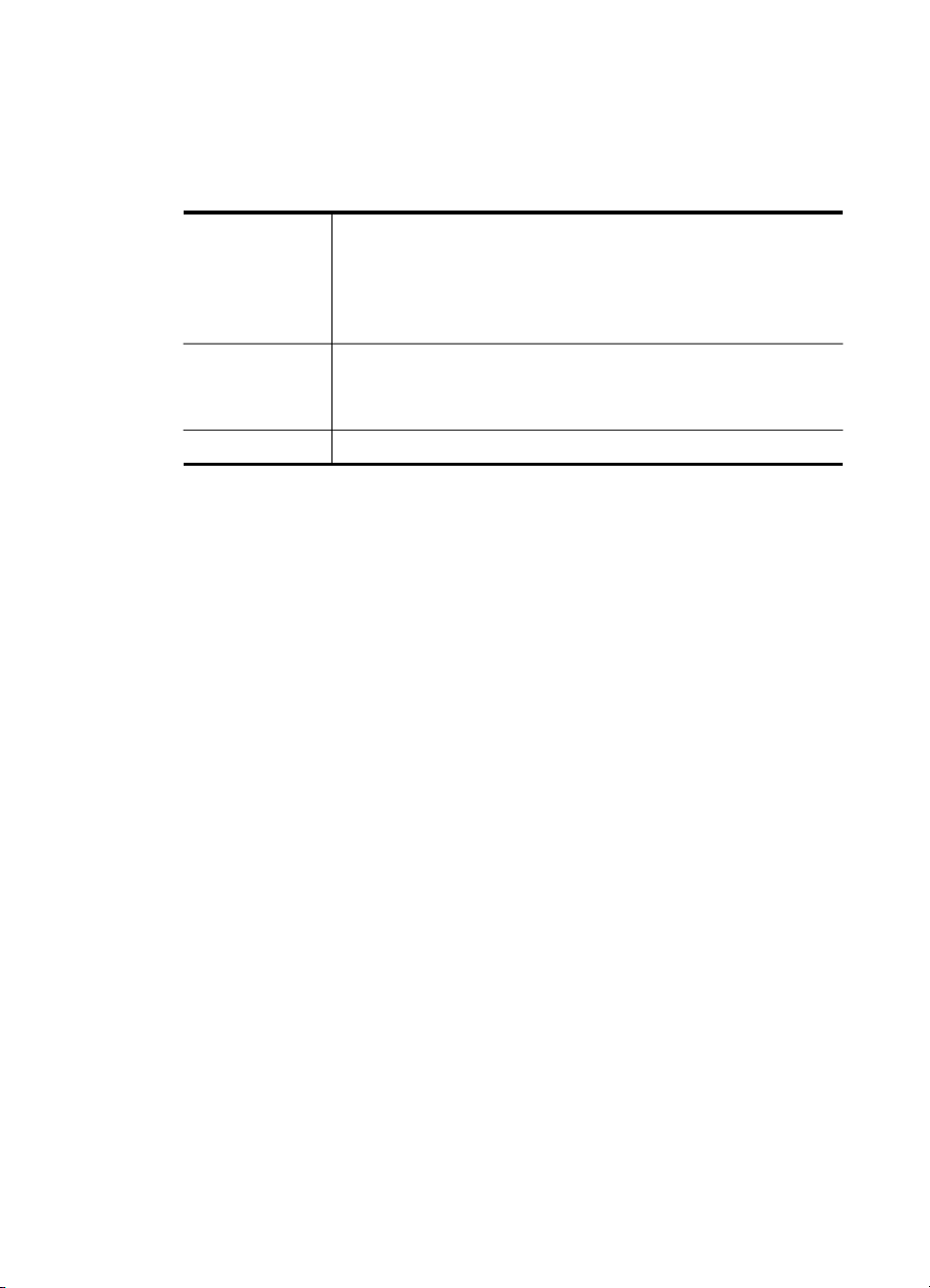
Rozdział 7
11. Naciskaj przyciski strzałek, aby wyróżnić opcję Wybieranie zostało wykonane,
a następnie naciśnij przycisk OK.
Pojawi się ekran Podsumowanie drukowania.
12. Naciskając przyciski strzałek wyróżnij jedną z następujących opcji, a następnie
naciśnij przycisk OK.
Opcje
drukowania
Podgląd
wydruku (tylko
kolorowy
wyświetlacz)
Drukuj teraz Drukowanie zdjęć w wybranym rozmiarze i układzie.
Umożliwia ręczne określenie rodzaju papieru przeznaczonego do
drukowania oraz czy na zdjęciu będzie wydrukowany znacznik
godziny i daty.
Domyślnym ustawieniem opcji Znacznik daty jest Wył.. Jeśli chcesz,
możesz zmienić to ustawienie domyślne za pomocą opcji Nowe ust.
domyślne.
Wyświetla podgląd strony, która zostanie wydrukowana. Umożliwia to
sprawdzenie ustawień przed drukowaniem i pozwala unikać
zmarnowania papieru i atramentu w przypadku potencjalnych błędów.
Drukowanie zdjęć paszportowych
Istnieje możliwość drukowania zdjęć w formacie paszportowym z karty pamięci lub
urządzenia magazynującego. W przypadku pytań odnośnie wymagań dotyczących
zdjęć paszportowych, skontaktuj się z lokalnym biurem paszportowym.
Drukowanie zdjęć paszportowych
1. Włóż kartę pamięci do odpowiedniego gniazda urządzenia lub podłącz urządzenie
magazynujące do przedniego portu USB.
Zostanie wyświetlone menu Photosmart Express. Domyślnie wyróżniona jest
opcja Przeglądanie & Drukowanie.
2. Naciśnij przycisk OK, aby wybrać opcję Przeglądanie & Drukowanie.
Po naciśnięciu przycisku OK na wyświetlaczu pojawi się ostatnie zdjęcie.
3. Naciskając przyciski strzałek przewiń zdjęcia z karty pamięci lub urządzenia
magazynującego.
4. Gdy pojawi się zdjęcie, które chcesz wydrukować, naciśnij przycisk OK.
Zostanie wyświetlone menu Drukowanie.
5. Naciskaj przyciski strzałek, aby wyróżnić opcję Projekty, a następnie naciśnij
przycisk OK.
Zostanie wyświetlone menu Projekty.
6. Naciskaj przyciski strzałek, aby wyróżnić opcję Zdjęcia paszportowe, a następnie
naciśnij przycisk OK.
7. Naciskając przyciski strzałek wyróżnij żądany rozmiar do druku, a następnie
naciśnij przycisk OK.
Po naciśnięciu przycisku OK ponownie zostanie wyświetlone wybrane zdjęcie.
70 Korzystanie z urządzeń pamięci (tylko niektóre modele)
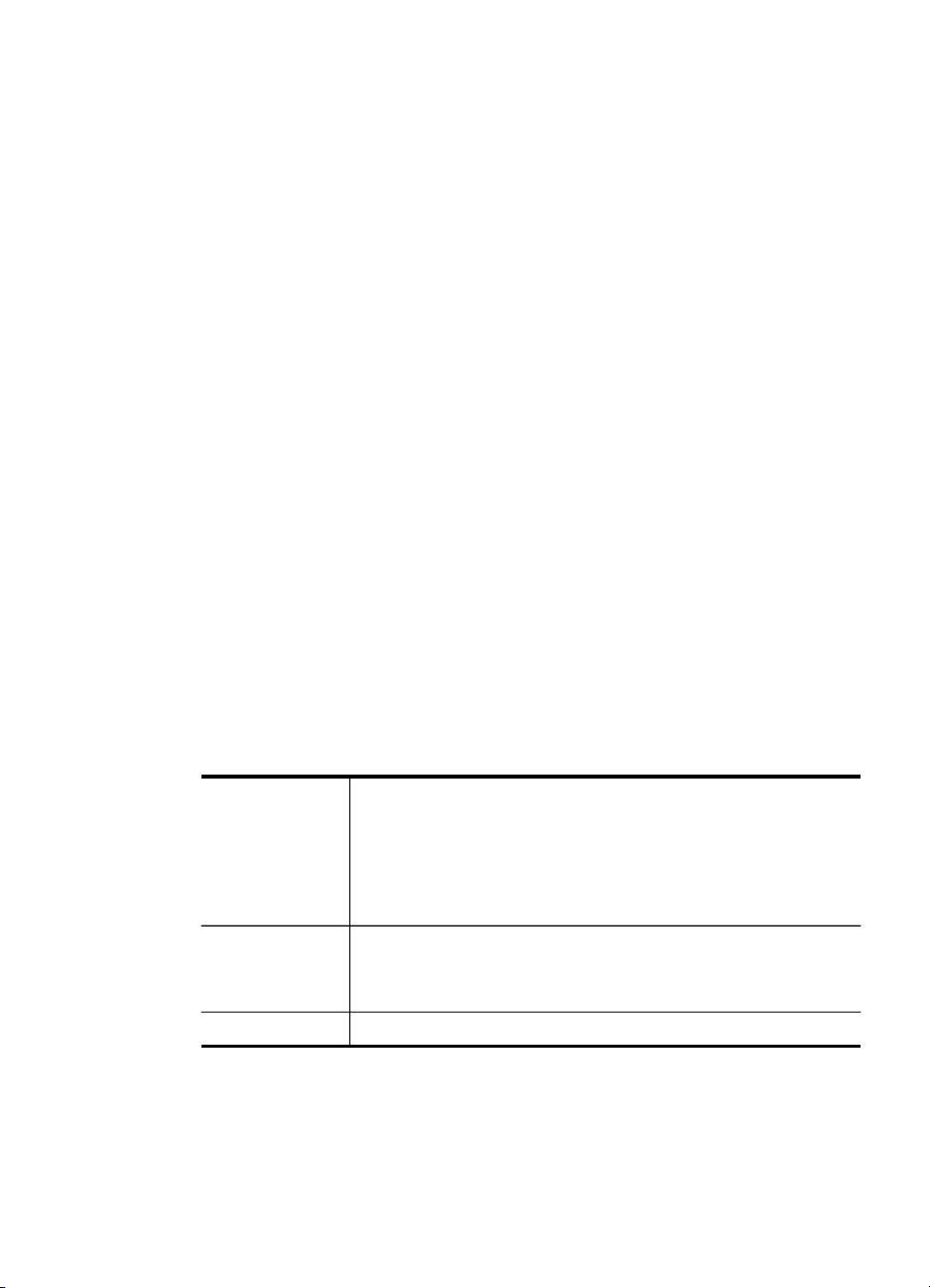
8. (Opcjonalnie) Zmień ustawienia drukowania lub wybierz dodatkowe zdjęcia do
wydrukowania.
Aby wydrukować więcej niż jedną kopię wybranego zdjęcia
a. Naciśnij przycisk OK, aby wyświetlić menu.
b. Naciskaj przyciski strzałek, aby wyróżnić opcję Liczba kopii, a następnie
naciśnij przycisk OK.
c. Naciskaj przyciski strzałek, aby zwiększyć lub zmniejszyć liczbę kopii,
a następnie naciśnij przycisk OK.
Aby edytować wybrane zdjęcie przed drukowaniem
a. Naciśnij przycisk OK, aby wyświetlić menu.
b. Naciskaj przyciski strzałek, aby wyróżnić opcję Edycja, a następnie naciśnij
przycisk OK.
Aby wybrać dodatkowe zdjęcia do drukowania
a. Naciskając przyciski strzałek przewiń zdjęcia z karty pamięci lub urządzenia
magazynującego.
b. Gdy pojawi się zdjęcie, które chcesz wydrukować, naciśnij przycisk OK.
c. Naciśnij przycisk OK, aby wybrać opcję Wybierz do drukowania.
d. Powtórz te kroki dla każdego zdjęcia, które chcesz wydrukować.
9. Po zmianie ustawień drukowania i wybraniu zdjęć, naciśnij przycisk OK, aby
wyświetlić menu wyboru.
10. Naciskaj przyciski strzałek, aby wyróżnić opcję Wybieranie zostało wykonane,
a następnie naciśnij przycisk OK.
Pojawi się ekran Podsumowanie drukowania.
11. Naciskając przyciski strzałek wyróżnij jedną z następujących opcji, a następnie
naciśnij przycisk OK.
Opcje
drukowania
Podgląd
wydruku (tylko
kolorowy
wyświetlacz)
Drukuj teraz Drukowanie zdjęć w wybranym rozmiarze i układzie.
Umożliwia ręczne określenie rodzaju papieru przeznaczonego do
drukowania oraz czy na zdjęciu będzie wydrukowany znacznik
godziny i daty.
Domyślnym ustawieniem opcji Rodzaj papieru jest Zwykły,
a domyślnym ustawieniem opcji Znacznik daty jest Wył.. Jeśli
chcesz, możesz zmienić te ustawienia domyślne za pomocą opcji
Nowe ust. domyślne.
Wyświetla podgląd strony, która zostanie wydrukowana. Umożliwia to
sprawdzenie ustawień przed drukowaniem i pozwala unikać
zmarnowania papieru i atramentu w przypadku potencjalnych błędów.
Drukowanie zdjęć z nagrań wideo
Opcja Wydruki akcji filmu umożliwia wydrukowanie ciągu zdjęć z nagrania wideo
z karty pamięci lub urządzenia magazynującego. Funkcja tak drukuje dziewięć ramek
Drukowanie zdjęć za pomocą panelu sterowania
71

Rozdział 7
na jednym arkuszu papieru w kolejności, w jakiej widoczne są w nagraniu. Ramki
nagrania są wybierane automatycznie przez urządzenie.
Aby utworzyć zdjęcia z nagrań wideo
1. Włóż kartę pamięci do odpowiedniego gniazda urządzenia lub podłącz urządzenie
magazynujące do przedniego portu USB.
Zostanie wyświetlone menu Photosmart Express. Domyślnie wyróżniona jest
opcja Przeglądanie & Drukowanie.
2. Naciśnij przycisk OK, aby wybrać opcję Przeglądanie & Drukowanie.
Po naciśnięciu przycisku OK na wyświetlaczu pojawi się ostatnie zdjęcie.
3. Naciskając przyciski strzałek przewiń zdjęcia i nagrania wideo z karty pamięci lub
urządzenia magazynującego.
4. Gdy pojawi się nagranie wideo, które chcesz wydrukować, naciśnij przycisk OK.
Zostanie wyświetlone menu Drukowanie.
5. Naciskaj przyciski strzałek, aby wyróżnić opcję Projekty, a następnie naciśnij
przycisk OK.
Zostanie wyświetlone menu Projekty.
6. Naciskaj przyciski strzałek, aby wyróżnić opcję Wydruki akcji filmu, a następnie
naciśnij przycisk OK.
7. Naciskając przyciski strzałek wyróżnij żądany rozmiar do druku, a następnie
naciśnij przycisk OK.
8. Naciskając przyciski strzałek wyróżnij żądany typ papieru do druku, a następnie
naciśnij przycisk OK.
9. Ponownie zostanie wyświetlone nagranie wideo, naciśnij przycisk OK, aby
kontynuować.
10. (Opcjonalnie) Edytuj nagranie wideo lub je wydrukuj.
Aby edytować wybrane zdjęcie przed drukowaniem
a. Naciśnij przycisk OK, aby wyświetlić menu.
b. Naciskaj przyciski strzałek, aby wyróżnić opcję Edycja, a następnie naciśnij
przycisk OK.
Aby wydrukować teraz
▲ Wybierz opcję Drukuj teraz, naciśnij przycisk OK.
Zapisywanie zdjęć w komputerze
Po wykonaniu zdjęć aparatem cyfrowym można je od razu wydrukować lub zapisać
w komputerze. Aby zapisać zdjęcia w komputerze, wyjmij kartę pamięci z aparatu
cyfrowego i umieść ją w odpowiednim gnieździe kart pamięci w urządzeniu.
Można również zapisać zdjęcia z urządzenia magazynującego (np. aparatu cyfrowego
lub pamięci przenośnej), podłączając je do przedniego portu USB w urządzeniu.
72 Korzystanie z urządzeń pamięci (tylko niektóre modele)

Aby zapisać zdjęcia
1. Włóż kartę pamięci do odpowiedniego gniazda urządzenia lub podłącz urządzenie
magazynujące do przedniego portu USB.
2. Naciśnij przycisk Menu Zdjęcie.
3. Wybierz odpowiedni wyświetlacz:
W modelach z kolorowym wyświetlaczem
a. Naciśnij przyciski strzałek, aby wybrać opcję Zachowaj.
b. Naciskaj przyciski strzałek i wybierz opcję Przegraj na komputer, a następnie
wybierz nazwę tego komputera.
c. Aby zapisać zdjęcia na komputerze, postępuj zgodnie z komunikatami
wyświetlanymi na ekranie.
W modelach z wyświetlaczem dwuliniowym
a. Naciskaj przyciski strzałek, aby wybrać opcję Przesył. zdjęć, a następnie
naciśnij przycisk OK.
b. Naciśnij przyciski strzałek, aby wybrać opcję Port USB z przodu drukarki —
oprogramowanie drukarki zainstalowane.
c. Naciskaj przyciski strzałek i wybierz opcję Przegraj na komputer, a następnie
wybierz nazwę tego komputera.
d. Aby zapisać zdjęcia na komputerze, postępuj zgodnie z komunikatami
wyświetlanymi na ekranie.
Zapisywanie zdjęć w komputerze
73

8
Faks (tylko niektóre modele)
Za pomocą urządzenia można wysyłać i odbierać faksy, w tym faksy kolorowe. Można
zaplanować wysłanie faksu później oraz ustawić szybkie wybieranie, aby szybko
i łatwo wysyłać faksy pod często używane numery. Za pomocą panelu sterowania
można także skonfigurować wiele opcji faksu, takich jak rozdzielczość i kontrast
między rozjaśnieniem i przyciemnieniem w wysyłanych faksach.
Jeśli urządzenie jest podłączone bezpośrednio do komputera, wówczas można użyć
oprogramowania HP do obróbki fotografii i obrazowania w celu wykonania operacji
faksowania niedostępnych z panelu sterowania urządzenia wielofunkcyjnego. Aby
uzyskać więcej informacji dotyczących korzystania z oprogramowania HP do obróbki
fotografii i obrazowania, zobacz
fotografii i obrazowania.
Uwaga Przed rozpoczęciem faksowania upewnij się, że urządzenie zostało
prawidłowo skonfigurowane. Być może urządzenie zostało już skonfigurowane
w ramach konfiguracji początkowej, za pomocą panelu sterowania lub
oprogramowania dostarczonego wraz z urządzeniem. Prawidłowość konfiguracji
faksu można sprawdzić, uruchamiając test konfiguracji faksu na panelu
sterowania. Aby uruchomić test faksu, naciśnij przycisk Ustawienia, wybierz opcję
Narzędzia, wybierz opcję Uruchom test faksu, a następnie naciśnij przycisk OK.
W tym rozdziale opisano następujące zagadnienia:
•
Wysyłanie faksu
Odbieranie faksu
•
Zmiana ustawień faksowania
•
Faksowanie za pośrednictwem Internetu
•
Testowanie ustawień faksu
•
Korzystanie z raportów
•
Anulowanie faksu
•
Korzystanie z oprogramowania HP do obróbki
Wysyłanie faksu
Faks można wysłać na wiele sposobów. Za pomocą panelu sterowania można wysłać
faks czarno-biały lub kolorowy. Można również wysłać faks ręcznie za pomocą
podłączonego telefonu. Umożliwia to rozmowę z odbiorcą przed wysłaniem faksu.
Wysyłanie zwykłego faksu
Za pomocą panelu sterowania możesz łatwo wysyłać czarno-białe faksy jedno- lub
wielostronicowe.
Uwaga Jeśli potrzebne jest drukowane potwierdzenie pomyślnego wysłania
faksu, przed przystąpieniem do wysyłania faksów należy włączyć funkcję
potwierdzania faksów.
74 Faks (tylko niektóre modele)

Wskazówka Faks można również wysłać ręcznie za pomocą telefonu lub funkcji
monitorowania wybierania. Funkcje te pozwalają na kontrolę tempa wybierania
numeru. Są również przydatne, gdy połączenie jest opłacane za pomocą karty
telefonicznej, a podczas wybierania numeru istnieje konieczność odpowiadania na
monity dotyczące sygnału.
Aby wysłać zwykły faks za pomocą panelu sterowania
1. Załaduj oryginały. Więcej informacji zawiera
Ładowanie materiałów.
Uwaga Jeżeli wysyłasz faks wielostronicowy, musisz włożyć oryginały do
zasobnika podajnika dokumentów. Nie można faksować dokumentów
wielostronicowych z szyby skanera.
2. Wprowadź numer faksu za pomocą klawiatury, naciśnij przycisk Szybkie
wybieranie lub przycisk bezpośredniego szybkiego wybierania, aby wybrać
pozycję szybkiego wybierania, albo naciśnij przycisk Ponów/Pauza, aby ponownie
wybrać ostatnio wybierany numer.
Wskazówka Aby dodać pauzę we wprowadzanym numerze faksu, naciśnij
przycisk Ponów/Pauza lub naciskaj przycisk Symbole (*), aż na wyświetlaczu
pojawi się myślnik (-).
3. Naciśnij przycisk FAKSUJ mono lub FAKSUJ kolor.
• Jeśli urządzenie wykryje oryginał załadowany do automatycznego
podajnika dokumentów, dokument zostanie wysłany pod wprowadzony
numer.
• Jeśli urządzenie nie wykryje oryginału w automatycznym podajniku
dokumentów, zostanie wyświetlony monit Wysłać z szyby?. Upewnij się, że
oryginał został umieszczony na szybie skanera zadrukowaną stroną do dołu,
a następnie wybierz opcję Tak.
Wskazówka Jeśli odbiorca zgłasza problemy z jakością wysłanego faksu,
można zmienić rozdzielczość lub kontrast faksu.
Ręczne wysyłanie faksu za pomocą telefonu
Jeśli wolisz korzystać z przycisków telefonu zamiast panelu sterowania urządzenia,
możesz wysłać faks za pomocą telefonu podłączonego do tej samej linii. W tym celu
należy podłączyć telefon do portu 2–EXT z tyłu urządzenia. Przy ręcznym wysyłaniu
faksu w słuchawce telefonu słychać sygnały wybierania, zgłoszenia telefoniczne i inne
dźwięki. Dzięki temu do wysyłania faksów można łatwo wykorzystać kartę telefoniczną.
Zależnie od tego, jak jest skonfigurowany faks odbiorcy, odbiorca może odebrać
telefon lub może odebrać go faks. Jeśli telefon odbierze osoba, możesz z nią
porozmawiać przed wysłaniem faksu. Jeśli odbierze faks, możesz wysłać faks
Wysyłanie faksu
75

Rozdział 8
bezpośrednio do urządzenia faksowego gdy usłyszysz sygnał faksu od urządzenia
faksowego odbiorcy.
Aby ręcznie wysłać faks za pomocą telefonu
1. Załaduj oryginały. Więcej informacji zawiera
Ładowanie materiałów.
Uwaga Ta funkcja nie działa, gdy oryginały są umieszczone na płycie
szklanej. Oryginały należy umieścić w zasobniku podajnika dokumentów.
2. Wybierz numer przy użyciu klawiatury telefonu podłączonego do urządzenia.
Uwaga Nie należy używać klawiatury na panelu sterowania urządzenia
podczas ręcznego wysyłania faksu. Należy użyć klawiatury telefonu, aby
wybrać numer odbiorcy.
3. Jeśli telefon obierze osoba, możesz rozpocząć rozmowę przed wysłaniem faksu.
Uwaga Jeśli odbierze faks, usłyszysz sygnał faksu od urządzenia faksowego
odbiorcy. Przejdź do następnego kroku by wysłać faks.
4. Gdy faks będzie gotowy do wysłania, naciśnij przycisk FAKSUJ mono lub
FAKSUJ kolor.
Uwaga Po wyświetleniu monitu wybierz Send Fax (Wysyłanie faksu),
a następnie naciśnij przycisk FAKSUJ mono lub ponownie FAKSUJ kolor.
Jeśli przed wysłaniem faksu rozmawiałeś z odbiorcą, poinformuj go, że po
usłyszeniu sygnału faksu powinien nacisnąć przycisk Start na swoim urządzeniu
faksującym.
Podczas transmisji faksu linia telefoniczna pozostaje wyciszona. W tym momencie
możesz odłożyć słuchawkę telefoniczną. Aby kontynuować rozmowę z odbiorcą,
pozostań na linii do zakończenia transmisji faksu.
Wysyłanie faksu przy użyciu funkcji monitorowania wybierania
Funkcja monitorowania wybierania pozwala na wybranie numeru z panelu sterowania,
tak jak ze zwykłego telefonu. Przy wysyłaniu faksu z użyciem funkcji monitorowania
wybierania w głośniku urządzenia słychać sygnały wybierania, zgłoszenia telefoniczne
i inne dźwięki. Dzięki temu można odpowiadać na zgłoszenia podczas wybierania,
a także kontrolować jego tempo.
Wskazówka Jeśli kod PIN karty telefonicznej nie zostanie wprowadzony
wystarczająco szybko, urządzenie może rozpocząć wysyłanie tonów faksu zbyt
wcześnie, w wyniku czego kod PIN nie zostanie rozpoznany przez usługę kart
telefonicznych. W takim przypadku można utworzyć pozycję szybkiego wybierania,
aby zapisać kod PIN karty telefonicznej.
Uwaga Upewnij się, że głośnik jest wyłączony, w przeciwnym razie nie będzie
słychać sygnału wybierania.
76 Faks (tylko niektóre modele)
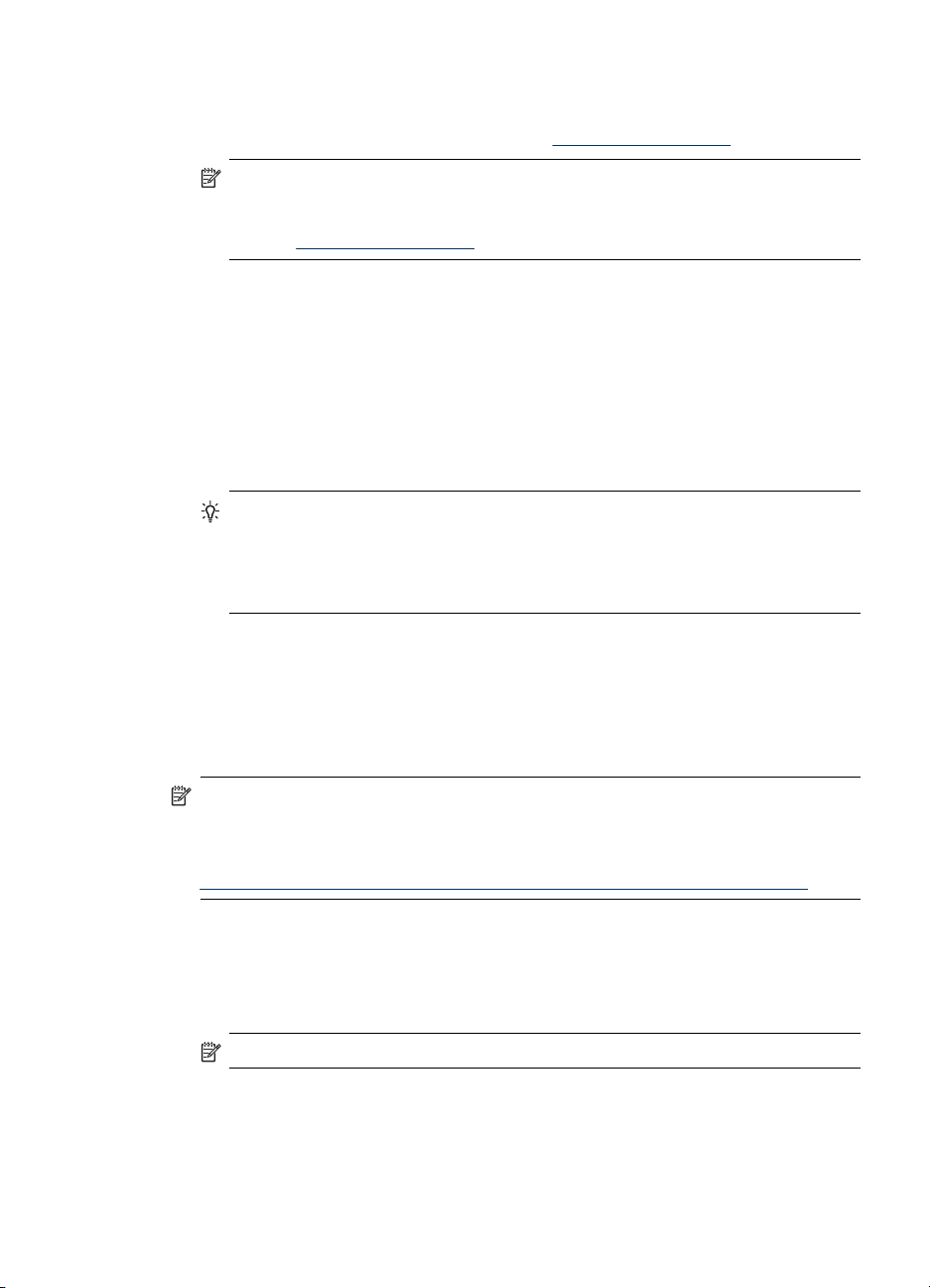
Wysyłanie faksu z panelu sterowania z wykorzystaniem monitorowania
wybierania
1. Załaduj oryginały. Więcej informacji zawiera
Uwaga Jeżeli wysyłasz faks wielostronicowy, musisz włożyć oryginały do
zasobnika podajnika dokumentów stroną do druku do góry. Nie można
faksować dokumentów wielostronicowych z szyby skanera. Więcej informacji
zawiera
2. Naciśnij przycisk FAKSUJ mono lub FAKSUJ kolor.
• Jeśli urządzenie wykryje oryginał załadowany do automatycznego
podajnika dokumentów, usłyszysz sygnał wybierania.
• Jeśli urządzenie nie wykryje oryginału w automatycznym podajniku
dokumentów, zostanie wyświetlony monit Wysłać z szyby?. Upewnij się, że
oryginał został umieszczony na szybie skanera, a następnie wybierz opcję Tak.
3. Po usłyszeniu sygnału wybierania wprowadź numer za pomocą klawiatury na
panelu sterowania.
4. Postępuj zgodnie z wyświetlanymi komunikatami.
Wskazówka Jeśli do wysłania faksu używana jest karta telefoniczna, a kod
PIN został zapisany jako pozycja szybkiego wybierania, po wyświetleniu
monitu o wprowadzenie kodu PIN należy nacisnąć przycisk Szybkie
wybieranie lub przycisk bezpośredniego szybkiego wybierania, aby wybrać
pozycję szybkiego wybierania, w której zapisano kod PIN.
Faks zostanie wysłany, gdy urządzenie faksujące odbiorcy odpowie.
Ładowanie materiałów.
Ładowanie materiałów.
Wyślij faks za pomocą opcji wysyłania faksu (dostępnej tylko w modelach z kolorowym wyświetlaczem)
Możesz wysłać faks do wielu odbiorców bez wcześniejszego konfigurowania grupy
szybkiego wybierania.
Uwaga Określona przez użytkownika lista odbiorców danego faksu nie jest
zapisywana i działa tylko przy wysyłaniu faksów czarno-białych. Jeśli zamierzasz
wysyłać inne faksy do odbiorców z tej samej listy, należy utworzyć listę grup
szybkiego wybierania. Szczegółowe informacje można znaleźć w rozdziale
Konfigurowanie numerów faksów jako wpisów szybkiego wybierania lub grup
Aby rozesłać faks do wielu odbiorców za pomocą panelu sterowania
1. Naciśnij przycisk Menu Faksuj i wybierz opcję Roześlij faks.
2. Wprowadź numer faksu za pomocą klawiatury lub użyj klawiszy strzałek, aby
uzyskać dostęp do opcji szybkiego wybierania numeru.
Uwaga Istnieje możliwość dodania do 20 numerów faksów.
3. Naciśnij przycisk FAKSUJ mono.
Wysyłanie faksu
77

Rozdział 8
4. Po wyświetleniu monitu załaduj oryginały stroną do druku do góry i górną
krawędzią do urządzenia na środku zasobnika podajnika dokumentów. Więcej
informacji zawiera
5. Ponownie naciśnij przycisk FAKSUJ mono.
Odbieranie faksu
Urządzenie umożliwia odbieranie faksów automatycznie lub ręcznie. Jeśli opcja
Odbieranie automatyczne zostanie wyłączona, faksy muszą być odbierane ręcznie.
Jeśli opcja Odbieranie automatyczne zostanie włączona (ustawienie domyślne),
urządzenie automatycznie odpowiada na połączenia przychodzące i odbiera faksy po
takiej liczbie dzwonków, jaką określono w ustawieniu Dzwon. do odebr.. (Domyślną
wartością ustawienia Dzwon. do odebr. jest pięć dzwonków).
Jeśli odebrany faks ma rozmiar Legal, a urządzenie nie jest w danym momencie
skonfigurowane na potrzeby korzystania z papieru tego rozmiaru, nastąpi
automatyczne zmniejszenie rozmiaru faksu, aby zmieścił się na papierze
załadowanym do urządzenia . Jeśli zablokowano funkcję Automatyczne
zmniejszanie, urządzenie wydrukuje faks na dwóch stronach.
Ręczne odbieranie faksu
Podczas rozmowy telefonicznej rozmówca może wysłać użytkownikowi faks w ramach
tego samego połączenia. Jest to tzw. ręczne wysyłanie faksów. Aby otrzymać faks
wysłany ręcznie, należy stosować się do instrukcji zawartych w tej sekcji.
Faksy można odbierać ręcznie przy użyciu telefonu, który jest:
• Bezpośrednio podłączony do urządzenia (do portu 2-EXT).
• Podłączony do tej samej linii telefonicznej, ale nie bezpośrednio do urządzenia.
Ładowanie materiałów.
Aby ręcznie odebrać faks
1. Upewnij się, że urządzenie jest włączone i w zasobniku wejściowym został
umieszczony papier.
2. Usuń wszystkie oryginały z podajnika dokumentów.
3. Ustaw dużą liczbę w opcji Dzwon. do odebr., aby umożliwić odebranie połączenia
przychodzącego, zanim zrobi to urządzenie. Można także wyłączyć ustawienie
Odbieranie automatyczne, w wyniku czego urządzenie nie będzie automatycznie
odbierało połączeń przychodzących.
4. Jeśli prowadzisz rozmowę z nadawcą, poleć mu, aby nacisnął przycisk Start na
swoim urządzeniu faksującym.
5. Po usłyszeniu tonów emitowanych przez faks nadający wykonaj następujące
czynności:
a. Naciśnij przycisk FAKSUJ mono lub FAKSUJ kolor na panelu sterowania.
b.Po wyświetleniu monitu wybierz opcję Odbieranie faksu.
c. Gdy urządzenie zacznie odbierać faks, możesz odłożyć słuchawkę lub
pozostać na linii. Podczas transmisji faksu linia telefoniczna jest wyciszona.
78 Faks (tylko niektóre modele)

Ustawianie odbierania faksów do pamięci
W zależności od preferencji i wymagań bezpieczeństwa można wybrać zachowanie
w urządzeniu wszystkich odebranych faksów, tylko faksów odebranych, gdy wystąpił
błąd lub żadnych.
Dostępne są następujące ustawienia trybu Rezerwowy odbiór faksów:
Włącz Ustawienie domyślne. Kiedy opcja Rezerwowy odbiór faksów ma
Tylko przy błędzie Powoduje, że urządzenie przechowuje faksy w pamięci tylko wtedy, gdy
Wył. Faksy nigdy nie są przechowywane w pamięci. Możesz wyłączyć opcję
ustawienie Włącz, urządzenie przechowuje w pamięci wszystkie
odebrane faksy. Funkcja ta umożliwia ponownie wydrukowanie do ośmiu
ostatnio drukowanych faksów, pod warunkiem, że są one jeszcze
przechowywane w pamięci.
Uwaga Po zapełnieniu pamięci urządzenie zastępuje najstarsze
wydrukowane faksy nowo otrzymanymi. Po zapełnieniu pamięci
niewydrukowanymi faksami urządzenie przestanie odbierać
przychodzące połączenia faksowe.
Uwaga W przypadku otrzymania zbyt dużego faksu, na przykład
szczegółowego, kolorowego zdjęcia, nie będzie możliwe jego
przechowanie z powodu ograniczeń pamięci.
wystąpi błąd uniemożliwiający urządzeniu drukowanie faksów (na
przykład gdy w urządzeniu skończy się papier). Urządzenie zachowuje
faksy przychodzące tak długo, dopóki jest na nie miejsce w pamięci.
Jeśli pamięć zostanie zapełniona, urządzenie przestanie odbierać
przychodzące połączenia faksowe. Po usunięciu przyczyny błędu faksy
zachowane w pamięci są drukowane automatycznie, a następnie
usuwane z pamięci.
Rezerwowy odbiór faksów, na przykład ze względów bezpieczeństwa.
Gdy wystąpi błąd uniemożliwiający urządzeniu drukowanie faksów (na
przykład gdy skończy się w nim papier), urządzenie przestanie odbierać
przychodzące połączenia faksowe.
Uwaga Jeśli opcja Rezerwowy odbiór faksów jest włączona, po wyłączeniu
urządzenia wszystkie faksy zapisane w pamięci zostaną usunięte (łącznie ze
wszystkimi niewydrukowanymi faksami odebranymi po wystąpieniu błędu
urządzenia). W takim przypadku należy skontaktować się z nadawcami i poprosić
ich o ponowne wysłanie niewydrukowanych faksów. Aby uzyskać listę odebranych
faksów, należy wydrukować Dziennik faksów. Po wyłączeniu urządzenia
Dziennik faksów nie jest usuwany.
Ustawianie odbierania faksów do pamięci za pomocą panelu sterowania
1. Naciśnij przycisk Ustawienia.
2. Wybierz opcję Zaawansowane ustawienia faksu, a następnie wybierz opcję
Kopia zapasowa odebranego faksu.
3. Naciśnij przycisk strzałki w prawo, aby wybrać opcję Włącz, Tylko przy błędzie
lub Wył..
4. Naciśnij przycisk OK.
Odbieranie faksu
79

Rozdział 8
Aby skonfigurować kopie zapasowe odebranych faksów za pośrednictwem
wbudowanego serwera internetowego
▲ Wybierz kartę Ustawienia, wybierz opcję Faks w lewym okienku, wybierz
podrzędną kartę Zaawansowane, a następnie wybierz opcję Włącz w menu
rozwijanym Kopia zapasowa odebranego faksu.
Ponowne drukowanie otrzymanych faksów z pamięci
Jeśli opcja Rezerwowy odbiór faksów ma wartość Włącz, urządzenie zachowuje
odebrane faksy w pamięci, niezależnie od tego, czy wystąpił błąd urządzenia czy nie.
Uwaga Po zapełnieniu pamięci urządzenie zastępuje najstarsze wydrukowane
faksy, gdy odbierze nowe. Jeśli wszystkie zapisane faksy są niewydrukowane,
urządzenie przestanie odbierać połączenia do czasu wydrukowania lub usunięcia
faksów z pamięci. Faksy znajdujące się w pamięci można także usuwać na
przykład ze względów bezpieczeństwa lub w celu zachowania poufności.
Zależnie od rozmiaru faksów w pamięci, możesz ponownie wydrukować do ośmiu
ostatnio drukowanych faksów, jeśli nadal znajdują się w pamięci. Przykładowo,
możesz chcieć wydrukować swoje faksy po utracie ostatnich wydruków.
Ponowne drukowanie faksów znajdujących się w pamięci za pomocą panelu
sterowania
1. Upewnij się, że do zasobnika wejściowego załadowano papier.
2. Naciśnij przycisk Ustawienia.
3. Wybierz opcję Narzędzia, a następnie wybierz opcję Drukuj faksy z pamięci.
Faksy są drukowane w kolejności odwrotnej niż ta, w jakiej zostały odebrane, np.
ostatni odebrany faks jest drukowany jako pierwszy itd.
4. Jeśli chcesz zatrzymać ponowne drukowanie faksów z pamięci, naciśnij przycisk
Anuluj.
Aby usunąć wszystkie faksy znajdujące się w pamięci za pomocą panelu
sterowania
▲ W zależności od posiadanego modelu wykonaj jedną z następujących czynności:
• Wyświetlacz dwuwierszowy: Wyłącz urządzenie, naciskając przycisk
Zasilanie.
Po wyłączeniu zasilania wszystkie faksy przechowywane w pamięci zostaną
usunięte.
• Wyświetlacz kolorowy: Naciśnij przycisk Ustawienia, wybierz opcję
Narzędzia, a następnie opcję Wyczyść dzienniki faksów.
Aby wyczyścić dzienniki faksów za pośrednictwem wbudowanego serwera
internetowego
▲ Wybierz kartę Ustawienia, następnie opcję Faks w lewym okienku, wybierz
podrzędną kartę Opcję, a następnie kliknij przycisk Wyczyść w obszarze
nagłówka Wyczyść dzienniki faksów.
80 Faks (tylko niektóre modele)

Przekierowywanie faksów na inny numer
Urządzenie można tak skonfigurować, aby przekierowywało faksy na inny numer.
Odebrany kolorowy faks jest przekierowywany jako czarno-biały.
Firma HP zaleca sprawdzenie działania numeru, pod który będą przekierowywane
faksy. Należy wysłać testowy faks, aby upewnić się, że telefaks odbierający może
odbierać przekierowywane faksy.
Aby skonfigurować przekierowywanie faksów na panelu sterowania
1. Naciśnij przycisk Ustawienia.
2. Wybierz opcję Zaawansowane ustawienia faksu, a następnie wybierz opcję
Przesył. faksu tylko mono.
3. Naciskaj przycisk strzałki w prawo, aż zostanie wyświetlona opcja Wł. -
przekazywanie lub Wł. - drukowanie i przekazywanie, a następnie naciśnij
przycisk OK.
• Wybierz opcję Wł. - przekazywanie, jeśli faks ma zostać przekierowany na
inny numer bez drukowania kopii zapasowej na urządzeniu.
Uwaga Jeśli urządzenie nie może przekierować faksu do innego
wyznaczonego urządzenia (np. gdy jest ono wyłączone), urządzenie
wydrukuje faks. Jeśli urządzenie skonfigurowano tak, aby drukowało
raporty o błędach w odebranych faksach, zostanie także wydrukowany
raport błędów.
• Wybierz opcję Wł. - drukowanie i przekazywanie, aby wydrukować kopię
zapasową odebranego faksu podczas przekierowywania faksu na inny numer.
4. Po monicie wprowadź numer telefaksu, który ma odbierać przekierowywane faksy.
5. Po wyświetleniu monitu wprowadź datę i godzinę rozpoczęcia oraz datę i godzinę
zakończenia.
6. Naciśnij przycisk OK.
Na panelu sterowania wyświetlany jest komunikat Przek. faksów.
Jeśli podczas konfigurowania opcji Przek. faksów nastąpi przerwa w dopływie
zasilania do urządzenia, urządzenie zapisze ustawienie Przek. faksów i numer
telefonu. Po przywróceniu zasilania ustawieniem opcji Przek. faksów będzie
wciąż Włącz.
Uwaga Przekierowywanie faksów można anulować, naciskając przycisk
Anuluj na panelu sterowania, gdy na wyświetlaczu widoczny jest komunikat
Przek. faksów. Można również wybrać opcję Wył. w menu Przesył. faksu
tylko mono.
Aby przekierowywać faksy za pomocą wbudowanego serwera internetowego
1. Kliknij kartę Ustawienia, kliknij w lewym okienku opcję Faks, a następnie kliknij
kartę podrzędną Opcje.
2. Wybierz opcję Wł. - drukowanie i przekazywanie lub Wł. - przekazywanie
w menu rozwijanym Przekazywanie faksów.
3. Wpisz Numer przekazywania faksu w polu, a następnie kliknij przycisk Zastosuj.
Odbieranie faksu
81
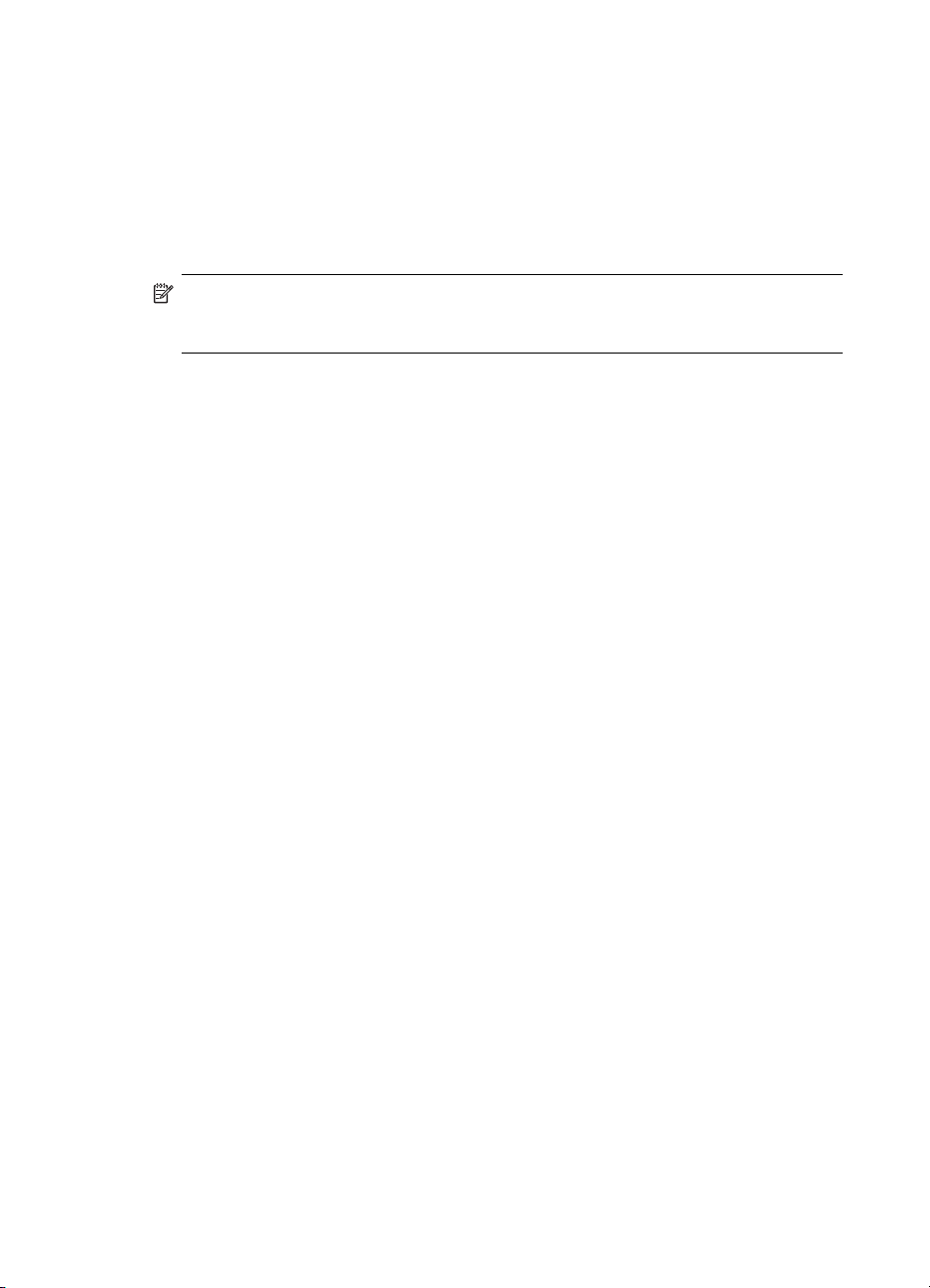
Rozdział 8
Blokowanie niepożądanych numerów faksów
Jeśli korzystasz z usługi identyfikacji numeru u swojego operatora, możesz
zablokować niektóre numery faksu, tak by urządzenie nie drukowało faksów
odebranych z tych numerów. Gdy odebrany zostaje faks przychodzący, urządzenie
szuka danego numeru na liście numerów niepożądanych, aby określić, czy połączenie
powinno zostać zablokowane. Jeśli numer znajduje się na liście numerów
niepożądanych, faks nie zostanie wydrukowany. (Maksymalna liczba numerów faksu,
które można zablokować, zależy od modelu.)
Uwaga Funkcja ta nie jest dostępna we wszystkich krajach/regionach. Jeśli nie
jest dostępna w danym kraju/regionie, opcja Ustawienia blokady faksów nie
będzie widoczna w menu Podstawowe ustawienia faksu.
Wybieranie ustawienia funkcji blokowania niepożądanych numerów faksów
Domyślnie dla trybu Włącz blokadę faksów jest ustawiona wartość Włącz. Tryb może
zostać wyłączony, jeśli usługa identyfikacji numeru nie jest wykupiona u operatora lub
nie jest potrzebna.
Aby wybrać ustawienie funkcji blokowania niepożądanych numerów faksów
▲ Tylko w niektórych modelach dostępny jest przycisk włączenia blokady
niepożądanych faksów. W zależności od posiadanego modelu wykonaj jedną
z następujących czynności:
• Przycisk włączenia blokady niepożądanych faksów: Naciśnij przycisk
Blokada numerów faksów, wybierz opcję Włącz blokadę faksów,
a następnie wybierz opcję Włącz lub Wyłącz.
• Menu na kolorowym wyświetlaczu: Naciśnij przycisk Ustawienia, wybierz
opcję Podstawowe menu faksu, Konfiguracja blokady numerów faksów,
Włącz blokadę faksów, a następnie wybierz opcję Włącz lub Wyłącz.
Dodawanie numerów do listy niepożądanych numerów faksów
Są dwa sposoby na dodanie pozycji do listy blokowanych numerów. Można wybrać
numery z historii identyfikacji numeru lub wpisać nowe numery. Numery znajdujące się
na liście będą blokowane, jeśli dla trybu Włącz blokadę faksów jest ustawiona
wartość Włącz.
Aby wybrać numer z listy identyfikatorów rozmówców
1. Naciśnij przycisk Ustawienia.
2. Naciśnij opcję Podstawowe ustawienia faksu, a następnie naciśnij opcję
Konfiguracja blokady numerów faksów.
3. Naciśnij opcję Dodaj numer do blokowanych, a następnie naciśnij opcję
Wybierz numer.
82 Faks (tylko niektóre modele)

4. Naciskaj przycisk strzałki w prawo, aby przejrzeć numery odebranych faksów. Po
wyświetleniu numeru, który ma zostać zablokowany, naciśnij przycisk OK, aby
wybrać ten numer.
5. Gdy pojawi się monit Wybrać następny?, wykonaj jedną z następujących
czynności:
• Jeśli chcesz dodać kolejny numer do listy numerów blokowanych
faksów, naciśnij przycisk Tak, a następnie powtórz czynności opisane
w punkcie 4 dla każdego numeru, który chcesz zablokować.
• Po zakończeniu naciśnij opcję Nie.
Aby ręcznie dodać numer do zablokowania
1. Naciśnij przycisk Ustawienia.
2. Naciśnij opcję Podstawowe ustawienia faksu, a następnie naciśnij opcję
Konfiguracja blokady numerów faksów.
3. Naciśnij opcję Dodaj numer do blokowanych, a następnie naciśnij opcję
Wprowadź numer.
4. Za pomocą klawiatury wprowadź numer faksu do zablokowania i naciśnij przycisk
OK.
Numer należy wprowadzić w takiej postaci, w jakiej pojawia się on na wyświetlaczu
panelu sterowania, a nie w nagłówku odebranego faksu, ponieważ numery te
mogą się różnić.
5. Gdy pojawi się monit Wprow. kolejny?, wykonaj jedną z następujących czynności:
• Jeśli chcesz dodać kolejny numer do listy numerów blokowanych
faksów, naciśnij przycisk Tak, a następnie powtórz czynności opisane
w punkcie 4 dla każdego numeru, który chcesz zablokować.
• Po zakończeniu naciśnij opcję Nie.
Aby wprowadzić numery do zablokowania za pośrednictwem wbudowanego
serwera internetowego
▲ Wybierz kartę Ustawienia, opcję Faks w lewym okienku, wybierz podrzędną kartę
Zablokowany faks, a następnie wprowadź numery do zablokowania w polach
Numer faksu. Kliknij przycisk Zastosuj.
Usuwanie numerów z listy niepożądanych numerów faksów
Jeśli numer nie ma już być blokowany, można go usunąć z listy numerów blokowanych.
Aby usunąć numery z listy numerów blokowanych faksów
1. Naciśnij przycisk Ustawienia.
2. Naciśnij opcję Podstawowe ustawienia faksu, a następnie naciśnij opcję
Konfiguracja blokady numerów faksów.
3. Naciśnij opcję Usuń numer z blokowanych
Odbieranie faksu
83

Rozdział 8
4. Naciskaj przycisk strzałki w prawo, aby przejrzeć zablokowane numery. Po
wyświetleniu numeru, który ma zostać usunięty, naciśnij przycisk OK, aby wybrać
ten numer.
5. Gdy pojawi się monit Usunąć następny?, wykonaj jedną z następujących
czynności:
• Jeśli chcesz usunąć kolejny numer z listy numerów blokowanych faksów,
naciśnij przycisk Tak, a następnie powtórz czynności opisane w punkcie 4 dla
każdego numeru, który chcesz zablokować.
• Po zakończeniu naciśnij opcję Nie.
Aby usunąć numery z listy numerów blokowanych faksów za pośrednictwem
wbudowanego serwera internetowego
▲ Otwórz wbudowany serwer internetowy. Więcej informacji zawiera
wbudowany serwer internetowy. Kliknij kartę Ustawienia, wybierz opcję Faks
w lewym okienku, wybierz podrzędną kartę Blokada numerów faksów,
a następnie dodaj numery do zablokowania lub usuń je w polach Numer faksu,
a następnie kliknij przycisk Zastosuj.
Przeglądanie listy zablokowanych numerów faksów
Listę zablokowanych numerów faksów można zobaczyć jedynie za pomocą
wbudowanego serwera internetowego, co wymaga połączenia sieciowego.
Aby przeglądać listę numerów blokowanych faksów za pośrednictwem
wbudowanego serwera internetowego
▲ Otwórz wbudowany serwer internetowy. Więcej informacji zawiera
wbudowany serwer internetowy. Kliknij kartę Ustawienia, w lewym okienku kliknij
łącze Faks, a następnie kliknij opcję Blokada numerów faksów.
Aby otworzyć
Aby otworzyć
Zmiana ustawień faksowania
Po wykonaniu procedur z podręcznej instrukcji obsługi dołączonej do urządzenia,
należy — jeśli trzeba zmienić początkowe ustawienia lub skonfigurować inne opcje
faksowania — wykonać poniższe instrukcje.
Konfigurowanie nagłówka faksu
Nagłówek faksu jest drukowany w górnej części każdego wysyłanego faksu; zawiera
nazwę oraz numer faksu użytkownika. Firma HP zaleca, aby konfigurować nagłówek
faksu przy użyciu oprogramowania zainstalowanego razem z urządzeniem. Zgodnie
z poniższym opisem, nagłówek faksu można także zdefiniować przy użyciu panelu
sterowania.
Uwaga W niektórych krajach/regionach nagłówek faksu jest wymagany przez
prawo.
Aby skonfigurować lub zmienić nagłówek faksu
1. Naciśnij przycisk Ustawienia.
2. Wybierz opcję Podstawowe ustawienia faksu, a następnie Nagłówek faksu.
84 Faks (tylko niektóre modele)
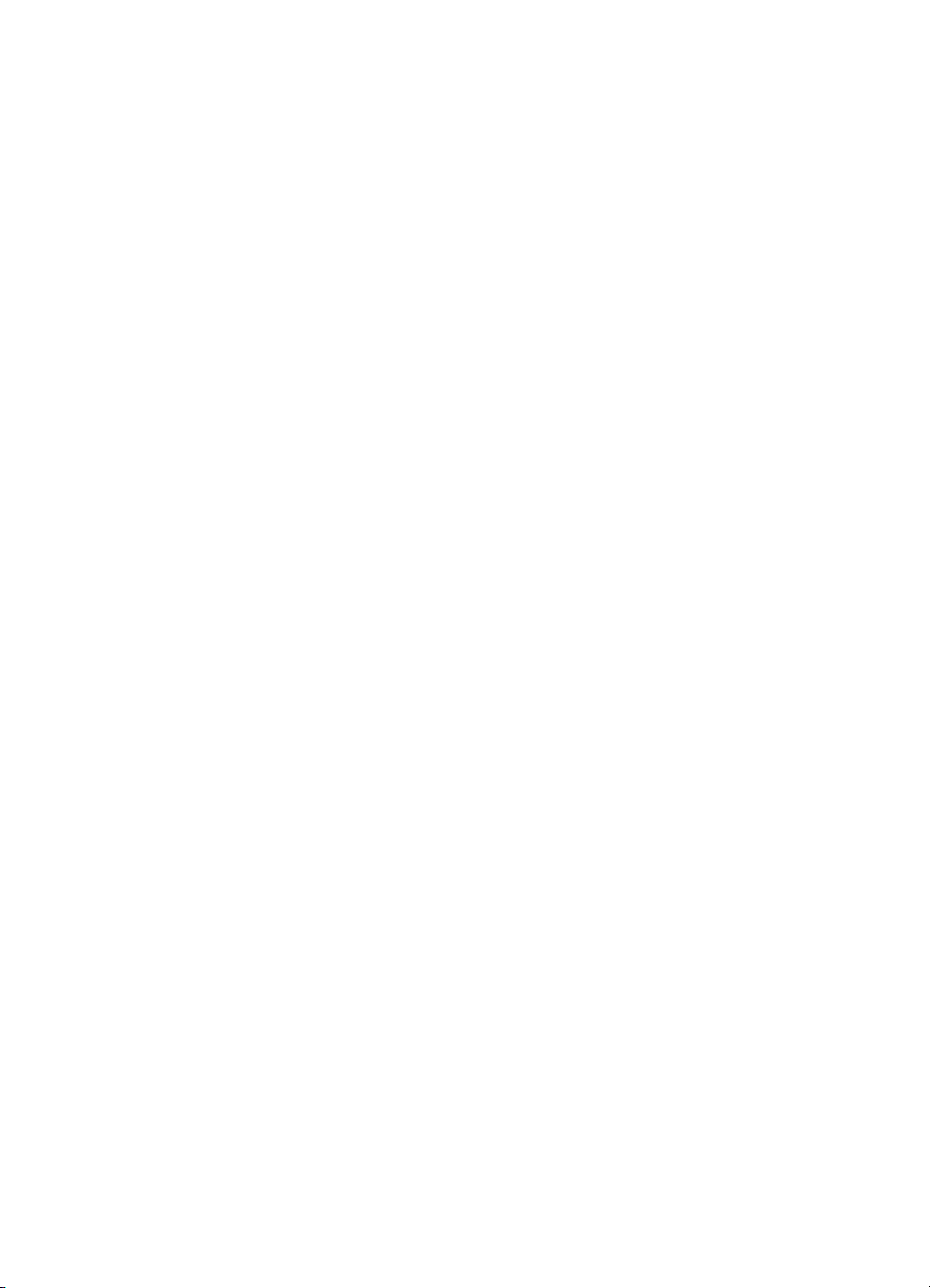
3. Wprowadź swoje nazwisko lub nazwę firmy za pomocą klawiatury numerycznej,
następnie naciśnij przycisk OK.
4. Wprowadź numer faksu, używając klawiatury numerycznej, następnie naciśnij
przycisk OK.
Aby ustawić lub zmienić nagłówek faksu za pośrednictwem wbudowanego
serwera internetowego
▲ Wybierz kartę Ustawienia, w lewym okienku wybierz opcję Faks, wybierz
podrzędną kartę Podstawowe, a następnie wprowadź dane w polach Nazwa
nagłówka faksu i Numer faksu. Kliknij przycisk Zastosuj.
Ustawienie trybu odbierania (automatyczne odbieranie)
Tryb odbierania określa, czy urządzenie odbiera połączenia przychodzące.
• Aby urządzenie odpowiadało na faksy automatycznie, należy włączyć ustawienie
Odbieranie automatyczne. Urządzenie będzie odbierało wszystkie przychodzące
połączenia i faksy.
• Aby odpowiadać na faksy ręcznie, należy wyłączyć ustawienie Odbieranie
automatyczne. Aby urządzenie odbierało faksy, użytkownik musi odbierać
przychodzące faksy osobiście.
Aby ustawić tryb odbierania na ręczny lub automatyczny za pośrednictwem
panelu sterowania
▲ Naciśnij przycisk Odbieranie automatyczne, aby włączyć lub wyłączyć kontrolkę,
w zależności od wybranych ustawień.
Jeśli wskaźnik Odbieranie automatyczne świeci, urządzenie odbiera połączenia
automatycznie. Jeśli wskaźnik nie świeci, urządzenie nie odbiera połączeń.
Aby ustawić tryb odbierania na ręczny lub automatyczny za pośrednictwem
wbudowanego serwera internetowego
1. Otwórz wbudowany serwer internetowy, kliknij kartę Ustawienia, w lewej ramce
kliknij łącze Faks, a następnie kliknij opcję Podstawowe.
2. Wybierz opcję Włączony lub Wyłączony w menu rozwijanym Odbieranie
automatyczne w sekcji Inne podstawowe ustawienia faksu.
Ustawianie liczby dzwonków przed odebraniem
Po włączeniu opcji Odbieranie automatyczne można określić liczbę dzwonków, po
których urządzenie automatycznie odbierze połączenie przychodzące.
Opcja Dzwon. do odebr. jest ważna, jeżeli na tej samej linii co urządzenie znajduje
się automatyczna sekretarka, ponieważ powinna ona odbierać połączenie przed
urządzeniem. Liczba dzwonków przed odebraniem dla urządzenia powinna być
większa niż liczba dzwonków przed odebraniem ustawiona dla sekretarki
automatycznej.
Na przykład można ustawić liczbę dzwonków dla automatycznej sekretarki na niską
wartość, a dla urządzenia na maksymalną. (Maksymalna liczba dzwonków zależy od
kraju/regionu.) Przy tym ustawieniu automatyczna sekretarka odbierze połączenie,
a urządzenie będzie monitorować linię. Jeśli urządzenie wykryje sygnał faksu,
Zmiana ustawień faksowania
85
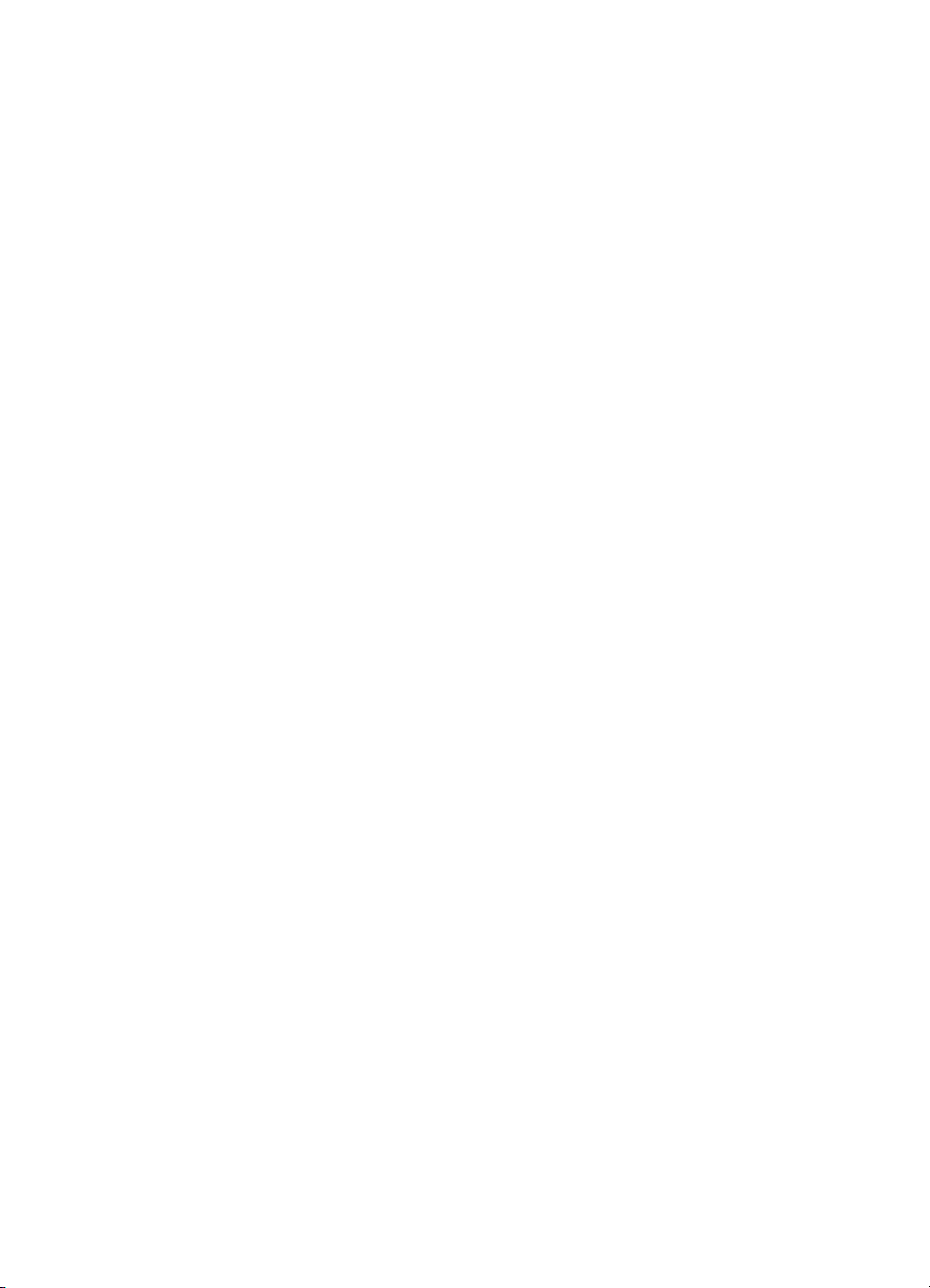
Rozdział 8
odbierze faks. Jeśli dane połączenie jest połączeniem głosowym, automatyczna
sekretarka nagra wiadomość głosową.
Ustawianie liczby dzwonków przed odebraniem za pośrednictwem panelu
sterowania
1. Naciśnij przycisk Ustawienia.
2. Wybierz opcję Podstawowe ustawienia faksu, a następnie naciśnij opcję
Dzwonków do odebrania.
3. Wprowadź odpowiednią liczbę dzwonków za pomocą klawiatury lub naciskaj
przyciski strzałek w lewo i w prawo, aby zmienić liczbę dzwonków.
4. Naciśnij przycisk OK, aby zaakceptować ustawienie.
Ustawianie liczby dzwonków przed odebraniem za pośrednictwem
wbudowanego serwera internetowego
1. Otwórz wbudowany serwer internetowy, kliknij kartę Ustawienia, w lewej ramce
kliknij łącze Faks, a następnie kliknij opcję Podstawowe.
2. Wybierz liczbę w menu rozwijanym Liczba sygnałów przed odpowiedzią
w sekcji Inne podstawowe ustawienia faksu.
Zmiana wzorca dzwonienia na dzwonienie dystynktywne
Wielu operatorów telekomunikacyjnych oferuje usługę dzwonienia dystynktywnego,
umożliwiającą korzystanie z kilku numerów telefonu na jednej linii telefonicznej. Po
wykupieniu tej usługi każdy numer będzie miał przypisany inny wzorzec dzwonienia.
Można tak skonfigurować urządzenie, aby odbierało połączenia przychodzące, które
są zgodne z wybranym wzorcem dzwonienia.
Podłączając urządzenie do linii z funkcją dzwonienia dystynktywnego, operator sieci
telefonicznej musi przypisać osobne wzorce dzwonka do rozmów i do faksów. Firma
HP zaleca korzystanie z dzwonków podwójnych lub potrójnych dla numeru faksu. Gdy
urządzenie wykryje określony wzorzec dzwonienia, odpowie na połączenie i odbierze
faks.
Jeśli ta usługa jest niedostępna, należy zastosować domyślny wzorzec dzwonienia,
czyli opcję Wszystkie dzwonki.
Zmiana wzorca dzwonienia na dzwonienie dystynktywne za pomocą panelu
sterowania
1. Sprawdź, czy urządzenie zostało ustawione tak, aby odbierało faksy automatycznie.
2. Naciśnij przycisk Ustawienia.
3. Wybierz opcję Zaawansowane ustawienia faksu, a następnie naciśnij opcję
Dzwonienie dystynktywne.
4. Naciskaj przycisk strzałki w prawo, aby wybrać odpowiednią opcję, a następnie
naciśnij przycisk OK.
Gdy połączenie przychodzące używa wzorca dzwonienia przypisanego do linii
faksu, urządzenie odpowiada na połączenie i odbiera faks.
86 Faks (tylko niektóre modele)
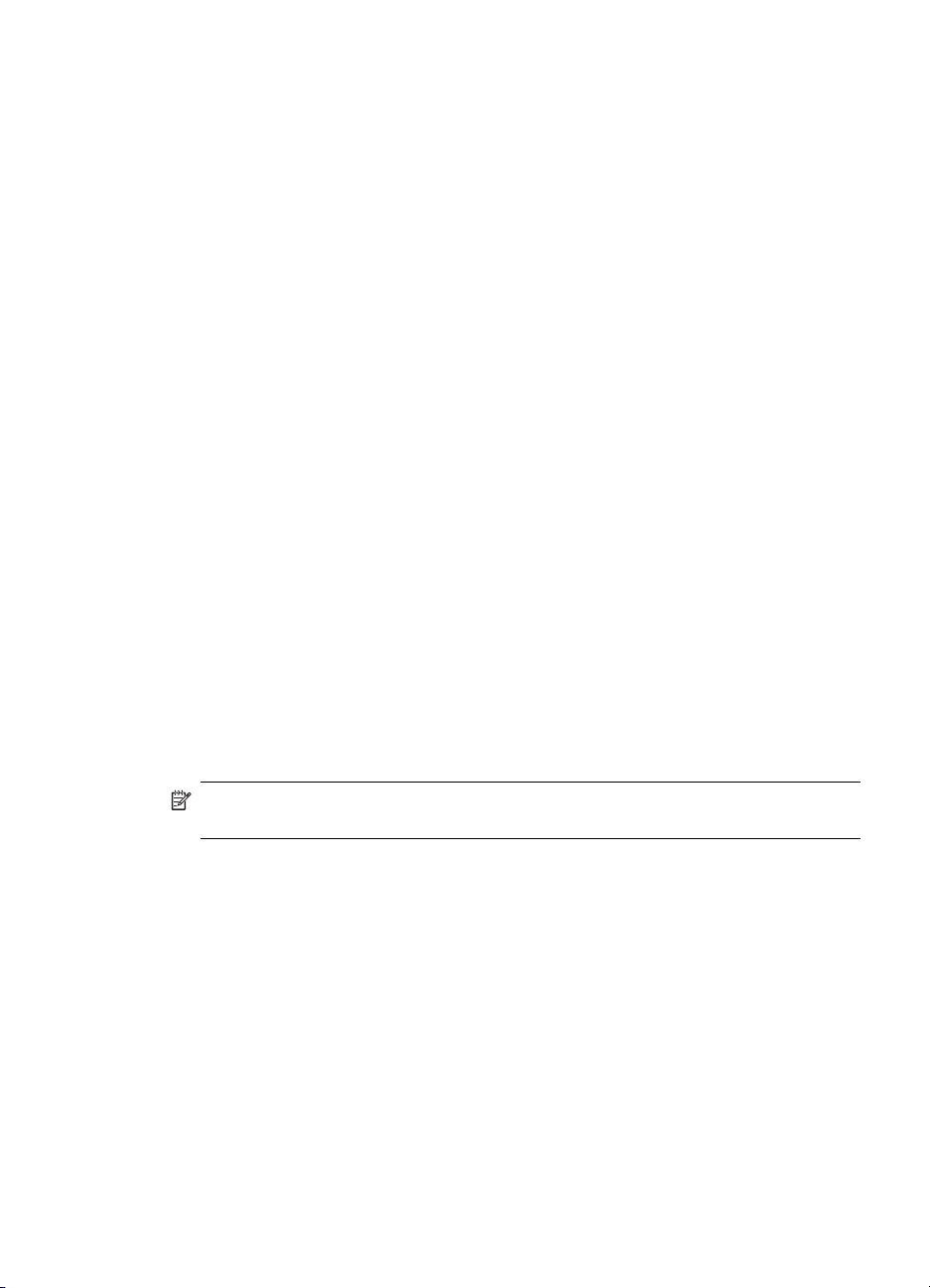
Ustawianie wzorca dzwonienia za pośrednictwem wbudowanego serwera
internetowego
▲ Kliknij kartę Ustawienia, kliknij łącze Faks w lewym okienku, kliknij kartę
podrzędną Zaawansowane, wybierz wzorzec dzwonka w menu rozwijanym
Dzwonienie dystynktywne, a następnie kliknij przycisk Zastosuj.
Ustawianie trybu korekcji błędów faksów
Standardowo urządzenie monitoruje sygnały na linii telefonicznej podczas wysyłania
i odbierania faksu. Jeśli urządzenie wykryje błędny sygnał podczas transmisji, to przy
włączonej korekcji błędów może zażądać ponownego wysłania części faksu.
Korekcję błędów należy wyłączyć tylko wtedy, gdy występują problemy z wysyłaniem
lub odbieraniem faksów, a błędy transmisji są akceptowane. Wyłączenie korekcji
błędów może być także przydatne podczas próby wysłania faksu do innego kraju/
regionu lub próby odebrania faksu z innego kraju/regionu, a także, gdy korzysta się
z satelitarnego łącza telefonicznego.
Aby ustawić tryb korekcji błędów faksów
• Wbudowany serwer internetowy (połączenie sieciowe): Otwórz wbudowany
serwer internetowy, kliknij kartę Ustawienia, kliknij łącze Faks w lewym okienku,
kliknij kartę Zaawansowane, wybierz opcję Włącz lub Wyłącz w menu rozwijanym
Tryb korekcji błędów i kliknij przycisk Zastosuj.
• Panel sterowania: Naciśnij przycisk Menu Faksuj, otwórz menu Zaawansowane
ustawienia faksu, a następnie wybierz opcję Tryb korekcji błędów.
Ustawianie rodzaju wybierania numerów
Poniższa procedura umożliwia przestawienie urządzenia na tonowy lub impulsowy
tryb wybierania. Fabrycznie jest ustawione wybieranie Tonowe. Nie należy zmieniać
tego ustawienia, o ile nie wiadomo, że dla danej linii telefonicznej wybieranie tonowe
nie jest obsługiwane.
Uwaga Opcja wybierania impulsowego nie jest dostępna we wszystkich krajach/
regionach.
Jak ustawić rodzaj wybierania numerów
• Wbudowany serwer internetowy (połączenie sieciowe): Otwórz wbudowany
serwer internetowy, kliknij kartę Ustawienia, kliknij łącze Faks w lewym okienku,
kliknij kartę Podstawowe, wybierz opcję w menu rozwijanym Rodzaj wybierania,
a następnie kliknij przycisk Zastosuj.
• Panel sterowania: Naciśnij przycisk Ustawienia, wybierz opcję Podstawowe
ustawienia faksu, a następnie wybierz opcję Rodzaj wybierania.
Ustawianie opcji ponownego wybierania numeru
Jeśli urządzenie nie może wysłać faksu, gdyż faks odbiorczy nie odpowiada lub jest
zajęty, podejmie ono próby ponownego wyboru numeru, zgodnie z opcjami Ponowne
Zmiana ustawień faksowania
87

Rozdział 8
wybieranie przy zajętości oraz Ponowne wybieranie gdy brak odpowiedzi. Opcje te
można włączyć i wyłączyć za pomocą następującej procedury.
• Ponowne wybieranie zajętych numerów: Po włączeniu tej opcji urządzenie
automatycznie wybiera numer ponownie w przypadku otrzymania sygnału
zajętości. Domyślne, fabryczne ustawienie tej opcji to WŁĄCZ.
• Ponowne wybieranie w przypadku braku odpowiedzi: Po włączeniu tej opcji
urządzenie automatycznie wybiera numer ponownie w przypadku braku
odpowiedzi od urządzenia odbierającego faks. Fabrycznym ustawieniem tej opcji
jest WYŁĄCZONA.
Aby ustawić opcje ponownego wybierania numerów
• Wbudowany serwer internetowy (połączenie sieciowe): Otwórz wbudowany
serwer internetowy, kliknij kartę Ustawienia, w lewej ramce kliknij łącze Faks,
a następnie kliknij kartę Zaawansowane.
• Panel sterowania: Naciśnij przycisk Ustawienia, otwórz menu Zaawansowane
ustawienia faksu, a następnie wybierz opcję Ponowne wybieranie zajętych
numerów lub Ponowne wybieranie w przypadku braku odpowiedzi.
Ustawianie prędkości transmisji faksu
Można ustawić prędkość transmisji faksu używaną podczas wysyłania i odbierania
faksów w komunikacji pomiędzy urządzeniem a innymi urządzeniami faksującymi.
Domyślne ustawienie prędkości transmisji faksu to Szybka.
W przypadku używania jednego z następujących elementów może być konieczne
ustawienie niższej szybkości transmisji faksu:
• Internetowa usługa telefoniczna
• System PBX
• Protokół FoIP (Fax over Internet Protocol)
•Usługa ISDN (Integrated Services Digital Network)
Jeśli podczas wysyłania i odbierania faksów występują problemy, warto sprawdzić, czy
nie rozwiąże ich ustawienie dla opcji Prędkość transmisji faksu wartości Średnia lub
Wolna. Poniższa tabela zawiera dostępne ustawienia prędkości faksowania.
Ustawienie szybkości faksu Szybkość faksu
Szybka v.34 (33600 bodów)
Średnio v.17 (14400 bodów)
Wolna v.29 (9600 bodów)
Ustawianie szybkości faksu za pomocą panelu sterowania
1. Naciśnij przycisk Ustawienia.
2. Wybierz opcję Zaawansowane ustawienia faksu, a następnie naciśnij opcję
Prędkość faksowania.
3. Wybierz opcję za pomocą przycisków strzałek i naciśnij przycisk OK.
88 Faks (tylko niektóre modele)

Faksowanie za pośrednictwem Internetu
Możesz skorzystać z niedrogiej usługi telefonicznej, pozwalającej na wysyłanie
i odbieranie faksów w urządzeniu za pomocą Internetu. Metoda ta nazywana jest
Usługą przesyłania faksów przez Internet (FoIP). Usługa FoIP jest
najprawdopodobniej stosowana (za pośrednictwem operatora sieci telefonicznej), jeśli:
• należy wybierać specjalny kod dostępu wraz z numerem faksu lub
• jest używany moduł konwertera IP do łączenia z Internetem, który jest wyposażony
w analogowe porty telefoniczne do podłączenia faksu.
Uwaga Faksy możesz wysyłać i odbierać tylko poprzez podłączenie przewodu
telefonicznego do gniazda „1-LINE” urządzenia, a nie przez gniazdo Ethernet.
Oznacza to, że połączenie z Internetem musi być realizowane przez konwerter
(wyposażony w zwykłe analogowe gniazda telefoniczne do połączeń faksowych)
lub za pośrednictwem operatora sieci telefonicznej.
Niektóre usługi faksowania internetowego mogą nie działać prawidłowo, jeżeli
urządzenie będzie wysyłać i odbierać faksy z dużą prędkością (33 600 b/s). Jeżeli
pojawiają się problemy z wysyłaniem i odbieraniem faksów podczas korzystania
z usługi faksowania za pomocą Internetu, należy użyć mniejszej szybkości
faksowania. Można to zrobić zmieniając ustawienie opcji Szybkość transmisji faksu
z Wysoka (wartość domyślna) na Średnia. Informacje na temat zmiany tych ustawień
znajdują się w
Należy również sprawdzić u operatora sieci telefonicznej, czy usługa faksowania przez
Internet jest obsługiwana.
Ustawianie prędkości transmisji faksu.
Testowanie ustawień faksu
Ustawienia faksu można przetestować, aby sprawdzić stan urządzenia i upewnić się,
że jest ono odpowiednio skonfigurowane do faksowania. Test należy uruchomić po
zakończeniu konfiguracji urządzenia do faksowania. Podczas testu wykonywane są
następujące operacje:
• Sprawdzenie sprzętu.
• Sprawdzenie, czy do urządzenia podłączony jest prawidłowy rodzaj kabla
telefonicznego.
• Sprawdzenie, czy kabel telefoniczny jest podłączony do właściwego portu.
• Sprawdzenie sygnału wybierania.
• Sprawdzenie aktywnej linii telefonicznej.
• Sprawdzenie stanu połączenia linii telefonicznej
Urządzenie drukuje raport z wynikami testu. Jeśli test się nie powiedzie, przejrzyj
raport w poszukiwaniu informacji o sposobie rozwiązania problemu i ponownie
uruchom test.
Aby testować ustawienia faksu
1. Skonfiguruj urządzenie na potrzeby faksowania, zgodnie z instrukcjami konfiguracji
dotyczącymi konkretnego domu lub biura.
2. Upewnij się, że zainstalowano kasety i głowice drukujące, i załadowano
pełnowymiarowy papier do zasobnika wejściowego przed rozpoczęciem testu.
Faksowanie za pośrednictwem Internetu
89
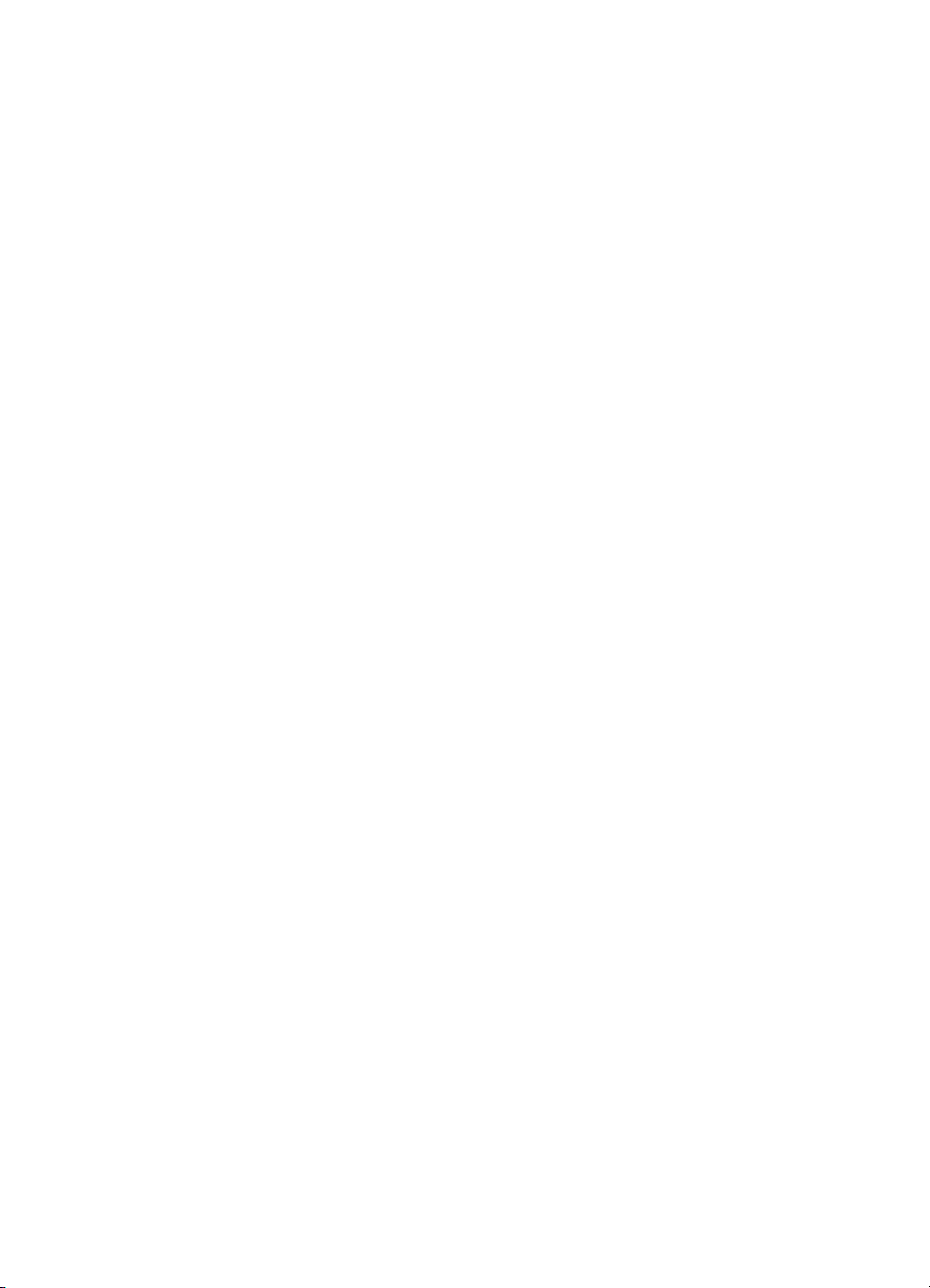
Rozdział 8
3. Na panelu sterowania naciśnij przycisk Ustawienia.
4. Wybierz opcję Narzędzia, a następnie wybierz opcję Uruchom test faksu.
Urządzenie wyświetli stan testu na wyświetlaczu i wydrukuje raport.
5. Przejrzyj raport.
•Jeżeli test zakończył się powodzeniem, a problemy z faksowaniem nadal
występują, sprawdź, czy ustawienia faksowania wymienione w raporcie są
poprawne. Niewypełnione lub nieprawidłowe ustawienie faksu może
powodować problemy z faksowaniem.
•Jeśli test się nie powiedzie, przejrzyj raport w celu uzyskania dalszych
informacji o sposobie rozwiązania wykrytych problemów.
Korzystanie z raportów
Urządzenie można skonfigurować w taki sposób, aby raporty błędów i raporty
potwierdzeń były drukowane automatycznie dla każdego wysłanego i odebranego
faksu. Raporty systemowe można także drukować ręcznie, gdy są potrzebne; raporty
te zawierają przydatne informacje systemowe na temat urządzenia.
Urządzenie jest domyślnie ustawione tak, aby raport był drukowany tylko w przypadku
wystąpienia problemu z wysyłaniem lub odbieraniem faksu. Po zakończeniu każdej
transmisji na wyświetlaczu pojawia się na krótko komunikat potwierdzający, że faks
został wysłany pomyślnie.
Drukowanie potwierdzeń faksów
Jeśli trzeba wydrukować potwierdzenie wysłania, należy wykonać poniższe czynności,
aby włączyć potwierdzenie faksu, zanim przystąpi się do wysyłania faksu. Wybierz
opcję Faksy wysłane lub Wysyłanie i odbieranie.
Domyślne ustawienie funkcji potwierdzenia faksu to Wył.. Oznacza to, że urządzenie
nie drukuje potwierdzenia faksu po wysłaniu lub odebraniu każdego faksu. Po każdej
90 Faks (tylko niektóre modele)
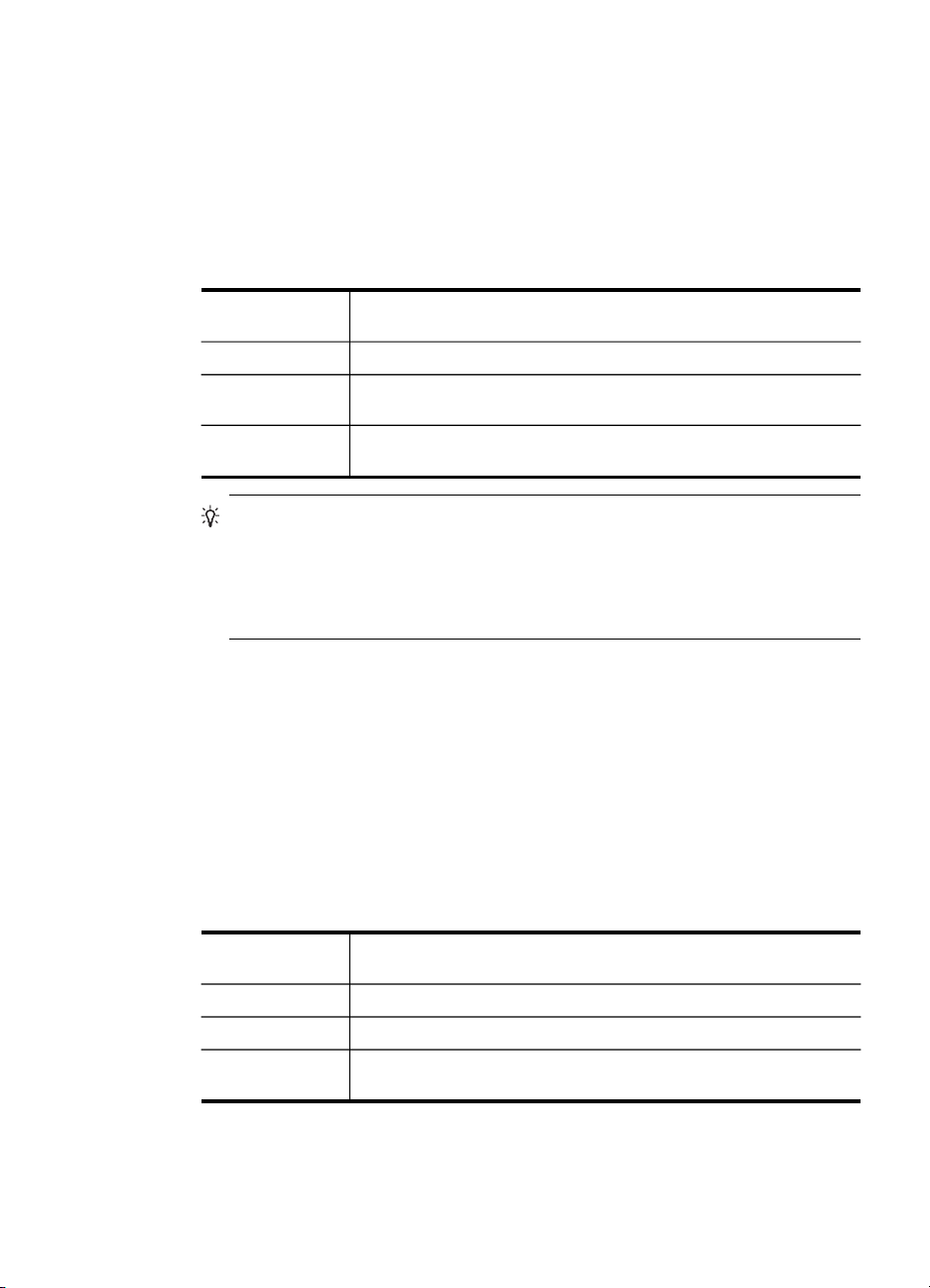
transakcji na wyświetlaczu panelu sterowania na krótko pojawia się komunikat
potwierdzający pomyślne wysłanie faksu.
Aby włączyć funkcję potwierdzenia wysłania faksu
1. Naciśnij przycisk Ustawienia.
2. Naciśnij przycisk Drukuj raport, a następnie opcję Potwierdzenie faksu.
3. Naciskaj przycisk strzałki w prawo, aby wybrać jedno z poniższych ustawień,
a następnie naciśnij przycisk OK.
Wył. Nie drukuje potwierdzenia faksu po udanym wysłaniu lub odebraniu
Faksy wysłane Drukuje potwierdzenie faksu po każdym wysłaniu faksu.
Przy odbieraniu
faksu
Wysyłanie
i odbieranie
faksu. Jest to ustawienie domyślne.
Drukuje potwierdzenie faksu po każdym odebraniu faksu.
Drukuje potwierdzenie faksu po każdym wysłaniu i odebraniu faksu.
Wskazówka Jeśli wybrano opcję Faksy wysłane lub Wysyłanie
i odbieranie i zeskanowano faks, aby wysłać go z pamięci, można dołączyć
obraz pierwszej przesyłanej strony do raportu Potwierdzenie faksu. Naciśnij
opcję Ustawienia, naciśnij opcję Potwierdzenie faksu, a następnie ponownie
naciśnij przycisk Przy wysłaniu faksu. Wybierz opcję Włącz z menu Obraz na
rap. wysłania faksu.
Drukowanie sprawozdań z błędów faksów
Można skonfigurować urządzenie tak, aby automatycznie drukowało raport po
wystąpieniu błędu w czasie transmisji.
Aby ustawić urządzenie na potrzeby automatycznego drukowania raportów
o błędach faksu
1. Naciśnij przycisk Ustawienia.
2. Naciśnij opcję Drukuj raport, a następnie naciśnij przycisk Raport błędów faksu.
3. Naciskaj przycisk strzałki w prawo, aby wybrać jedno z poniższych ustawień,
a następnie naciśnij przycisk OK.
Wysyłanie
i odbieranie
Wył. Raporty błędów faksu nie są nigdy drukowane.
Faksy wysłane Drukowanie po wystąpieniu błędu transmisji.
Przy odbieraniu
faksu
Drukowanie po wystąpieniu błędu faksu. Jest to ustawienie domyślne.
Drukowanie po wystąpieniu błędu podczas odbierania.
Korzystanie z raportów
91

Rozdział 8
Drukowanie i przeglądanie dziennika faksu
Można wydrukować dziennik faksów wysłanych lub odebranych przez urządzenie.
Każdy wpis w dzienniku zawiera następujące informacje:
• data i godzina transmisji;
• typ (otrzymany czy wysłany);
• numer faksu;
• czas trwania operacji;
• Liczba stron
• wynik (stan) transmisji.
Dzienniki zawierają listę faksów wysłanych za pomocą panelu sterowania i wszystkich
odebranych faksów.
Aby przejrzeć dziennik faksów za pomocą wbudowanego serwera internetowego
▲ Na karcie Informacje, kliknij w lewym okienku opcję Faks, a następnie kliknij kartę
podrzędną Dziennik faksu.
Dziennik zawiera listę faksów wysłanych za pomocą oprogramowania firmy HP do
obróbki fotografii i obrazowania oraz wszystkich faksów odebranych.
Aby przejrzeć dziennik faksów za pomocą oprogramowania firmy HP do obróbki
fotografii i obrazowania
1. Na komputerze otwórz oprogramowanie HP do obróbki fotografii i obrazowania.
Więcej informacji zawiera
i obrazowania.
2. Aby uzyskać dalsze instrukcje, zobacz Pomoc ekranową oprogramowania HP do
obróbki fotografii i obrazowania.
Dziennik zawiera listę faksów wysłanych za pomocą panelu sterowania oraz
oprogramowania firmy HP do obróbki fotografii i obrazowania oraz wszystkich faksów
odebranych.
Korzystanie z oprogramowania HP do obróbki fotografii
Aby wydrukować dziennik faksu za pomocą panelu sterowania
1. Na panelu sterowania naciśnij przycisk Ustawienia.
2. Naciskaj przycisk strzałki, aby wybrać opcję Drukuj raport, a następnie naciśnij
przycisk OK.
3. Naciskaj przyciski strzałek, aby wybrać opcję Dziennik faksu, a następnie naciśnij
przycisk OK.
4. Naciśnij ponownie przycisk OK, aby wydrukować dziennik.
92 Faks (tylko niektóre modele)

Anulowanie faksu
Wysyłanie lub odbieranie faksu można anulować w dowolnym momencie.
Aby anulować faks
▲ Naciśnij przycisk Anuluj na panelu sterowania, aby zatrzymać wysyłanie lub
odbieranie faksu. Jeśli wysyłanie lub odbieranie faksu przez urządzenie nie
zostanie zatrzymane, naciśnij ponownie przycisk Anuluj.
Urządzenie dokończy drukowanie rozpoczętych stron, a następnie anuluje
pozostałe strony faksu. Może to potrwać kilka minut.
Anulowanie aktualnie wybieranego numeru
▲ Naciśnij przycisk Anuluj, aby anulować aktualnie wybierany numer.
Anulowanie faksu 93

9 Konfiguracja i zarządzanie
Ten rozdział jest przeznaczony dla administratora urządzenia lub dla osoby, która jest
odpowiedzialna za zarządzanie urządzeniem. W tej sekcji podano informacje
dotyczące następujących zagadnień.
•
Zarządzanie urządzeniem
Korzystanie z narzędzi do zarządzania urządzeniem
•
Opis strony diagnostycznej autotestu
•
Strona konfiguracji sieci
•
Konfigurowanie opcji sieciowych
•
Konfiguracja urządzenia do faksowania (tylko niektóre modele)
•
Konfiguracja urządzenia (Windows)
•
Konfiguracja urządzenia (Mac OS)
•
Konfigurowanie komunikacji bezprzewodowej urządzenia (tylko w niektórych
•
modelach)
Konfigurowanie urządzenia do komunikacji Bluetooth
•
Deinstalacja i ponowna instalacja oprogramowania
•
Zarządzanie urządzeniem
• Omówienie zadań związanych z zarządzaniem
Monitorowanie urządzenia
•
Administrowanie urządzeniem
•
Omówienie zadań związanych z zarządzaniem
W poniższej tabeli wyszczególniono typowe narzędzia, za pomocą których można
zarządzać urządzeniem. W konkretnych procedurach mogą być uwzględniane inne
metody. Aby uzyskać informacje dotyczące dostępu do tych narzędzi i posługiwania
się nimi, zobacz
Uwaga Użytkownicy systemu Mac OS mają do dyspozycji panel sterowania,
wbudowany serwer internetowy i narzędzie HP Printer Utility. Użytkownicy
systemu Windows mogą korzystać z panelu sterowania, wbudowanego serwera
internetowego, sterownika drukarki, Przybornika, programów HP Web Jetadmin
i myPrintMileage.
Aby uzyskać więcej informacji dotyczących oprogramowania HP Web Jetadmin,
otwórz program HP Web Jetadmin i zapoznaj się z jego dokumentacją. Aby
uzyskać więcej informacji dotyczących programu myPrintMileage, odwiedź witrynę
myPrintMileage w sieci Web.
Zadanie Odpowiednie narzędzia
94 Konfiguracja i zarządzanie
Korzystanie z narzędzi do zarządzania urządzeniem.
Części
panelu
sterowania
Wbudowan
y serwer
internetowy
Przybornik
(Windows)
HP Printer
Utility
(Mac OS)
Oprogramo
wanie HP
myPrintMileage
*

(ciąg dalszy)
Zadanie Odpowiednie narzędzia
Web
Jetadmin
Monitorowanie urządzenia
Stan
materiałów
eksploatacyjnych
Użytkowanie
materiałów,
w tym
eksploatacyjnych
Działanie i stan
Administrowanie urządzeniem
Konserwacja
urządzenia
Zabezpieczenia urządzenia
Czas
włączenia
lampy skanera
Ustawienia
podajnika
Ustawienia
głośności
urządzenia lub
przycisku
sterowania
głośnością
Alerty
i powiadomieni
a
* Dostępne po zainstalowaniu programu myPrintMileage.
Zarządzanie urządzeniem 95
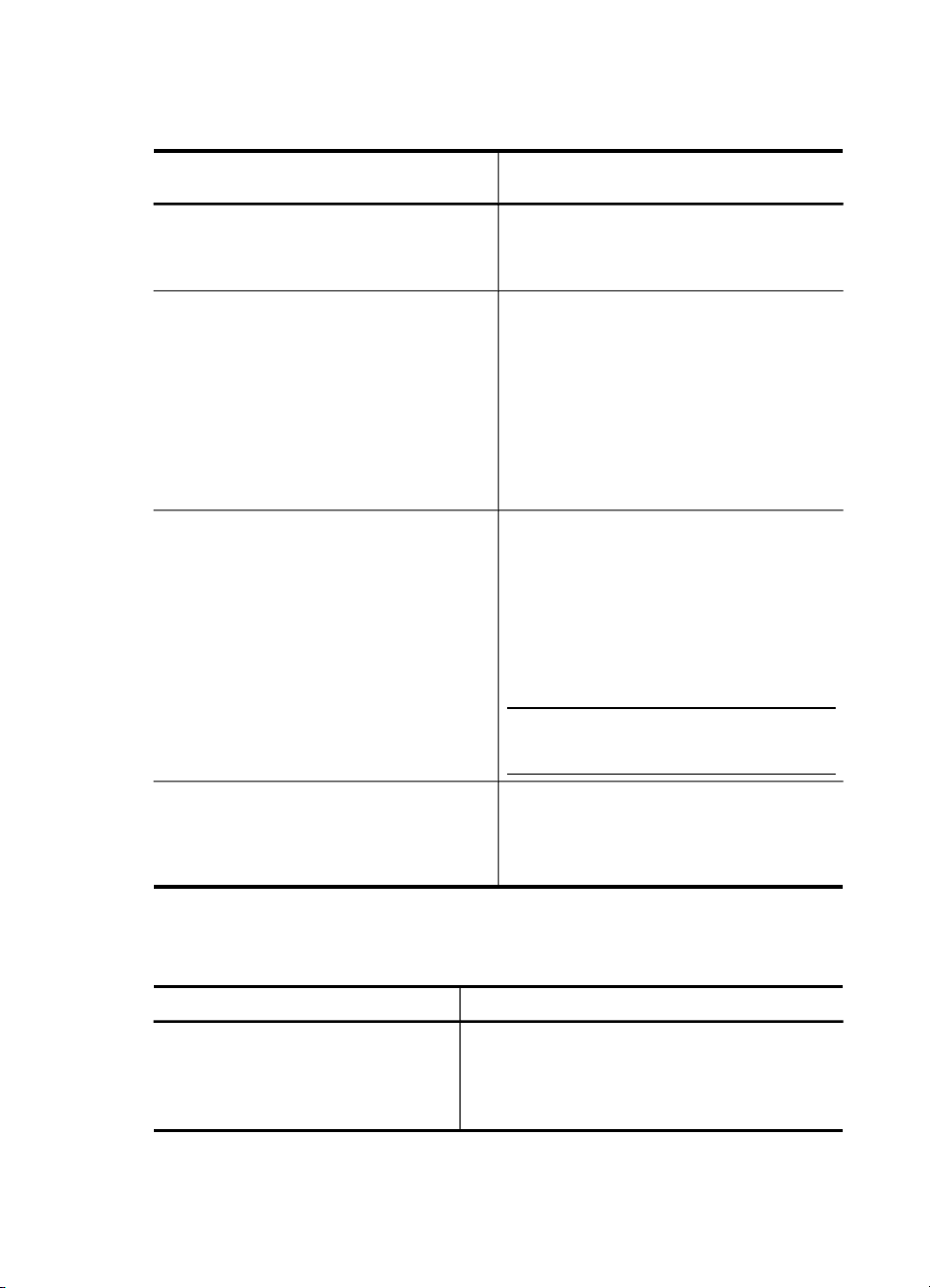
Rozdział 9
Monitorowanie urządzenia
W tej sekcji zamieszczono instrukcje odnoszące się do monitorowania urządzenia.
To narzędzie... ...umożliwia uzyskanie następujących
Panel sterowania Informacje dotyczące stanu przetwarzanych
Wbudowany serwer internetowy
Przybornik (Windows) Informacje o wkładach atramentowych:
informacji.
zadań, stanu operacyjnego urządzenia oraz
stanu wkładów atramentowych i głowic
drukujących.
Informacje o stanie drukarki: Kliknij
•
kartę Informacje, a następnie kliknij
opcję dostępną w lewym okienku.
Stan wkładów atramentowych i głowic
•
drukujących: Kliknij kartę Informacje,
a następnie w lewym okienku kliknij opcję
Materiały eksploatacyjne - atrament.
Łączne zużycie atramentu
•
i materiałów: Kliknij kartę Informacje,
a następnie w lewym okienku kliknij opcję
Używanie.
Kliknij kartę Szacowane poziomy
atramentów, aby wyświetlić informacje
o poziomie atramentów, a następnie przewiń,
aby wyświetlić przycisk Szczegółowe
informacje o wkładach. Kliknij przycisk
Szczegółowe informacje o wkładach, aby
uzyskać informacje dotyczące wymiany
wkładów atramentowych oraz daty upływu ich
ważności.
Uwaga Prezentowane poziomy atramentu
są przybliżone. Rzeczywiste wartości mogą
być inne.
HP Printer Utility (Mac OS) Informacje o wkładach atramentowych:
Administrowanie urządzeniem
W tej części omówiono administrowanie urządzeniem i modyfikowanie jego ustawień.
To narzędzie... ...umożliwia wykonanie następujących zadań.
Panel sterowania
96 Konfiguracja i zarządzanie
Otwórz okienko Information and Support
(Informacje i pomoc techniczna) i kliknij
przycisk Supplies Status (Stan materiałów
eksploatacyjnych).
Język i kraj/region: Naciśnij przycisk
•
Ustawienia i otwórz menu Preferencje.
Głośność panelu sterowania: Naciśnij
•
przycisk Ustawienia i otwórz menu
Preferencje.
